Canon EOS 6D Manual
Læs nedenfor 📖 manual på dansk for Canon EOS 6D (404 sider) i kategorien Kamera. Denne guide var nyttig for 7 personer og blev bedømt med 4.5 stjerner i gennemsnit af 2 brugere
Side 1/404

INSTRUCTIE-
HANDLEIDING
NEDERLANDS
EOS 6D (WG)
EOS 6D (N)
De EOS 6D (N) heeft geen WI-FI- en GPS-functie.

2
De EOS 6D (WG/N) is een hoogwaardige digitale spiegelreflexcamera
met een full-frame CMOS-sensor (d.w.z. kleinbeeldformaat,
circa 35,8 x 23,9 mm) met circa 20,2 effectieve megapixels, DIGIC 5+
processor, uiterst nauwkeurige snelle automatische scherpstelling
met 11 AF-punten, circa 4,5 bps continu-opnamen, Live view,
Full HD-opnamekwaliteit voor films, Wi-Fi* en GPS*.
De camera reageert zeer snel bij alle opnamesituaties, bevat tal
van functies voor veeleisende opnamesituaties en biedt nog meer
opnamemogelijkheden wanneer u diverse accessoires aansluit.
* De EOS 6D (N) heeft geen Wi-Fi- en GPS-voorziening.
Raadpleeg deze handleiding tijdens het gebruik om nog
verder vertrouwd te raken met de camera
Met een digitale camera kunt u de opname die u hebt gemaakt direct
bekijken. Maak een aantal testopnamen terwijl u deze handleiding
doorneemt en bekijk het resultaat. U zult de camera dan beter begrijpen.
Lees eerst de 'Veiligheidsmaatregelen' (pag. 382 en 383) en 'Tips en
waarschuwingen voor het gebruik' (pag. 16 en 17) om mislukte foto's
en ongelukken te voorkomen.
De camera testen voor gebruik en aansprakelijkheid
Bekijk de opnamen nadat u deze hebt gemaakt en controleer of deze
goed zijn vastgelegd. Wanneer de camera of de geheugenkaart
gebreken vertoont en de opnamen niet kunnen worden vastgelegd
of naar een computer kunnen worden gedownload, is Canon niet
verantwoordelijk voor eventueel verlies of ongemak.
Copyright
Mogelijk verbiedt de wet op het auteursrecht in uw land het gebruik van
opnamen of auteursrechtelijk beschermde muziek en beelden op de
geheugenkaart voor andere doeleinden dan privégebruik. Ook kan het
maken van opnamen van bepaalde openbare optredens, exposities en
dergelijke zelfs voor privégebruik verboden zijn.
Inleiding
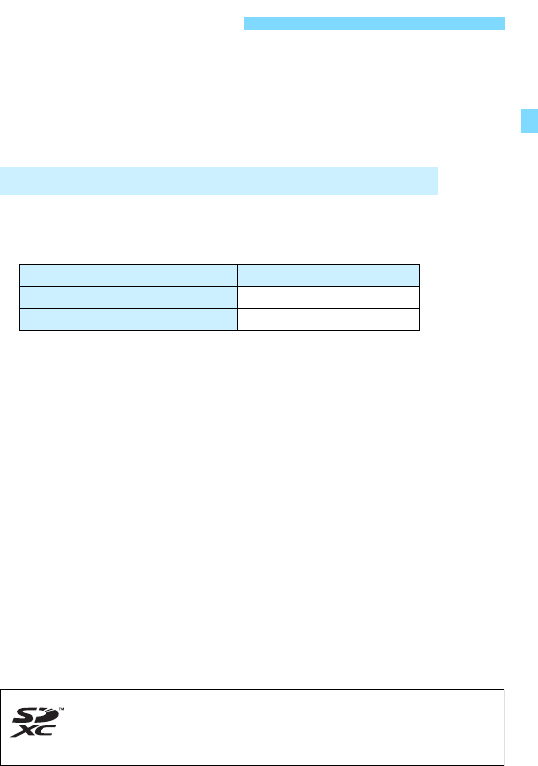
3
De camera kan de volgende kaarten gebruiken, ongeacht de capaciteit:
• SD-geheugenkaarten
• SDHC-geheugenkaarten*
• SDXC-geheugenkaarten*
* Compatibel met UHS-I-kaarten.
Voor het opnemen van films moet u een kaart met een hoge capaciteit
en een hoge lees-/schrijfsnelheid gebruiken zoals weergegeven in de
onderstaande tabel.
Als u voor het opnemen van films een kaart met een lage
schrijfsnelheid gebruikt, kan het zijn dat de film niet goed wordt
opgeslagen. En als u een film afspeelt op een kaart met een lage
leessnelheid, wordt de film mogelijk niet goed weergegeven.
Indien u foto's wilt maken terwijl u een film opneemt, hebt u een
nog snellere kaart nodig.
Ga naar de website van de fabrikant van de kaart als u de
lees-/schrijfsnelheid van de kaart wilt weten.
Compatibele kaarten
Kaarten waarop films kunnen worden opgeslagen
Compressiemethode (pag. 216) Kaart
IPB 6 MB/sec. of sneller
ALL-I (I-only) 20 MB/sec. of sneller
In deze handleiding verwijst 'kaart' naar SD-geheugenkaarten,
SDHC-geheugenkaarten en SDXC-geheugenkaarten.
*Bij de camera is geen kaart voor het opslaan van foto's of
films geleverd. Deze dient u apart aan te schaffen.

4
Controleer voordat u begint of alle onderstaande onderdelen van
de camera aanwezig zijn. Neem contact op met uw dealer als er
iets ontbreekt.
* Batterijoplader LC-E6 of LC-E6E is meegeleverd. (Bij de LC-E6E wordt een
netsnoer meegeleverd.)
Op de volgende pagina staan de instructiehandleidingen en cd-/dvd-roms die
zijn meegeleverd.
Als u de camera als kit met een of meer objectieven hebt gekocht, controleer
dan of de objectieven zijn meegeleverd.
Mogelijk is er voor de objectieven een instructiehandleiding meegeleverd,
afhankelijk van het type kitobjectieven.
Bewaar bovengenoemde zaken zorgvuldig.
Controlelijst onderdelen
Batterij
LP-E6
(met beschermdeksel)
Batterijoplader
LC-E6/LC-E6E*
Interfacekabel IFC-200U Stereo-AV-kabel
AVC-DC400ST
Camera
(met cameradop)
Brede draagriem
EW-EOS6D

5
De instructiehandleidingen worden zowel in drukvorm als in
elektronische vorm (pdf) meegeleverd.
* Niet meegeleverd met de EOS 6D (N).
De EOS Camera Instruction Manuals Disk (dvd-rom)
Bevat de volgende pdf-handleidingen:
• Instructiehandleiding voor de camera
(gedetailleerde versie)
• Instructiehandleiding Wi-Fi functie (gedetailleerde versie)
• Software-instructiehandleidingen
* Instructies voor de weergave van de instructiehandleidingen in pdf-formaat
op de dvd-rom staan op pagina 389 en 390.
EOS Solution Disk (cd-rom)
Bevat software voor het bewerken van opnamen
en andere programma's. Voor de grote lijnen en
de installatieprocedure van de software, raadpleegt
u pagina 393.
Instructiehandleidingen en cd-/dvd-roms
Basisinstructiehandleiding
Beknopte gebruikershandleiding
Hierin worden de basisinstellingen en
-instructies voor het maken en weergeven
van opnamen beschreven.
Basisinstructiehandleiding Wi-Fi functie/
Instructiehandleiding GPS*
Waarschuwingen
Wi-Fi/GPS*
Windows XXX XXX
EOS Camera Instruction Manuals Disk XXX
Mac OS X XXX XXX
XXXXX
XXXXX
XXXXX
XXXXX
XXXXX
CEL-XXX XXX
©
C
A
N
O
N
I
N
C
.
2
0
X
X
.
M
a
d
e
i
n
t
h
e
E
U
.
EOS Solution Disk XXX
CEL-XXX XXX
©
C
A
N
O
N
I
N
C
.
2
0
X
X
.
M
a
d
e
i
n
t
h
e
E
U
.
Windows XXX XXX
Mac OS X XXX XXX
XXXXX
XXXXX
XXXXX
XXXXX
XXXXX

6
Pictogrammen in deze handleiding
<6> : Het hoofdinstelwiel.
<5> : Het snelinstelwiel.
<9> <V> <U> : De multifunctionele knop en de drukrichting.
<0> : De instelknop.
0, 9, 7, 8:
Hiermee wordt aangeduid dat de
desbetreffende functie respectievelijk 4, 6, 10 of
16 seconden actief blijft nadat u de knop loslaat.
* De pictogrammen en markeringen in deze handleiding die verwijzen naar
knoppen, instelwielen en instellingen op de camera, komen overeen met
de pictogrammen en markeringen op de camera en het LCD-scherm.
3:
Hiermee wordt verwezen naar een functie die u kunt wijzigen
door op de knop <
M
> te drukken en de instelling te wijzigen.
M:Indien het sterretje rechtsboven op een pagina wordt
weergegeven, is de functie alleen beschikbaar in de creatieve
modi (pag. 24).
(pag. **) :Verwijzing naar pagina's met meer informatie.
:Waarschuwing om opnameproblemen te voorkomen.
:Aanvullende informatie.
:Tips en advies voor betere opnamen.
:Advies voor het oplossen van problemen.
Basisveronderstellingen
Bij alle handelingen die in deze handleiding worden beschreven,
wordt ervan uitgegaan dat de aan-uitschakelaar al is ingesteld op
<1> en de <R>-schakelaar naar links is ingesteld
(Multifunctievergrendeling ontgrendeld) (pag. 34, 47).
Er wordt aangenomen dat alle menu-instellingen en persoonlijke
voorkeuzen op de standaardinstellingen zijn ingesteld.
Als voorbeeld is er in de handleiding een EF 50mm f/1.4 USM-objectief
op de camera bevestigd.
Symbolen en afspraken die in deze handleiding worden gebruikt

7
Voor nieuwe DSLR-gebruikers worden in hoofdstuk 1 en 2 de
basisbediening en opnameprocedures voor de camera uitgelegd.
Hoofdstukken
Inleiding 2
Aan de slag 27
Foto's maken met basisfuncties 65
De AF- en transportmodi instellen 91
Opname-instellingen 101
Geavanceerde functies 141
Opnamen maken met de flitser 169
Opnamen maken met het LCD-scherm
(Live view-opnamen)
179
Filmopnamen 203
Opnamen weergeven 235
Opnamen naverwerken 271
Sensorreiniging 279
Opnamen afdrukken 285
De camera aanpassen aan uw voorkeuren 301
Referentie 331
De pdf-bestanden van de instructiehandleidingen op de
dvd-rom bekijken/Opnamen downloaden naar de computer
387
1
2
3
4
5
6
7
8
9
10
11
1
2
1
3
14
1
5

8
1
Inleiding 2
Compatibele kaarten ........................................................................ 3
Controlelijst onderdelen.................................................................... 4
Instructiehandleidingen en cd-/dvd-roms ......................................... 5
Symbolen en afspraken die in deze handleiding worden gebruikt
....... 6
Hoofdstukken ................................................................................... 7
Functie-index.................................................................................. 14
Tips en waarschuwingen voor het gebruik ..................................... 16
Verkorte handleiding....................................................................... 18
Namen van onderdelen .................................................................. 20
Aan de slag 27
De batterij opladen ......................................................................... 28
De batterij plaatsen en verwijderen ................................................ 30
De kaart plaatsen en verwijderen................................................... 31
De camera inschakelen.................................................................. 34
De datum, tijd en tijdzone instellen................................................. 36
De interfacetaal selecteren............................................................. 38
Een objectief bevestigen en verwijderen........................................ 39
Objectieven met Image Stabilizer (beeldstabilisatie) ...................... 42
Basisbediening ............................................................................... 43
Q Sneltoetsen voor opnamefuncties ............................................ 49
3 Menugebruik......................................................................... 51
Voordat u begint ............................................................................. 53
De kaart formatteren.................................................................... 53
De uitschakeltijd/automatisch uitschakelen instellen ................... 55
De kijktijd instellen ....................................................................... 55
Het LCD-scherm in-/uitschakelen ................................................ 56
De standaardinstellingen van de camera herstellen.................... 56
Q De digitale horizon weergeven ............................................... 60
Uitleg en help ................................................................................. 63
Inhoudsopgave

9
Inhoudsopgave
2
3
4
Foto's maken met basisfuncties 65
A Volautomatisch opnamen maken (Automatisch/scène) ...........66
A Volautomatische technieken (Automatisch/scène)...................69
C Creatieve automatische opnamen ............................................71
8: Modus Speciale scène ..........................................................74
2 Portretfoto's maken ....................................................................75
3 Landschapsfoto's maken ..........................................................76
4 Close-ups maken .......................................................................77
5 Opnamen maken van bewegende onderwerpen......................78
6 's Avonds portretfoto's maken (met een statief).........................79
F 's Avonds opnamen maken (uit de hand)...................................80
G Opnamen met tegenlicht maken................................................81
Q Sneltoetsen ...............................................................................83
Opname via sfeerselectie ...............................................................84
Opname via licht of scènetype........................................................87
De AF- en transportmodi instellen 91
f: Het AF-gebruik selecteren.......................................................92
S AF-punten selecteren ...............................................................94
Wanneer niet automatisch kan worden scherpgesteld ...................96
MF: Handmatige scherpstelling....................................................97
i De transportmodus selecteren..................................................98
j De zelfontspanner gebruiken...................................................100
Opname-instellingen 101
De opnamekwaliteit instellen ........................................................102
i: De ISO-snelheid instellen .....................................................106
A Een beeldstijl selecteren....................................................... 112
A Een beeldstijl aanpassen...................................................... 115
A Een beeldstijl vastleggen ...................................................... 118

Inhoudsopgave
10
5
De witbalans instellen................................................................... 120
O Handmatige witbalans......................................................... 121
P De kleurtemperatuur instellen ............................................. 122
Witbalanscorrectie........................................................................ 123
Helderheid en contrast automatisch corrigeren............................ 125
Instellingen voor ruisreductie........................................................ 126
Lichte tonen prioriteit.................................................................... 130
Correctie helderheid randen/Chromatische correctie................... 131
Een map maken en selecteren..................................................... 134
Methoden voor bestandsnummering............................................ 136
Copyrightinformatie instellen ........................................................ 138
De kleurruimte instellen................................................................ 140
Geavanceerde functies 141
d: AE-programma ....................................................................... 142
s: AE met sluitervoorkeur ......................................................... 144
f: AE met diafragmavoorkeur .................................................. 146
Scherptedieptecontrole.............................................................. 147
a: Handmatige belichting ........................................................... 148
q De meetmethode selecteren .................................................. 149
Belichtingscompensatie instellen ................................................. 151
h Reeksopnamen met automatische belichting (AEB).............. 152
A AE-vergrendeling .................................................................... 153
F: Bulb-belichting ........................................................................ 154
w: HDR-opnamen (High Dynamic Range) ............................. 155
P Meervoudige belichting .......................................................... 158
2 Spiegel opklappen................................................................. 165
De oculairdop gebruiken .............................................................. 166
F Een afstandsbediening gebruiken ............................................ 167
R Opnamen maken met de afstandsbediening............................. 167

11
Inhoudsopgave
6
7
8
9
D Flitsfotografie 169
D Flitsfotografie.............................................................................170
De flitser instellen..........................................................................172
Opnamen maken met de afstandsbediening
(Live view-opnamen)
179
A Opnamen maken met het LCD-scherm..................................180
Opname-instellingen .....................................................................185
Menufunctie-instellingen ...............................................................187
AF gebruiken om scherp te stellen (AF-methode) ........................192
Handmatige scherpstelling............................................................199
Filmopnamen 203
k Filmopnamen ..........................................................................204
Opname-instellingen .....................................................................215
Het filmopnameformaat instellen ..................................................216
De geluidsopname instellen..........................................................218
De tijdcode instellen......................................................................220
Menufunctie-instellingen ...............................................................223
Videofoto's maken.........................................................................225
Opnamen weergeven 235
x Opnamen weergeven .............................................................236
B: Weergave met opname-informatie ....................................238
He Snel opnamen zoeken ........................................................242
u Vergrote weergave ..................................................................244
b De opname draaien .................................................................246
Classificaties instellen...................................................................247
Q Sneltoetsen voor weergave.....................................................249
k Genieten van films ..................................................................251
k Films afspelen.........................................................................253
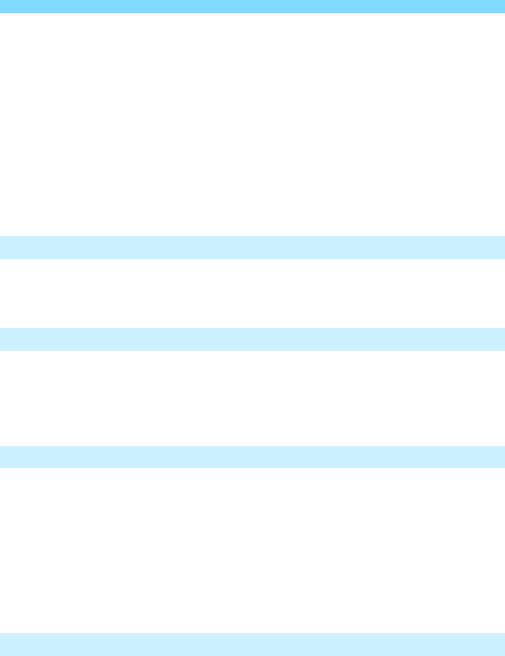
Inhoudsopgave
12
13
12
11
10
X De eerste en laatste beelden van een film bewerken ............. 255
Diavoorstelling (automatische weergave) .................................... 257
Opnamen op de tv bekijken.......................................................... 261
K Opnamen beveiligen............................................................... 265
L Opnamen wissen..................................................................... 267
De instellingen voor het weergeven van opnamen wijzigen......... 269
De helderheid van het LCD-scherm aanpassen........................ 269
Verticale opnamen automatisch draaien.................................... 270
Opnamen naverwerken 271
R RAW-opnamen met de camera verwerken........................... 272
S Formaat wijzigen .................................................................... 277
Sensorreiniging 279
f Automatische sensorreiniging............................................... 280
Stofwisdata toevoegen ................................................................. 281
Handmatige sensorreiniging......................................................... 283
Opnamen afdrukken 285
Het afdrukken voorbereiden ......................................................... 286
w Afdrukken............................................................................... 288
De opname bijsnijden ................................................................ 293
W Digital Print Order Format (DPOF) ......................................... 295
W Rechtstreeks afdrukken met DPOF........................................ 298
p Opnamen selecteren voor een fotoboek ................................. 299
De camera aanpassen aan uw voorkeuren 301
Persoonlijke voorkeuzen instellen ................................................ 302
Persoonlijke voorkeuze ................................................................ 303
Persoonlijke voorkeuze-instellingen ............................................. 304

13
Inhoudsopgave
14
15
C.Fn I: Belichting .......................................................................304
C.Fn II: Autofocus ......................................................................307
C.Fn III: Bediening/overig........................................................... 311
8: AF-fijnafstelling.......................................................................314
8: Aangepaste bediening............................................................320
My Menu vastleggen.....................................................................327
w Aangepaste opnamemodi instellen .........................................328
Referentie 331
B-knopfuncties .......................................................................332
De batterijgegevens controleren ...................................................334
Een gewoon stopcontact gebruiken..............................................338
Eye-Fi-kaarten gebruiken..............................................................339
Beschikbare functies per opnamemodus......................................342
Menu-instellingen..........................................................................346
Systeemschema ...........................................................................354
Problemen oplossen .....................................................................356
Foutcodes .....................................................................................370
Specificaties ..................................................................................371
Veiligheidsmaatregelen.................................................................382
De pdf-bestanden van de instructiehandleidingen op de dvd-rom
bekijken/Afbeeldingen downloaden naar uw computer
387
De pdf-bestanden van de instructiehandleidingen op de dvd-rom bekijken
.......388
Opnamen downloaden naar een computer...................................391
Informatie over de software ..........................................................393
De software installeren..................................................................394
Index .............................................................................................396
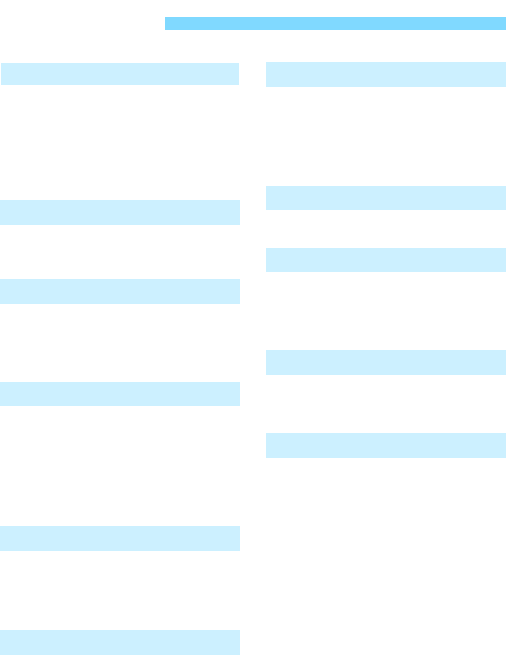
14
Voeding
De batterij opladen Î pag. 28
Batterijniveau Î pag. 35
Batterijgegevenscontrole
Î pag. 334
Een gewoon stopcontact gebruiken
Î pag. 338
Automatisch uitschakelen
Î pag. 55
Kaart
Formatteren Î pag. 53
Ontspan sluiter zonder kaart
Î pag. 32
Objectief
Bevestigen/verwijderen
Î pag. 39
In-/uitzoomen Î pag. 40
Image Stabilizer (beeldstabilisatie)
Î pag. 42
Basisinstellingen
Taal Î pag. 38
Datum/tijd/zone Î pag. 36
Pieptoon Î pag. 346
Copyrightinformatie Î pag. 138
Wis alle camera-instellingen
Î pag. 56
Zoeker
Dioptrische aanpassing
Î pag. 43
Oculairdop Î pag. 166
Digitale horizon Î pag. 61
LCD-scherm
De helderheid van het
scherm aanpassen Î pag. 269
Digitale horizon Î pag. 60
Uitleg Î pag. 63
Help Î pag. 64
AF
AF-gebruik Î pag. 92
AF-puntselectie Î pag. 94
AF-fijnafstelling Î pag. 314
Handmatige scherpstelling
Î pag. 97
Lichtmeting
Meetmethode Î pag. 149
Transport
Transportmodus Î pag. 98
Zelfontspanner Î pag. 100
Maximale opnamereeks
Î pag. 105
Opnamen opslaan
Een map maken/selecteren
Î pag. 134
Bestandsnummering Î pag. 136
Beeldkwaliteit
Opnamekwaliteit Î pag. 102
ISO-snelheid Î pag. 106
Beeldstijl Î pag. 112
Witbalans Î pag. 120
Auto Lighting Optimizer
(Auto optimalisatie helderheid)
Î pag. 125
Ruisreductie voor
hoge ISO-snelheden Îpag. 126
Ruisreductie voor
lange belichtingstijden
Î pag. 128
Lichte tonen prioriteit
Î pag. 130
Correctie helderheid randen
Î pag. 131
Correctie chromatische
afwijking
Î pag. 132
Kleurruimte Î pag. 140
Functie-index

15
Functie-index
Opnamen maken
Opnamemodus Î pag. 24
HDR Î pag. 155
Meervoudige belichting
Î pag. 158
Spiegel opklappen Î pag. 165
Scherptedieptecontrole
Î pag. 147
Afstandsbediening Î pag. 167
Sneltoetsen Î pag. 49
Aanpassing van de belichting
Belichtingscompensatie
Î pag. 151
Reeksopnamen met
automatische belichting
Î pag. 152
AE-vergrendeling Î pag. 153
Veiligheidsshift Î pag. 306
Flitser
Externe flitser Î pag. 169
Instellingen voor externe flitser
Î pag. 172
Persoonlijke voorkeuzen
externe Speedlite
Î pag. 177
Live view-opnamen
Live view-opnamen maken
Î pag. 179
Scherpstellen Î pag. 192
Beeldverhouding Î pag. 188
Filmopnamen
Filmopnamen Î pag. 203
Filmopnameformaat Î pag. 216
Geluidsopname Î pag. 218
Tijdcode Î pag. 220
Foto's maken Î pag. 213
Videofoto Î pag. 225
Weergave
Kijktijd Î pag. 55
Weergave van één opname
Î pag. 236
Weergave met opname-informatie
Î pag. 238
Indexweergave Î pag. 242
Door beelden navigeren (opnamesprong)
Î pag. 243
Vergrote weergave Î pag. 244
Opnamen draaien Î pag. 246
Classificatie Î pag. 247
Filmweergave Î pag. 253
Diavoorstelling Î pag. 257
Opnamen op de tv bekijken
Î pag. 261
Beveiligen Î pag. 265
Wissen Î pag. 267
Opnamen bewerken
RAW-beeldverwerking
Î pag. 272
Formaat wijzigen Î pag. 277
Afdrukken
PictBridge Î pag. 286
Afdrukopties (DPOF) Î pag. 295
Fotoboek instellen Î pag. 299
Aanpassen
Persoonlijke voorkeuze (C.Fn)
Î pag. 303
Aangepaste bediening
Î pag. 320
My Menu Î pag. 327
Aangepaste opnamemodus
Î pag. 328
Sensorreiniging en stof verwijderen
Sensorreiniging Î pag. 280
Stofwisdata toevoegen
Î pag. 281
Wi-Fi/GPS*
Wi-Fi Î Apart document
GPS Î Apart document
* De EOS 6D (N) heeft geen
Wi-Fi- en GPS-voorziening.

16
Omgaan met de camera
Deze camera is een precisie-instrument. Laat de camera niet vallen en stel
deze niet bloot aan fysieke schokken.
De camera is niet waterdicht en kan niet onder water worden gebruikt. Neem
direct contact op met het dichtstbijzijnde Canon Service Center als u de camera
per ongeluk in het water laat vallen. Droog de camera af met een droge doek als
er waterspatten op de camera zijn gekomen. Wrijf de camera grondig schoon
met een licht vochtige doek als deze in aanraking is gekomen met zoute lucht.
Houd de camera buiten het bereik van apparaten met sterke magnetische velden,
zoals magneten of elektrische motoren. Houd de camera eveneens uit de buurt van
apparaten die sterke radiogolven uitzenden, zoals grote antennes. Sterke magnetische
velden kunnen storingen veroorzaken en opnamegegevens beschadigen.
Laat de camera niet achter in een extreem warme omgeving, zoals in een auto die
in direct zonlicht staat. Door de hoge temperaturen kan de camera defect raken.
De camera bevat elektronische precisieschakelingen. Probeer de camera
nooit zelf te demonteren.
Blokkeer de spiegelwerking niet met uw vinger of een ander object. Dit kan
een defect veroorzaken.
Gebruik een blaasbuisje om stof van de lens, zoeker, reflexspiegel of het matglas te
blazen. Gebruik geen reinigingsmiddelen die organische oplosmiddelen bevatten
om de camerabehuizing of lens schoon te vegen. Neem voor het verwijderen van
hardnekkig vuil contact op met het dichtstbijzijnde Canon Service Center.
Raak de elektrische contactpunten van de camera nooit met uw vingers aan.
Als u dat wel doet, kunnen de contactpunten gaan roesten. Roest op de
contactpunten kan ertoe leiden dat de camera niet goed meer functioneert.
Als de camera plotseling van een koude in een warme omgeving terechtkomt, kan zich
condens vormen op de camera en op de inwendige delen. Voorkom condensvorming
door de camera eerst in een afgesloten plastic tas te plaatsen. Zorg ervoor dat de
camera is aangepast aan de hogere temperatuur voordat u de camera uit de tas haalt.
Gebruik de camera niet als zich hierop condens heeft gevormd. Zo voorkomt u beschadiging
van de camera. Als zich condens heeft gevormd, verwijdert u het objectief, de kaart en de
batterij uit de camera. Wacht tot de condens is verdampt voordat u de camera gebruikt.
Verwijder de batterij en berg de camera op een koele, droge en goed
geventileerde plaats op als u deze gedurende langere tijd niet gaat gebruiken.
Ook als de camera is opgeborgen, moet u de sluiter zo nu en dan enkele
malen bedienen om te controleren of de camera nog goed functioneert.
Vermijd opslag op plaatsen waar chemicaliën worden gebruikt die kunnen
resulteren in roest en corrosie, zoals in een laboratorium.
Als de camera langere tijd niet is gebruikt, test u alle functies voordat u de camera weer gaat
gebruiken. Als u de camera langere tijd niet hebt gebruikt en opnamen wilt gaan maken van
een belangrijke gebeurtenis zoals een buitenlandse reis, is het raadzaam de camera te laten
controleren door uw Canon-dealer of zelf te controleren of de camera goed functioneert.
Tips en waarschuwingen voor het gebruik

17
Tips en waarschuwingen voor het gebruik
LCD-paneel en LCD-scherm
Hoewel het LCD-scherm is gefabriceerd met hogeprecisietechnologie en meer dan
99,99% effectieve pixels heeft, kunnen er onder de 0,01% resterende pixels enkele
dode pixels, die alleen zwart of rood enz. weergeven, voorkomen. Dode pixels zijn
geen storing. De dode pixels zijn ook niet van invloed op de vastgelegde opnamen.
Als het LCD-scherm lange tijd aan blijft staan, kan het scherm inbranden en
zijn er restanten van de eerdere weergave te zien. Dit is echter een tijdelijk
effect dat verdwijnt als de camera enkele dagen niet wordt gebruikt.
Bij lage temperaturen kan het LCD-scherm langzamer reageren en bij hoge
temperaturen kan het er zwart uitzien. Bij kamertemperatuur functioneert het
scherm weer normaal.
Kaarten
Let op het volgende om de kaart en vastgelegde gegevens te beschermen:
Laat de kaart niet vallen of nat worden en buig de kaart niet. Oefen geen
druk op de kaart uit en stel deze niet bloot aan fysieke schokken en trillingen.
Raak de elektronische contactpunten van de kaart nooit met uw vingers of
een metalen voorwerp aan.
Plak geen stickers of iets anders op de kaart.
Gebruik of bewaar de kaart niet in de buurt van voorwerpen met sterke
magnetische velden zoals tv's, luidsprekers en magneten. Mijd ook plaatsen
met statische elektriciteit.
Plaats de kaart niet in direct zonlicht of in de buurt van hittebronnen.
Bewaar de kaart in een houder.
Bewaar de kaart niet op hete, stoffige of vochtige plaatsen.
Objectief
Nadat u het objectief hebt losgedraaid van de camera,
plaatst u het objectief met de achterkant naar boven
en bevestigt u de lensdoppen om krassen op het
lensoppervlak en de elektrische contactpunten
te voorkomen.
Waarschuwingen bij langdurig gebruik
Als u lange tijd achtereen continu-opnamen, Live view-opnamen of filmopnamen
maakt, kan de camera heet worden. Dit is geen defect. Het langdurig
vasthouden van een hete camera kan echter wel een lichte verbranding van de
huid veroorzaken.
Contactpunten
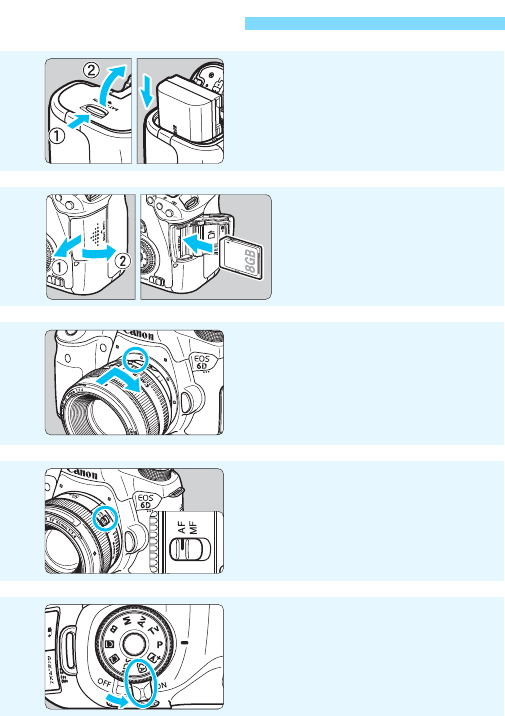
18
Verkorte handleiding
1Plaats de batterij (pag. 30).
Ga voor meer informatie over
het opladen van de batterij naar
pagina 28.
2Plaats een kaart (pag. 31).
Plaats de kaart in de sleuf
met de etiketzijde naar
de achterzijde van de
camera gericht.
3Bevestig het objectief (pag. 39).
Zorg ervoor dat de rode punten zich
op één lijn bevinden.
4Zet de focusinstellingsknop op
het objectief op <f> (pag. 39).
5Zet de aan-uitschakelaar
op <1> (pag. 34).
Zie pagina 36 als het LCD-scherm
de schermen met datum/tijd/
zone-instelling weergeeft.
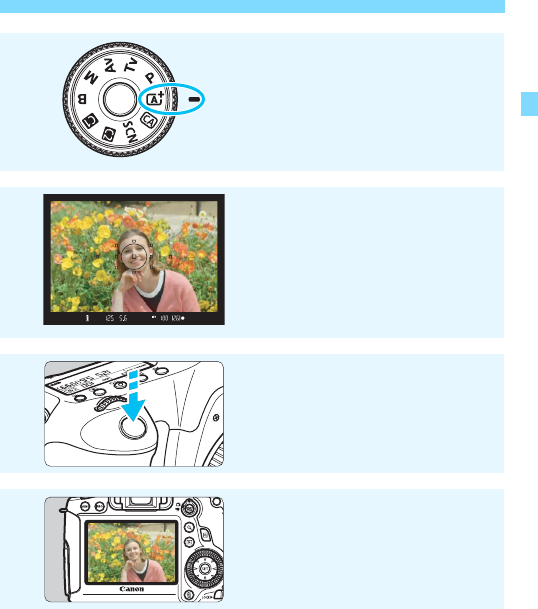
19
Verkorte handleiding
6
Houd de knop in het midden van
het programmakeuzewiel ingedrukt
terwijl u het wiel instelt op <
A
>
(Automatisch/scène)
(pag. 66)
.
Alle camera-instellingen worden
automatisch ingesteld.
7
Stel scherp op het onderwerp
(pag. 44)
.
Kijk door de zoeker en richt het midden
van de zoeker op het onderwerp.
Druk de ontspanknop half in; de
camera stelt vervolgens scherp op
het onderwerp.
8Maak de opname (pag. 44).
Druk de ontspanknop helemaal
in om de opname te maken.
9Bekijk de opname (pag. 55).
De opname wordt 2 seconden lang
op het LCD-scherm weergegeven.
Druk op de knop <
x
> om de opname
nogmaals weer te geven (pag. 236).
Zie 'Live view-opnamen' (pag. 179) voor het maken van opnamen
terwijl u op het LCD-scherm kijkt.
Zie 'Opnamen weergeven' (pag. 236) voor het bekijken van de
opnamen die u tot nu toe hebt gemaakt.
Ga voor meer informatie over het verwijderen van een opname
naar 'Opnamen wissen' (pag. 267).

20
Namen van onderdelen
LCD-paneel (pag. 22)
<i> Knop voor
ISO-snelheid (pag. 106)
<q> Knop voor transport-
modusselectie (pag. 149)
<U> Knop voor
LCD-paneelverlichting
(pag. 48)
<6> Hoofdinstelwiel
(pag. 45)
Ontspanknop
(pag. 44)
Lampje van de
zelfontspanner
(pag. 100)
Sensor van de
afstandsbediening
(pag. 167)
Greep (batterij-
compartiment)
Gat voor DC-
koppelingskabel (pag. 338)
Controleknop scherptediepte
(pag. 147)
Spiegel (pag. 165, 283)
Cameradop (pag. 39)
<q/C> Aansluiting audio/
video OUT/digitaal (pag. 264/286, 391)
<F> Aansluiting afstandsbediening (type N3)
(pag. 167)
<Y> IN-aansluiting externe microfoon
(pag. 219)
<D> HDMI mini OUT-aansluiting
(pag. 261)
Contactpunten (pag. 17)
Objectiefbevestiging
Objectiefvergrendelingsstift
Objectief-
ontgrendelings-
knop (pag. 40)
Microfoon
(pag. 219)
Luidspreker
(pag. 253)
Bevestigings-
punt draagriem
(pag. 27)
Programmakeuzewiel
(pag. 24)
Ver-/ontgrendelknop
programmakeuzewiel
(pag. 45)
Cameraschoen (pag. 170)
Contactpunten voor flitssynchronisatie
Objectiefbevestigingsmarkering (pag. 39)
<f> Knop voor AF-gebruikselectie (pag. 92)
<R> Knop voor transportmodusselectie (pag. 98)

21
Namen van onderdelen
<V> Scherpstelvlakmarkering
<M>
Menuknop (pag. 51)
<B>
Info-knop
(pag. 48, 60, 64,
182, 210, 236,
332)
Knop voor dioptrische aanpassing (pag. 43)
Oogschelp (pag. 166)
Aan-uitschakelaar
(pag. 34)
LCD-scherm (pag. 51, 269)
Statiefbevestigingspunt
<u> Knop voor index/vergroten/
verkleinen (pag. 242/244)
<x> Weergaveknop (pag. 236)
<9> Multifunctionele knop (pag. 47)
<L> Wisknop (pag. 267)
<5> Snelinstelwiel (pag. 46)
<0> Instelknop (pag. 51)
Schakelaar voor multifunctie-
vergrendeling (pag. 47)
Lees-/schrijfindicator
(pag. 33)
Klepje batterij-
compartiment (pag. 30)
Klepje van
kaartsleuf
(pag. 31)
Bevestigingspunt
draagriem
(pag. 27)
<Q> Knop
Sneltoetsen (pag. 49)
<S> Knop voor
AF-puntselectie (pag. 94)
<A> Knop voor AE-
vergrendeling/flitsbelichtings-
vergrendeling (pag. 153/170)
<p> AF-startknop
(pag. 44, 181, 211)
Ontgrendelknop
batterij-
compartiment
(pag. 30)
Kaartsleuf (pag. 31)
Zoekeroculair
<A/k> Schakelaar voor Live view-/
filmopnamen (pag. 179/203)
<0> Start-/stopknop (pag. 180, 204)

Namen van onderdelen
22
LCD-paneel
Alleen de instellingen die momenteel zijn toegepast worden weergegeven.
Transportmodus (pag. 98)
u Enkelbeeld
i Continue opname
B Stille enkele opname
M Stille continu-opname
Q Zelfontsp.: 10 sec./
Afstandsbediening
k Zelfontsp.: 2 sec./
Afstandsbediening
<h> AEB (pag. 152)
AF-gebruik (pag. 92)
X
1-beeld AF
9
AI Focus AF
Z
AI Servo AF
4L
Handmatige
scherpstelling
Wi-Fi-voorziening
<k/l>
12
<r> Status
GPS-ontvangst
<x> Logfunctie
<M> Ruisond. bij meerd.
opn. (pag. 126)
<P> Meerdere opnames
(pag. 158)
Diafragma
Batterijniveau
(pag. 35)
ISO-snelheid (pag. 106)
<g> ISO-snelheid (pag. 106)
<A> Lichte tonen prioriteit (pag. 130)
<w>
HDR-opnamen
(pag. 155)
Digitale horizon
Indicator belichtingsniveau
Waarde belichtingscompensatie
(pag. 151)
AEB-bereik (pag. 152)
Waarde flitsbelichtings-
compensatie (pag. 170)
Meetmethode (pag. 149)
q Meervlaksmeting
w Deelmeting
r Spotmeting
e Centrum gewogen
gemiddelde
Maximumaantal opnamen
Timer zelfontspanner
Bulb-belichtingstijd
Foutnr.
Resterende opnamen
Sluitertijd
FE-vergrendeling (FEL)
Bezig (BUSY)
Waarschuwing multifunctievergrendeling (L)
Waarschuwing geen kaart (Card)
Foutcode (Err)
Reiniging beeldsensor (CLn)
AF-puntselectie
([ ] AF, SEL [ ], SEL AF)
Waarschuwing volle kaart (Card Full)
Waarschuwing kaartfout (Card Err)
--
-
-
--
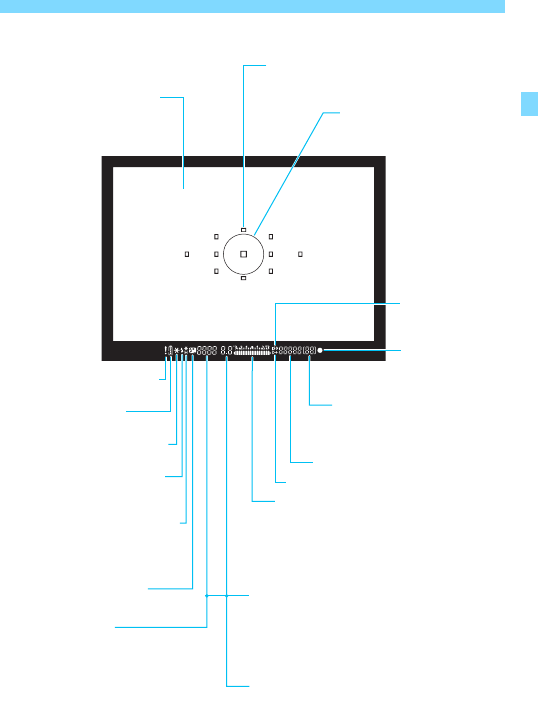
23
Namen van onderdelen
Zoekerinformatie
Alleen de instellingen die momenteel zijn toegepast worden weergegeven.
AF-puntselectie
(
[ ]
AF, SEL [ ], SEL AF)
Waarschuwing volle kaart (Card)
Waarschuwing kaartfout (Card)
Waarschuwing geen kaart (Card)
--
-
-
--
Sluitertijd (pag. 144)
FE-vergrendeling (FEL)
Bezig (BUSY)
Waarschuwing
multifunctievergrendeling (L)
<y> Flitsbelichtings-
compensatie (pag. 170)
<d>
FE-vergrendeling (pag. 170)/
FEB actief (pag. 176)
<e> Hi-speed synchronisatie
(pag. 175)
<D> Flitser gereed (pag. 170)
Waarschuwing voor onjuiste
FE-vergrendeling
<A>
AE-vergrendeling (pag. 153)/
AEB actief (pag. 152)
<z> Batterijniveau
(pag. 35)
<h> Waarschuwingssymbool
(pag. 313)
Diafragma (pag. 146)
Indicator belichtingsniveau
Waarde belichtingscompensatie
(pag. 151)
AEB-bereik (pag. 152)
Waarde flitsbelichtingscompensatie
(pag. 170)
Digitale horizon (pag. 61)
<A> Lichte tonen prioriteit (pag. 130)
ISO-snelheid (pag. 106)
Max. opnamereeks (pag. 105)
Aantal resterende opnamen
met verschillende belichting
(pag. 160)
<o>
Focus-
bevestigings-
lampje
(pag. 67)
<g> ISO-
snelheid
(pag. 106)
Spotmetingscirkel (pag. 150)
AF-punten (pag. 94)
(Ingespiegeld display)
Matglas (pag. 312)

Namen van onderdelen
24
Programmakeuzewiel
Draai aan het programmakeuzewiel terwijl u de knop in het midden van
het programmakeuzewiel ingedrukt houdt (ver-/ontgrendelknop
programmakeuzewiel).
Basismodi
U hoeft alleen maar de
ontspanknop in te drukken.
De camera stelt alles in en zorgt
dat de instellingen zijn afgestemd
op het onderwerp of de scène.
A: Automatisch/scène (pag 66)
C:
Automatisch/creatief
(pag. 71)
8: Speciale scène (pag. 74)
2: Portret (pag. 75)
3: Landschap (pag. 76)
4: Close-up (pag. 77)
5: Sport (pag. 78)
6: Nachtportret (pag. 79)
F:
Nachtopnamen uit hand (pag. 80)
G: HDR-tegenlicht (pag. 81)
Creatieve modi
Met deze modi is het eenvoudiger om
verschillende onderwerpen vast te leggen.
d: AE-programma (pag. 142)
s:
AE met sluitervoorkeur AE (pag. 144)
f:
AE met diafragmavoorkeur AE (pag. 146)
a:
Handmatige belichting (pag. 148)
F: Bulb (pag. 154)
Aangepaste opnamemodus
U kunt de opnamemodi
(d/s/f/a/F), het AF-
gebruik, menu-instellingen
enzovoort, onder de
instellingen w of x van
het programmakeuzewiel
vastleggen en in die modus
snel met de gewenste
instellingen opnamen
maken (pag. 328).

25
Namen van onderdelen
Objectief
EF 24-105mm f/4L IS USM
Focusinstellingsknop (pag. 39)
Bevestigingspunt
zonnekap (pag. 41)
Focusring (pag. 97, 199)
Schakelaar voor Image Stabilizer
(beeldstabilisatie) (pag. 42)
Objectiefbevestigingsmarkering (pag. 39)
Contactpunten
(pag. 17)
Zoompositie-
markering
(pag. 40)
Zoomring (pag. 40)
Infraroodmarkering
Focusafstandsschaal
Filteraansluiting met
diameter van φ77 mm
(voorkant objectief)

Namen van onderdelen
26
Batterijoplader LC-E6
Lader voor batterij LP-E6 (pag. 28).
Batterijoplader LC-E6E
Lader voor batterij LP-E6 (pag. 28).
Batterijcompartiment
Oplaadlampje
Stekker
BELANGRIJKE VEILIGHEIDSINSTRUCTIES - BEWAAR DEZE INSTRUCTIES.
GEVAAR - VOLG DEZE INSTRUCTIES NAUWKEURIG OM HET RISICO OP
BRAND EN ELEKTRISCHE SCHOKKEN TE BEPERKEN.
Voor aansluiting op een stopcontact buiten de Verenigde Staten, gebruikt u zo
nodig een stekkeradapter die voor het desbetreffende land geschikt is.
Netsnoer
Netsnoeraansluiting
Batterijcompartiment
Oplaadlampje

27
1
Aan de slag
In dit hoofdstuk worden de voorbereidende stappen en
de basisbediening van de camera uitgelegd.
De riem bevestigen
Haal het uiteinde van de riem van
onderaf door de draagriemring.
Haal het uiteinde daarna door de
gesp van de riem zoals afgebeeld in
de illustratie. Trek de riem strak en
zorg ervoor dat deze goed vastzit in
de gesp.
De oculairdop is ook aan de riem
bevestigd (pag. 166).
Oculairdop

28
1Verwijder het beschermdeksel.
Verwijder het beschermdeksel van
de batterij.
2Plaats de batterij.
Plaats de batterij op de juiste manier in de
oplader zoals afgebeeld in de illustratie.
Om de batterij te verwijderen, herhaalt u de
bovenstaande procedure in omgekeerde volgorde.
3Laad de batterij op.
Voor LC-E6
Klap de contactpunten van de
batterijoplader naar buiten, in de richting
van de pijl, en steek ze in het stopcontact.
Voor LC-E6E
Sluit het netsnoer aan op de oplader
en steek de stekker in het stopcontact.
XHet opladen begint automatisch en
het oplaadlampje knippert oranje.
Het duurt ongeveer 2,5 uur om een helemaal lege batterij volledig op te laden
bij 23
°
C). Hoe lang het duurt om de batterij op te laden, is sterk afhankelijk
van de omgevingstemperatuur en de resterende capaciteit van de batterij.
Om veiligheidsredenen duurt opladen bij lage temperaturen (5 °C -
10 °C) langer (tot 4 uur).
De batterij opladen
LC-E6
LC-E6E
Laadniveau Oplaadlampje
Kleur Indicator
0 - 49%
Oranje
Knippert eenmaal per seconde
50 - 74% Knippert tweemaal per seconde
75% of hoger Knippert driemaal per seconde
Volledig Groen Gaat branden

29
De batterij opladen
Bij aankoop is de batterij niet volledig opgeladen.
Laad de batterij voor gebruik op.
Het verdient aanbeveling om de batterij op te laden op de dag
dat u deze gaat gebruiken of een dag ervoor.
Zelfs wanneer de camera is opgeborgen, raakt een opgeladen
batterij geleidelijk aan leeg.
Verwijder de batterij na het opladen en haal de batterijoplader uit het stopcontact.
U kunt het deksel in een andere richting plaatsen om
aan te geven of de batterij al dan niet is opgeladen
.
Als de batterij is opgeladen, bevestigt u het deksel
zodanig dat de opening, die de vorm heeft van een
batterij
<>
, overeenkomt met het blauwe zegel op
de batterij. Als de batterij leeg is, plaatst u het deksel in de omgekeerde richting.
Verwijder de batterij wanneer u de camera niet gebruikt.
Als de batterij langere tijd in de camera blijft zitten, is er sprake van een kleine
lekstroom, waardoor de batterij verder wordt ontladen en minder lang meegaat.
Bewaar de batterij met het beschermdeksel bevestigd. Als u de batterij opbergt nadat
u deze volledig hebt opgeladen, kunnen de prestaties van de batterij teruglopen.
De batterijoplader kan ook in het buitenland worden gebruikt.
De batterijoplader is compatibel met een stroombron van 100 V AC t/m 240 V AC 50/
60 Hz. Indien nodig kunt u een in de handel verkrijgbare stekkeradapter voor het
desbetreffende land of de desbetreffende regio gebruiken. Sluit geen draagbare
spanningsomvormer aan op de batterijoplader. Dit kan de batterijoplader beschadigen.
Als de batterij snel leeg raakt, zelfs nadat deze volledig is
opgeladen, moet de batterij worden vervangen.
Controleer de laadprestatie van de batterij (pag. 334) en schaf een
nieuwe batterij aan.
Tips voor het gebruik van de batterij en batterijoplader
Nadat u de stekker van de lader uit het stopcontact hebt verwijderd, dient u
de contactpunten van de stekker minstens drie seconden niet aan te raken.
Indien de resterende capaciteit van de batterij (pag. 334) 94% of hoger
is, wordt de batterij niet opgeladen.
De oplader kan geen andere batterijen opladen dan batterij LP-E6.

30
Plaats een volledig opgeladen LP-E6-batterij in de camera.
1Open het klepje.
Schuif het schuifje in de richting van
de pijlen en open het klepje.
2Plaats de batterij.
Steek het uiteinde met de
batterijcontacten in de camera.
Schuif de batterij in de camera totdat
deze vastzit.
3Sluit het klepje.
Druk op het klepje totdat
het dichtklikt.
Open het klepje en verwijder
de batterij.
Druk het batterijvergrendelingsschuifje
in de richting van de pijl en verwijder
de batterij.
Plaats het meegeleverde
beschermdeksel (pag. 28) op de
batterij om kortsluiting van de
batterijcontacten te voorkomen.
De batterij plaatsen en verwijderen
De batterij plaatsen
De batterij verwijderen
Alleen de batterij LP-E6 kan worden gebruikt.

31
De camera kan een SD-, SDHC- of SDXC-geheugenkaart gebruiken.
SDHC- en SDXC-kaarten met snelheidsklasse UHS-I kunnen ook
worden gebruikt. De opnamen worden opgeslagen op de kaart.
Zorg ervoor dat het schrijfbeveiligingsschuifje van de kaart
omhoog staat zodat schrijven/wissen mogelijk is.
1Open het klepje.
Schuif het klepje in de richting van de
pijlen om het te openen.
2Plaats de kaart.
Plaats de kaart met de etiketzijde
naar u toe, zoals in de afbeelding
wordt weergegeven, en schuif
de kaart in de camera totdat
deze vastklikt.
3Sluit het klepje.
Sluit het klepje en schuif het in
de richting van de pijlen totdat
het dichtklikt.
Als u de aan-uitschakelaar op <1>
zet, wordt het aantal mogelijke
opnamen (pag. 35) weergegeven op
het LCD-scherm.
De kaart plaatsen en verwijderen
De kaart plaatsen
Schuifje voor schrijfbeveiliging
Maximumaantal opnamen

De kaart plaatsen en verwijderen
32
1Open het klepje.
Zet de aan-uitschakelaar op <2>.
Controleer of de lees-/
schrijfindicator uit is en open
vervolgens het klepje.
Sluit het klepje als [Opslaan...]
wordt weergegeven.
2Verwijder de kaart.
Druk de kaart voorzichtig in de
camera en laat vervolgens los om de
kaart uit te werpen.
Trek de kaart recht uit de camera en
sluit het klepje.
De kaart verwijderen
Het aantal mogelijke opnamen is afhankelijk van de resterende
capaciteit van de kaart, de instelling voor de opnamekwaliteit,
de ISO-snelheid, enzovoort.
Door [z1: Ontspan sluiter zonder kaart] in te stellen op
[Uitschakelen], voorkomt u dat u vergeet een kaart te plaatsen
(pag. 346).
Lees-/schrijfindicator

33
De kaart plaatsen en verwijderen
Wanneer de lees-/schrijfindicator brandt of knippert, betekent dit
dat opnamen op de kaart worden gelezen, opgeslagen of gewist,
of dat gegevens worden overgebracht. Maak het klepje van de
kaartsleuf op dat moment niet open. Verricht ook geen van de
volgende handelingen wanneer de lees-/schrijfindicator brandt of
knippert. De opnamegegevens, kaart of camera kunnen anders
beschadigd raken.
• De kaart verwijderen
• De batterij verwijderen
• De camera schudden of ergens tegenaan stoten
Als er al opnamen op de kaart staan, begint de opnamenummering
mogelijk niet bij 0001 (pag. 136).
Als er op het LCD-scherm een kaartfout wordt weergegeven, verwijdert
u de kaart en plaatst u deze opnieuw. Gebruik een andere kaart als het
probleem aanhoudt.
Als u alle opnamen op de kaart naar een computer kunt overbrengen,
brengt u alle opnamen over en formatteert u de kaart met de camera
(pag. 53). De kaart functioneert dan wellicht weer normaal.
Raak de contactpunten van de kaart niet aan met uw vingers of met
metalen voorwerpen.

34
Als na het aanzetten van de camera het scherm met datum-/tijd-/zone-instelling wordt
weergegeven, raadpleeg dan pagina 36 voor het instellen van de datum, tijd en zone.
<1>:
De camera wordt ingeschakeld.
<2>:
De camera is uitgeschakeld en
werkt niet. Zet de aan-uitschakelaar
op deze positie wanneer u de
camera niet gebruikt.
Wanneer u de aan-uitschakelaar op
<1>
of
<2>
zet, wordt de
sensorreiniging automatisch uitgevoerd.
(Mogelijk hoort u een zacht, kort geluid.)
Tijdens het reinigen van de sensor wordt
<f>
op het LCD-scherm weergegeven.
Zelfs tijdens het reinigen van de sensor kunt u
opnamen maken. Door de ontspanknop half in
te drukken (pag. 44), stopt u het reinigen van
de sensor en kunt u een opname maken
.
Als u met de aan-uitschakelaar snel achter elkaar tussen <1> en
<2> wisselt, wordt het pictogram <f> mogelijk niet
weergegeven. Dit is normaal en is geen defect.
Om de batterij te sparen, wordt de camera automatisch uitgeschakeld
nadat deze ongeveer 1 minuut niet is gebruikt. Om de camera weer in
te schakelen, drukt u gewoon de ontspanknop half in (pag. 44).
U kunt de automatische uitschakeltijd instellen met [52:
Uitschakelen] (pag. 55).
De camera inschakelen
De zelfreinigende sensor
3 Automatisch uitschakelen
Als u de aan-uitschakelaar op <2> zet terwijl een opname op de kaart
wordt opgeslagen, wordt [Opslaan...] weergegeven en wordt de camera
uitgeschakeld nadat de opname op de kaart is opgeslagen.
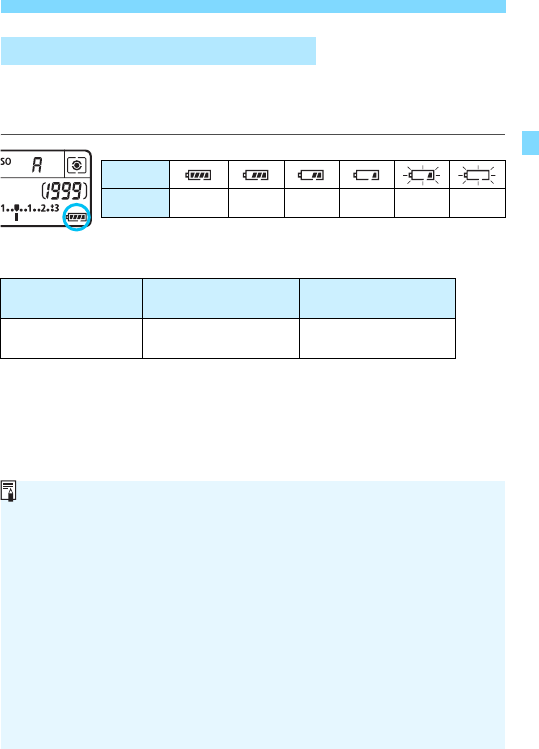
35
De camera inschakelen
Wanneer de aan-uitschakelaar op <1> staat, heeft het batterijniveau
een van de volgende zes niveaus. Een knipperend batterijpictogram
(b) geeft aan dat de batterij bijna leeg is.
Maximumaantal opnamen
De bovenstaande cijfers zijn gebaseerd op een volledig opgeladen LP-E6-
batterij, zonder Live view-opnamen, en de testcriteria van de CIPA (Camera &
Imaging Products Association).
Aantal opnamen met batterijgreep BG-E13
• Met LP-E6 x 2: circa twee keer zoveel opnamen zonder de batterijgreep.
• Met AA/LR6-alkalinebatterijen bij kamertemperatuur (23 °C): circa 480 opnamen.
z Het batterijniveau controleren
Pictogram
Niveau (%)
100 - 70 69 - 50 49 - 20 19 - 10 9 - 1 0
Temperatuur Kamertemperatuur
(23 °C)
Lage temperatuur
(0 °C)
Maximumaantal
opnamen Circa 1090 opnamen Circa 980 opnamen
Het aantal mogelijke opnamen neemt af bij een van de volgende bewerkingen:
• Wanneer de ontspanknop voor langere tijd half wordt ingedrukt.
•
Wanneer de AF regelmatig wordt geactiveerd zonder dat er een foto wordt gemaakt.
•
Wanneer Image Stabilizer (beeldstabilisatie) van het objectief wordt gebruikt.
• Wanneer het LCD-scherm vaak wordt gebruikt.
Het aantal opnamen kan afnemen, afhankelijk van de werkelijke
opnameomstandigheden.
Voor de bediening van het objectief wordt ook stroom van de batterij
gebruikt. Afhankelijk van het gebruikte objectief kan het maximumaantal
opnamen lager zijn.
Zie pagina 181 voor het aantal mogelijke opnamen met Live view-opnamen.
Zie [
5
4: Accu-info
] om de status van de batterij verder te controleren (pag. 334).
Als AA-/LR6-batterijen worden gebruikt in batterijgreep BG-E13, wordt er een
indicator met vier niveaus weergegeven. (
[x/m]
wordt niet weergegeven.)

36
Als u de camera voor de eerste keer inschakelt of als de datum-/tijd/zone-
instellingen zijn gereset, wordt de instelschermen Datum/tijd/zone
weergegeven. Volg de stappen hieronder om eerst de tijdzone in te stellen.
Indien u de camera instelt op de juiste tijdzone voor uw huidige woonplaats en u
naar een andere tijdzone reist, kunt u de camera gewoon op de juiste tijdzone
instellen voor uw bestemming zodat de datum/tijd automatisch wordt bijgewerkt.
Houd er rekening mee dat de datum en tijd die aan opnamen
worden toegevoegd, worden gebaseerd op de ingestelde datum en
tijd. Zorg ervoor dat u de juiste datum en tijd instelt.
1Geef het menuscherm weer.
Druk op de knop <M> om het
menuscherm weer te geven.
2Selecteer op het tabblad [52]
[Datum/tijd/zone].
Druk op de knop <U> om het
tabblad [52] te selecteren.
Druk op de knop
<V>
om [
Datum/tijd/zone
]
te selecteren en druk vervolgens op
<0>.
3Stel de gewenste tijdzone in.
De standaardinstelling is [Londen].
Druk op de knop <U> om het
tijdzonevakje te selecteren.
Druk op
<0>
zodat
<r>
wordt weergegeven.
Druk op de knop
<V>
om de tijdzone te
selecteren en druk vervolgens op
<0>
.
(Hiermee gaat u terug naar <
s
>.)
3
De datum, tijd en tijdzone instellen
De procedure voor het instellen van het menu wordt uitgelegd op
pagina 51-52.
De tijd die rechtsboven wordt weergegeven, is het tijdverschil met
Coordinated Universal Time (UTC). Als u uw tijdzone niet ziet, stelt u de
tijdzone in in verhouding tot het verschil met UTC.

37
3 De datum, tijd en tijdzone instellen
4Stel de datum en de tijd in.
Druk op de knop <U> om het getal
te selecteren.
Druk op <0> zodat <r> wordt
weergegeven.
Druk op de knop <
V
> om het getal in te
stellen en druk vervolgens op <
0
>.
(Hiermee gaat u terug naar <
s
>.)
5Stel de zomertijd in.
Stel de zomertijd in als dit nodig is.
Druk op de knop
<U>
om
[Y]
te selecteren.
Druk op <0> zodat <r> wordt
weergegeven.
Druk op de knop
<V>
om
[Z]
te
selecteren en druk vervolgens op
<0>.
Wanneer de zomertijd is ingesteld op
[Z]
,
wordt de tijd die u hebt ingesteld in stap 4,
één uur vooruit gezet. Als
[Y]
is
ingesteld, wordt zomertijd geannuleerd en
gaat de tijd met 1 uur achteruit.
6Verlaat de instelling.
Druk op de knop
<U>
om
[OK]
te
selecteren en druk vervolgens op
<0>.
XDe datum/tijd/zone en zomertijd
worden ingesteld en het menu wordt
weer weergegeven.
De ingestelde datum en tijd worden van kracht wanneer u bij stap 6 op
<0>
drukt.
Controleer nadat u de tijdzone hebt veranderd of de juiste datum/tijd
is ingesteld.
Als u de camera zonder batterij opbergt of als de batterij van de camera
leeg raakt, gaat de datum/tijd/zone-instelling mogelijk verloren. Als dit
gebeurt, stelt u de tijdzone en datum/tijd opnieuw in.
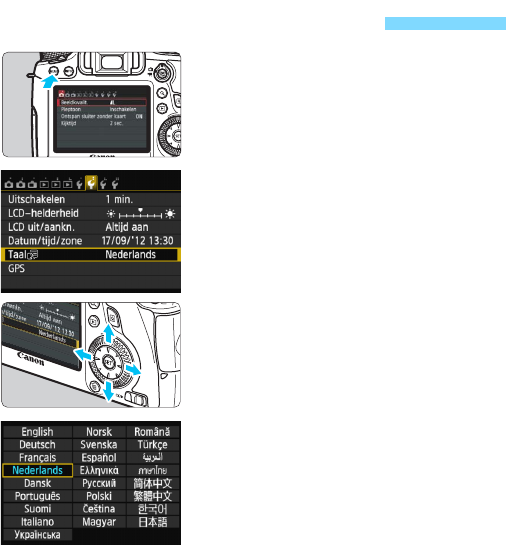
38
1Geef het menuscherm weer.
Druk op de knop <M> om het
menuscherm weer te geven.
2Selecteer op het tabblad [52]
[TaalK].
Druk op de knop <U> om het
tabblad [52] te selecteren.
Druk op de knop <V> om [TaalK]
te selecteren en druk vervolgens
op <0>.
3Stel de gewenste taal in.
Druk op de knop <V> om de taal
te selecteren en druk vervolgens
op <0>.
XDe interfacetaal wordt gewijzigd.
3 De interfacetaal selecteren

39
De camera is compatibel met alle Canon EF-objectieven.
De camera kan
niet worden gebruikt in combinatie met EF-S- en EF-M-objectieven.
1Verwijder de doppen.
Verwijder de achterste lensdop en
de cameradop door ze los te draaien
in de richting die door de pijlen
wordt aangegeven.
2Bevestig het objectief.
Zorg ervoor dat de rode stop op het
objectief en op de camera zich op
gelijke hoogte bevinden en draai het
objectief (zie pijl) totdat dit op zijn
plaats klikt.
3Zet de focusinstellingsknop op
het objectief op <AF>.
<AF> staat voor 'autofocus', of
automatische scherpstelling.
Als de knop is ingesteld op <MF>
(handmatige scherpstelling), kan niet
automatisch worden scherpgesteld.
4Verwijder de voorste lensdop.
Een objectief bevestigen en verwijderen
Kijk niet rechtstreeks naar de zon door een lens. Dit kan het
gezichtsvermogen beschadigen.
Als het voorste deel (de focusring) van het objectief tijdens het
automatisch scherpstellen draait, raak het draaiende deel dan niet aan.
Stof vermijden
Vervang objectieven zo snel mogelijk en op een plaats die zoveel mogelijk
stofvrij is.
Breng de cameradop aan op de camera wanneer u deze zonder objectief bewaart.
Verwijder stof van de cameradop voordat u deze bevestigt.

Een objectief bevestigen en verwijderen
40
Om in of uit te zoomen draait u
de zoomring op het objectief met
uw vingers.
Als u wilt in- of uitzoomen, doe dit dan
voordat u scherpstelt. Wanneer u na
het scherpstellen aan de zoomring
draait, kan de scherpstelling
enigszins verloren gaan.
Druk op de
objectiefontgrendelingsknop en
draai het objectief in de richting
van de pijlen.
Draai het objectief totdat dit niet
meer verder kan en koppel het
objectief los.
Bevestig de achterste lensdop op
het losgekoppelde objectief.
In- en uitzoomen
Het objectief verwijderen
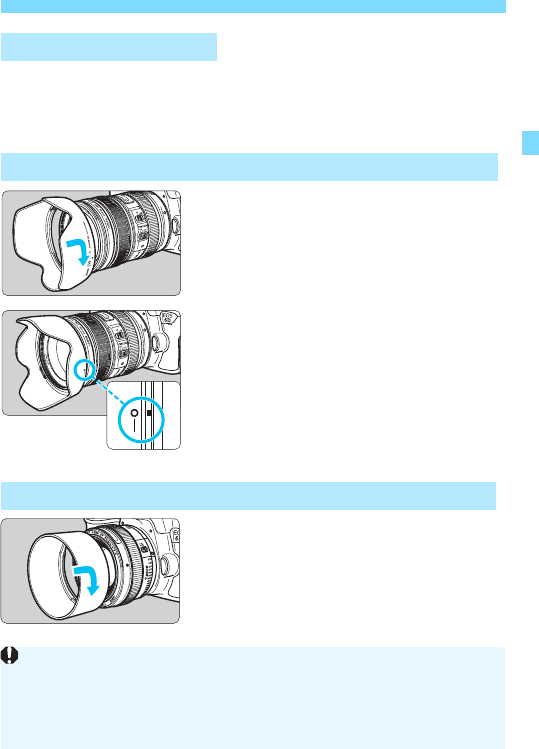
41
Een objectief bevestigen en verwijderen
Met een lenskap kan ongewenst licht worden geblokkeerd en wordt de
voorkant van het objectief beschermd tegen regen, sneeuw, stof,
enzovoort. Voordat u het objectief in een tas, enzovoort stopt, kunt u de
zonnekap ook andersom bevestigen.
1Zorg ervoor dat de rode punten
op de kap en op het objectief zich
op gelijke hoogte bevinden en
draai het objectief in de richting
van de pijl.
2Draai de lenskap zoals op de
illustratie.
Draai de lenskap met de klok mee tot
deze goed is bevestigd.
Bevestig de lenskap.
Draai de lenskap in de richting van de
pijl tot de kap goed is bevestigd.
Een lenskap bevestigen
Indien de lenskap en het objectief een bevestigingsmarkering hebben
I
ndien de lenskap en het objectief geen bevestigingsmarkering hebben
Indien hebt objectief een objectiefbevestigingsmarkering bevat en u de kap niet
goed bevestigt, ziet het buitengebied van de afbeelding er mogelijk donker uit.
Pak de lenskap aan de onderkant vast wanneer u deze draait om deze te
bevestigen of te verwijderen. Als u de lenskap bij de randen vastpakt, kan
de kap vervormd raken waardoor u de lenskap niet meer kunt draaien.

42
Wanneer u de ingebouwde Image Stabilizer (beeldstabilisatie) van het
IS-objectief gebruikt, wordt bewegingsonscherpte gecorrigeerd om
scherpere opnamen te krijgen. De procedure die hier wordt uitgelegd,
is gebaseerd op het EF 24-105mm f/4L IS USM-objectief als voorbeeld.
* IS betekent Image Stabilizer (beeldstabilisatie).
1Zet de schakelaar STABILIZER
op <1>.
Zet de aan-uitschakelaar van de
camera ook op <1>.
2Druk de ontspanknop half in.
XImage Stabilizer (beeldstabilisatie)
werkt nu.
3Maak de opname.
Als de opname er onbewogen uitziet
in de zoeker, drukt u de ontspanknop
volledig in om de opname te maken.
Objectieven met Image Stabilizer (beeldstabilisatie)
Image Stabilizer (beeldstabilisatie) kan onscherpte van het onderwerp niet
tegengaan als het onderwerp tijdens het belichtingsmoment beweegt.
Zet voor opnamen met bulb-belichting de IS-schakelaar op <2>.
Als de schakelaar op <1> staat, kan het zijn dat de Image Stabilizer
(beeldstabilisatie) niet goed werkt.
Image Stabilizer (beeldstabilisatie) is mogelijk niet effectief bij overmatige
beweging, zoals op een schommelende boot.
Het kan zijn dat de Image Stabilizer (beeldstabilisatie) niet effectief
is wanneer u het EF 24-105mm f/4L IS USM-objectief gebruikt voor
gepande opnamen.
Image Stabilizer (beeldstabilisatie) werkt als de focusinstellingsknop op
het objectief is ingesteld op <AF> of <MF>.
Ook wanneer u een statief gebruikt, kunt u zonder problemen opnamen
maken met de IS-schakelaar ingesteld op <1>. Maar om de batterij te
besparen, wordt het aanbevolen de IS-schakelaar op <2> te zetten.
Image Stabilizer (beeldstabilisatie) is zelfs effectief wanneer de camera
op een monopod is bevestigd.

43
Draai aan de knop voor
dioptrische aanpassing.
Draai de knop naar links of rechts zodat
de AF-punten in de zoeker scherp zijn.
Als het lastig is om de knop te draaien,
verwijdert u de oogschelp (pag. 166).
Voor scherpe opnamen houdt u de camera stil om
bewegingsonscherpte te minimaliseren.
1. Pak met uw rechterhand de camera stevig vast.
2. Houd het objectief onderaan vast met uw linkerhand.
3. Laat uw rechterwijsvinger lichtjes op de ontspanknop rusten.
4. Duw uw armen en ellebogen licht tegen de voorkant van uw lichaam.
5.
Voor een stabiele houding plaatst u de ene voet net voor de andere.
6. Druk de camera tegen uw gezicht en kijk door de zoeker.
Basisbediening
De scherpte van de zoeker aanpassen
De camera vasthouden
Als het beeld in de zoeker na de dioptrische aanpassing van de camera nog
niet scherp is, wordt aanbevolen om dioptrische aanpassingslenzen E-serie
te gebruiken (10 typen, afzonderlijk verkrijgbaar).
Verticaal fotograferen
Horizontaal fotograferen
Zie pagina 179 voor het maken van opnamen terwijl u op het LCD-scherm kijkt.
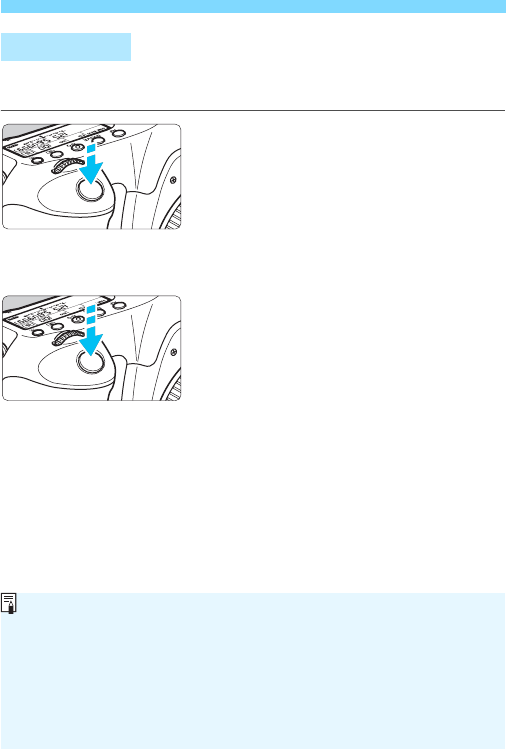
Basisbediening
44
De ontspanknop heeft twee stappen. U kunt de ontspanknop half
indrukken en u kunt de ontspanknop helemaal indrukken.
Half indrukken
Hiermee activeert u de automatische
scherpstelling en het automatische
belichtingssysteem dat de sluitertijd en
het diafragma instelt.
De belichtingsinstelling (sluitertijd en
diafragma) wordt in de zoeker en op het
LCD-paneel weergegeven (0).
Helemaal indrukken
De sluiter ontspant en de opname
wordt gemaakt.
Bewegingsonscherpte voorkomen
Het bewegen van de camera tijdens het belichtingsmoment kan leiden tot
bewegingsonscherpte. Onscherpe opnamen kunnen hiervan het resultaat
zijn. Let op het volgende om bewegingsonscherpte te voorkomen:
• Houd de camera goed vast zoals op de vorige pagina is weergegeven.
• Druk de ontspanknop half in om automatisch scherp te stellen en
druk de ontspanknop vervolgens langzaam volledig in.
Ontspanknop
Wanneer u in de creatieve modi op de knop <p> drukt, gebeurt er
hetzelfde als wanneer u de ontspanknop half indrukt.
Als u de ontspanknop helemaal indrukt zonder deze eerst half in te
drukken, of als u de ontspanknop half indrukt en direct daarna volledig,
zal de opname iets worden vertraagd.
Zelfs wanneer een menu of opname wordt weergegeven of wanneer u
een opname maakt, kunt u direct teruggaan naar de opnamemodus door
de ontspanknop half in te drukken.

45
Basisbediening
Draai aan het programmakeuzewiel
terwijl u de ver-/ontgrendelknop
van het programmakeuzewiel in
het midden ingedrukt houdt.
(1) Druk op een knop en draai aan
het instelwiel <6>.
Wanneer u op een knop zoals
<f>,
<R>
of
<i>
drukt, blijft de
desbetreffende functie gedurende de tijd die is
ingesteld op de timer
(9)
geselecteerd.
Tijdens deze zes seconden kunt u de gewenste
instelling maken met het instelwiel
<6>.
Wanneer de functie niet meer actief is of
als u de ontspanknop half indrukt, is de
camera klaar om een opname te maken.
Gebruik dit instelwiel om het AF-gebruik,
de transportmodus, de ISO-snelheid, de
lichtmeetmethode, het AF-punt,
enzovoort te selecteren of in te stellen.
(2)
Draai alleen aan het instelwiel
<6>.
Draai terwijl u in de zoeker of op het LCD-
paneel kijkt aan het instelwiel
<6>
om
de gewenste instelling te selecteren.
Gebruik dit instelwiel om de sluitertijd,
het diafragma, enzovoort in te stellen.
Programmakeuzewiel
6 Hoofdinstelwiel
De handelingen in (1) zijn ook mogelijk wanneer de <R>-schakelaar
naar rechts staat (Multifunctievergrendeling, pag. 47).

Basisbediening
46
(1) Druk op een knop en draai aan
het instelwiel <5>.
Wanneer u op een knop zoals <f>,
<R> of <i> drukt, blijft de
desbetreffende functie gedurende de tijd
die is ingesteld op de timer (9)
geselecteerd. Tijdens deze zes
seconden kunt u de gewenste instelling
maken met het instelwiel <5>.
Wanneer de functie niet meer actief is of
als u de ontspanknop half indrukt, is de
camera klaar om een opname te maken.
Gebruik dit instelwiel om het AF-gebruik,
de transportmodus, de ISO-snelheid, de
lichtmeetmethode, het AF-punt,
enzovoort te selecteren of in te stellen.
(2)
Draai alleen aan het instelwiel
<5>.
Draai terwijl u in de zoeker of op het
LCD-paneel kijkt aan het instelwiel <5>
om de gewenste instelling te selecteren.
Gebruik dit instelwiel om de waarde
voor de belichtingscompensatie, het
diafragma voor handmatige
belichting, enzovoort in te stellen.
5 Snelinstelwiel
De handelingen in (1) zijn ook mogelijk wanneer de <R>-schakelaar
naar rechts staat (Multifunctievergrendeling, pag. 47).

47
Basisbediening
De multifunctionele knop <9> bevat acht knoppen die in de richtingen
kunnen worden geduwd zoals aangegeven door de pijlen.
Met deze acht knoppen kunt u het
AF-punt selecteren, de witbalans
corrigeren, het AF-punt of
vergrotingskader verplaatsen tijdens
Live view-opnamen, over de opname
schuiven in de vergrote weergave
tijdens afspelen, enzovoort.
Bij menu's en Sneltoetsen werkt de
multifunctionele knop alleen in verticale
en horizontale richting
<V> <U>
.
Hij werkt niet in diagonale richtingen.
Met [8C.Fn III -3: Multifunctievergrendeling] ingesteld (pag. 313) en
de <R>-schakelaar naar rechts, wordt voorkomen dat het
hoofdinstelwiel, het snelinstelwiel, en de multifunctionele knop
onbedoeld bewegen en een instelling wordt veranderd.
<R>-schakelaar naar links:
ontgrendeld
<R>-schakelaar naar rechts:
vergrendeld
9 Multifunctionele knop
R Multifunctievergrendeling
Indien de <R>-schakelaar naar rechts staat en u een van de
vergrendelde camera-bedieningen probeert te gebruiken, wordt in de
zoeker en op het LCD-paneel <L> weergegeven. Op het scherm Opname-
instellingen (pag. 48), wordt [LOCK] weergegeven.
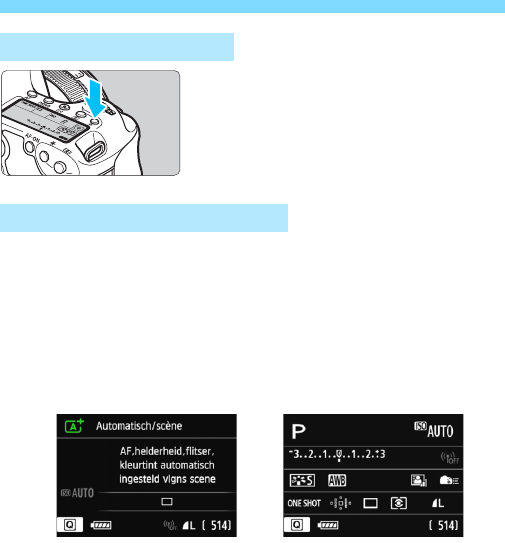
Basisbediening
48
Schakel de verlichting van het LCD-
paneel in (9) of uit door op de knop
<U> te drukken. Wanneer u bij een
bulb-opname de ontspanknop volledig
indrukt, wordt de verlichting van het
LCD-paneel uitgeschakeld.
Nadat u een aantal keren op de knop <B> hebt gedrukt, worden de
opname-instellingen weergegeven.
Wanneer de opname-instellingen zijn weergegeven, kunt u aan het
programmakeuzewiel draaien om de instellingen voor elke
opnamemodus te bekijken (pag. 333).
Als u op de knop <Q> drukt, wordt Sneltoetsen ingeschakeld voor de
opname-instellingen (pag. 49).
Druk nogmaals op de knop <B> om de weergave uit te schakelen.
U LCD-paneelverlichting
Opname-instellingen weergeven

49
U kunt de opnamefuncties die worden weergegeven op het LCD-
scherm rechtstreeks selecteren en instellen. Dit wordt het scherm
Sneltoetsen genoemd.
1Druk op de knop <Q>.
XHet scherm Sneltoetsen wordt
weergegeven (7).
2Stel de gewenste functie in.
Druk op de knop <V> <U> om
een functie te selecteren.
XDe instelling van de geselecteerde
functie wordt weergegeven.
Draai aan het instelwiel <6> of
<5> om de instelling te wijzigen.
3Maak de opname.
Druk de ontspanknop helemaal in om
de opname te maken.
XDe opname wordt weergegeven.
Q Sneltoetsen voor opnamefuncties
Basismodi Creatieve modi
Zie pagina 83 voor de functies die kunnen worden ingesteld in de basismodi
en voor de instellingsprocedure.

Q Sneltoetsen voor opnamefuncties
50
Selecteer de gewenste functie en druk op
<0>
. Het scherm met instellingen voor
de functie wordt weergegeven.
Draai aan het instelwiel
<
6
>
of
<
5
>
om
de instelling te wijzigen. U kunt ook op de
knop
<
U
>
drukken om de instellingen te
wijzigen. Er zijn ook functies die kunnen
worden ingesteld met de knop
<
B
>.
Druk op
<0>
om de instelling te voltooien
en ga terug naar het scherm Sneltoetsen.
Wanneer u
<>
(Aangepaste bediening,
pag. 320) of
<>
(AF-punt, pag. 94) selecteert
en op de knop
<
M
>
drukt, worden de
opname-instellingen weer weergegeven.
Voorbeeld van het scherm Sneltoetsen
Scherm met functie-instellingen
Sluitertijd (pag. 144)
AF-gebruik (pag. 92)
Witbalanscorrectie (pag. 123)
Opnamemodus
*1
(pag. 24)
Lichte tonen prioriteit
*1
(pag. 130)
Meetmethode (pag. 149)
Beeldstijl (pag. 112)
Belichtingscompen-
satie/AEB-belichting
(pag. 151 en 152)
Flitsbelichtingscompensatie (pag. 170)
ISO-snelheid (pag. 106)
Diafragma (pag. 146)
Wi-Fi-functie*2
Transportmodus (pag. 98)
Aangepaste bediening
(pag. 320)
Witbalans (pag. 120)
AE-vergrendeling*1 (pag. 153)
AF-punt (pag. 94)
Auto Lighting Optimizer (Auto optimalisatie helderheid) (pag. 125)
Opnamekwaliteit (pag. 102)
Reeksopnamen met automatische witbalans (pag. 124)
*1:
Functies met een sterretje kunnen niet via het scherm Sneltoetsen worden ingesteld.
*2: Raadpleeg de Instructiehandleiding Wi-Fi functie voor de instellingen.
<0>
Ð

51
U kunt verschillende functies instellen met de menu's, zoals de
opnamekwaliteit, datum/tijd, enzovoort. Terwijl u naar het LCD-scherm
kijkt, gebruikt u de knop <M>, <V> <U>, en de knop <0> op
de achterzijde van de camera.
*
Een aantal menutabbladen en menu-items wordt niet weergegeven in de Basismodi.
3 Menugebruik
Menu's in de basismodi
Menu's in de creatieve modi
<V> <U>
LCD-scherm
Knop <0>
Knop <M>
Tabblad
Menu-items
Menu-instellingen
z Opnamen
5
Instellingen
9 My Menu
3 Weergave 8 Persoonlijke
voorkeuzen
A Live view-opnamen

3 Menugebruik
52
1Geef het menuscherm weer.
Druk op de knop <M> om het
menuscherm weer te geven.
2Selecteer een tabblad.
Druk op de knop <U> om een
menutabblad te selecteren.
Zo verwijst het tabblad
[z4]
naar het scherm
dat wordt weergegeven wanneer het vierde
tabblad van links
[]
is geselecteerd.
3Selecteer het gewenste item.
Druk op de knop
<V>
om het item te
selecteren en druk vervolgens op
<0>.
4Selecteer de instelling.
Druk op de knop <V> of <U> om
de gewenste instelling te selecteren.
(Voor sommige instellingen dient u op
de knop <V> of <U> te drukken
om ze te selecteren.)
De huidige instelling wordt blauw weergegeven.
5Stel de gewenste optie in.
Druk op
<0>
om de instelling vast te leggen.
6Verlaat de instelling.
Druk op de knop
<M>
om terug te gaan
naar de weergave met opname-instellingen.
Procedure voor menu-instellingen
In stap 2 kunt u ook aan het instelwiel
<6>
draaien om een menutabblad te selecteren. In
stap 4 kunt u ook aan het instelwiel
<5>
draaien om bepaalde instellingen te selecteren.
In de beschrijvingen van de menufuncties hieronder wordt er vanuit gegaan
dat u op de knop
<M>
hebt gedrukt om het menuscherm weer te geven.
Druk op de knop <M> om te annuleren.
Zie pagina 346 voor informatie over elk menu-item.

53
Als de kaart nieuw is of eerder is geformatteerd met een andere camera
of computer, moet u de kaart met de camera formatteren.
Wanneer de geheugenkaart wordt geformatteerd, worden alle
opnamen en gegevens op de kaart verwijderd. Zelfs beveiligde
opnamen worden verwijderd; controleer dus of er geen
opnamen op de kaart staan die u wilt bewaren. Breng de
opnamen en gegevens indien nodig over naar een computer
of een ander opslagmedium voordat u de kaart formatteert.
1Selecteer [Kaart formatteren].
Selecteer op het tabblad [51] [Kaart
formatteren] en druk vervolgens
op <0>.
2Formatteer de kaart.
Selecteer [OK] en druk vervolgens
op <0>.
XDe kaart wordt geformatteerd.
XWanneer de kaart is geformatteerd,
keert u terug naar het menu.
Druk voor low-levelformattering op de
knop <L> om [Low level format]
van een <X> te voorzien en
selecteer [OK].
Voordat u begint
3 De kaart formatteren

Voordat u begint
54
De kaart is nieuw.
De kaart is geformatteerd met een andere camera of een computer.
De kaart is volledig gevuld met opnamen of gegevens.
Er wordt een kaartfout weergegeven (pag. 370).
Gebruik [Kaart formatteren] in de volgende gevallen:
Low-levelformattering
Voer een low-levelformattering uit als de opname- of leessnelheid van de
kaart laag is of als u gegevens op de kaart volledig wilt wissen.
Aangezien bij low-levelformattering alle sectoren op de kaart die opname-
informatie kunnen bevatten worden geformatteerd, duurt het formatteren
wat langer dan een normale formattering.
U kunt de low-levelformattering stoppen door [Annuleer] te selecteren.
Ook in dat geval is de normale formatteerprocedure voltooid en kunt u de
kaart gewoon gebruiken.
Kaarten met een capaciteit van 128 GB of minder worden geformatteerd met
een FAT-indeling. Kaarten met een capaciteit van 128 GB of meer worden
geformatteerd met een exFAT-indeling. Als u een kaart met een grotere
capaciteit dan 128 GB met deze camera formatteert en de kaart vervolgens
in een andere camera plaatst, er een foutbericht wordt weergegeven en de
kaart mogelijk niet kan worden gebruikt. Afhankelijk van het
besturingssysteem of de kaartlezer van de computer, kan het daarnaast zijn
dat een kaart die met de exFAT-indeling is geformatteerd niet wordt herkend.
Wanneer de geheugenkaart wordt geformatteerd of wanneer gegevens
worden gewist, verandert alleen de bestandsbeheerinformatie. De eigenlijke
gegevens worden niet volledig gewist. Houd hier rekening mee wanneer u
de kaart verkoopt of weggooit. Als u de kaart weggooit, dient u een low-
levelformattering uit te voeren of de kaart fysiek onbruikbaar te maken om te
voorkomen dat persoonlijke gegevens in handen van derden kunnen komen.
Voordat u een nieuwe Eye-Fi-kaart gebruikt, moet de software voor de kaart op uw
computer worden geïnstalleerd. Vervolgens formatteert u de kaart met de camera.
De capaciteit van de geheugenkaart die in het formatteringsscherm wordt
weergegeven, kan lager zijn dan de capaciteit die op de kaart staat.
Dit apparaat maakt gebruik van exFAT-technologie, waarvoor een
licentie is verleend door Microsoft.

55
Voordat u begint
Om de batterij te sparen, wordt de camera automatisch uitgeschakeld
nadat deze gedurende een bepaalde tijd niet is gebruikt. Als u niet wilt
dat de camera automatisch wordt uitgeschakeld, zet u deze functie op
[Deactiveren]. Nadat de camera is uitgeschakeld, kunt u deze weer
inschakelen door op de ontspanknop of andere knoppen te drukken.
1Selecteer [Uitschakelen].
Selecteer op het tabblad [52] de
optie [Deactiveren] en druk
vervolgens op <0>.
2Stel de gewenste tijd in.
Selecteer de gewenste instelling en
druk op <0>.
U kunt instellen hoe lang de foto direct na de opname op het LCD-
scherm wordt weergegeven. Als u wilt dat de camera de opname blijft
weergeven, stelt u [Vastzetten] in. Als u de opname niet wilt laten
weergeven, stelt u [Uit] in.
1Selecteer [Kijktijd].
Selecteer op het tabblad
[z1]
[Kijktijd]
en druk vervolgens op
<0>.
2Stel de gewenste tijd in.
Selecteer de gewenste instelling en
druk op <0>.
3
De uitschakeltijd/automatisch uitschakelen instellen
3 De kijktijd instellen
Zelfs als [Deactiveren] is ingesteld, wordt het LCD-scherm automatisch na
30 minuten uitgeschakeld. om stroom te besparen. (De camera zelf wordt
niet uitgeschakeld.)
Als [
Vastzetten
] is ingesteld, wordt de opname weergegeven totdat de camera wordt
uitgeschakeld omdat de ingestelde tijd voor automatische uitschakeling is verstreken.
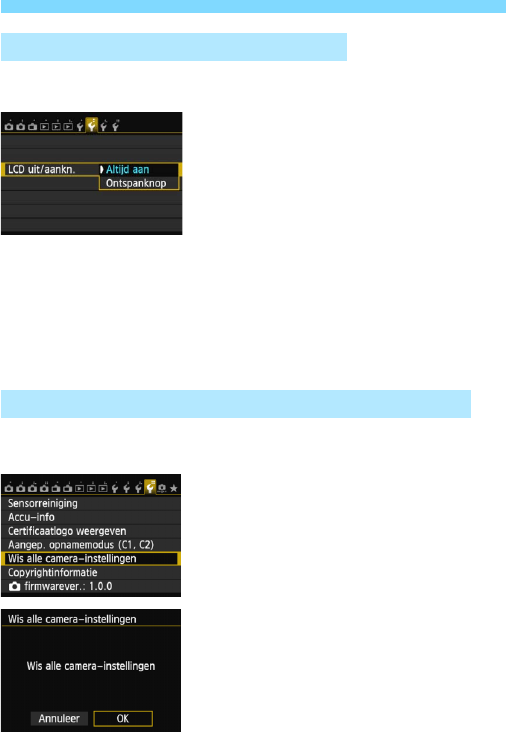
Voordat u begint
56
De weergave met opname-instellingen (pag. 48) kan worden ingesteld
zodat deze altijd aan blijft wanneer u de ontspanknop half indrukt.
Selecteer op het tabblad
[52]
de optie
[LCD uit/aankn.]
en druk vervolgens op
<0>
. De beschikbare instellingen worden
hieronder beschreven. Selecteer een
instelling en druk vervolgens op
<0>.
[Altijd aan]:
Het LCD-scherm blijft ingeschakeld, ook wanneer u de
ontspanknop half indrukt. Druk op de knop
<
B
> om
het LCD-scherm uit te schakelen.
[Ontspanknop]:
Wanneer u de ontspanknop half indrukt, wordt het LCD-
scherm uitgeschakeld. Wanneer u de ontspanknop
loslaat, wordt het LCD-scherm weer ingeschakeld.
De opname-instellingen en menu-instellingen van de camera kunnen
worden teruggezet op de standaardinstellingen.
1Selecteer [Wis alle camera-
instellingen].
Selecteer op het tabblad [54] de
optie [Wis alle camera-instellingen]
en druk vervolgens op <0>.
2Selecteer [OK].
Selecteer
[OK]
en druk vervolgens op
<0>.
XAls u [Wis alle camera-instellingen]
gebruikt, worden de volgende
standaardinstellingen van de
camera hersteld:
3 Het LCD-scherm in-/uitschakelen
3
De standaardinstellingen van de camera herstellen
N
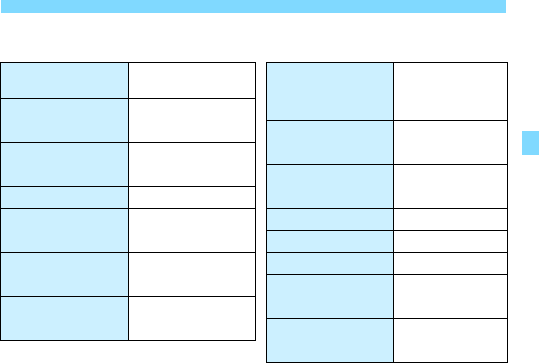
57
Voordat u begint
Opname-instellingen
Automatisch
scherpstellen 1-beeld AF Transportmodus u (Enkelbeeld)
AF-puntselectie Automatische
selectie
Bel.comp./AEB
Geannuleerd
Meetmethode q
(Meervlaksmeting)
Flitsbelichtingscompensatie
0 (Nul)
ISO-snelheid Auto
ISO-snelh.bereik
Minimumlimiet: 100
Maximumlimiet: 25600
Meerdere opnames
Uit
HDR-modus HDR uitsch.
Auto ISO-bereik
Minimumlimiet: 100
Maximumlimiet: 12800
Spiegel opklappen
Uit
Persoonlijke
voorkeuze Ongewijzigd
Min. sluitertijd
Auto
Instellingen voor
flitsfunctie Ongewijzigd

Voordat u begint
58
Instellingen voor opnamekwaliteit
Camera-instellingen
Beeldkwaliteit 73 Uitschakelen 1 min.
Beeldstijl Auto Pieptoon Inschakelen
Auto Lighting Optimizer
(Auto optimalisatie helderheid)
Standaard Ontspan sluiter
zonder kaart Inschakelen
Correctie helderheid
randen
Inschakelen/
correctiegegevens
blijven behouden
Kijktijd 2 sec.
Overbel. waarsch. Uit
AF punt weerg. Uit
Chromatische
correctie
Inschakelen/
correctiegegevens
blijven behouden
Weergaveraster Uit
Histogramweergave Helderheid
Vergroting (ca.) 2x
Witbalans Q (Auto)
Handmatige
witbalans Geannuleerd Ctrl over HDMI Uit
Spring met 6e
(10 beelden)
Witbalanscorrectie Geannuleerd Auto. roteren AanzD
LCD-helderheid
Reeksopnamen
met automatische Geannuleerd LCD uit/aankn. Altijd aan
Datum/tijd/zone Ongewijzigd
Kleurruimte sRGB Taal Ongewijzigd
Ruisreductie
lange sluitertijd Uit Videosysteem Ongewijzigd
Uitleg Inschakelen
Hoge ISO-
ruisreductie Standaard Weergaveopties
z-knop
Alle items
geselecteerd
Lichte tonen prioriteit Uit Aangepaste
opnamemodus Ongewijzigd
Bestandnr. Continu Copyrightinformatie Ongewijzigd
Auto. reiniging Inschakelen
Stofwisdata Wissen Eye-Fi trans. Uit
My Menu instellingen
Ongewijzigd
Weergave van My Menu
Uit
GPS Uit
Wi-Fi Uit
De instellingen voor Wi-Fi en GPS worden in de bijbehorende
instructiehandleidingen besproken.

59
Voordat u begint
Instellingen voor Live view-opnamen
Instellingen voor filmopnamen
Live view-
opname. Inschakelen AF-methode FlexiZone - Single
Stille
LV-opname Modus 1
AF-methode FlexiZone - Single
Rasterweergave Uit Meettimer 16 sec.
Aspect ratio 3:2 Rasterweergave Uit
Bel.simulatie Inschakelen
Filmopnameformaat
1920x1080/IPB
Stille LV-opname Modus 1 Geluidsopname Auto
Tijdcode
Meettimer 16 sec. Count up Ongewijzigd
Instelling
starttijd Ongewijzigd
Movie opn.
teller Ongewijzigd
Movie afs. teller
Ongewijzigd
Drop frame Ongewijzigd
Videofoto Uit

60
U kunt in de zoeker en op het LCD-scherm een digitale horizon
weergeven om de kanteling van de camera te helpen corrigeren. U kunt
alleen de horizontale kanteling controleren en niet de kanteling vooruit
of achteruit.
1Druk op de knop <B>.
Telkens als u op de knop <B>
drukt, wordt de schermweergave
vernieuwd.
Geef de digitale horizon weer.
Indien de digitale horizon niet
wordt weergegeven, stelt u
[53: Weergaveopties z-knop]
in op weergave van de digitale
horizon (pag. 332).
2Controleer de kanteling van
de camera.
De horizontale kanteling wordt
weergegeven in stappen van 1 graad.
Wanneer de rode lijn groen wordt,
wilt dit zeggen dat de kanteling
is gecorrigeerd.
Q De digitale horizon weergeven
De digitale horizon op het LCD-scherm weergeven
Horizontale as
Zelfs wanneer de kanteling wordt gecorrigeerd, is een foutmarge van
ongeveer 1° nog steeds mogelijk.
Indien de camera erg is gekanteld, wordt de foutmarge van de digitale
horizon groter.
Met dezelfde procedure kunt u de digitale horizon weergeven tijdens Live
view-opnamen en voordat u een film opneemt (pag. 182, 210). De digitale
horizon kan niet tijdens filmopnamen worden weergegeven. (De digitale
horizon verdwijnt wanneer u begint met de opname van een film.)

61
Q De digitale horizon weergeven
De weergegeven digitale horizon in de zoeker en op het LCD-paneel maakt
gebruik van de indicator voor het belichtingsniveau. De digitale horizon
wordt alleen weergegeven wanneer opnamen in horizontale richting worden
gemaakt. De digitale horizon wordt niet in verticale richting weergegeven.
1
Selecteer Persoonlijke voorkeuze III.
Selecteer op het tabblad [8] de optie
[C.Fn III: Bediening/Overig] en druk
vervolgens op <0>.
2Selecteer C.Fn III -5 [Aangepaste
bediening].
Druk op de knop
<U>
om [
5:
Aangepaste bediening
] te selecteren
en druk vervolgens op
<0>.
3Selecteer [e].
Selecteer
[e:
Scherpte-/diepteknop
]
en druk vervolgens op
<0>.
4
Selecteer [
Q
].
Selecteer [Q: Digitale horizon in
zoeker] en druk vervolgens op <0>.
Druk op de knop <M> om het
menu af te sluiten.
De digitale horizon weergeven in de zoeker

Q De digitale horizon weergeven
62
5Geef de digitale horizon weer.
Druk op de
scherptedieptecontroleknop.
XDe horizontale kanteling tot ±9° in
stappen van 1° wordt weergegeven in
de zoeker en op het LCD-paneel met
behulp van de indicator voor het
belichtingsniveau.
Wanneer u de ontspanknop half
indrukt, wordt de indicator voor het
belichtingsniveau weergegeven.
4°-kanteling rechts 4°-kanteling links
Zelfs wanneer de kanteling wordt gecorrigeerd, is een foutmarge van
ongeveer 1° nog steeds mogelijk.
Indien de camera erg is gekanteld, wordt de foutmarge van de digitale
horizon groter.
Indien de scherptedieptecontroleknop is toegewezen met de [Digitale
horizon in zoeker], werkt de scherptedieptecontrole niet.

63
Wanneer u een functie instelt, kan de beschrijving van de functie
worden weergegeven.
De Uitleg is een eenvoudige beschrijving van de betreffende
opnamemodus, functie of optie. Deze wordt weergegeven als u de
opnamemodus wijzigt of een opnamefunctie, Live view-opname,
filmopname of weergave instelt. Als u een functie of optie selecteert in
het scherm Sneltoetsen, wordt de Uitleg-beschrijving weergegeven.
Wanneer u doorgaat met de bewerking, verdwijnt de Uitleg.
Opnamemodus (voorbeeld)
Sneltoetsen (voorbeeld)
Selecteer [Uitleg].
Selecteer op het tabblad
[53]
de optie
[
Uitleg
] en druk vervolgens op
<0>.
Selecteer [Uitschakelen] en druk
vervolgens op <0>.
Uitleg en help
Uitleg
3 De Uitleg uitschakelen
Opname-instellingen Live view-opname Weergave
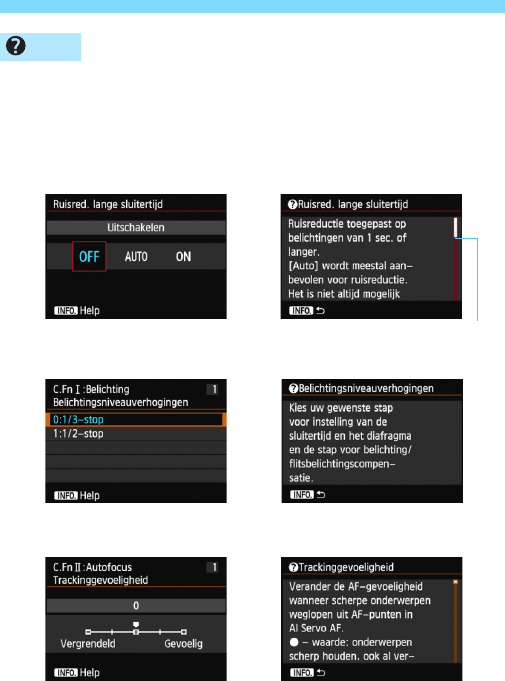
Uitleg en help
64
Wanneer [zHelp] wordt weergegeven onder in het menuscherm,
drukt u op de knop <B> om de beschrijving van de functie weer
te geven. Indien de Help meer dan één scherm beslaat, verschijnt er
rechts een schuifbalk. U kunt ook aan het instelwiel <5> draaien om
omlaag te bladeren.
Voorbeeld: [z4: Ruisred. lange sluitertijd]
Voorbeeld: [8C.Fn I -1: Belichtingsniveauverhogingen]
Voorbeeld: [8C.Fn II -1: Trackinggevoeligheid]
Help
B
Î
Schuifbalk
B
Î
B
Î

65
2
Foto's maken met basisfuncties
In dit hoofdstuk wordt uitgelegd hoe u de basismodi op het
programmakeuzewiel kunt gebruiken voor de beste resultaten.
In de basismodi hoeft u de camera alleen maar op het onderwerp te
richten en de opname te maken; de camera stelt alles automatisch
in (pag. 83 en 342). Bovendien kunnen de belangrijkste opname-
instellingen niet worden gewijzigd, zodat slechte opnamen als
gevolg van foutieve handelingen worden voorkomen.
B
a
s
i
s
m
o
d
i

66
<A> is een volautomatische modus. De camera analyseert de
scène en stelt automatisch de optimale instellingen in. Bovendien
past de camera de scherpstelling automatisch aan door te meten of het
onderwerp beweegt of niet (pag. 69).
1
Stel het programmakeuzewiel in op
<A>.
Draai aan het programmakeuzewiel
terwijl u de ver-/ontgrendelknop in het
midden ingedrukt houdt.
2Richt een AF-punt op het
onderwerp.
Bij het scherpstellen worden alle AF-punten
gebruikt. Meestal wordt er scherpgesteld
op het dichtstbijzijnde object.
Het scherpstellen kan worden
vereenvoudigd door het middelste
AF-punt op het onderwerp te richten.
3Stel scherp op het onderwerp.
Als u de ontspanknop half indrukt,
begint de focusring van het objectief
te draaien om scherp te stellen op het
onderwerp.
X
Het AF-punt waarop wordt scherpgesteld,
knippert gedurende korte tijd rood. Op
hetzelfde moment klinkt er een pieptoon
en brandt het focusbevestigingslampje
<o>
in de zoeker.
A
Volautomatisch opnamen maken (Automatisch/scène)
AF-punt
Focusbevestigingslampje

67
A Volautomatisch opnamen maken (Automatisch/scène)
4Maak de opname.
Druk de ontspanknop helemaal in om
de opname te maken.
XDe opname wordt 2 seconden lang
op het LCD-scherm weergegeven.
Het focusbevestigingslampje <o> knippert en het onderwerp
is niet scherp in beeld.
Richt het AF-punt op een gedeelte met goed contrast en druk de
ontspanknop vervolgens half in (pag. 44). Ga iets achteruit als u te
dicht bij het onderwerp bent en probeer het nogmaals.
Meerdere AF-punten knipperen tegelijk.
In dat geval is op al deze AF-punten scherpgesteld. Wanneer het
AF-punt behorend bij het gewenste onderwerp knippert, maakt u
de opname.
De pieptoon blijft zachtjes aanhouden. (Het
focusbevestigingslampje <o> brandt niet.)
Dit geeft aan dat de camera voortdurend scherpstelt op een
bewegend onderwerp. (Het focusbevestigingslampje
<o>
brandt
niet.) U kunt scherpe opnamen maken van een bewegend onderwerp.
De focusvergrendeling (pag. 69) werkt niet in dit geval.
Er wordt niet op het onderwerp scherpgesteld als u de
ontspanknop half indrukt.
Wanneer de focusinstellingsknop op het objectief op <MF>
(handmatige scherpstelling) staat, zet u deze op <AF>
(automatische scherpstelling).
Veelgestelde vragen
De modus
<A>
zorgt ervoor dat de kleuren in natuur- en buitenopnamen en
opnamen van zonsondergangen er indrukwekkender uitzien. Als het niet lukt om
de gewenste kleurtoon te krijgen, gebruikt u een creatieve modus en selecteert u
een andere beeldstijl dan
<D>
. Maak vervolgens de opname (pag. 112).

A Volautomatisch opnamen maken (Automatisch/scène)
68
De weergegeven sluitertijd knippert.
Omdat het te donker is, kan het onderwerp onscherp worden door
beweging van de camera (bewegingsonscherpte). Het gebruik van
een statief of een Canon Speedlite uit de EX-serie (pag. 170)
(afzonderlijk verkrijgbaar) wordt aanbevolen.
De externe flitser is gebruikt, maar het onderste gedeelte van
de opname is onnatuurlijk donker.
Als er een kap op het objectief is bevestigd, kan deze het flitsbereik
belemmeren. Als het onderwerp dichtbij is, verwijdert u de kap
voordat u een flitsopname maakt.
In alle basiszonemodi behalve in <G> kan het onderwerp met gebruik van
een Canon EX-series Speedlite (afzonderlijk verkrijgbaar) bij weinig licht of
in omstandigheden met tegenlicht, toch helder worden vastgelegd terwijl
bewegingsonscherpte wordt vermeden of schaduwen met tegenlicht
worden verminderd.
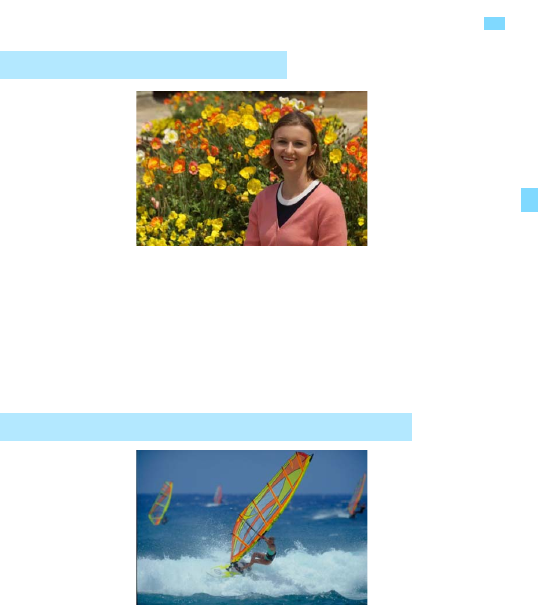
69
Positioneer het onderwerp links of rechts, afhankelijk van de gehele opname,
om te zorgen voor een gebalanceerde achtergrond en een goed perspectief.
In de modus
<A>
drukt u de ontspanknop half in om scherp te stellen op een
niet-bewegend onderwerp. De scherpstelling wordt vergrendeld. U kunt de
compositie vervolgens opnieuw bepalen en de ontspanknop volledig indrukken
om de opname te maken. Dit heet 'focusvergrendeling'. Focusvergrendeling is
ook mogelijk in andere basismodi (behalve
<5>
Sport).
Als het onderwerp tijdens of na het scherpstellen in de modus <A>
beweegt en de afstand tot de camera verandert, treedt AI Servo AF in
werking zodat er voortdurend op het onderwerp wordt scherpgesteld.
(De pieptoon blijft zachtjes aanhouden.) Zolang u het AF-punt op het
onderwerp blijft richten terwijl u de ontspanknop half indrukt, wordt er
voortdurend scherpgesteld. Druk de ontspanknop volledig in om de
opname te maken.
A
Volautomatische technieken (Automatisch/scène)
De compositie opnieuw bepalen
Opnamen maken van een bewegend onderwerp

A Volautomatische technieken (Automatisch/scène)
70
U kunt opnamen maken terwijl het beeld op het LCD-scherm wordt weergegeven.
Dit heet 'Live view-opnamen'. Raadpleeg pagina 179 voor meer informatie.
1Zet de schakelaar voor Live view-
opnamen/filmopnamen op <A>.
2Geef het Live view-beeld op het
LCD-scherm weer.
Druk op de knop <0>.
XHet Live view-beeld wordt op het
LCD-scherm weergegeven.
3Stel scherp op het onderwerp.
Richt het middelste AF-punt < > op
het onderwerp.
Druk de ontspanknop half in om
scherp te stellen.
X
Als de scherpstelling is bereikt, wordt het
AF-punt groen en klinkt er een pieptoon.
4Maak de opname.
Druk de ontspanknop helemaal in.
XDe foto wordt gemaakt en de
vastgelegde opname wordt op het
LCD-scherm weergegeven.
XNadat de kijktijd is verstreken, keert
de camera automatisch terug naar
de modus voor het maken van Live
view-opnamen.
Druk op de knop <0> om de Live
view-opname te beëindigen.
A Live view-opnamen

71
In de modus
<C>
kunt u op eenvoudige wijze de scherptediepte en
transportmodus wijzigen. U kunt de sfeer kiezen die u in uw opnamen wilt
vastleggen. De standaardinstellingen zijn hetzelfde als in de modus
<A>.
* CA staat voor Creative Auto (Automatisch/creatief).
1Stel het programmakeuzewiel
in op <C>.
2Druk op de knop <Q>. (7)
XHet scherm Sneltoetsen wordt
weergegeven.
3Stel de gewenste functie in.
Druk op de knop <V> om een
functie te selecteren.
XDe geselecteerde functie en Uitleg
(pag. 63) worden weergegeven.
Zie pagina 72 en 73 voor de
instellingsprocedure en meer
informatie over de diverse functies.
4Maak de opname.
Druk de ontspanknop helemaal in om
de opname te maken.
C Creatieve automatische opnamen

C Creatieve automatische opnamen
72
U kunt op de knop <Q> drukken om het volgende in te stellen:
(1) Sfeeropnamen
U kunt de sfeer instellen die u in uw opnamen wilt vastleggen.
Draai aan het instelwiel <6> of <5> om de gewenste sfeer te
selecteren. U kunt deze ook in een lijst selecteren door op <0> te
drukken. Raadpleeg pagina 84 voor meer informatie.
(2) De achtergrond onscherper/scherper maken
Als u de indexmarkering naar links beweegt, wordt de achtergrond
minder scherp weergegeven. Als u de markering naar rechts
beweegt, wordt de achtergrond scherper weergegeven. Zie
'Portretfoto's maken' op pagina 75 als u de achtergrond onscherp
wilt weergeven. Stel de functie in door op de knop <U> te
drukken. U kunt ook het instelwiel <5> of <6> ook gebruiken om
de markering te verplaatsen.
Afhankelijk van het objectief en de opnameomstandigheden ziet de
achtergrond er mogelijk minder onscherp uit.
Sluitertijd (1)
(2)
Batterijniveau Maximumaantal
opnamen
ISO-snelheid
Opnamekwaliteit
Diafragma
(3)

73
C Creatieve automatische opnamen
(3) Transportmodus: druk op de knop <U> om de transportmodus
te selecteren. U kunt de transportmodus ook selecteren door aan
het instelwiel <6> of <5> te draaien, of door op <0> te drukken
om de modus uit een lijst te selecteren.
<u>Enkelbeeld:
Een opname tegelijk maken.
<i>Continue opname:
Als u de ontspanknop volledig indrukt, worden er continue
opnamen gemaakt. U kunt maximaal circa 4,5 opnamen per
seconde maken.
<B>Enkele stille opname:
Enkele opname met minder opnamegeluid dan <u>.
<M>Stille continue opname:
Continu-opname (max. circa 3,0 opnamen per seconde) met
minder opnamegeluid dan <i>.
<> Zelfontsp.: 10sec/afst.:
<> Zelfontsp.: 2sec/afst.:
De opname wordt 10 of 2 seconden na het indrukken van de
ontspanknop gemaakt. U kunt ook een afstandsbediening gebruiken.
Zie de
opmerkingen op pagina 100 over het gebruik van de zelfontspanner.

74
Wanneer u een opnamemodus instelt die bij de scène past, stelt de
camera automatisch de optimale instellingen in.
1Stel het programmakeuzewiel
in op <8>.
2Druk op de knop <Q>. (7)
XHet scherm Sneltoetsen wordt
weergegeven.
3Selecteer de opnamemodus.
Druk op de knop
<V>
om het
opnamemodusgedeelte te selecteren.
Draai aan het instelwiel
<6>
of
<5>
om een opnamemodus te selecteren.
U kunt ook een opnamemodus uit
een lijst selecteren door het
opnamemodusgedeelte te selecteren
en op <0> te drukken.
Beschikbare opnamemodi in de modus <8>
8: Modus Speciale scène
Opnamemodus Pagina Opnamemodus Pagina
2Portret pag. 75 6Nacht portret pag. 79
3Landschap pag. 76 F
Nachtopnamen uit hand
pag. 80
4Close-up pag. 77 GHDR-tegenlicht pag. 81
5Sport pag. 78
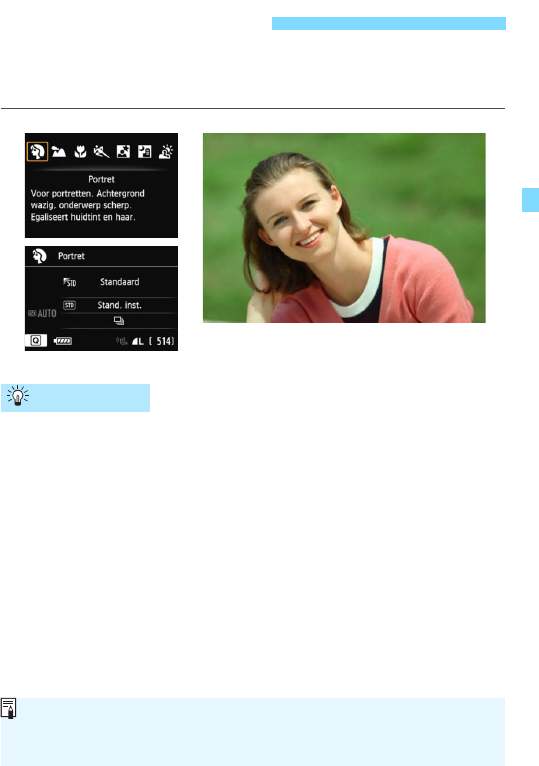
75
De modus <2> (Portret) maakt de achtergrond onscherp, zodat
personen duidelijker naar voren komen. Ook worden de tinten van de
huid en het haar zachter gemaakt.
Hoe groter de afstand tussen het onderwerp en de achtergrond, hoe beter.
Hoe groter de afstand tussen het onderwerp en de achtergrond, hoe
waziger de achtergrond eruitziet. Het onderwerp steekt ook beter af
tegen een effen, donkere achtergrond.
Gebruik een teleobjectief.
Als u over een zoomobjectief beschikt, kunt u de telezijde gebruiken
om het onderwerp vanaf het middel beeldvullend vast te leggen.
Kom indien nodig dichterbij.
Stel scherp op het gezicht.
Controleer of het AF-punt op het gezicht rood knippert. Stel voor
close-ups van het gezicht scherp op de ogen.
2 Portretfoto's maken
Opnametips
De standaardinstelling is <i> (Continue opname). Als u de ontspanknop
ingedrukt houdt, kunt u continu-opnamen maken van verschillende poses
en gelaatsuitdrukkingen (max. circa 4,5 opnamen/sec.).

76
Gebruik de modus <3> (Landschap) voor panoramafoto's of om alles
van dichtbij tot veraf scherp in beeld te krijgen. Voor levendige blauwe
en groene tinten en zeer scherpe en heldere opnamen.
Gebruik bij een zoomobjectief de groothoekzijde.
Wanneer u de groothoekzijde van een zoomobjectief gebruikt, wordt
er beter op onderwerpen die dichtbij of ver weg zijn scherpgesteld
dan met de telezijde. Het geeft landschappen ook meer breedte.
's Avonds opnamen maken.
Gebruik een statief om bewegingsonscherpte te voorkomen
wanneer u 's avonds opnamen maakt.
3 Landschapsfoto's maken
Opnametips

77
Wanneer u bloemen of kleine onderwerpen van dichtbij wilt
fotograferen, gebruikt u hiervoor de modus <4> (Close-up). Gebruik
een macro-objectief (afzonderlijk verkrijgbaar) om kleine onderwerpen
veel groter te laten uitkomen.
Gebruik een eenvoudige achtergrond.
Bloemen en dergelijke steken tegen een eenvoudige achtergrond beter af.
Nader het onder onderwerp zo dicht mogelijk.
Controleer de minimale scherpstelafstand van het objectief.
Sommige objectieven hebben een indicatie, zoals <40,25m>. De
minimale scherpstelafstand van het objectief wordt gemeten vanaf
de scherpstelvlakmarkering <V> linksboven op de camera tot het
onderwerp. Als u zich te dicht bij het onderwerp bevindt, knippert het
focusbevestigingslampje <o>.
Gebruik bij een zoomobjectief de telezijde.
Het onderwerp ziet er groter uit als u bij een zoomobjectief de
telezijde gebruikt.
4 Close-ups maken
Opnametips
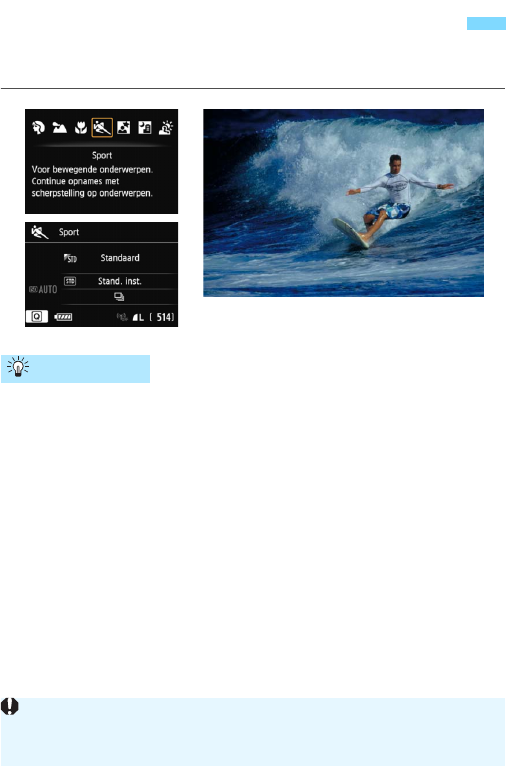
78
Gebruik de modus
<5>
(Sport) voor het fotograferen van een bewegend
onderwerp, bijvoorbeeld een rennend kind of een rijdende auto.
Gebruik een teleobjectief.
Het gebruik van een teleobjectief wordt aanbevolen, omdat u hiermee
op grote afstand kunt fotograferen.
Gebruik het middelste AF-punt om scherp te stellen.
Richt het middelste AF-punt op het onderwerp en druk de
ontspanknop vervolgens half in om automatisch scherp te stellen.
Tijdens het automatisch scherpstellen blijft u een zachte pieptoon
horen. Als er niet kan worden scherpgesteld, gaat het
focusbevestigingslampje <o> knipperen.
De standaardinstelling is <i> (Continue opname). Druk de
ontspanknop volledig in om de opname te maken. Als u de
ontspanknop ingedrukt houdt, worden continu-opnamen (maximaal
circa 4,5 opnamen per seconde) en automatisch scherpstellen actief
om de beweging van het onderwerp vast te leggen.
5
Opnamen maken van bewegende onderwerpen
Opnametips
Bij weinig licht, wanneer de kans op bewegingsonscherpte groter is,
knippert de sluitertijd in de linkeronderhoek. Houd de camera stil en
maak de opname.

79
Gebruik de modus
<6>
(Nacht portret) als u 's avonds mensen wilt
fotograferen en een natuurlijk uitziende achtergrond wilt hebben. Hierbij
is flitslicht nodig. U wordt bovendien aangeraden een statief te gebruiken.
Gebruik een groothoekobjectief, Speedlite en een statief.
Gebruik bij een zoomobjectief de groothoekzijde om in het donker
een panorama-effect te verkrijgen. Gebruik tevens een statief om
bewegingsonscherpte te voorkomen.
Gebruik ook andere opnamemodi.
Omdat bij avondopnamen bewegingsonscherpte vaker voorkomt,
wordt tevens aanbevolen om met <A> en <F> te fotograferen.
6
's Avonds portretfoto's maken (met een statief)
Opnametips
Vraag het onderwerp zich niet bewegen, ook niet nadat er is geflitst.
Als u de zelfontspanner samen met de flitser gebruikt, brandt het lampje
van de zelfontspanner kort wanneer de opname wordt gemaakt.
Het kan bij Live view-opname moeilijk zijn om scherp te stellen op lichte
puntjes zoals in het geval van een opname 's avonds. In dergelijke
gevallen dient u de AF-methode in te stellen op [Quick-modus] en de
opname te maken. Indien het nog steeds moeilijk is om scherp te stellen,
stelt u de scherpstelmodus van het objectief in op [MF] en stelt u
handmatig scherp.

80
Normaal gesproken hebt u bij avondopnamen een statief nodig om uw
camera stil te houden. Met de modus <F> (Nachtopnamen uit hand)
kunt u echter 's avonds opnamen maken terwijl u de camera in de hand
houdt. In deze modus worden er vier continu-opnamen gemaakt voor
elke foto. Er wordt vervolgens een heldere opname met minder
bewegingsonscherpte opgeslagen.
Houd de camera stevig vast.
Houd de camera stevig vast en houd deze stil als u de opname
maakt. Als een of meer van de vier opnamen erg zijn verschoven
door beweging van de camera of iets anders, sluiten de opnamen
mogelijk niet goed op elkaar aan in de definitieve opname.
Wanneer er ook sprake is van een menselijk onderwerp:
Wanneer u de flitser gebruikt, kunt u uit de hand een opname maken
van zowel het menselijke onderwerp als de nachtscène op de
achtergrond. Bij de eerste opname wordt de flitser gebruikt voor een
mooi portret. Vraag de persoon zich niet te bewegen totdat de vier
opnamen zijn gemaakt.
F
's Avonds opnamen maken (uit de hand)
Opnametips
Zie de aandachtspunten op pagina 82.

81
Als u een tafereel met zowel lichte als donkere gebieden fotografeert,
gebruikt u de modus <G> (HDR-tegenlicht). Wanneer u een foto
maakt, worden er drie continu-opnamen gemaakt met verschillende
belichtingstijden. De opname die hieruit voortkomt heeft het minste last
van verlies van details in de schaduwpartijen dankzij het tegenlicht en
het grootste kleurtoonbereik wordt vastgelegd.
Houd de camera stevig vast.
Houd de camera stevig vast en houd deze stil als u de opname
maakt. Als een of meer van de drie opnamen erg zijn verschoven
door beweging van de camera of iets anders, sluiten de opnamen
mogelijk niet goed op elkaar aan in de definitieve opname.
G Opnamen met tegenlicht maken
Opnametips
Zelfs indien een Speedlite is bevestigd op de camera, zal er niet worden geflitst.
Zie de aandachtspunten op pagina 82.
HDR staat voor High Dynamic Range oftewel hoog dynamisch bereik.

G Opnamen met tegenlicht maken
82
Waarschuwingen voor <F> (Nachtopnamen uit hand)
Het kan bij Live view-opname moeilijk zijn om scherp te stellen op lichte
puntjes zoals in het geval van een opname 's avonds. In dergelijke gevallen
dient u de AF-methode in te stellen op [
Quick-modus
] en de opname te
maken. Indien het nog steeds moeilijk is om scherp te stellen, stelt u de
scherpstelmodus van het objectief in op [
MF
] en stelt u handmatig scherp.
Als u opnamen maakt met de flitser en het onderwerp bevindt zich te
dicht bij de camera, wordt de opname mogelijk te helder (overbelichting).
Als u de flitser gebruikt bij het maken van avondopnamen met weinig licht
of in gevallen waarin het onderwerp en de achtergrond allebei nabij genoeg
zijn om te worden belicht door de flitser, sluiten de opnamen mogelijk niet
goed op elkaar aan. Hierdoor kan een onscherpe opname ontstaan.
Met betrekking tot het flitsbereik:
• Wanneer u een Speedlite met de instelling voor automatisch flitsbereik gebruikt, wordt de
zoompositie vast ingesteld op de groothoekzijde, ongeacht de zoompositie van het objectief.
• Wanneer u een Speedlite met schakelaar voor handmatig flitsbereik gebruikt,
maak dan opnamen met de flitskop in de groothoekpositie (normaal).
Waarschuwingen voor <G> (HDR-tegenlicht)
De opname wordt mogelijk niet vloeiend, maar onregelmatig of met
aanzienlijke ruis weergegeven.
HDR-tegenlicht is mogelijk niet effectief bij opnamen met overmatig
tegenlicht of met een zeer hoog contrast.
Waarschuwingen voor zowel <F> (Nachtopnamen uit hand) als <G>
(HDR-tegenlicht)
Vergeleken met andere opnamemodi is het opnamegebied kleiner.
U kunt RAW en RAW+JPEG niet selecteren. Als in andere opnamemodi
RAW is ingesteld, wordt de beeldkwaliteit
73
. Als RAW+JPEG is ingesteld,
wordt de afbeelding vastgelegd met de ingestelde JPEG-kwaliteit.
Indien u opnamen maakt van een bewegend onderwerp, zal de
beweging van het onderwerp nabeelden achterlaten.
De opnamen sluiten mogelijk niet goed op elkaar aan bij zich herhalende
patronen (rasters, strepen, enz.), opnamen in één kleur of bij erg
verschoven opnamen door beweging van de camera.
Het opslaan van de opname op de kaart duurt langer dan bij normale opnamen. Tijdens de
verwerking van de opnamen wordt
'buSY
' weergegeven in de zoeker en op het LCD-scherm
en kunt u geen nieuwe opnamen maken totdat het verwerkingsproces is voltooid.
Als het opnamemodus is ingesteld op
<F>
of
<>
G
, is rechtstreeks afdrukken niet
mogelijk. Selecteer een andere opnamemodus om rechtstreeks af te drukken.
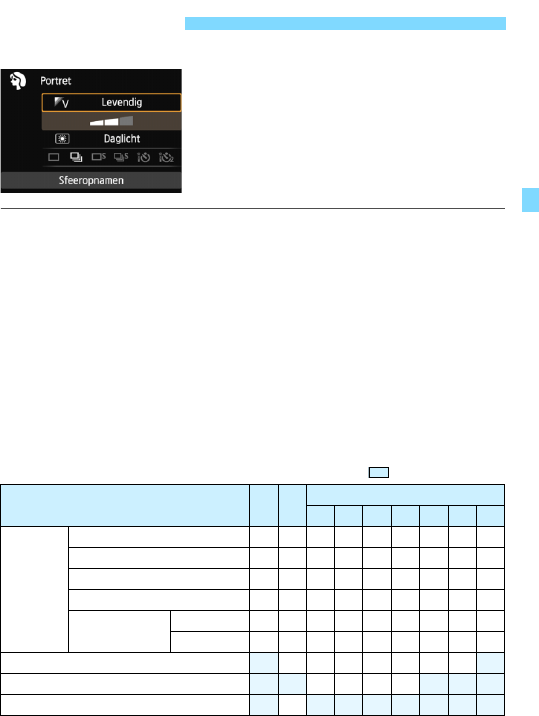
83
Wanneer in de basismodi het scherm met de
opname-instellingen wordt weergegeven, kunt
u op de knop
<Q>
drukken om het scherm
Sneltoetsen weer te geven. In de
onderstaande tabel worden de functies
vermeld die in de diverse basismodi met het
scherm Sneltoetsen kunnen worden ingesteld.
1Stel het programmakeuzewiel in op een basismodus.
2Druk op de knop <Q>. (7)
XHet scherm Sneltoetsen wordt weergegeven.
3Stel de functie in.
Druk op de knop <V> om een functie te selecteren. (Deze stap
is niet nodig in de modus A.)
X
De geselecteerde functie en Uitleg (pag. 63) worden weergegeven.
Functies kunnen ook worden geselecteerd met het instelwiel
<6>
of
<5>.
Functies die in de basismodi kunnen worden ingesteld
o
: Standaardinstelling
k
: Door gebruiker in te stellen
: Niet in te stellen
* Als u de opnamemodus wijzigt of de aan-uitschakelaar op <2> zet, worden
de standaardinstellingen hersteld (behalve de zelfontspanner).
Q Sneltoetsen
Functie AC8
2 3 4 5 6 F G
Transportmodus
(pag. 98)
u: Enkelbeeld o o k o o k o o o
i: Continue opname k k o k k o k k k
B: Enkele stille opname kkkkkkkkk
M: Stille continue opname kkkkkkkkk
Zelfontspanner
(pag. 100)
Qkkkkkkkkk
kkkkkkkkkk
Sfeeropnamen (pag. 84) k k k k k k k
Licht-/scèneopnamen (pag. 87) k k k k
De achtergrond onscherper/scherper maken (pag. 72)
k
Voorbeeld: portretmodus

84
U kunt de sfeer selecteren die u voor de opname wilt gebruiken,
behalve wanneer de basismodus <A> en <G> is ingesteld.
1Stel de opnamemodus in op <C>
of <8>.
Indien de opnamemodus is ingesteld op
<8>
,
dient u een van de volgende modi in te stellen:
<2>,
<3>, <4>, <5>, <6>
, or
<F>.
2Zet de schakelaar voor Live view-
opnamen/filmopnamen op <A>.
3Geef het Live view-beeld weer.
Druk op de knop <0> om de Live
View-opname weer te geven.
XU kunt het sfeereffect controleren op
het scherm.
4Selecteer in het scherm
Sneltoetsen de gewenste sfeer.
Druk op de knop <Q> (7).
Druk op de knop <V> om [
Standaard] te selecteren.
[Sfeeropnamen] wordt weergegeven
op het scherm.
Opname via sfeerselectie
Sfeer C8Sfeereffect
2 3 4 5 6 F
Standaard kkkkkkk Geen instelling
Levendig kkkkkkk
Zwak/Standaard/Sterk
Soft kkkkkkk
Zwak/Standaard/Sterk
Warm kkkkkkk
Zwak/Standaard/Sterk
Intens kkkkkkk
Zwak/Standaard/Sterk
Koel kkkkkkk
Zwak/Standaard/Sterk
Helderder kkkkkkk
Zwak/Normaal/Sterk
Donkerder kkkkkkk
Zwak/Normaal/Sterk
Monochroom kkkkkkk
Blauw/Z/W/Sepia
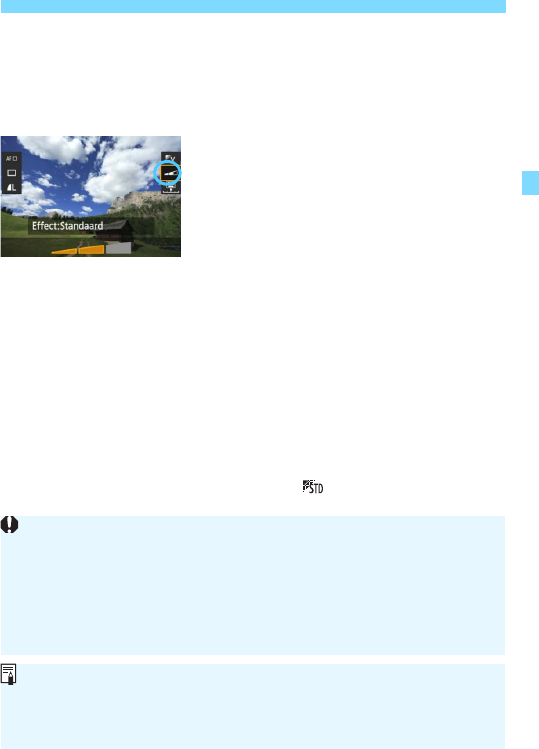
85
Opname via sfeerselectie
Druk op de knop <U> om de
gewenste sfeer te selecteren.
X
Op het LCD-scherm wordt
weergegeven hoe de opname er met de
geselecteerde sfeerinstelling zal uitzien.
5Stel het sfeereffect in.
Druk op de knop
<V>
om de
effectenbalk te selecteren. [
Effect
] wordt
dan onder in het scherm weergegeven.
Druk op de knop <U> om het
gewenste effect te selecteren.
6Maak de opname.
Druk de ontspanknop helemaal in om
de opname te maken.
Druk op de knop <0> om de Live
view-modus te verlaten en weer via
de zoeker te fotograferen. Druk
vervolgens de ontspanknop helemaal
in om de opname te maken.
Als u de opnamemodus wijzigt of de aan-
uitschakelaar op
<2>
zet, wordt de
instelling
[
Standaard
] hersteld.
Het Live view-beeld dat met de toegepaste sfeerinstelling wordt
weergegeven, ziet er niet exact hetzelfde uit als de eigenlijke foto.
Bij gebruik van de flitser is het sfeereffect mogelijk minimaal.
Bij fel licht buiten heeft het Live view-beeld op het scherm mogelijk niet
dezelfde helderheid of sfeer als de eigenlijke foto die u maakt. Stel [52:
LCD-helderheid] in op 4 en kijk naar het Live view-beeld terwijl u zorgt
dat het omgevingslicht geen invloed op het scherm heeft.
Als u niet wilt dat tijdens het instellen van functies het Live view-beeld wordt
weergegeven, drukt u na stap 1 op de knop <Q>. Wanneer u op knop
<Q> drukt, wordt het scherm Sneltoetsen weergegeven. Vervolgens kunt u
[Sfeeropnamen] en [Effect] instellen en via de zoeker opnamen maken.
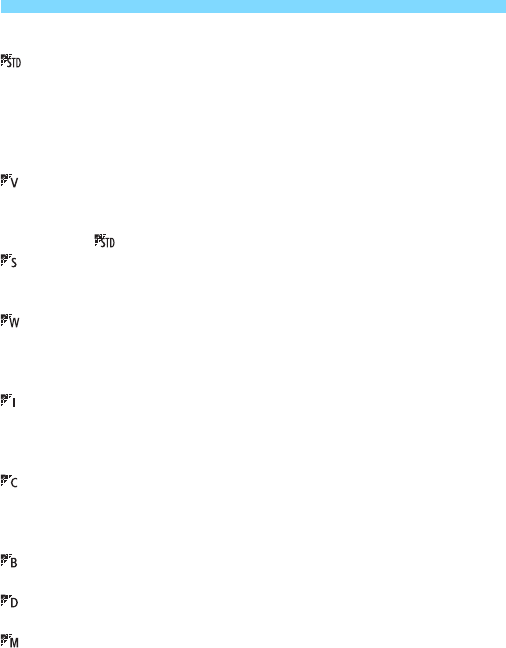
Opname via sfeerselectie
86
Sfeerinstellingen
Standaard
Standaardopnamekenmerken voor de respectieve opnamemodus.
Let op: <2> heeft opnamekenmerken die voor portretfoto's zijn
geoptimaliseerd en <3> is geoptimaliseerd voor landschapsfoto's.
Elke sfeer is een aanpassing van de opnamekenmerken van de
respectieve opnamemodus.
Levendig
Het onderwerp wordt scherp en levendig weergegeven. Met deze
sfeerinstelling ziet de foto er indrukwekkender uit dan met de
instelling [ Standaard].
Soft
Het onderwerp wordt zachter en subtieler weergegeven. Goed voor
portretten, huisdieren, bloemen, enzovoort.
Warm
Het onderwerp wordt zachter en met warmere kleuren
weergegeven. Goed voor portretten, huisdieren en andere
onderwerpen die u een warme uitstraling wilt geven.
Intens
De algehele helderheid wordt iets verminderd, terwijl het onderwerp
wordt benadrukt voor een intensere sfeer. Mensen of levende
onderwerpen vallen hierdoor meer op.
Koel
De algehele helderheid wordt iets verminderd waarbij koelere
kleurtinten worden toegepast. Een onderwerp in de schaduw komt
hierdoor kalmer en imposanter over.
Helderder
De opname wordt lichter weergegeven.
Donkerder
De opname wordt donkerder weergegeven.
Monochroom
De opname is monochroom. U kunt de monochroomkleur instellen
op zwart-wit, sepia of blauw. <h> kan linksonder in de zoeker
worden weergegeven wanneer [Monochroom] is ingesteld
(pag. 313).

87
In de basismodi <2>, <3>, <4> en <5> kunt u opnamen maken
waarbij de instellingen met de lichtomstandigheden of het type scène
overeenkomen. In de meeste situaties voldoet [ Stand. inst.], maar
als de instellingen aan de lichtomstandigheden of het type scène zijn
aangepast, zal de opname nauwkeuriger overeenkomen met wat u ziet.
Voor Live view-opnamen moet u, als u zowel [Licht-/scèneopnamen]
als [Sfeeropnamen] (pag. 84) instelt, eerst [Licht-/scèneopnamen]
instellen. Hierdoor wordt het gemakkelijker om het resultaat op het
LCD-scherm te bekijken.
1
Stel de opnamemodus in op
<8>.
Stel een van de volgende modi in:
<2>, <3>, <4>, or <5>.
2Zet de schakelaar voor Live view-
opnamen/filmopnamen op <A>.
3Geef het Live view-beeld weer.
Druk op de knop <0> om de Live
View-opname weer te geven.
XU kunt het resulterende effect
controleren op het scherm.
Opname via licht of scènetype
Licht of scène 8
2 3 4 5
Stand. inst. k k k k
Daglicht k k k k
Schaduw k k k k
Bewolkt k k k k
Kunstlicht k k k
TL-licht k k k
Zonsondergang k k k k

Opname via licht of scènetype
88
4
Selecteer in het scherm
Sneltoetsen het type licht of scène.
Druk op de knop <Q> (7).
Druk op de knop <V> om [
Stand. inst.] te selecteren. [Licht-/
scèneopnamen] wordt weergegeven
op het scherm.
Druk op de knop
<U>
om het
gewenste type licht of scène te selecteren.
XDe uiteindelijke opname met het
geselecteerde type licht of scènetype
wordt weergegeven.
5Maak de opname.
Druk de ontspanknop helemaal in om
de opname te maken.
Druk op de knop <0> om de Live
view-modus te verlaten en weer via
de zoeker te fotograferen. Druk
vervolgens de ontspanknop helemaal
in om de opname te maken.
Als u de opnamemodus wijzigt of de aan-
uitschakelaar op
<2>
instelt, wordt de
instelling
[
Standaard
] hersteld.
Als u de flitser gebruikt, gaat de instelling over op [ Stand. inst.].
(In de opname-informatie wordt echter het ingestelde type licht of
scène weergegeven.)
Als u deze functie samen met [
Sfeeropnamen
] wilt instellen, kiest u het
licht-/scènetype dat het beste past bij de sfeer die u hebt ingesteld.
Wanneer u bijvoorbeeld [
Zonsondergang
] hebt gekozen, worden warme
kleuren benadrukt. Dit past wellicht niet bij de sfeer die u hebt ingesteld.
Als u niet wilt dat tijdens het instellen van functies het Live view-beeld wordt
weergegeven, drukt u na stap 1 op de knop <Q>. Wanneer u op knop
<Q> drukt, wordt het scherm Sneltoetsen weergegeven. Vervolgens kunt u
[Licht-/scèneopnamen] instellen en via de zoeker opnamen maken.

89
Opname via licht of scènetype
Instellingen voor het type licht of scène
Stand. inst.
Een standaardinstelling die geschikt is voor de meeste onderwerpen.
Daglicht
Voor onderwerpen in zonlicht. Hiermee zien blauwe luchten en
groene gebieden zoals bomen en struiken er natuurlijker uit en
worden lichtgekleurde bloemen beter weergegeven.
Schaduw
Voor onderwerpen in de schaduw. Geschikt voor huidskleurtinten
die mogelijk te blauwachtig worden weergegeven en voor
lichtgekleurde bloemen.
Bewolkt
Voor onderwerpen bij een bewolkte lucht. Huidskleurtinten en
landschappen die er op een bewolkte dag mat kunnen uitzien, worden
warmer weergegeven. Dit werkt ook bij lichtgekleurde bloemen.
Kunstlicht
Voor onderwerpen die door kunstlicht worden verlicht. Vermindert
de roodoranje kleurzweem die door kunstlicht wordt veroorzaakt.
TL-licht
Voor onderwerpen die door TL-licht worden verlicht. Geschikt voor
alle typen TL-verlichting.
Zonsondergang
Geschikt voor het vastleggen van de indrukwekkende kleuren van
een zonsondergang.


91
3
De AF- en
transportmodi instellen
De zoeker heeft elf AF-punten.
Door het optimale AF-punt te
selecteren, kunt u de compositie
van de foto naar wens instellen
terwijl er automatisch wordt
scherpgesteld.
U kunt ook het AF-gebruik en de transportmodus
selecteren die voor de opnameomstandigheden en het
onderwerp het geschiktst zijn.
Het pictogram M rechts boven de paginatitel geeft aan dat
de functie alleen in de creatieve modi (d/ s/ f/ a/ F)
beschikbaar is.
In de basismodi worden het AF-gebruik en AF-punt
automatisch ingesteld.
<AF> staat voor 'autofocus', oftewel automatische scherpstelling.
<MF> staat voor Manual Focus, of handmatige scherpstelling.

92
U kunt de eigenschappen selecteren voor de automatische
scherpstelling die bij de opnameomstandigheden en het onderwerp
passen. In de basismodi wordt het optimale AF-gebruik automatisch
ingesteld voor de respectieve opnamemodus.
1Zet de focusinstellingsknop op
het objectief op <AF>.
2Draai het programmakeuzewiel
naar een creatieve modus.
3Druk op de knop <f>. (9)
4Selecteer het AF-gebruik.
Terwijl u naar het LCD-paneel kijkt,
draait u aan het instelwiel <6> of
<5>.
X: 1-beeld AF
9: AI Focus AF
Z: AI Servo AF
Geschikt voor niet-bewegende onderwerpen. Wanneer u de
ontspanknop half indrukt, stelt de camera slechts één keer scherp.
Wanneer er is scherpgesteld, knippert het/de AF-punt(en) waarop
is scherpgesteld rood en wordt het focusbevestigingslampje <o>
weergegeven in de zoeker.
Bij meervlaksmeting wordt de belichting ingesteld op het moment
dat op het onderwerp is scherpgesteld.
Wanneer u de ontspanknop half ingedrukt houdt, wordt de
scherpstelling vergrendeld. U kunt dan desgewenst een nieuwe
beeldcompositie maken.
f:Het AF-gebruik selecterenN
1-beeld AF voor niet-bewegende onderwerpen

93
f:Het AF-gebruik selecterenN
Dit AF-gebruik is geschikt voor bewegende onderwerpen waarbij de
scherpstelafstand telkens verandert. Zolang u de ontspanknop half
ingedrukt houdt, blijft de camera continu op het onderwerp scherpstellen.
De belichting wordt ingesteld op het moment dat de opname wordt gemaakt.
Bij automatische AF-puntselectie (pag. 94) stelt de camera scherp op
het middelste AF-punt. Als het onderwerp zich tijdens het scherpstellen
van het middelste AF-punt af beweegt, blijft de camera het onderwerp
volgen zolang dit nog binnen het bereik van een ander AF-punt valt.
In de modus AI Focus AF schakelt het AF-gebruik automatisch van
1-beeld AF over op AI Servo AF als het onderwerp in beweging komt.
Als het onderwerp in beweging komt nadat erop is scherpgesteld bij gebruik van 1-beeld
AF, wordt deze beweging door de camera gesignaleerd. De camera wijzigt vervolgens
het AF-gebruik automatisch naar AI Servo AF en blijft het onderwerp volgen.
AI Servo AF voor bewegende onderwerpen
AI Focus AF voor automatisch wisselen van AF-gebruik
Als u niet kunt scherpstellen, gaat het focusbevestigingslampje <
o
> in de zoeker
knipperen. In dit geval kan er geen opname worden gemaakt, ook al drukt u de
ontspanknop helemaal in. Maak een nieuwe compositie en probeer opnieuw scherp
te stellen, of zie 'Wanneer niet automatisch kan worden scherpgesteld' (pag. 96).
Als [z1: Pieptoon] is ingesteld op [Uitschakelen], hoort u geen
pieptoon als er op het onderwerp is scherpgesteld.
Nadat u in de modus 1-beeld AF hebt scherpgesteld, kunt u de
scherpstelling op een onderwerp vergrendelen en de compositie aanpassen.
Dit heet 'focusvergrendeling'. Dit is handig als u wilt scherpstellen op een
onderwerp in het buitengebied dat buiten de AF-punten valt.
In de modus AI Servo AF hoort u geen pieptoon, zelfs niet als op het onderwerp is
scherpgesteld. Ook gaat het focusbevestigingslampje <
o
> in de zoeker niet branden.
Wanneer bij het gebruik van AI Focus AF met actieve Servo-modus
op het onderwerp wordt scherpgesteld, hoort u een zachte pieptoon.
Het focusbevestigingslampje <o> in de zoeker gaat echter niet branden.
De scherpstelling wordt in dit geval niet vergrendeld.
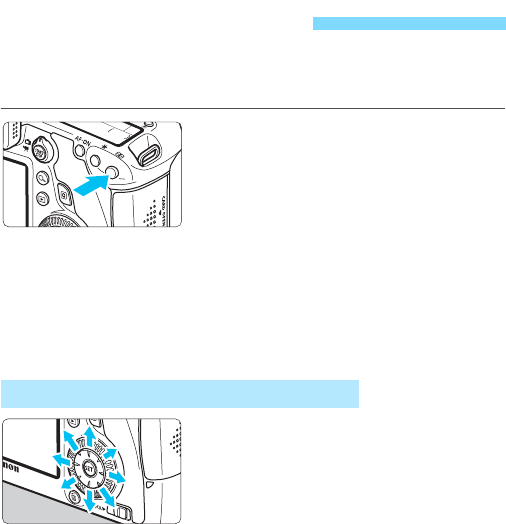
94
U kunt uit 11 AF-punten het gewenste AF-punt kiezen waarmee
u wilt scherpstellen. In de basismodi wordt het AF-punt automatisch
geselecteerd en kunt u niet zelf kiezen.
1Druk op de knop <S>. (9)
XHet geselecteerde AF-punt wordt
weergegeven in de zoeker en op
het LCD-paneel.
Als alle AF-punten oplichten,
wordt automatische AF-
puntselectie ingeschakeld.
2Selecteer een AF-punt.
Om een AF-punt te selecteren,
gebruikt u <9> of draait u het
instelwiel <6> of <5>.
Gebruik <9> gebruiken om een
AF-punt te selecteren.
Als alle AF-punten oplichten,
wordt automatische AF-
puntselectie ingeschakeld.
Druk op <0> om te schakelen
tussen het middelste AF-punt en
automatische AF-puntselectie.
S AF-punten selecterenN
Selecteren met de multifunctionele knop

95
S AF-punten selecterenN
Draai aan het instelwiel <
6
> om een
AF-punt links of rechts te selecteren of
het instelwiel <
5
> om een AF-punt
boven of onder te selecteren.
Als alle AF-punten oplichten, wordt
automatische AF-puntselectie ingeschakeld.
Maximaal diafragma: f/3.2 - f/5.6
U kunt met het middelste AF-punt scherpstellen op basis van kruismetingen
(verticale en horizontale lijnen worden tegelijkertijd gedetecteerd).
De overige AF-punten zijn gevoelig over de verticale of horizontale lijn.
Maximaal diafragma: f/1.0 - f/2.8
Behalve scherpstelling op basis van kruismetingen (verticale en
horizontale lijnen worden tegelijkertijd gedetecteerd), kan het middelste
AF-punt ook zeer nauwkeurige automatische scherpstelling uitvoeren
met gevoeligheid voor verticale lijnen.* De overige AF-punten zijn
gevoelig voor óf horizontale lijnen, óf verticale lijnen.
* Met uitzondering van de objectieven EF 28-80mm f/2.8-4L USM en
EF 50mm f/2.5 Compact Macro.
Selecteren met de instelwielen
AF-gebruik en maximaal diafragma van het objectief
Wanneer u op de knop <S> drukt, wordt op het LCD-paneel het
volgende weergegeven:
•Automatische selectie: AF
•Handmatige selectie: SEL (midden)/SEL AF (buiten midden)
Als u een externe Speedlite voor EOS-camera's gebruikt en het lukt u niet om
scherp te stellen met het AF-hulplicht, selecteer dan het middelste AF-punt.
Als u een extender (afzonderlijk verkrijgbaar) bevestigt op het objectief
en het f/getal wordt hoger dan f/5.6, dan is opname met automatische
scherpstelling niet mogelijk (behalve in [FlexiZoneAF (Single)] en
[u Live-modus] tijdens Live view-opnamen). Raadpleeg de
instructiehandleiding van de extender voor meer informatie.

96
Soms kan er niet automatisch worden scherpgesteld (het
focusbevestigingslampje <o> van de zoeker knippert dan).
Dit kan onder meer voorkomen bij de volgende onderwerpen:
Onderwerpen waarop moeilijk kan worden scherpgesteld
Onderwerpen met erg weinig contrast
(Bijvoorbeeld: strakblauwe luchten, muren met een effen
kleur, enzovoort)
Onderwerpen bij zeer weinig licht
Reflecterende onderwerpen en onderwerpen met heel veel tegenlicht
(Bijvoorbeeld: auto's met een zeer reflecterende carrosserie, enzovoort)
Onderwerpen die zowel dichtbij als veraf door een AF-punt
worden gedekt
(Bijvoorbeeld: een dier in een kooi, enzovoort)
Onderwerpen met zich herhalende patronen
(Bijvoorbeeld: vensters in een wolkenkrabber, toetsenborden,
enzovoort).
Ga in dergelijke situaties op een van de volgende manieren te werk:
(1) Stel in de modus 1-beeld AF scherp op een object dat op dezelfde
afstand staat als het onderwerp en vergrendel de scherpstelling
vóórdat u de compositie opnieuw bepaalt (pag. 69).
(2) Stel de focusinstellingsknop op het objectief in op <MF> en stel
handmatig scherp (pag. 97).
Wanneer niet automatisch kan worden scherpgesteld
Raadpleeg pagina 196 voor situaties waarin automatisch scherpstellen in
de [FlexiZoneAF (Single)]/[u Live-modus] tijdens het maken van Live
view-opnamen wellicht niet mogelijk is.
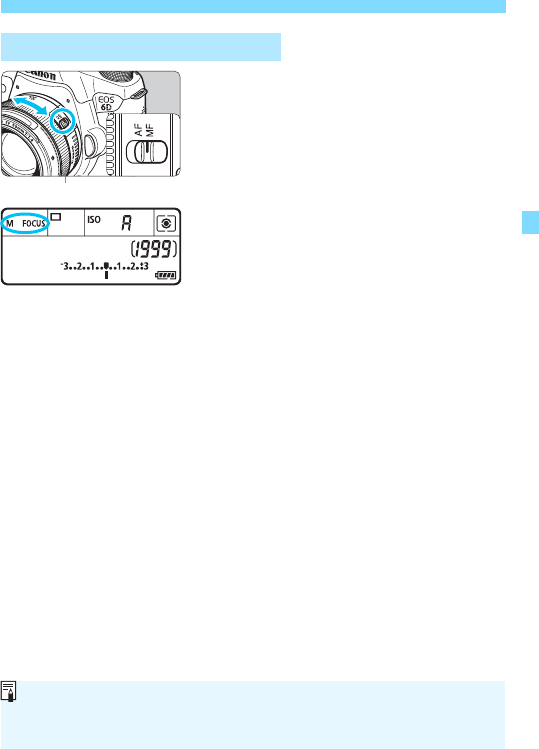
97
Wanneer niet automatisch kan worden scherpgesteld
1Stel de focusinstellingsknop op
het objectief in op <MF>.
X<4 L> wordt op het
LCD-paneel weergegeven.
2Stel scherp op het onderwerp.
Stel scherp door de focusring op het
objectief te draaien totdat u het
onderwerp scherp in de zoeker ziet.
MF: Handmatige scherpstelling
Focusring
Als u de ontspanknop half indrukt terwijl u handmatig scherpstelt, knippert
het AF-punt waarmee is scherpgesteld gedurende korte tijd rood en gaat
het focusbevestigingslampje <o> in de zoeker branden.

98
De camera heeft transportmodi voor enkele opnamen en
continue opnamen.
1Druk op de knop <R>. (9)
2Selecteer de transportmodus.
Terwijl u naar het LCD-paneel kijkt,
draait u aan het instelwiel <6>
of <5>.
u:Enkelbeeld
Wanneer u de ontspanknop helemaal indrukt, wordt er slechts
één opname gemaakt.
i:Continue opname (Max. circa 4,5 opnamen/sec.)
Als u de ontspanknop volledig indrukt, worden er continu-
opnamen gemaakt.
B:Enkele stille opname
Enkele opname met minder opnamegeluid dan <u>.
M:Stille continue opname (Max. circa 3 opnamen per seconde)
Continue opname met minder opnamegeluid dan <i>.
Q:Zelfontsp.: 10sec./afst.
k:Zelfontsp.: 2sec./afst.
Zie pagina 100 voor het maken van opnamen met de
zelfontspanner. Zie pagina 167 voor het maken van opnamen
met de afstandsbediening.
i De transportmodus selecteren

99
i De transportmodus selecteren
Als <B> of <M> wordt ingesteld, is de vertraging tussen het volledig
indrukken van de ontspanknop en het maken van de opname langer dan
bij normale, enkele of continu-opnamen.
De snelheid bij continu-opnamen kan iets lager liggen als het
batterijniveau laag is.
Bij het gebruik van AI Servo AF neemt de snelheid voor continu-
opnamen mogelijk enigszins af. Dit is afhankelijk van het onderwerp
en het gebruikte objectief.
i: De maximale snelheid bij continu-opnamen van circa 6 opnamen
per seconde 4,5 opnamen/sec. wordt bereikt onder de volgende
omstandigheden*: een sluitertijd van 1/500 seconde of sneller en de
maximale waarde voor het diafragma (afhankelijk van het objectief).
De snelheid van continu-opnamen neemt mogelijk af door de sluitertijd,
het diafragma, de omstandigheden van het onderwerp, de helderheid,
het objectief, het gebruik van de flitser, enzovoort.
* Wanneer de AF-modus is ingesteld op 1-beeld AF en de Image Stabilizer (beeldstabilisatie)
is uitgeschakeld bij gebruik van de volgende objectieven:
EF 300mm f/4L IS USM, EF 28-135mm f/3.5-5.6 IS USM, EF 75-300mm f/4-5.6 IS USM,
EF 100-400mm f/4.5-5.6L IS USM.

100
Gebruik de zelfontspanner wanneer u zelf op de foto wilt.
1Druk op de knop <R>. (9)
2Selecteer de zelfontspanner.
Terwijl u naar het LCD-paneel kijkt, draait u
aan het instelwiel
<6>
of
<5>
om de
zelfontspannervertraging te selecteren.
Q: 10 sec. zelfontspanner
k: 2 sec. zelfontspanner
3Maak de opname.
Kijk door de zoeker, stel scherp op het
onderwerp en druk de ontspanknop helemaal in.
X
U kunt de zelfontspanner in de gaten
houden door middel van het bijbehorende
lampje, de pieptoon en de aftelweergave
(in seconden) op het LCD-paneel.
XTwee seconden voordat de opname
wordt gemaakt, gaat het lampje van
de zelfontspanner branden en klinkt
de pieptoon sneller.
j De zelfontspanner gebruiken
Met <k> kunt u opnamen maken zonder de camera op het statief aan
te raken. Dit voorkomt bewegingsonscherpte wanneer u stillevens
vastlegt of opnamen maakt met bulb-belichting.
Het wordt aanbevolen om na het maken van opnamen met de zelfontspanner de
opname weer te geven (pag. 236) om de scherpstelling en de belichting te controleren.
Als u met de zelfontspanner een foto van uzelf maakt, vergrendelt u de scherpstelling (pag. 69)
op een onderwerp dat zich tijdens de opname ongeveer op dezelfde afstand als u bevindt.
Druk op de knop <R> om de zelfontspanner uit te schakelen nadat
het aftellen is begonnen.
Als u bij het indrukken van de ontspanknop niet door de zoeker kijkt, kunt u het
beste de oculairdop bevestigen (pag. 166). Als er licht in de zoeker komt wanneer
een opname wordt gemaakt, kan dit een negatief effect hebben op de belichting.

101
4
Opname-instellingen
In dit hoofdstuk worden functie-instellingen voor
opnamen uitgelegd: opnamekwaliteit, ISO-snelheid,
beeldstijl, witbalans, Auto Lighting Optimizer (Auto
optimalisatie helderheid), correctie helderheid randen,
chromatische correctie en andere functies.
In de basismodi kan alleen het volgende worden ingesteld,
zoals beschreven in dit hoofdstuk: opnamekwaliteit,
correctie helderheid randen en chromatische aberratie,
het maken en selecteren van mappen en de
bestandsnummering van opnamen.
Het pictogram M rechts boven de paginatitel geeft aan dat
de functie alleen in de creatieve modi (d/ s/ f/ a/ F)
beschikbaar is.

102
U kunt het aantal pixels en de beeldkwaliteit selecteren. Er zijn acht JPEG-instellingen
voor opnamekwaliteit:
73, 83, 74, 84, 7a, 8a, b, c
.
Er zijn drie
RAW-instellingen voor opnamekwaliteit:
1, 41, 61
(pag. 104).
1Selecteer [Beeldkwalit.].
Selecteer op het tabblad [
z1
]
[
Beeldkwalit.
] en druk vervolgens op
<0>.
2
Selecteer de opnamekwaliteit.
Draai aan het instelwiel <6> om
een RAW-instelling te selecteren.
Druk op de knop <U> om een
JPEG-instelling te selecteren.
'**M
(megapixels)
**** x ****'
in de
rechterbovenhoek geeft het aantal
opgenomen pixels en [
***
] het aantal
mogelijke opnamen aan (maximaal 9999).
Druk op <
0
> om de instelling vast te leggen.
Voorbeelden van de instelling voor opnamekwaliteit
3 De opnamekwaliteit instellen
Alleen 73
61+74
1+73
Alleen 1
Als [-] is ingesteld voor zowel RAW als JPEG, wordt 73 ingesteld.
Het aantal mogelijke opnamen wordt op het LCD-paneel tot 1999 weergegeven.
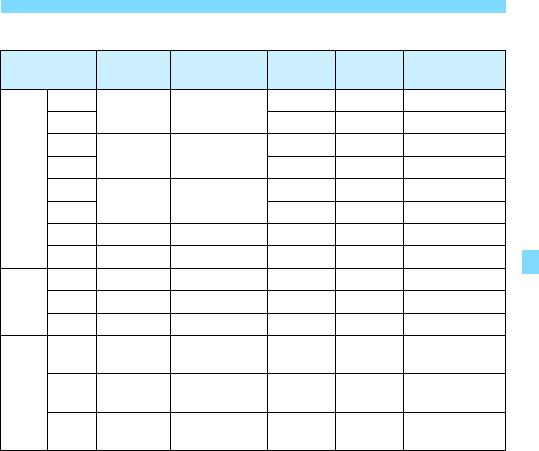
103
3 De opnamekwaliteit instellen
Richtlijnen voor het instellen van de opnamekwaliteit (benadering)
*1: b is geschikt voor het weergeven van opnamen in een digitale fotolijst.
*2: c
is geschikt voor het e-mailen van de opname of voor gebruik op een website.
b en c hebben kwaliteitsinstelling 7 (Fijn).
De bestandsgrootte, maximumaantal opnamen en maximale opnamereeks
tijdens continu-opnamen zijn gebaseerd op testnormen van Canon
(beeldverhouding 3:2, ISO 100 en Beeldstijl Standaard) met een kaart van
8GB. Deze cijfers kunnen verschillen afhankelijk van het onderwerp,
merk van de kaart, beeldverhouding, ISO-snelheid, beeldstijl,
persoonlijke voorkeuze, enzovoort.
De cijfers tussen haakjes hebben betrekking op een kaart van 8 GB met klasse
UHS-I en die is gebaseerd op de testnormen van Canon.
Beeldkwaliteit
Opgeslagen
pixels
Afdrukgrootte
Bestandsgrootte
(MB)
Maximumaantal
opnamen
Maximale
opnamereeks
JPEG
73 20M A2 61250 73 (1250)
83 3,1 2380 2380 (2380)
74 8,9M A3 3,2 2300 2300 (2300)
84 1,7 4240 4240 (4240)
7a5,0M A4 2,1 3450 3450 (3450)
8a1,1 6370 6370 (6370)
b*1 2,5 M 9x13 cm 1,2 6130 6130 (6130)
c*2 0,3 M -0,3 23070 23070 (23070)
RAW
120M A2 23,5 300 14 (17)
41 11M A3 18,5 380 8 (10)
61 5,0M A4 13 550 12 (17)
RAW
+
JPEG
1
73
20M
20M
A2
A2 23,5+6 240 7(8)
41
73
11M
20M
A3
A2 18,5+6 290 8 (9)
61
73
5,0M
20M
A4
A2 13,0+6 380 10 (12)

3 De opnamekwaliteit instellen
104
RAW-opname is de uitvoer van onbewerkte gegevens die afkomstig
zijn van de beeldsensor en zijn omgezet in digitale gegevens. De RAW-
opname wordt ongewijzigd op de kaart opgeslagen en u kunt
de volgende kwaliteitsinstelling kiezen: 1, 41 of 61.
Een 1-opname kan worden verwerkt via het menu [31: RAW-
beeldverwerking] (pag. 272) en worden opgeslagen als een JPEG-
afbeelding. (41- en 61-opnamen kunnen niet met de camera
worden verwerkt.) De RAW-opname zelf blijft ongewijzigd, maar
u kunt de RAW-opname verwerken op basis van verschillende opties
om hiermee elk gewenst aantal JPEG-afbeeldingen te maken.
Met Digital Photo Professional (meegeleverde software, pag. 393)
kunt u alle RAW-opnamen op verschillende manieren aanpassen en
er onder andere JPEG-, TIFF-opnamen mee genereren, waarin die
aanpassingen zijn opgenomen.
RAW
Als u zowel RAW als JPEG selecteert, wordt de opname in zowel
RAW- als in JPEG-indeling tegelijkertijd op de kaart vastgelegd met de
geselecteerde opnamekwaliteit. De twee opnamen worden opgeslagen
met hetzelfde bestandsnummer (bestandsextensie .JPG voor .JPEG
en .CR2 voor RAW).
De pictogrammen voor opnamekwaliteit worden als volgt aangeduid:
1 (RAW), 41 (Medium RAW), 61 (Klein RAW), JPEG, 7 (Fijn),
8 (Normaal), 3 (Groot), 4 (Medium) en 6 (Klein).
Het wordt aanbevolen om de meegeleverde software te gebruiken om de
RAW-opnamen op een computer weer te geven. RAW-opnamen kunnen
mogelijk in software van derden niet worden weergegeven. Om te zien of de
RAW-opnamen die met deze camera zijn gemaakt, compatibel zijn met
andere software, dient u de fabrikant van de software te raadplegen.

105
3 De opnamekwaliteit instellen
De maximale opnamereeks wordt
rechtsonder in de zoeker en op het
scherm met de opname-instellingen
weergegeven.
Als de maximale opnamereeks voor
continue opname 99 of hoger is, wordt
'99' weergegeven.
Maximale opnamereeks bij Continu-opnamen
De maximale opnamereeks wordt altijd weergegeven, zelfs als er geen
kaart in de camera is geplaatst. Controleer of er een kaart in de camera
is geplaatst voordat u een opname maakt.
Als de maximale opnamereeks 99 of hoger is, wordt '99' weergegeven.
Indien de maximale opnamereeks afneemt naar 98 of minder en het
interne buffergeheugen vol raakt, wordt 'buSY' weergegeven in de
zoeker en op het LCD-paneel. De camera kan dan tijdelijk geen
opnamen meer maken. Als u stopt met het maken van continu-opnamen,
neemt de maximale opnamereeks toe. Nadat alle opnamen naar de
kaart zijn weggeschreven, kunt u de continu-opnamen hervatten en
maximaal het aantal opnamen maken dat wordt vermeld in de tabel op
pagina 103.
Zelfs als u een kaart van UHS-I klasse gebruikt, verandert de indicator
voor de maximale opnamereeks niet. In plaats daarvan is de maximale
opnamereeks zoals weergegeven tussen haakjes op pagina 103
van toepassing.
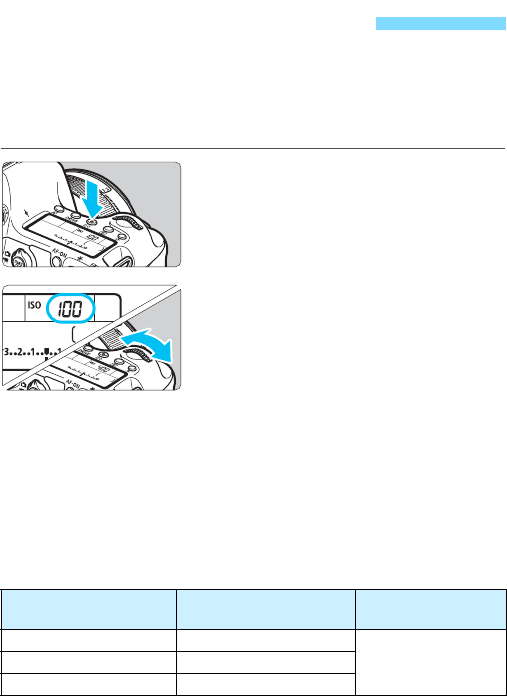
106
Stel de ISO-snelheid (lichtgevoeligheid van de beeldsensor) in op de
waarde die voor het omgevingslicht gewenst is. In de basismodi wordt
de ISO-snelheid automatisch ingesteld (pag. 108).
Raadpleeg pagina 206 en 209 voor meer informatie over de ISO-snelheid
tijdens filmopname.
1Druk op de knop <i>. (9)
2Stel de ISO-snelheid in.
Terwijl u naar het LCD-paneel of de
zoeker kijkt, draait u aan het
instelwiel <6> of <5>.
De ISO-snelheid kan worden
ingesteld op een waarde van ISO 100
tot en met ISO 25600, met
tussenstappen van 1/3 stop.
'A' staat voor ISO Auto. De ISO-
snelheid wordt automatisch ingesteld
(pag. 108). U kunt om de knop
<B> drukken om in te stellen
op A (AUTO).
Richtlijnen voor de ISO-snelheid
* Bij hoge ISO-snelheden kunnen opnamen er korreliger uitzien.
i: De ISO-snelheid instellenN
ISO-snelheid Opnamesituatie
(Geen flits) Flitsbereik
L, ISO 100 - 400 Zonnig, buiten Hoe hoger de ISO-
snelheid, des te groter
het flitsbereik.
ISO 400 - 1600 Bewolkt of 's avonds
ISO 1600 - 25600, H1, H2
Donker, binnen of 's avonds

107
i: De ISO-snelheid instellenN
Indien [z4: Lichte tonen prioriteit] is ingesteld op [Inschakelen],
kunt u 'L' (equivalent aan ISO 50), ISO 100/125/160, 'H1' (equivalent
aan ISO 51200), en 'H2' (equivalent aan ISO 102400) (pag. 130)
niet selecteren.
Opnamen bij hoge temperaturen kunnen er korreliger uitzien. Lange
belichtingstijden kunnen ook afwijkende kleuren in de opname
tot gevolg hebben.
Wanneer u opnamen maakt bij hoge ISO-snelheden, kan er ruis
(zoals lichte puntjes en strepen) op de opname zichtbaar zijn.
Wanneer u met omstandigheden werkt die een extreme hoeveelheid ruis
veroorzaken, zoals een combinatie van een hoge ISO-snelheid, hoge
temperatuur en lange belichtingstijd, kan het zijn dat opnamen niet goed
worden opgeslagen.
Omdat H1 (gelijk aan ISO 51200) en H2 (gelijk aan 102400) verhoogde
ISO-snelheidsinstellingen zijn, zijn ruis (lichte puntjes, strepen
enzovoort) en onregelmatige kleuren beter zichtbaar en is de resolutie
lager dan normaal.
Indien u een hoge ISO-snelheid gebruikt en een flitser om een onderwerp
dat dichtbij staat op te nemen, kan dit leiden tot overbelichting.
Als u filmopnamen maakt terwijl [Maximum: 25600] is ingesteld voor
[ISO-snelh.bereik] en de ISO-snelheid is ingesteld op ISO 16000/
20000/25600, wordt de ISO-snelheid veranderd in ISO12800 (tijdens
filmopnamen met handmatige belichting). Zelfs wanneer u overschakelt
op fotograferen, wordt de oorspronkelijke instelling voor de ISO-snelheid
niet hersteld.
Als u filmopnamen maakt terwijl 1. L (ISO 50) of 2. H1 (51200)/H2
(102400) is ingesteld, wordt de ISO-snelheid veranderd in respectievelijk
1. ISO 100 of 2. H (ISO 25600) (tijdens filmopnamen met handmatige
belichting). Zelfs wanneer u overschakelt op fotograferen, wordt de
In [z3: ISO-snelheidsinst] kunt u de optie [ISO-snelh.bereik]
gebruiken om het instelbare ISO-snelheidsbereik van ISO 50 (L) te
verhogen naar ISO 102400 (H2) (pag. 109).
<h> kan in de zoeker worden weergegeven wanneer u een verhoogde
ISO-snelheid (L, H1 of H2) instelt (pag. 313).

i: De ISO-snelheid instellenN
108
Als u de ISO-snelheid instelt op 'A'
(auto), wordt de werkelijk in te stellen
ISO-snelheid weergegeven wanneer
u de ontspanknop half indrukt.
Zoals hieronder wordt aangegeven,
wordt de ISO-snelheid automatisch
aangepast aan de opnamemodus.
*1: Het werkelijke ISO-snelheidsbereik is afhankelijk van de [Minimum]- en
[Maximum]-instellingen die zijn ingesteld in [Auto ISO-bereik].
*2: Indien invulflitsen tot overbelichting leidt, wordt ISO 100 of een hogere
ISO-snelheid ingesteld.
*3: Behalve in de modi A, 6, en F.
*4: Wanneer u via een plafond of muur flitst met een externe Speedlite in de
modus C, 2, 3, 4, 5 of <d>, wordt de ISO-snelheid automatisch
ingesteld tussen ISO 400 - 1600.
ISO auto
Opnamemodus Instelling ISO-snelheid
A/C/2/4/5/6/GAutomatisch ingesteld tussen ISO 100 en 12800
3Automatisch ingesteld tussen ISO 100 en 1600
FAutomatisch ingesteld tussen ISO 100 en 25600
d/s/f/aAutomatisch ingesteld tussen ISO 100 en 25600*1
FISO 400*1
Met flitser ISO 400*1*2*3*4

109
i: De ISO-snelheid instellenN
U kunt het ISO-snelheidsbereik handmatig instellen (er zijn minimum- en
maximumlimieten). U kunt de minimumlimiet tussen L (ISO 50) en H1
(ISO 51200) instellen en de maximumlimiet tussen ISO 100 en H2 (ISO 102400).
1Selecteer [ISO-snelheidsinst.].
Selecteer op het tabblad [z3]
[ISO-snelheidsinst.] en druk
vervolgens op <0>.
2Selecteer [ISO-snelh.bereik].
Selecteer [ISO-snelh.bereik] en druk
vervolgens op <0>.
3Stel de minimumlimiet in.
Selecteer het vak voor de minimumlimiet
en druk vervolgens op
<0>.
Druk op de knop <V> om de
ISO-snelheid te selecteren en druk
vervolgens op <0>.
4Stel de maximumlimiet in.
Selecteer het vak voor de
maximumlimiet en druk vervolgens
op <0>.
Druk op de knop <V> om de
ISO-snelheid te selecteren en druk
vervolgens op <0>.
5Verlaat de instelling.
Druk op de knop <U> om [OK]
te selecteren en druk vervolgens
op <0>.
XHet menu wordt weer weergegeven.
3 Het ISO-snelheidsbereik instellen
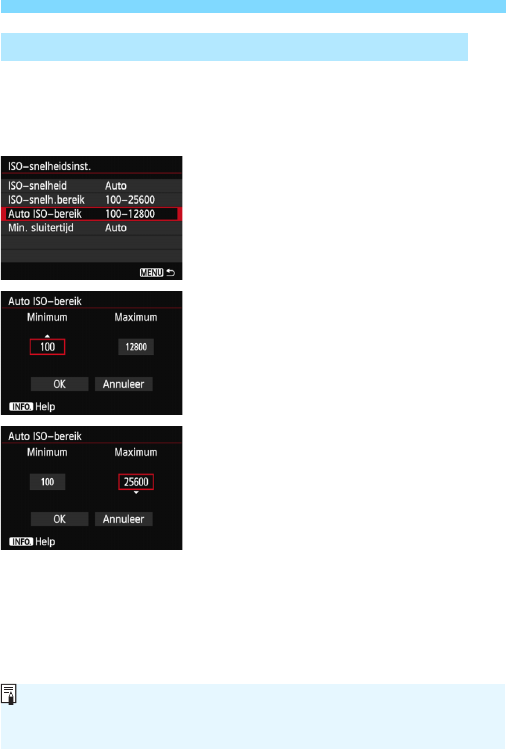
i: De ISO-snelheid instellenN
110
U kunt het automatische ISO-snelheidsbereik voor Auto ISO tussen
ISO 100 en 25600 instellen. U kunt de minimumlimiet instellen tussen
ISO 100 en 12800 en de maximumlimiet tussen ISO 200 - 25600 met
tussenstappen van een volledige stop.
1Selecteer [Auto ISO-bereik].
Selecteer [Auto ISO-bereik] en druk
vervolgens op <0>.
2Stel de minimumlimiet in.
Selecteer het vak voor de minimumlimiet
en druk vervolgens op
<0>.
Druk op de knop <V> om de
ISO-snelheid te selecteren en druk
vervolgens op <0>.
3Stel de maximumlimiet in.
Selecteer het vak voor de maximumlimiet
en druk vervolgens op
<0>.
Druk op de knop <V> om de
ISO-snelheid te selecteren en druk
vervolgens op <0>.
4Verlaat de instelling.
Druk op de knop <U> om [OK]
te selecteren en druk vervolgens
op <0>.
XHet menu wordt weer weergegeven.
3 Het ISO-snelheidsbereik voor Auto ISO instellen
De instellingen [Minimum] en [Maximum] worden ook toegepast op
de minimum- en maximum ISO-snelheid van de veiligheidsshifts van de
ISO-snelheid (pag. 306).

111
i: De ISO-snelheid instellenN
Wanneer Auto ISO is ingesteld, kunt u de minimale sluitertijd instellen
(1/250 sec. tot 1 sec.) zodat de automatisch ingestelde sluitertijd niet
te traag is.
Dit is handig in de modi <d> en <f> wanneer u een
groothoekobjectief gebruikt om een opname te maken van een
bewegend onderwerp. U kunt zowel onscherpte door beweging van de
camera als onscherpte door beweging van het onderwerp voorkomen.
1Selecteer [Min. sluitertijd].
Selecteer [Min. sluitertijd] en druk
vervolgens op <0>.
2Stel de gewenste minimale
sluitertijd in.
Druk op de knop <U> om de
sluitertijd te selecteren en druk
vervolgens op <0>.
XHet menu wordt weer weergegeven.
3 De minimale sluitertijd voor Auto ISO instellen
Indien er geen juiste belichting kan worden verkregen wanneer de
maximumlimiet voor ISO-snelheid is ingesteld op [Auto ISO-bereik],
wordt er een sluitertijd ingesteld die lager is dan de [Min. sluitertijd]
om een standaardbelichting te verkrijgen.
Bij flitsfotografie wordt [Min. sluitertijd] niet toegepast.

112
Door een beeldstijl te selecteren, kunt u opnamekenmerken verkrijgen
die bij uw fotografische expressie of bij het onderwerp passen.
In de basismodi wordt <D> (Auto) automatisch ingesteld.
1Selecteer [Beeldstijl].
Selecteer op het tabblad [z4] de
optie [Beeldstijl] en druk vervolgens
op <0>.
XHet keuzescherm voor beeldstijlen
wordt weergegeven.
2Selecteer een beeldstijl.
Druk op de knop <V> om een
beeldstijl te selecteren en druk
vervolgens op <0>.
X
De beeldstijl wordt ingesteld en de
camera is gereed om opnamen te maken.
D Automatisch
De kleurtoon wordt automatisch aangepast aan de omstandigheden. In natuur- en
buitenopnamen en opnamen van zonsondergangen zien de kleuren er levendig uit,
met name voor blauwe luchten, bomen en struiken en zonsondergangen.
P Standaard
Het beeld ziet er levendig, scherp en helder uit. Dit is een
algemene beeldstijl die in de meeste omstandigheden geschikt is.
Q Portret
Voor mooie huidskleurtinten. De opname heeft zachtere kleuren.
Goed voor portretten in close-up.
Door de [Kleurtoon] te wijzigen (pag. 115), kunt u de
huidskleurtint aanpassen.
A Een beeldstijl selecterenN
Kenmerken van beeldstijlen
Gebruik een andere beeldstijl als de gewenste kleurtoon niet wordt
verkregen met [Auto].

113
A Een beeldstijl selecterenN
R Landschap
Voor levendige blauwe en groene tinten en zeer scherpe en
heldere opnamen. Gebruik deze instelling voor indrukwekkende
landschappen.
S Neutraal
Deze beeldstijl is geschikt voor gebruikers die er de voorkeur
aan geven om opnamen met de computer te verwerken.
Voor natuurlijke kleuren en ingetogen opnamen.
U Natuurlijk
Deze beeldstijl is geschikt voor gebruikers die er de voorkeur aan
geven om opnamen met de computer te verwerken. Wanneer het
onderwerp wordt vastgelegd bij een kleurtemperatuur van 5200 K,
wordt de kleur colorimetrisch aangepast aan de kleur van het
onderwerp. Opnamen zullen er mat en ingetogen uitzien.
V Monochroom
Voor zwart-witopnamen.
W Gebruiker 1-3
U kunt een standaardstijl, zoals [Portret], [Landschap],
een beeldstijlbestand, enzovoort opslaan en deze naar wens
aanpassen (pag. 118). Een beeldstijl die niet door de gebruiker
is aangepast, heeft dezelfde standaardinstellingen als de
beeldstijl [Automatisch].
Zwart-witopnamen die zijn vastgelegd in JPEG, kunnen niet worden
teruggezet naar kleur. Als u later opnamen in kleur wilt maken, dient u
ervoor te zorgen dat de instelling [Monochroom] is geannuleerd.
<h> kan in de zoeker worden weergegeven wanneer [Monochroom] is
ingesteld (pag. 313).

A Een beeldstijl selecterenN
114
De symbolen op het scherm waarin de beeldstijl kan worden gekozen,
hebben betrekking op parameters zoals [Scherpte] en [Contrast].
De cijfers geven de parameterinstellingen, zoals [Scherpte] en
[Contrast], voor elke beeldstijl aan.
Symbolen
De symbolen
gScherpte
hContrast
iVerzadiging
jKleurtoon
kFiltereffect (monochroom)
lToningeffect (monochroom)

115
U kunt de beeldstijl naar wens aanpassen door afzonderlijke parameters te
wijzigen, bijvoorbeeld [
Scherpte
] en [
Contrast
]. Maak proefopnamen om het
resultaat te bekijken. Zie pagina 117 voor het aanpassen van [
Monochroom
].
1Selecteer [Beeldstijl].
Selecteer op het tabblad [z4] de
optie [Beeldstijl] en druk vervolgens
op <0>.
XHet keuzescherm voor beeldstijlen
wordt weergegeven.
2Selecteer een beeldstijl.
Selecteer een beeldstijl en druk
vervolgens op <B>.
3Selecteer een parameter.
Selecteer een parameter,
bijvoorbeeld [Scherpte], en druk
vervolgens op <0>.
4Stel de parameter in.
Druk op de knop <U> om de
parameter naar wens aan te passen
en druk vervolgens op <0>.
Druk op de knop <M> om de
aangepaste parameters op te slaan.
Het keuzescherm voor beeldstijlen
verschijnt weer.
XParameterinstellingen die afwijken
van de standaardinstelling worden
blauw weergegeven.
A Een beeldstijl aanpassenN
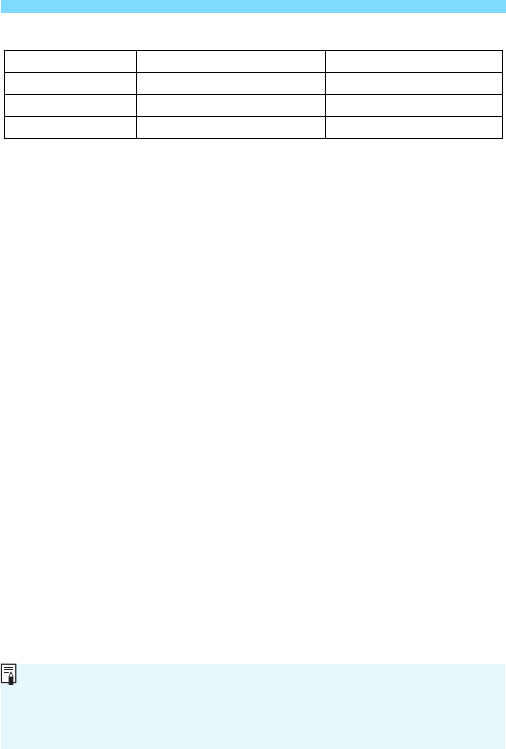
A Een beeldstijl aanpassenN
116
Parameterinstellingen en -effecten
g Scherpte 0: minder scherpe contouren +7: scherpe contouren
h Contrast -4: laag contract +4: hoog contrast
i Verzadiging -4: lage verzadiging +4: hoge verzadiging
j Kleurtoon -4: roodachtige huidskleur +4: geelachtige huidskleur
Door bij stap 3 [Stand.inst.] te selecteren, kunt u de
standaardparameterinstellingen van de respectieve beeldstijl herstellen.
Om de aangepaste beeldstijl te gebruiken, selecteert u eerst de
aangepaste beeldstijl en vervolgens maakt u de opname.

117
A Een beeldstijl aanpassenN
Voor Monochroom kunt u naast [
Scherpte
] en [
Contrast
] (zoals op de
vorige pagina is beschreven) ook [
Filtereffect
] en [
Toningeffect
] instellen.
kFiltereffect
U kunt op een monochrome opname
witte wolken of groene bomen meer
laten afsteken door een filtereffect toe
te passen.
lToningeffect
Door een toningeffect toe te passen,
kunt u een monochrome opname
in de desbetreffende kleur maken.
Hierdoor kan de opname er
indrukwekkender uitzien.
U kunt de volgende opties selecteren:
[N:Geen], [S:Sepia], [B:Blauw],
[P:Paars] of [G:Groen].
V Monochroom aanpassen
Filter Voorbeeldeffecten
N: Geen Normale zwart-witopname zonder filtereffecten.
Ye: Geel De blauwe lucht ziet er natuurlijker uit en witte wolken
lijken scherper.
Or: Oranje De blauwe lucht ziet er iets donkerder uit. De zonsondergang ziet
er stralender uit.
R: Rood De blauwe lucht ziet er behoorlijk donker uit. Herfstbladeren zien
er scherper en helderder uit.
G: Groen Huidskleur en lippen zien er mat uit. Boombladeren zien er
scherper en helderder uit.
Wanneer u het [Contrast] aanpast, wordt het filtereffect duidelijker.

118
U kunt een basisbeeldstijl selecteren, zoals [Portret] of [Landschap],
de parameters daarvan naar wens aanpassen en de stijl vervolgens
vastleggen onder [Gebruiker 1], [Gebruiker 2] of [Gebruiker 3].
U kunt meerdere beeldstijlen maken met andere parameterinstellingen,
zoals scherpte en contrast.
U kunt ook de parameters aanpassen van een beeldstijl die met EOS
Utility (meegeleverde software, pag. 393) op de camera is vastgelegd.
1Selecteer [Beeldstijl].
Selecteer op het tabblad [
z4]
de optie
[
Beeldstijl
] en druk vervolgens op <
0
>.
XHet keuzescherm voor beeldstijlen
wordt weergegeven.
2Selecteer [Gebruiker *]
weergegeven.
Selecteer [Gebruiker *] en druk
vervolgens op <B>.
3Druk op <0>.
Als [Beeldstijl] is geselecteerd,
drukt u op <0>.
4Selecteer de basisbeeldstijl.
Druk op de knop <V> om de
basisbeeldstijl te selecteren en druk
vervolgens op <0>.
Als u de parameters wilt aanpassen van
een beeldstijl die met de EOS Utility
(meegeleverde software) op de camera is
vastgelegd, selecteert u hier de beeldstijl.
A Een beeldstijl vastleggenN

119
A Een beeldstijl vastleggenN
5Selecteer een parameter.
Selecteer een parameter,
bijvoorbeeld [Scherpte], en druk
vervolgens op <0>.
6Stel de parameter in.
Druk op de knop <U> om de
parameter naar wens aan te passen
en druk vervolgens op <0>.
Zie 'Een beeldstijl aanpassen' op
pagina 115-117 voor meer informatie.
Druk op de knop <
M
> om de gewijzigde
beeldstijl vast te leggen. Het keuzescherm
voor beeldstijlen verschijnt nu weer.
XDe basisbeeldstijl wordt rechts van
[Gebruiker *] weergegeven.
X
Indien de instellingen in een beeldstijl die is
vastgelegd in [
Gebruiker *
] zijn aangepast
en niet meer de basisbeeldstijlinstellingen
zijn, wordt de naam van de beeldstijl
weergegeven in blauw.
Als er al een beeldstijl is vastgelegd onder [Gebruiker *], worden de
parameterinstellingen van de vastgelegde beeldstijl ongedaan gemaakt
wanneer u de basisbeeldstijl in stap 4 wijzigt.
Als u [Wis alle camera-instellingen] (pag. 56) uitvoert, worden alle
standaardinstellingen voor [Gebruiker *] teruggezet. Van beeldstijlen die
met EOS Utility (meegeleverde software) zijn vastgelegd, worden alleen
de standaardinstellingen van de gewijzigde parameters hersteld.
Om de aangepaste beeldstijl te gebruiken, selecteert u de geregistreerde
[Gebruiker *] en vervolgens maakt u de opname.
Raadpleeg de EOS Utility Instructiehandleiding op de dvd-rom (pag. 389)
voor de procedure voor het registreren van een beeldstijlbestand op de camera.
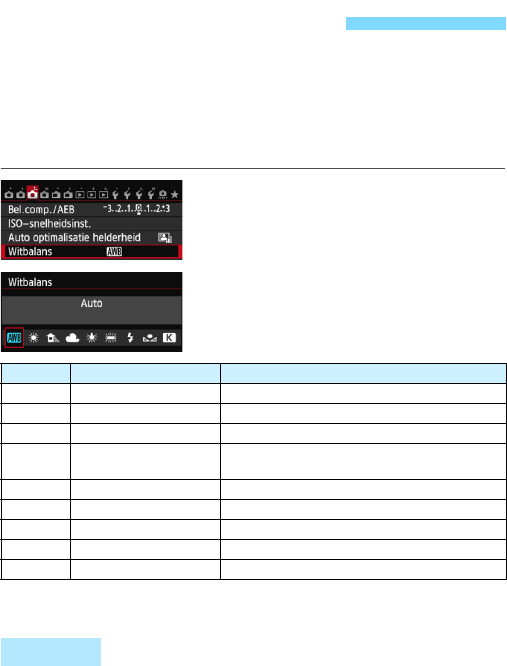
120
Witbalans (WB) zorgt ervoor dat witte gebieden er wit uitzien. Bij de instelling
<
Q
> (Auto) zal doorgaans automatisch de juiste witbalans worden
ingesteld. Als u met de instelling <
Q
> geen natuurlijke kleuren krijgt, kunt
u een witbalans selecteren die bij de lichtbron past of de witbalans handmatig
instellen door een opname van een wit voorwerp te maken.
Bij de basismodi wordt <Q> automatisch ingesteld.
1Selecteer [Witbalans].
Selecteer op het tabblad [z3] de
optie [Witbalans] en druk vervolgens
op <0>.
2Selecteer de witbalans.
Selecteer de gewenste instelling en
druk op <0>.
*
Van toepassing op Speedlites met een functie voor overdracht van kleurtemperatuur.
In andere gevallen wordt de kleurtemperatuur vast ingesteld op 6000 K.
Het menselijk oog ziet elk wit object altijd als wit, ongeacht het soort licht. Bij een digitale
camera wordt de kleurtemperatuur softwarematig aangepast om de witte gebieden er ook
daadwerkelijk wit te laten uitzien. Deze aanpassing is de basis voor de kleurcorrectie.
Met deze functie kunnen foto's met natuurlijke kleurtinten worden gemaakt.
3 De witbalans instellenN
Weergave
Modus Kleurtemperatuur (ongeveer, in K: Kelvin)
QAuto 3000-7000
WDaglicht 5200
ESchaduw 7000
RBewolkt, schemer,
zonsondergang 6000
YKunstlicht 3200
UWit TL licht 4000
DFlitser Automatisch ingesteld*
OCustom (pag. 121) 2.000-10.000
PKleurtemp. (pag. 122) 2.500-10.000
Witbalans

121
3 De witbalans instellenN
De handmatige witbalans wordt gebruikt om voor een specifieke lichtbron
handmatig de witbalans in te stellen en zo de nauwkeurigheid te verbeteren.
Voer deze procedure uit onder de lichtbron die u daadwerkelijk gaat gebruiken.
1Fotografeer een wit object.
Het effen witte object moet de cirkel
voor spotmeting vullen.
Stel handmatig scherp en stel de
standaardbelichting in voor het witte
object.
U kunt elke witbalans instellen.
2
Selecteer [Handmatige witbalans].
Selecteer op het tabblad [z3] de
optie [Handmatige witbalans] en
druk vervolgens op <0>.
XHet scherm voor handmatige selectie
van de witbalans wordt weergegeven.
3Importeer de witbalansgegevens.
Draai aan het instelwiel <
5
> om de in stap 1 vastgelegde
opname te selecteren en druk vervolgens op <
0
>.
X
In het dialoogvenster dat wordt weergegeven,
selecteert u [
OK
]. De gegevens worden geïmporteerd.
Wanneer het menu opnieuw wordt
weergegeven, drukt u op de knop
<M> om het menu te sluiten.
4Selecteer [Witbalans].
Selecteer op het tabblad [
z3
] de optie
[
Witbalans
] en druk vervolgens op <
0
>.
5
Selecteer de handmatige witbalans.
Selecteer
[O]
en druk vervolgens op
<0
>.
O Handmatige witbalans
Spotmetingscirkel

3 De witbalans instellenN
122
U kunt de kleurtemperatuur voor de witbalans numeriek instellen.
Deze instelling is voor geavanceerde gebruikers.
1Selecteer [Witbalans].
Selecteer op het tabblad [z3] de
optie [Witbalans] en druk vervolgens
op <0>.
2Stel de kleurtemperatuur in.
Selecteer [P].
Draai het instelwiel <
6
> om de kleurtemperatuur
te selecteren en druk vervolgens op <
0
>.
De kleurtemperatuur kan worden ingesteld van
circa 2500 K tot 10.000 K in stappen van 100 K.
P De kleurtemperatuur instellen
Als de bij stap 1 verkregen belichting sterk afwijkt van de
standaardbelichting, kan dit een incorrecte witbalans tot gevolg hebben.
In stap 3 kunnen de volgende opnamen niet worden geselecteerd: opnamen die
zijn gemaakt terwijl de beeldstijl was ingesteld op [
Monochroom
], opnamen met
meervoudige belichting en opnamen die zijn gemaakt met een andere camera.
In plaats van een wit object kan een kaart met 18% grijs (in de handel
verkrijgbaar) een nauwkeurigere witbalans opleveren.
De persoonlijke witbalans die is vastgelegd met de meegeleverde
software, wordt vastgelegd onder [O]. Als u stap 3 uitvoert, worden
de gegevens voor de geregistreerde persoonlijke witbalans gewist.
Wanneer u de kleurtemperatuur instelt voor een kunstlichtbron, moet u
indien nodig ook de witbalanscorrectie (magenta of groen) instellen.
Als u [P] instelt op de waarde die is gemeten met een in de handel
verkrijgbare kleurtemperatuurmeter, dient u proefopnamen te maken en
de instelling aan te passen om de verschillen tussen de meting van de
kleurtemperatuurmeter en de meting van de camera te compenseren.

123
U kunt de ingestelde witbalans corrigeren. Deze correctie heeft hetzelfde effect
als het gebruik van een in de handel verkrijgbaar kleurtemperatuurconversiefilter
of kleurcompensatiefilter. Elke kleur kan in negen niveaus worden gecorrigeerd.
Deze functie is voor gevorderde gebruikers die bekend zijn met het
gebruik van kleurtemperatuurconversie- of kleurcorrectiefilters.
1Selecteer [WB Shift/Bkt.].
Selecteer op het tabblad [z3]
[WB Shift/Bkt.] en druk vervolgens
op <0>.
2Stel de witbalanscorrectie in.
Gebruik <
9
> om het symbool
''
naar
de gewenste positie te verplaatsen.
B staat voor blauw, A voor amber,
M voor magenta en G voor groen.
De kleur in de desbetreffende richting
wordt gecorrigeerd.
Rechtsboven in het scherm wordt
onder 'Shift' de richting en de mate
van correctie aangegeven.
Als u op de knop <L> drukt, worden
alle instellingen voor [WB Shift/Bkt.]
geannuleerd.
Druk op <
0
> om de instelling af te
sluiten en terug te keren naar het menu.
3 WitbalanscorrectieN
Witbalanscorrectie
Voorbeeldinstelling: A2, G1
<h> kan linksonder in de zoeker worden weergegeven wanneer
witbalanscorrectie is ingesteld (pag. 313).
Eén correctieniveau voor blauw/amber is gelijk aan ca. 5 mireds van
een kleurtemperatuurconversiefilter. (Mired: een maateenheid voor de
dichtheid van een kleurtemperatuurconversiefilter.)

3 WitbalanscorrectieN
124
Het is mogelijk om met één opname tegelijkertijd drie opnamen met een verschillende
kleurtoon op te slaan. De opname wordt niet alleen opgeslagen met de kleurtemperatuur
van de huidige witbalansinstelling, maar ook met meer blauw/amber of magenta/groen.
Dit worden reeksopnamen met automatische witbalans genoemd (WB-BKT).
Reeksopnamen met automatische witbalans zijn mogelijk in ±3 hele stappen.
Stel het aantal reeksopnamen met
automatische witbalans in.
A
ls u in stap 2 voor de witbalanscorrectie aan het
instelwiel <
5
> draait, verandert de markering
'
'
op het scherm in
'
' (3 punten). Als u het
instelwiel naar rechts draait, wordt blauw/amber
(B/A) ingesteld en als u het wiel naar links draait,
is de instelling magenta/groen (M/G)
.
X
Rechtsboven in het scherm wordt onder '
Bracket
'
de richting en de mate van correctie aangegeven.
Als u op de knop <
L
> drukt, worden alle
instellingen voor [
WB Shift/Bkt.
] geannuleerd.
Druk op <
0
> om de instelling af te
sluiten en terug te keren naar het menu.
Bracketingvolgorde
De opnamen worden in deze volgorde in de reeks gezet:
1. Standaardwitbalans, 2. Meer blauw (B) en 3. Meer amber (A) of
1. Standaardwitbalans, 2. Meer magenta (M) en 3. Meer groen (G).
Reeksopnamen met automatische witbalans
B/A ±3 niveaus
Tijdens reeksopnamen met witbalans is de maximale opnamereeks voor continu-opnamen lager
en neemt het maximumaantal opnamen eveneens af tot een derde van het normale aantal.
U kunt ook witbalanscorrectie en AEB-opnamen samen met reeksopnamen met
witbalans instellen. Als u AEB-opnamen kiest in combinatie met reeksopnamen
met witbalans, worden van elke opname negen versies opgeslagen.
Aangezien voor iedere opname drie afbeeldingen worden opgeslagen,
kost het opslaan van de opname op de geheugenkaart meer tijd.
U kunt het aantal opnamen voor reeksopnamen met automatische witbalans wijzigen (pag. 305).
'
BKT
' staat voor bracketing (een reeks opnamen met waarbij in belichting of witbalans wordt gevarieerd).

125
Als de opname te donker wordt of als het contrast te laag is, kunnen de helderheid en het
contrast van de opname automatisch worden verbeterd. Deze functie heet Auto Lighting
Optimizer (Auto optimalisatie helderheid). De standaardinstelling is [
Standaard
].
Bij JPEG-opnamen wordt de correctie toegepast wanneer de opname is gemaakt.
Bij de basismodi wordt [Standaard] automatisch ingesteld.
1
Selecteer [Auto Lighting Optimizer/
Auto optimalisatie helderheid].
Selecteer op het tabblad [z3] de
optie [Auto Lighting Optimizer/Auto
optimalisatie helderheid] en druk
vervolgens op <0>.
2Selecteer de instelling.
Selecteer de gewenste instelling en
druk op <0>.
3Maak de opname.
De opname wordt indien nodig
vastgelegd met gecorrigeerd(e)
helderheid en contrast.
3
Helderheid en contrast automatisch corrigeren
N
Als [
z4:
Lichte tonen prioriteit
] is ingesteld op [
Inschakelen
], wordt de
functie Auto Lighting Optimizer (Auto optimalisatie helderheid) automatisch
ingesteld op [
Uitschakelen
]. Deze instelling kunt u niet wijzigen.
Afhankelijk van de opnameomstandigheden kan de beeldruis toenemen.
Indien een andere optie dan [
Deactiveren
] is ingesteld en u gebruikmaakt van belichtingscompensatie
of flitsbelichtingscompensatie om de opname donkerder te maken, kan de opname nog steeds licht
uitvallen. Indien u een kortere belichting wilt, dient u deze optie eerst op [
Deactiveren
] in te stellen.
Indien de HDR-modus (pag. 155) of opname met meerdere belichtingen (pag. 158) is ingesteld, wordt
de Auto Lighting Optimizer (Auto optimalisatie helderheid) automatisch ingesteld op [
Deactiveren
].
Indien de HDR-modus of opname met meerdere belichtingen wordt geannuleerd, wordt de Auto
Lighting Optimizer (Auto optimalisatie helderheid) teruggezet op de oorspronkelijke instelling.
Indien u bij stap 2 op de knop <B> drukt en het <X> bij de instelling
[Uitges. in modus M of B] uitschakelt, kan de Auto Lighting Optimizer
(Auto optimalisatie helderheid) worden ingesteld in de modus <a> of <F>.
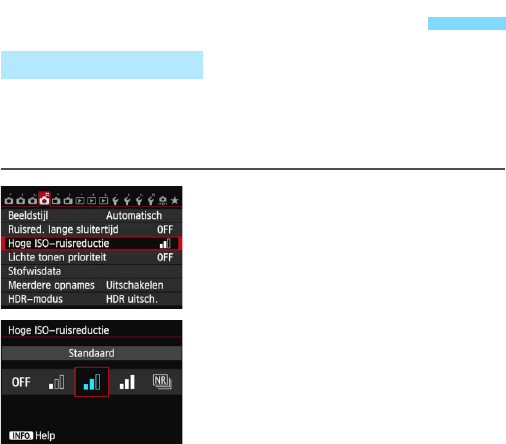
126
Deze functie vermindert de ruis die in een opname ontstaat. Hoewel
ruisreductie wordt toegepast bij alle ISO-snelheden, is de functie vooral
effectief bij hoge ISO-snelheden. Bij lage ISO-snelheden wordt de ruis in de
donkere gedeelten van de opname (de schaduwpartijen) verder gereduceerd.
1Selecteer [Hoge ISO-
ruisreductie].
Selecteer op het tabblad [z4] [Hoge
ISO-ruisreductie] en druk
vervolgens op <0>.
2Stel het niveau in.
Selecteer het gewenste
ruisreductieniveau en druk op <0>.
XHet instellingenscherm wordt
gesloten en het menu wordt
weer weergegeven.
[M: Ruisond. bij meerd. opn.]
Bij deze instelling wordt ruisreductie met hogere beeldkwaliteit
toegepast dan bij de instelling [Sterk]. Voor elke foto worden
vier opnamen snel achter elkaar gemaakt en automatisch
samengevoegd tot een JPEG-afbeelding.
3Maak de opname.
De opname wordt met ruisreductie
gemaakt.
3 Instellingen voor ruisreductieN
Hoge ISO-ruisreductie

127
3 Instellingen voor ruisreductieN
Informatie over [Ruisond. bij meerd. opn.]
De volgende functies kunnen niet worden ingesteld: AEB,
reeksopnamen met automatische witbalans, [z4: Ruisred. lange
sluitertijd], [z4: HDR-modus], [z4: Meerdere opnames] en RAW-
bestandsverwerking. Als een van deze functies al is ingesteld, kunt u
[Ruisond. bij meerd. opn.] niet instellen.
Flitsopname is niet mogelijk. Het AF-hulplicht wordt ingeschakeld
volgens de instelling die u op het tabblad [8C.Fn II -5: AF-hulplicht]
hebt ingesteld.
U kunt [Ruisond. bij meerd. opn.] niet instellen bij bulb-belichting.
Als u de camera uitschakelt of de opnamemodus wijzigt naar een
basismodus, filmopname of opname met bulb-belichting, wordt de
instelling gewijzigd naar [Standaard].
Als de opnamen erg zijn verschoven door beweging van de camera of
als het een bewegend onderwerp betreft, is het effect van ruisreductie
mogelijk minimaal.
Wanneer u de camera in de hand houdt, dient u deze goed stil te houden
om bewegingsonscherpte te voorkomen. U wordt aangeraden een statief
te gebruiken.
De opnamen sluiten mogelijk niet goed op elkaar aan bij zich herhalende
patronen (rasters, strepen, enz.) en opnamen in één kleur.
Het opslaan van de opname op de kaart duurt langer dan bij normale
opnamen. Tijdens de verwerking van de opnamen wordt 'BUSY'
weergegeven in de zoeker en op het LCD-scherm en kunt u geen
nieuwe opnamen maken totdat het verwerkingsproces is voltooid.
[z4: Stofwisdata] kan niet worden ingesteld.
Als [Ruisond. bij meerd. opn.] is ingesteld, kunt u niet rechtstreeks
afdrukken. Selecteer een andere instelling dan [Ruisond. bij meerd.
opn.] om rechtstreeks af te drukken.
Als u een 1-opname met de camera weergeeft of een opname direct
afdrukt, zal het effect van de Hoge ISO-ruisreductie minimaal lijken.
Controleer de ruisreductie of druk de opnamen met ruisreductie af via
Digital Photo Professional (meegeleverde software, pag. 393).

3 Instellingen voor ruisreductieN
128
Ruisreductie wordt uitgevoerd bij alle belichtingstijden van 1 seconde
of langer.
1Selecteer [Ruisred. lange
sluitertijd].
Selecteer op het tabblad [z4]
[Ruisred. lange sluitertijd] en druk
vervolgens op <0>.
2Stel de gewenste optie in.
Selecteer de gewenste instelling en
druk op <0>.
XHet instellingenscherm wordt
gesloten en het menu wordt weer
weergegeven.
[Automatisch]
Bij een belichtingstijd van 1 seconde of langer wordt ruisreductie
automatisch uitgevoerd wanneer ruis veroorzaakt door lange
belichting wordt gedetecteerd. De instelling [Automatisch] is in de
meeste gevallen effectief.
[Inschakelen]
Ruisreductie wordt uitgevoerd bij alle belichtingstijden van
1 seconde of langer. De instelling [Inschakelen] kan ruis
verminderen die niet kan worden gedetecteerd met de
instelling [Automatisch].
3Maak de opname.
De opname wordt met ruisreductie
gemaakt.
Ruisreductie lange sluitertijd

129
3 Instellingen voor ruisreductieN
Bij de instellingen [Automatisch] en [Inschakelen] duurt het reduceren
van ruis na het maken van de opname ongeveer even lang als het
instellen van de juiste belichting. Tijdens de ruisreductie kunt u nog
opnamen maken zolang de indicator voor de maximale opnamereeks
in de zoeker '1' of hoger aangeeft.
Opnamen bij een ISO-instelling van 1600 of hoger zien er mogelijk
korreliger uit met de instelling [Inschakelen] dan met de instelling
[Uitschakelen] of [Automatisch].
Als een opname wordt gemaakt met instelling [Inschakelen] en een
lange belichting tijdens Live view-weergave, wordt 'BUSY' weergegeven
tijdens het ruisreductieproces. De Live view-weergave verschijnt pas
wanneer het ruisreductieproces is voltooid. (U kunt niet nog een
foto maken.)
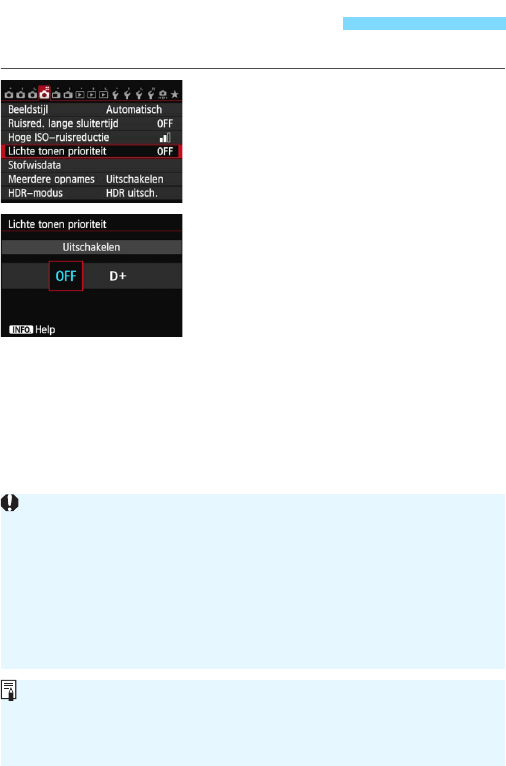
130
U kunt overbelichting van lichte gebieden minimaliseren.
1Selecteer [Lichte tonen prioriteit].
Selecteer op het tabblad [z4]
[Lichte tonen prioriteit] en druk
vervolgens op <0>.
2Selecteer [Inschakelen].
Selecteer [Inschakelen] en druk
vervolgens op <0>.
De lichte details worden verbeterd. Het
dynamische bereik wordt uitgebreid van het
standaard 18% grijs naar heldere lichte
tinten. De overgang tussen grijstinten en
lichte tinten wordt geleidelijker.
3Maak de opname.
De opname wordt vastgelegd met
de instelling Lichte tonen prioriteit
ingeschakeld.
3 Lichte tonen prioriteitN
Met instelling [Inschakelen] wordt de Auto Lighting Optimizer
(Auto optimalisatie helderheid) (pag. 125) automatisch ingesteld op
[Deactiveren] en kan de instelling niet worden gewijzigd. Wanneer
[Lichte tonen prioriteit] is ingesteld op [Uitschakelen], kan Auto
Lighting Optimizer (Auto optimalisatie helderheid) wel weer worden
ingesteld op de oorspronkelijke instelling.
Met de instelling [Inschakelen] ingesteld, kan beeldruis (korreligheid en
strepen, enzovoort) enigszins meer zijn dan met de instelling
[Uitschakelen].
Met [Inschakelen] is het instelbare bereik ISO 200 - 25600 (ISO 200 -
12800 voor filmopname). Daarnaast wordt het pictogram <A> op het
LCD-scherm en in de zoeker weergegeven wanneer de prioriteit voor lichte
tonen is ingeschakeld.
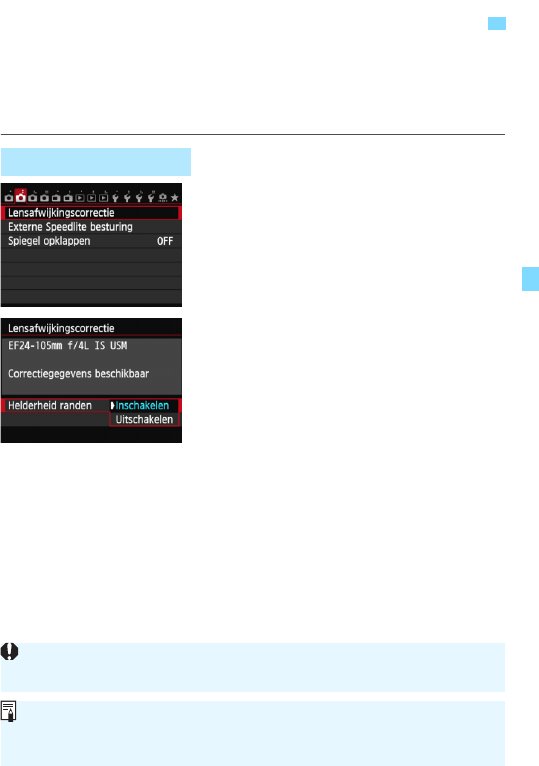
131
Lichtafval is een verschijnsel dat ervoor zorgt dat de hoeken van de opname donkerder eruit zien
als gevolg van de fysieke eigenschappen van de lens. Een andere chromatische afwijking is het
verschijnen van kleurranden rond de contouren van het onderwerp. Deze lensafwijkingen kunnen
beide worden gecorrigeerd. De standaardinstelling is [
Inschakelen
] voor beide correcties.
1Selecteer
[Lensafwijkingscorrectie].
Selecteer op het tabblad [z2] de
optie [Lensafwijkingscorrectie] en
druk vervolgens op <0>.
2Selecteer de instelling.
Controleer of [Correctiegegevens
beschikbaar] wordt weergegeven
voor het gebruikte objectief.
Selecteer [Helderheid randen] en
druk vervolgens op <0>.
Selecteer [Inschakelen] en druk
vervolgens op
<0>.
Als [Correctiegegevens niet
beschikbaar] wordt weergegeven,
raadpleegt u Correctiegegevens voor
het objectief op pagina 133
.
3Maak de opname.
De opname wordt vastgelegd met de
gecorrigeerde helderheid van de randen.
3
Correctie helderheid randen/Chromatische correctie
Lichtafval corrigeren
Afhankelijk van de opnameomstandigheden kan er mogelijk ruis aan de
randen van een opname ontstaan.
De toegepaste mate van correctie is iets lager dan de maximale correctie die kan
worden ingesteld met Digital Photo Professional (meegeleverde software, pag. 393).
Hoe hoger de ISO-snelheid, hoe lager de mate van correctie.

3 Correctie helderheid randen/Chromatische correctie
132
1Selecteer de instelling.
Controleer of [Correctiegegevens
beschikbaar] wordt weergegeven
voor het gebruikte objectief.
Selecteer [Chromatische afw.]
en druk vervolgens op <0>.
Selecteer [Inschakelen] en druk
vervolgens op <0>.
Als [Correctiegeg. niet
beschikbaar] wordt weergegeven,
raadpleegt u 'Correctiegegevens voor
het objectief' op de volgende pagina.
2Maak de opname.
De opname wordt vastgelegd met
de kleurschifting gecorrigeerd.
Chromatische aberratie corrigeren
Indien u een 1-opname die is gemaakt met chromatische correctie
weergeeft, wordt de opname weergegeven op de camera zonder de
chromatische correctie. Controleer de chromatische correctie met Digital
Photo Professional (meegeleverde software, pag. 393).
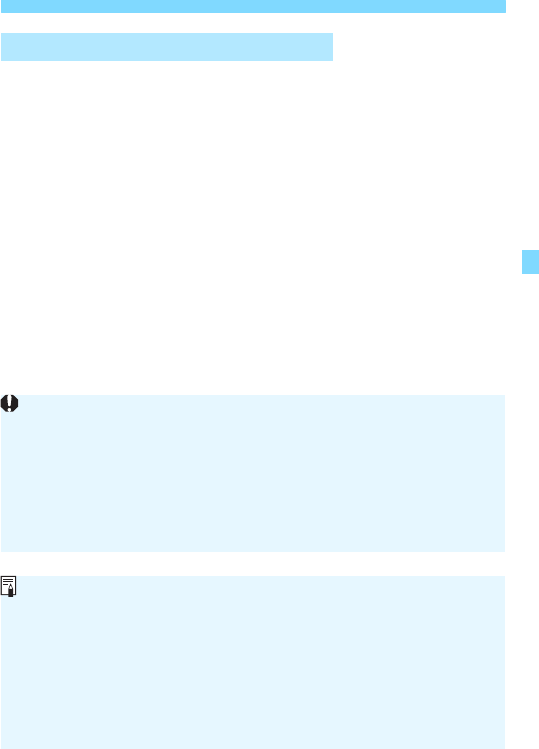
133
3 Correctie helderheid randen/Chromatische correctie
De camera beschikt al over gegevens voor correctie helderheid randen
en chromatische correctie voor ongeveer 25 objectieven. Als u
[Inschakelen] selecteert, worden de correctie helderheid randen en de
chromatische correctie automatisch toegepast voor elk objectief
waarvoor correctiegegevens in de camera zijn opgenomen.
U kunt met EOS Utility (meegeleverde software) controleren voor welke
objectieven correctiegegevens zijn vastgelegd in de camera. U kunt ook
correctiegegevens voor niet-geregistreerde objectieven vastleggen.
Voor meer informatie raadpleegt u de EOS Utility Instructiehandleiding
op de dvd-rom (pag. 389).
Opmerkingen voor correctie helderheid randen en chromatische
correctie
Correctiegegevens voor het objectief
Correctie helderheid randen en chromatische aberratie kunnen niet
worden toegepast op JPEG-opnamen die al zijn gemaakt.
Wanneer u een objectief van een ander merk dan Canon gebruikt, wordt
het aanbevolen om de correcties in te stellen op [Uitschakelen], zelfs
als [Correctiegegevens beschikbaar] wordt weergegeven.
Als u de vergrote weergave gebruikt bij Live view-opnamen, zijn de
correctie helderheid randen en de chromatische correctie niet zichtbaar
in de opname die op het scherm wordt weergegeven.
Als het effect van de correctie niet goed zichtbaar is, vergroot u de
afbeelding en controleert u deze na de opname.
U kunt ook als er een extender of Life-size Converter is aangesloten,
correcties toepassen.
Als de correctiegegevens voor het bevestigde objectief niet in de camera
aanwezig zijn vastgelegd, geeft dit hetzelfde resultaat als wanneer de
correctie is ingesteld op [Uitschakelen].
Wanneer geen informatie over de opnameafstand voor het objectief
beschikbaar is, is de mate van correctie lager.
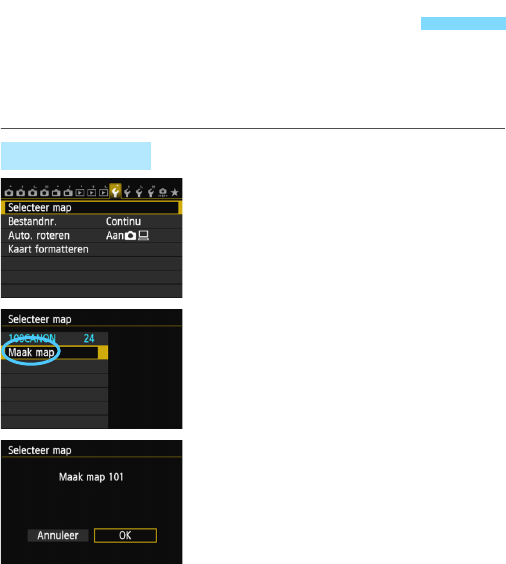
134
U kunt naar wens mappen maken en selecteren waarin de gemaakte
opnamen worden opgeslagen.
Deze handeling is optioneel, aangezien er automatisch een map voor
de opslag van opnamen wordt gemaakt.
1Selecteer [Selecteer map].
Selecteer op het tabblad [51] de
optie [Selecteer map] en druk
vervolgens op <0>.
2Selecteer [Maak map].
Selecteer [Maak map] en druk
vervolgens op <0>.
3Maak een nieuwe map.
Selecteer [OK] en druk vervolgens
op <0>.
XEr wordt een nieuwe map met een
hoger mapnummer gemaakt.
3 Een map maken en selecteren
Een map maken

135
3 Een map maken en selecteren
Open het scherm Selecteer map,
selecteer een map en druk op <0>.
XDe map waarin de vastgelegde
opnamen worden opgeslagen,
is geselecteerd.
Volgende opnamen zullen in de
geselecteerde map worden
opgeslagen.
Een map selecteren
Aantal opnamen in de map
Mapnaam
Laagste bestandsnummer
Hoogste bestandsnummer
Mappen
De mapnaam begint met drie cijfers (het mapnummer), gevolgd door vijf
alfanumerieke tekens. Bijvoorbeeld: '
100CANON
'. Een map kan maximaal
9999 opnamen bevatten (bestandsnummer 0001 - 9999). Wanneer een map
vol raakt, wordt er automatisch een nieuwe map met een hoger mapnummer
gemaakt. Ook wanneer de bestandsnummering handmatig opnieuw is
ingesteld (pag. 137), wordt er automatisch een nieuwe map gemaakt.
Er kunnen mappen worden gemaakt met de nummers 100 t/m 999.
Mappen maken op een computer
Open de map van de geheugenkaart op het scherm en maak daarin een
nieuwe map met de naam 'DCIM'. Open de map DCIM en maak hierin net
zoveel mappen als u wilt om de opnamen overzichtelijk te kunnen opslaan.
De mapnaam moet de indeling 100ABC_D hebben. De eerste drie cijfers
zijn het mapnummer, tussen 100 en 999. De laatste vijf tekens kunnen
bestaan uit een combinatie van hoofdletters en kleine letters van A t/m Z,
cijfers en een onderstrepingsteken '_'. De spatie kan niet worden gebruikt.
Er kunnen niet meerdere mappen zijn die dezelfde naam met drie cijfers
bevatten (bijvoorbeeld 100ABC_D en 100W_XYZ), ook als de overige vijf
tekens in de verschillende naam anders zijn.
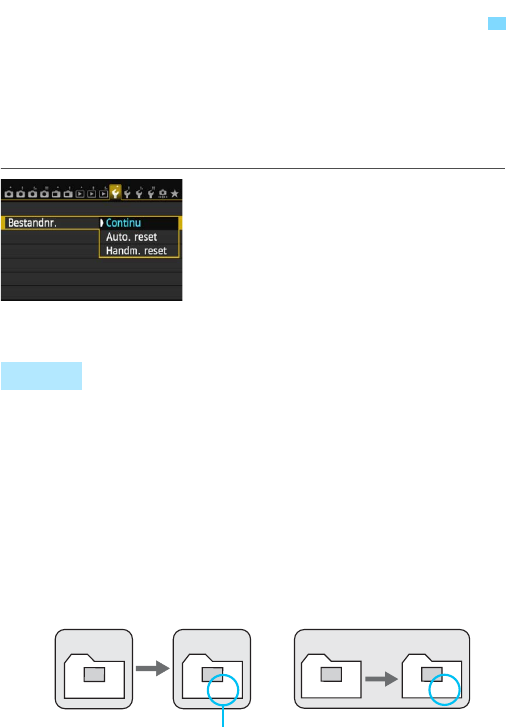
136
De beeldbestanden worden genummerd van 0001 tot 9999 in de
volgorde waarin de opnamen zijn gemaakt. Vervolgens worden de
bestanden in een map opgeslagen. U kunt instellen hoe het
bestandsnummer wordt toegewezen.
Het bestandsnummer wordt op de computer in de volgende notatie
weergegeven: IMG_0001.JPG.
1Selecteer [Bestandnr.].
Selecteer op het tabblad [
51
] [
Bestandnr.
]
en druk vervolgens op
<0>.
2Selecteer de methode voor
bestandsnummering.
Selecteer de gewenste instelling en
druk op <0>.
De bestandsnummering loopt altijd door, zelfs nadat de kaart is
vervangen of er een nieuwe map is gemaakt.
Zelfs nadat u de kaart hebt vervangen of een nieuwe map hebt gemaakt, loopt de opeenvolgende
bestandsnummering door tot 9999. Dit is handig wanneer u afbeeldingen met nummers tussen 0001
en 9999 op meerdere kaarten of uit meerdere mappen in één map op de computer wilt opslaan.
Als de vervangende kaart of de bestaande map opnamen bevat die eerder zijn gemaakt, kan de
bestandsnummering van de nieuwe opnamen worden voortgezet vanaf de bestandsnummers van
de bestaande opnamen op de kaart of in de map. Als u een doorlopende bestandsnummering wilt
gebruiken, raden we u aan elke keer een opnieuw geformatteerde kaart te gebruiken.
3 Methoden voor bestandsnummering
Continu
XXX-0051
Kaart 1
XXX-0052
Kaart 2
Bestandsnummering na het
vervangen van de kaart
Volgende opeenvolgende bestandsnummer
100
XXX-0051
101
XXX-0052
Kaart 1
Bestandsnummering na
het maken van een map

137
3 Methoden voor bestandsnummering
De bestandsnummering begint elke keer opnieuw bij 0001 nadat
de kaart is vervangen of een nieuwe map is gemaakt.
Als u de kaart vervangt of een map maakt, begint de bestandsnummering weer bij 0001 voor de
nieuwe opnamen. Dit is handig als u de opnamen wilt archiveren per kaart of map.
Als de vervangende kaart of de bestaande map opnamen bevat die eerder zijn gemaakt, kan de
bestandsnummering van de nieuwe opnamen worden voortgezet vanaf de bestandsnummers van
de bestaande opnamen op de kaart of in de map. Als u opnamen wilt opslaan met een
bestandsnummering die begint bij 0001, gebruik dan elke keer een nieuwe, geformatteerde kaart.
De bestandsnummering wordt teruggezet op 0001 of wordt begonnen met het
bestandsnummer 0001 in een nieuwe map.
Wanneer u de bestandsnummering handmatig opnieuw instelt, wordt er automatisch een nieuwe map
gemaakt en begint de nummering van de opnamen die in die map worden opgeslagen bij 0001.
Dit is bijvoorbeeld handig wanneer u verschillende mappen wilt gebruiken voor
opnamen van gisteren en opnamen van vandaag. Nadat de bestandsnummering
handmatig opnieuw is ingesteld, keert deze terug naar Continu of Auto. reset.
(Er wordt geen bevestigingsscherm voor handmatige reset weergegeven.)
Auto. reset
Handm. reset
XXX-0051
Kaart 1
XXX-0001
Kaart 2
Bestandsnummering na het
vervangen van de kaart
Bestandsnummer opnieuw ingesteld
100
XXX-0051
101
XXX-0001
Kaart 1
Bestandsnummering na het
maken van een map
Indien het bestandsnummer in map 999 het nummer 9999 bereikt, kunt u geen opnamen
meer maken, zelfs niet als de kaart nog opslagcapaciteit heeft. Op het LCD-scherm wordt
dan een bericht weergegeven dat de kaart moet worden vervangen. Vervang de kaart.
Voor zowel JPEG- als RAW-opnamen begint de bestandsnaam met 'IMG_'.
Filmbestandsnamen beginnen met 'MVI_'. De extensie is '.JPG' voor JPEG-
opnamen, '.CR2' voor RAW-opnamen en '.MOV' voor films.

138
Wanneer u de copyrightinformatie instelt, wordt deze als Exif-informatie
aan de opname toegevoegd.
1Selecteer [Copyrightinformatie].
Selecteer op het tabblad [54] de
optie [Copyrightinformatie] en druk
vervolgens op <0>.
2Selecteer de optie die u
wilt instellen.
Selecteer [Voer naam van auteur in]
of [Voer copyrightdetails in] en druk
vervolgens op <0>.
3Voer tekst in.
Wanneer u op de knop <Q> drukt,
wordt het tekstpalet met een
kleurkader gemarkeerd. Er kan nu
tekst worden ingevoerd.
Druk op de knopen <V> <U> om
de te verplaatsen en een teken te
selecteren. Druk vervolgens op <0>
om het in te voeren.
U kunt maximaal 63 tekens invoeren.
Om een teken te verwijderen, drukt u
op de knop <L>.
4Verlaat de instelling.
Druk na het invoeren van de tekst op
de knop <M>.
XDe informatie wordt opgeslagen en
het scherm gaat terug naar stap 2.
3 Copyrightinformatie instellenN

139
3 Copyrightinformatie instellenN
Wanneer u bij stap 2 op de vorige pagina
[Geef copyrightinfo weer] selecteert,
kunt u de ingevoerde gegevens voor
[Auteur] en [Copyright] controleren.
Wanneer u [Verwijder copyrightinfo] selecteert in stap 2 op de
vorige pagina, kunt u de ingevoerde gegevens voor [Auteur] en
[Copyright] verwijderen.
De copyrightinformatie controleren
De copyrightinformatie verwijderen
U kunt de copyrightinformatie ook instellen of controleren met EOS Utility
(meegeleverde software, pag. 393).

140
Het bereik van reproduceerbare kleuren wordt 'kleurruimte' genoemd.
Met deze camera kunt u de kleurruimte voor opnamen instellen op
sRGB of Adobe RGB. Voor normale opnamen wordt sRGB aanbevolen.
Bij de basismodi wordt sRGB automatisch ingesteld.
1Selecteer [Kleurruimte].
Selecteer op het tabblad [z3] de
optie [Kleurruimte] en druk
vervolgens op <0>.
2Stel de gewenste kleurruimte in.
Selecteer [sRGB] of [Adobe RGB] en
druk vervolgens op <0>.
Deze kleurruimte wordt voornamelijk gebruikt voor commercieel
drukwerk en andere bedrijfsmatige toepassingen. Als u geen kennis
hebt van beeldverwerking, Adobe RGB en Design rule for Camera File
System 2.0 (Exif 2.21 of hoger), kunt u deze instelling beter niet
gebruiken. De opname ziet er zeer mat uit op computers met een
sRGB-profiel en bij printers die niet compatibel zijn met Design rule
for Camera File System 2.0 (Exif 2.21 of hoger). Het wordt daarom
aangeraden de opname na te verwerken met software.
3 De kleurruimte instellenN
Adobe RGB
Als de genomen foto is gemaakt met Adobe RGB als kleurruimte, is het
eerste teken in de bestandsnaam een onderstrepingsteken '_'.
Het ICC-profiel wordt niet toegevoegd. Raadpleeg de software-
instructiehandleiding (pdf) op de dvd-rom voor meer informatie over het
ICC-profiel.

141
5
Geavanceerde functies
In de creatieve modi kunt u de
sluitertijd en/of het diafragma
aanpassen om de gewenste
belichting in te stellen. Door de
instellingen van de camera te
wijzigen, kunt u verschillende
resultaten krijgen.
Het pictogram M rechts boven de paginatitel geeft aan dat
de functie alleen in de creatieve modi (d/ s/ f/ a/ F)
beschikbaar is.
Als u de ontspanknop half indrukt en weer loslaat, worden
de belichtingswaarden gedurende 4 seconden in de zoeker
en op het LCD-paneel (0) weergegeven.
Zie pagina 342 voor de functies die in elke opnamemodus
kunnen worden ingesteld.
Zet de schakelaar <R> naar links.
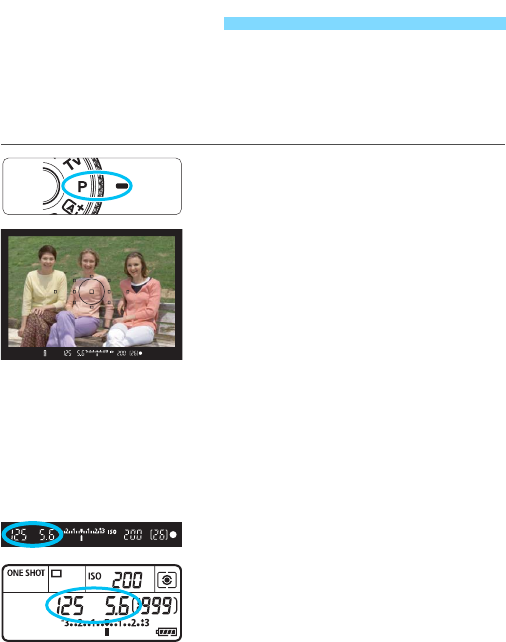
142
De camera stelt automatisch de sluitertijd en het diafragma in die
het beste passen bij de helderheid van het onderwerp. Dit heet
AE-programma.
*<d> staat voor programma.
* AE staat voor Auto Exposure (automatische belichting).
1Stel het programmakeuzewiel
in op <d>.
2Stel scherp op het onderwerp.
Kijk door de zoeker en richt het
geselecteerde AF-punt op het
onderwerp. Druk de ontspanknop
vervolgens half in.
XHet AF-punt waarmee wordt
scherpgesteld, knippert rood en het
focusbevestigingslampje <o>
rechtsonder in de zoeker gaat
branden (n de modus 1-beeld AF).
XDe sluitertijd en de diafragmawaarde
worden automatisch ingesteld en
weergegeven in de zoeker en op het
LCD-paneel.
3Controleer het scherm.
Er wordt een standaardbelichting
verkregen zolang de waarden voor
de sluitertijd en het diafragma
niet knipperen.
4Maak de opname.
Bepaal de compositie en druk de
ontspanknop helemaal in.
d:
AE-programma
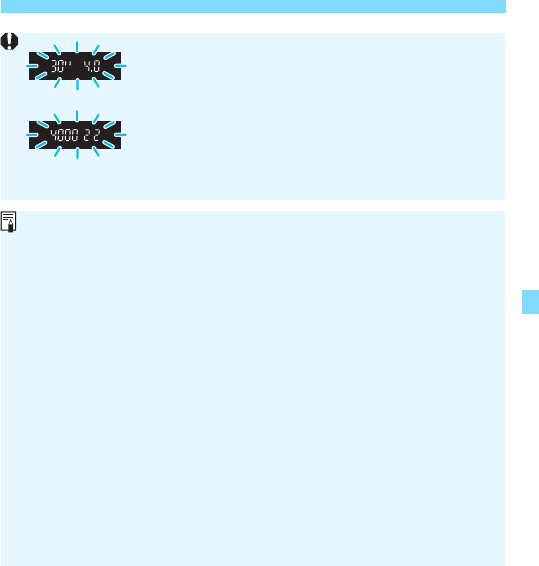
143
d: AE-programma
Wanneer de sluitertijd '30"' en het laagste f/-getal
knipperen, is er sprake van onderbelichting.
Verhoog de ISO-snelheid of gebruik de flitser.
Wanneer de sluitertijd '4000' en het hoogste f/getal
knipperen, is er sprake van overbelichting.
Verlaag de ISO-snelheid of gebruik een ND-filter
(afzonderlijk verkrijgbaar) om de hoeveelheid licht die
op de lens valt te verminderen.
Verschillen tussen de modi <d> en <A>
In de modus <A> worden veel functies, zoals het AF-gebruik en de
meetmethode, automatisch ingesteld om slechte opnamen te voorkomen.
U kunt slechts een beperkt aantal functies instellen. Met de modus <d>
worden alleen de sluitertijd en het diafragma automatisch ingesteld. U kunt
het AF-gebruik, de meetmethode en andere functies naar wens instellen
(pag. 342).
Programmakeuze
In de modus AE-programma kunt u naar wens de door de camera
automatisch ingestelde combinatie van sluitertijd en diafragma
(het programma) wijzigen en toch dezelfde belichting handhaven.
Dit heet programmakeuze.
Voor programmakeuze drukt u de ontspanknop half in en draait
u vervolgens aan het instelwiel <6> tot de gewenste sluitertijd
of diafragmawaarde wordt weergegeven.
Programmakeuze wordt automatisch geannuleerd nadat de opname
is gemaakt.
Programmakeuze kan niet worden gebruikt met flitser.

144
In deze modus stelt u de sluitertijd in en stelt de camera automatisch het
diafragma in om de standaardbelichting te verkrijgen die bij de helderheid van
het onderwerp past. Dit heet AE met sluitervoorkeur. Een kortere sluitertijd
kan de actie of een bewegend onderwerp als het ware bevriezen. Een langere
sluitertijd geeft een wazig effect, wat de indruk van beweging wekt.
* <s> staat voor Time value (tijdwaarde).
1Stel het programmakeuzewiel
in op <s>.
2Stel de gewenste sluitertijd in.
Terwijl u naar het LCD-paneel kijkt,
draait u aan het instelwiel <6>.
3Stel scherp op het onderwerp.
Druk de ontspanknop half in.
XDe diafragmawaarde wordt
automatisch ingesteld.
4Kijk in de zoeker en maak
een opname.
Wanneer de diafragmawaarde niet
knippert, is er een
standaardbelichting verkregen.
s:
AE met sluitervoorkeur
Onscherp gemaakte beweging
(lange sluitertijd: 1/30 sec.)
Bevroren actie
(korte sluitertijd: 1/2000 sec.)
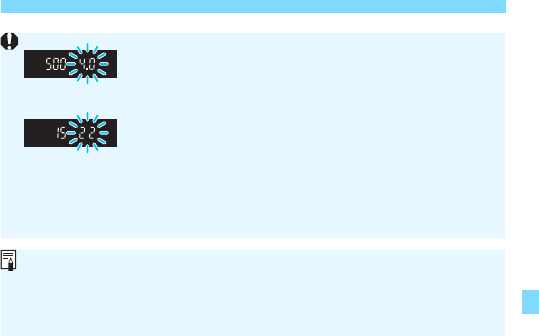
145
s: AE met sluitervoorkeur
Wanneer het laagste f/-getal knippert, is er sprake
van onderbelichting.
Draai aan het instelwiel <6> om een langere sluitertijd
in te stellen totdat de diafragmawaarde niet meer
knippert, of stel een hogere ISO-snelheid in.
Wanneer het hoogste f/getal knippert, is er sprake
van overbelichting.
Draai aan het instelwiel <6> om een kortere sluitertijd
in te stellen totdat de diafragmawaarde niet meer
knippert, of stel een lagere ISO-snelheid in.
Weergegeven sluitertijd
De sluitertijden van '
4000
' tot '
4
' geven de noemer van de breuk van de
sluitertijd aan. Bijvoorbeeld: '
125
' geeft 1/125 sec. aan. Verder betekent '
0"5
'
een sluitertijd van 0,5 seconden en '
15"
' een sluitertijd van 15 seconden.
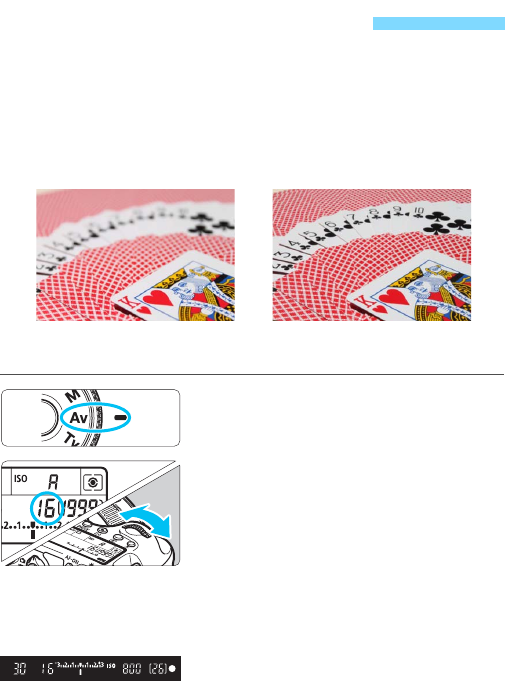
146
In deze modus stelt u het gewenste diafragma in en stelt de camera automatisch de
sluitertijd in om de standaardbelichting te verkrijgen die past bij de helderheid van het
onderwerp. Dit heet AE met diafragmavoorkeur. Bij een hoger f/getal (een kleiner diafragma)
vallen de voorgrond en achtergrond meer samen binnen de acceptabele scherpstelling.
Bij een lager f/getal (een groter diafragma) vallen de voorgrond en achtergrond daarentegen
minder samen binnen de acceptabele scherpstelling (kleinere scherptediepte).
* <f> staat voor Aperture Value (diafragmaopening).
1Stel het programmakeuzewiel
in op <f>.
2Stel het gewenste diafragma in.
Terwijl u naar het LCD-paneel kijkt,
draait u aan het instelwiel <6>.
3Stel scherp op het onderwerp.
Druk de ontspanknop half in.
X
De sluitertijd wordt automatisch ingesteld.
4Kijk in de zoeker en maak
een opname.
Wanneer de sluitertijd niet knippert,
er is een standaardbelichting
verkregen.
f:
AE met diafragmavoorkeur
Scherpe voorgrond en achtergrond
(Met een hoog f/getal van het diafragma: f/32)
Onscherpe achtergrond
(Met een laag f/getal van het diafragma: f/5.6)
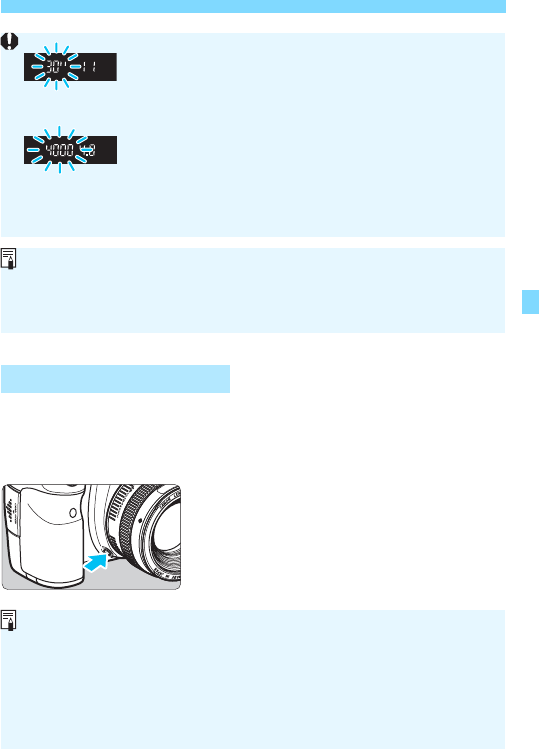
147
f: AE met diafragmavoorkeur
De diafragmaopening verandert alleen op het moment dat er een
opname wordt gemaakt. Voor de rest blijft het diafragma op de maximale
opening staan. Wanneer u via de zoeker of op het LCD-scherm naar het
onderwerp kijkt, ziet u daarom een kleine scherptediepte.
Druk op de knop voor
scherptedieptecontrole om de huidige
diafragma-instelling te activeren en de
scherptediepte (het bereik van de
acceptabele scherpstelling) te
controleren.
ScherptedieptecontroleN
Als de '30"'-sluitertijd knippert, is er sprake van
onderbelichting.
Draai aan het instelwiel <6> om een groter diafragma
(lager f/-getal) in te stellen totdat het knipperen van de
sluitertijd stopt, of stel een hogere ISO-snelheid in.
Wanneer de sluitertijd '4000' knippert, is er sprake van
overbelichting.
Draai aan het instelwiel <
6
> om een kleiner diafragma
(hoger f/getal) in te stellen totdat het knipperen van de
sluitertijd stopt, of stel een lagere ISO-snelheid in.
Weergegeven diafragmawaarde
Hoe hoger het f/getal, hoe kleiner de diafragmaopening. De weergegeven
diafragma's kunnen variëren. Dit is afhankelijk van het objectief. Als er geen
objectief op de camera is bevestigd, wordt '
00
' weergegeven als diafragmawaarde.
Bij een hoger f/getal vallen de voorgrond en achtergrond meer samen
binnen de acceptabele scherpstelling. Hierdoor lijkt het door de zoeker
echter donkerder.
Het scherptediepte-effect is duidelijk te zien op de Live view-opname als u het
diafragma wijzigt en op de knop voor scherptedieptecontrole (pag. 180) drukt.
De belichting wordt vergrendeld (AE-vergrendeling) terwijl de knop voor
scherptedieptecontrole wordt ingedrukt.

148
In deze modus stelt u zowel de sluitertijd als het diafragma naar wens in. Raadpleeg de
indicator voor het belichtingsniveau in de zoeker of gebruik een in de handel verkrijgbare
belichtingsmeter om de belichting te bepalen. Deze methode heet handmatige belichting.
* <a> staat voor Manual (handmatig).
1Stel het programmakeuzewiel
in op <a>.
2
Stel de ISO-snelheid in
(pag. 106)
.
3
Stel de sluitertijd en het diafragma in.
Draai aan het instelwiel <6> om de
sluitertijd in te stellen.
Draai aan het instelwiel <
5
> om het
diafragma in te stellen.
Indien het niet kan worden ingesteld, zet u
de <
R
>-schakelaar naar links en
draait u aan het instelwiel <
6
> of <
5
>.
4Stel scherp op het onderwerp.
Druk de ontspanknop half in.
X
De belichtingsinstelling wordt weergegeven
in de zoeker en op het LCD-paneel.
De belichtingsniveaumarkering <
h
> geeft aan
hoe ver het huidige belichtingsniveau van het
standaardbelichtingsniveau is verwijderd.
5
Stel de belichting in en maak de opname.
Controleer de indicator belichtingsniveau en
stel de sluitertijd en het diafragma in.
Indien het belichtingsniveau groter is dan ±3 stops,
wordt bij het uiteinde van de indicator voor het
belichtingsniveau
<
I
> of <
J
>
weergegeven.
a:
Handmatige belichting
Markering belichtingsniveau
Standaardbelichtingsindex
Als ISO auto is ingesteld, wordt de instelling van de ISO-snelheid aangepast
aan de sluitertijd en het diafragma om een standaardbelichting te verkrijgen.
Daardoor verkrijgt u mogelijk niet het gewenste belichtingseffect.

149
q De meetmethode selecterenN
1Druk op de knop <q>. (9)
2Selecteer de meetmethode.
Terwijl u naar het LCD-paneel kijkt, draait
u aan het instelwiel <
6
> of <
5
>.
q: Meervlaksmeting
w: Deelmeting
r: Spotmeting
e:
Centrum gewogen gemiddelde
q Meervlaksmeting
Dit is een algemene meetmethode die zelfs geschikt is
voor onderwerpen met tegenlicht. De camera past de
belichting automatisch aan het onderwerp aan.
w Deelmeting
Deze methode is effectief wanneer de achtergrond veel
helderder is dan het onderwerp (bijvoorbeeld bij
tegenlicht). De lichtmeting wordt uitgevoerd in het midden
en beslaat ongeveer 8% van het oppervlak van de zoeker.
Als in [
z3
: Auto Lighting Optimizer/
z3
: Auto optimalisatie helderheid
] <
X
>
bij [
Uitges. in modus M of B
] wordt verwijderd, kan Auto Lighting Optimizer (Auto
optimalisatie helderheid) worden ingesteld in de modi <
a
> en <
F
> (pag. 125).
Wanneer ISO auto is ingesteld, kunt u op de knop <
A
> drukken om de ISO-snelheid te vergrendelen.
Als u op de knop <
A
> drukt en vervolgens een nieuwe beeldcompositie maakt,
kunt u het verschil in het belichtingsniveau zien op de indicator belichtingsniveau
(pag. 22, 23) in vergelijking met de eerste keer dat u op de knop <
A
> drukte.
q De meetmethode selecterenN
U kunt een van vier methoden selecteren om de helderheid van het onderwerp
te meten. In de basismodi wordt meervlaksmeting automatisch ingesteld.

q De meetmethode selecterenN
150
r Spotmeting
Hiermee kunt u een lichtmeting uitvoeren voor
een specifiek gedeelte van het onderwerp. De
meting wordt uitgevoerd in het midden en beslaat
ongeveer 3,5% van het oppervlak van de zoeker.
e Centrum gewogen gemiddelde
De meting wordt bepaald in het midden,
waarna een gemiddelde voor de gehele opname
wordt berekend.
Bij q (Meervlaksmeting) wordt de belichtingsinstelling vastgezet
wanneer u de ontspanknop half indrukt en op het onderwerp hebt
scherpgesteld. Bij de meetmethoden w (Deelmeting), r (Spotmeting)
en e (Centrum gew. gemiddeld) wordt de belichting ingesteld wanneer
de opname wordt gemaakt. (De belichting wordt niet vastgezet als u de
ontspanknop half indrukt.)
Wanneer <r> is ingesteld, kan <h> linksonder in de zoeker worden
weergegeven (pag. 313).

151
Belichtingscompensatie wordt gebruikt om de standaardbelichting die door de camera
is ingesteld lichter (langere belichting) of donkerder (kortere belichting) te maken.
Belichtingscompensatie kan worden ingesteld in de opnamemodi
d/s/f
.
De belichtingscompensatie kan worden ingesteld op ±5 stops met tussenstappen van
1/3 stop. De belichtingscompensatie-indicator in de zoeker en op het LCD-paneel kan
de instelling echter alleen tot ±3 stops weergeven. Als u de belichtingscompensatie
op meer dan ±3 stops wilt instellen, gebruikt u het Snelinstelwiel (pag. 49) of volgt u
de aanwijzingen voor [
z3
: Bel.comp./AEB
] op de volgende pagina.
1
Controleer de indicator voor het belichtingsniveau.
Druk de ontspanknop half in
(
0
)
en
controleer de belichtingsniveau-indicator.
2Stel de waarde voor de
belichtingscompensatie in.
Draai aan het instelwiel
<5>
terwijl u
in de zoeker of op het LCD-paneel kijkt.
Indien deze niet kan worden ingesteld, zet u
de schakelaar
<
R
> n
aar links en
draait u vervolgens aan het instelwiel
<
5
>.
3Maak de opname.
Om de belichtingscompensatie te
annuleren, stelt u deze weer in
op <E>.
Belichtingscompensatie instellen N
Langere belichting voor een lichtere opname
Kortere belichting voor een donkerdere opname
Als [
z3
: Auto Lighting Optimizer
/
z3
: Auto optimalisatie helder
heid
] (pag. 125) niet is ingesteld op
[
Deactiveren
], kan de opname nog steeds licht zijn, zelfs wanneer er een kortere belichtingscompensatie is ingesteld.
De waarde voor de belichtingscompensatie blijft van toepassing, zelfs
nadat u de aan-uitschakelaar op <2> hebt gezet.
Nadat u de waarde voor de belichtingscompensatie hebt ingesteld, kunt
u de schakelaar <R> naar rechts zetten om te voorkomen dat de
waarde voor de belichtingscompensatie per ongeluk wordt gewijzigd.
Indien de waarde voor belichtingscompensatie hoger is dan ±3 stops, wordt bij het
uiteinde van de indicator voor het belichtingsniveau <
I
> of <
J
> weergegeven.

152
Als de sluitertijd of het diafragma automatisch wordt gewijzigd, wordt het belichtingsniveau voor drie
opeenvolgende opnamen gewijzigd tot ongeveer 3 stops met tussenstappen van 1/3 stop. Dit heet AEB.
*
AEB staat voor Auto Exposure Bracketing (reeksopnamen met automatische belichting).
1Selecteer [Bel.comp./AEB].
Selecteer op het tabblad [
z3]
de optie
[
Bel.comp./AEB
] en druk vervolgens op
<
0
>.
2Stel het AEB-bereik in.
Draai aan het instelwiel <
6
> om het
AEB-bereik in te stellen. Druk op de knop
<
U
> om de belichtingscompensatie voor
de standaardopname in te stellen.
Druk op <
0
> om de instelling vast te leggen.
X
Wanneer u het menu afsluit, worden <
h
> en
het AEB-bereik weergegeven op het LCD-paneel.
3Maak de opname.
De drie opnamen van de reeks worden
overeenkomstig de ingestelde transportmodus
in deze volgorde gemaakt: standaardbelichting,
kortere belichting en langere belichting.
AEB wordt niet automatisch geannuleerd.
Om AEB te annuleren, volgt u stap 2 om de
weergave van het AEB-bereik uit te schakelen.
h
Reeksopnamen met automatische belichting (AEB)
N
AEB-bereik
Tijdens het maken van reeksopnamen met automatische belichting
knippert <A> in de zoeker en <h> op het LCD-paneel.
Als de transportmodus staat ingesteld op <
u
> of <
B
>, moet u de ontspanknop driemaal
indrukken voor elke opname. Wanneer <
i
> of <
M
> is ingesteld en u de ontspanknop
volledig ingedrukt houdt, worden drie continu-opnamen gemaakt, waarna de camera
automatisch stopt met het maken van opnamen. Wanneer <
Q
> of <
k
> is ingesteld,
worden de drie reeksopnamen na elkaar gemaakt na een vertraging van 10 of 2 seconden.
U kunt AEB instellen in combinatie met de belichtingscompensatie.
Indien het AEB-bereik groter is dan ±3 stops, wordt bij het uiteinde van
de indicator voor het belichtingsniveau <I> of <J> weergegeven.
AEB kan niet worden ingesteld voor bulb-belichting of voor gebruik met [
Ruisond. bij meerd. opn.
] of flitser.
AEB wordt automatisch geannuleerd wanneer de aan-uitschakelaar is
ingesteld op <2> of wanneer de flitser gereed is.

153
Gebruik AE-vergrendeling wanneer het gebied waarop u wilt scherpstellen
afwijkt van het lichtmetingsgebied, of wanneer u meerdere foto's wilt nemen
met dezelfde belichtingsinstelling. Druk op de knop <
A
> om de belichting te
vergrendelen, maak een nieuwe compositie en maak de opname. Dit heet AE-
vergrendeling. AE-vergrendeling is geschikt voor onderwerpen met tegenlicht.
1Stel scherp op het onderwerp.
Druk de ontspanknop half in.
X
De belichtingsinstelling wordt weergegeven.
2Druk op de knop <A>. (0)
X
Het pictogram
<A>
licht op in de zoeker om
aan te geven dat de belichtingsinstelling is
vergrendeld (AE-vergrendeling).
Telkens wanneer u op de knop <
A
> drukt, wordt de
huidige instelling voor automatische belichting vergrendeld.
3Bepaal de compositie opnieuw en
maak de opname.
Als u de AE-vergrendeling wilt behouden
terwijl u nog meer opnamen maakt, houdt u
de knop <
A
> ingedrukt en drukt u op de
ontspanknop om nog een opname te maken.
* Als de focusinstellingsknop op het objectief is ingesteld op <MF>, wordt AE-
vergrendeling toegepast bij het middelste AF-punt.
A
AE-vergrendeling
N
AE-vergrendelingseffecten
Lichtmeetme-
thode (pag. 149)
AF-puntselectiemethode (pag. 94)
Automatische selectie Handmatige selectie
q*
AE-vergrendeling wordt
toegepast bij het AF-punt
waarop is scherpgesteld.
AE-vergrendeling wordt
toegepast bij het
geselecteerde AF-punt.
wre AE-vergrendeling wordt toegepast bij het middelste AF-punt.
AE-vergrendeling is niet mogelijk bij bulb-belichting.

154
Als bulb is ingesteld, blijft de sluiter open zolang u de ontspanknop
volledig ingedrukt houdt. Zodra u de ontspanknop loslaat, gaat de sluiter
dicht. Dit heet bulb-belichting. Gebruik de instelling voor bulb-belichting
voor nachtopnamen, opnamen van vuurwerk, de sterrenkundige objecten
en andere opnamen waarvoor een lange belichting is vereist.
1Stel het programmakeuzewiel
in op <F>.
2Stel het gewenste diafragma in.
Terwijl u naar het LCD-paneel kijkt,
draait u aan het instelwiel <6>
of <5>.
3Maak de opname.
De belichting blijft ingesteld zolang
u de ontspanknop geheel
ingedrukt houdt.
XDe verstreken belichtingstijd wordt
weergegeven op het LCD-paneel.
F: Bulb-belichting
Verstreken belichtingstijd
Een lange belichtingstijd zorgt voor meer ruis dan gewoonlijk.
Indien ISO Auto is ingesteld, is de ISO-snelheid ISO 400 (pag. 108).
Als [z4:Ruisred. lange sluitertijd] wordt ingesteld op [Auto] of
[Inschakelen] kan de ruis die door de lange sluitertijd ontstaat, worden
verminderd (pag. 128).
Het gebruik van een statief en de afstandsbediening RS-80N3 (afzonderlijk
verkrijgbaar) of de afstandsbediening met timer TC-80N3 (afzonderlijk
verkrijgbaar) wordt aanbevolen voor bulb-opnamen (pag. 167).
U kunt ook een afstandsbediening (afzonderlijk verkrijgbaar, pag. 167)
gebruiken voor bulb-belichting. Wanneer u op de overdrachtsknop van
de afstandsbediening drukt, wordt de bulb-belichting onmiddellijk of 2
seconden later gestart. Druk nogmaals op de knop om de bulb-belichting
te stoppen.

155
U kunt opnamen maken met een breed kleurtoonbereik waarbij details in
hoge lichten en schaduwen anders verloren zouden gaan. HDR-opnamen
zijn effectief bij het fotograferen van landschappen en stillevens.
Bij het maken van HDR-opnamen worden voor elke foto drie opnamen met
verschillende belichtingstijden (standaardbelichting, onderbelichting en
overbelichting) vastgelegd. Deze worden vervolgens automatisch
samengevoegd. De HDR-opname wordt vastgelegd als een JPEG-opname.
1Selecteer [HDR-modus].
Selecteer op het tabblad [z4] de
optie [HDR-modus] en druk
vervolgens op <0>.
XHet scherm van de HDR-modus
wordt geopend.
2Stel [Dyn. bereik aanp.] in.
Selecteer de gewenste instelling voor
het dynamisch bereik en druk op
<0>.
Wanneer u [Auto] selecteert, wordt
het dynamisch bereik automatisch
ingesteld, afhankelijk van het
algehele kleurtoonbereik.
Hoe hoger het getal, des te groter het
dynamisch bereik.
Om het maken van HDR-opnamen uit te
schakelen, selecteert u [
HDR uitsch.
].
w
: HDR-opnamen (High Dynamic Range)
N
HDR-opnamen
Alleen de samengevoegde HDR-opname wordt opgeslagen. De drie opnamen die worden
gebruikt om de samengevoegde HDR-opname te produceren, worden niet opgeslagen.
U kunt RAW en RAW+JPEG niet selecteren. De HDR-modus kan niet
worden ingesteld als RAW of RAW+JPEG is ingesteld.
Indien u AEB, witbalansbracketing, ruisonderdrukking bij meerdere
opnamen of meerdere opnamen instelt, of als u bulb-opnamen of een
film maakt, kan de HDR-modus niet worden ingesteld.
De flitser wordt niet gebruikt tijdens het maken van HDR-opnamen.
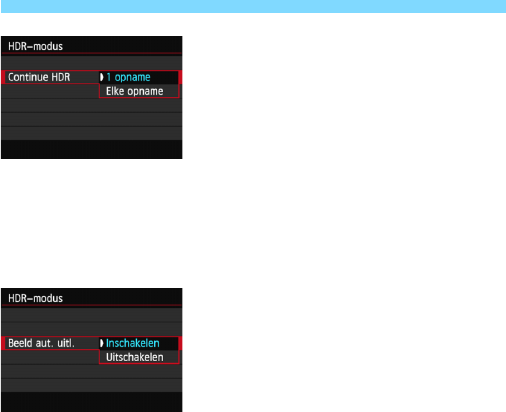
w: HDR-opnamen (High Dynamic Range)N
156
3Stel [Continue HDR] in.
Selecteer [1 opname] of [Elke
opname] en druk vervolgens
op <0>.
Met [1 opname ] wordt het maken
van HDR-opnamen automatisch
geannuleerd nadat de opname
is gemaakt.
Met [Elke opname] blijft u HDR-
opnamen maken tot de instelling
in stap 2 wordt ingesteld op
[HDR uitsch.].
4Stel [Beeld aut. uitl.] in.
Selecteer [Inschakelen] voor het
maken van opnamen vanuit de hand.
Selecteer [Uitschakelen] wanneer u
een statief gebruikt. Druk vervolgens
op <0>.
5Maak de opname.
Het maken van HDR-opnamen is
mogelijk bij zowel opnamen met de
zoeker als Live view-opnamen.
XOp het LCD-paneel wordt <w>
weergegeven.
Wanneer u de ontspanknop volledig
ingedrukt houdt, worden drie
opeenvolgende opnamen vastgelegd
en wordt de HDR-opname op de
kaart opgeslagen.

157
w: HDR-opnamen (High Dynamic Range)N
Indien u opnamen maakt van een bewegend onderwerp, zal de
beweging van het onderwerp nabeelden achterlaten.
Om bewegingsonscherpte te voorkomen, kan de ISO-snelheid hoger
worden ingesteld dan gebruikelijk.
Als ISO vergroten is geselecteerd, kunnen geen HDR-opnamen worden
gemaakt. (HDR-opnamen kunnen alleen worden gemaakt binnen het
bereik van ISO 100 - 25600.)
Als u HDR-opnamen maakt terwijl [
Beeld aut. uitl.
] is ingesteld op
[
Inschakelen
], worden geen gegevens over de AF-puntweergave (pag. 240)
en geen stofwisgegevens (pag. 281) aan de opname toegevoegd.
Als [Beeld auto. uitl.] wordt ingesteld op [Inschakelen] en de HDR-
opname vanuit de hand wordt gemaakt, zullen de randen van de foto's
worden bijgesneden, waardoor de resolutie iets lager wordt. Als de
opnamen niet goed kunnen worden uitgelijnd als gevolg van bijvoorbeeld
het bewegen van de camera, dan werkt de functie voor automatische
uitlijning van opnamen niet. Wanneer u opnamen maakt met zeer hoge
of lage belichtingswaarden, werkt de automatische uitlijning van de
opnamen mogelijk niet goed.
Als u HDR-opnamen vanuit de hand maakt terwijl [Beeld aut. uitl.] is
ingesteld op [Uitschakelen], dan worden de drie opnamen mogelijk niet
correct uitgelijnd en is het HDR-effect wellicht minimaal. In dergelijke
gevallen wordt het aanbevolen een statief te gebruiken.
De automatische uitlijning van de opnamen werkt mogelijk niet goed bij
zich herhalende patronen (roosters, strepen, enz.) of vlakke opnamen
in één toon.
De kleurgradatie van de lucht of witte muren wordt mogelijk niet correct
gereproduceerd. De opnamen kunnen afwijkende kleuren of ruis bevatten.
Het maken van HDR-opnamen onder tl- of led-licht kan leiden tot een
onnatuurlijke kleurweergave van de verlichte gedeelten.
Omdat de opnamen bij HDR-opname worden samengevoegd, duurt het
vastleggen van de HDR-opname op de kaart langer dan bij normale
opnamen. Tijdens de verwerking van de opnamen wordt 'BUSY'
weergegeven in de zoeker en op het LCD-scherm en kunt u geen
nieuwe opnamen maken totdat het verwerkingsproces is voltooid.
In de HDR-modus kunt u geen opties instellen die in het cameramenu
grijs worden weergegeven. Indien u HDR-modus instelt, worden de Auto
Lighting Optimizer (Auto optimalisatie helderheid), lichte tonen prioriteit
en belichtingssimulatie ingesteld op [Uitschakelen] voor de opname.

158
U kunt twee tot negen opnamen met verschillende belichtingen laten
samenvoegen tot één opname. Als u in de Live view-modus (pag. 179)
opnamen met meervoudige belichting maakt, kunt u zien hoe de
afzonderlijke opnamen met verschillende belichtingen worden
samengevoegd tijdens het fotograferen.
1Selecteer [Meerdere opnamen].
Selecteer op het tabblad [z4] de
optie [Meerdere opnames] en druk
vervolgens op <0>.
XHet instelscherm voor opnamen met
meervoudige belichting wordt
weergegeven.
2Stel [Meerdere opnamen] in.
Selecteer [Inschakelen] en druk
vervolgens op <0>.
Om te stoppen met het maken
van opnamen met meervoudige
belichting, selecteert u
[Uitschakelen].
P Meervoudige belichtingN
Bij continu-opnamen is de opnamesnelheid aanzienlijk groter.
Als u reeksopnamen met automatische witbalans, Ruisonderdrukking bij
meerdere opnamen of de HDR-modus instelt of als u een film opneemt,
kan opnemen met meervoudige belichting niet worden ingesteld.
Wanneer er gebruik wordt gemaakt van de Wi-Fi-functie, kan opname
met meervoudige belichting niet worden ingesteld.
Tijdens het maken van opnamen met meervoudige belichting zijn Auto
Lighting Optimizer (Auto optimalisatie helderheid), Lichte tonen prioriteit,
Correctie helderheid randen en Chromatische correctie uitgeschakeld.
De opnamekwaliteit, ISO-snelheid, beeldstijl, hoge ISO-ruisreductie,
kleurruimte, enzovoort, die u voor de eerste afzonderlijke belichting hebt
ingesteld, zullen ook worden toegepast voor de volgende belichtingen.
Als de beeldstijl wordt ingesteld op [Auto], wordt de beeldstijl
[Standaard] ingesteld voor het maken van de opnamen.

159
P Meervoudige belichtingN
3Stel [Meerdere opn] in.
Selecteer de gewenste methode voor
de meervoudige belichting en druk
op <0>.
Additief
Iedere afzonderlijke belichting wordt cumulatief toegevoegd.
Op basis van het [
Aantal opnames
] moet u een negatieve
belichtingscompensatie instellen. Raadpleeg de onderstaande
richtlijnen voor het instellen van een negatieve belichtingscompensatie.
Richtlijnen voor het instellen van de belichtingscompensatie
voor meervoudige belichting
Twee belichtingen: -1 stop, drie belichtingen: -1.5 stop, vier
belichtingen: -2 stops
Gemiddeld
Op basis van het [Aantal opnames] wordt een negatieve
belichtingscompensatie automatisch ingesteld als u opnamen
maakt met meervoudige belichting. Als u meerdere opnamen met
meervoudige belichting maakt van dezelfde scène, wordt de
belichting van de achtergrond van het onderwerp automatisch
geregeld om een standaardbelichting te verkrijgen. Als u elke
afzonderlijke belichting wilt aanpassen, selecteert u [Additief].
4Stel het [Aantal opnamen] in.
Druk op de knop <V> om het aantal
belichtingen te selecteren en druk
vervolgens op <0>.
U kunt 2 t/m 9 belichtingen instellen.
Indien [
Additief
] is ingesteld, kan de opname die tijdens het fotograferen
wordt weergegeven ruis vertonen. Wanneer u het ingestelde aantal
opnamen hebt gemaakt, wordt de ruisreductie toegepast en zal de
definitieve opname met meervoudige belichting minder ruis vertonen.

P Meervoudige belichtingN
160
5Stel [Doorg. meerd.opn.] in.
Selecteer [1 opname] of [Continu]
en druk vervolgens op <0>.
Met [1 opname ] wordt het maken
van opnamen met meervoudige
belichting automatisch geannuleerd
nadat de opname is gemaakt.
Met [Continu] blijft u opnamen met
meervoudige belichting maken tot de
instelling in stap 2 wordt ingesteld
op [Uitschakelen].
6Maak de eerste opname.
XDe opname wordt weergegeven.
XHet pictogram <P> knippert.
Het aantal resterende belichtingen wordt
tussen rechte haken
[ ]
weergegeven in
de zoeker of op het scherm.
Wanneer u op de knop <x> drukt,
kunt u de vastgelegde opname
bekijken (pag. 163).
7Maak de volgende opnamen.
XVastgelegde opnamen worden over de voorgaande opnamen
weergegeven.
Bij Live view-opnamen worden de tot dan toe samengevoegde
opnamen met meervoudige belichting weergegeven. Als u op
de knop <B> drukt, wordt alleen de Live view-opname
weergegeven.
Nadat u het ingestelde aantal opnamen hebt gemaakt, wordt het
maken van opnamen met meervoudige belichting geannuleerd.
Bij continu-opnamenn stopt het maken van opnamen nadat u met
de ontspanknop ingedrukt het ingestelde aantal opnamen
hebt gemaakt.
Aantal resterende
opnamen

161
P Meervoudige belichtingN
Alleen de samengevoegde opname met meervoudige belichting wordt
opgeslagen. De opnamen die zijn gemaakt in stappen 6 en 7 voor de
opname met meervoudige belichting, worden niet opgeslagen.
Bij meervoudige belichting geldt: hoe meer belichtingen er plaatsvinden,
hoe groter de kans is op ruis, afwijkende kleuren en strepen in de
opnamen. Aangezien er bij hogere ISO-snelheden meer ruis optreedt,
wordt aanbevolen opnamen te maken met een lage ISO-snelheid.
Als [Additief] is ingesteld, neemt de opnameverwerking na het maken
van opnamen met meervoudige belichting enige tijd in beslag. (De lees-/
schrijfindicator brandt langer dan gewoonlijk.)
Indien u Live view-opnamen maakt terwijl [Additief] is ingesteld, stopt de
Live view-functie automatisch wanneer u klaar bent met het maken van
opnamen met meervoudige belichting.
In stap 7 wijkt de helderheid en ruis van de opname met meervoudige
belichting die wordt weergegeven tijdens het maken van Live view-
opnamen af van de definitieve, vastgelegde opname met meervoudige
belichting.
Als de aan/uit-schakelaar wordt ingesteld op <2> of de batterij wordt
vervangen nadat u het aantal opnamen met meervoudige belichting hebt
ingesteld, dan wordt het maken van opnamen met meervoudige
belichting geannuleerd.
Als u tijdens het fotograferen de basismodus overschakelt naar
<w/x>, wordt het maken van opnamen met meervoudige
belichting beëindigd.
Tijdens het maken van opnamen met meervoudige belichting of wanneer
deze optie wordt ingesteld, kunt u de functies die grijs worden
weergegeven in het cameramenu niet gebruiken.
Wanneer u de camera met een pc of printer verbindt, kunt u geen
opnamen met meervoudige belichting maken.
U kunt op de knop <x> drukken om de tot dan toe gemaakte opnamen
met meervoudige belichting te bekijken of om de laatste afzonderlijke
opname (pag. 163) te verwijderen.

P Meervoudige belichtingN
162
U kunt een opname die is vastgelegd op de kaart selecteren als de eerste
afzonderlijke opname. Het origineel van de geselecteerde opname blijft intact.
U kunt alleen 1-opnamen selecteren. U kunt geen 41/61-
of JPEG-opnamen selecteren.
1Selecteer [Select. bld voor
meerdere opn.].
Selecteer [
Select. bld voor meerdere
opn.
] en druk vervolgens op <
0
>.
X
De opnamen op de kaart worden weergegeven.
2Selecteer een opname.
Draai aan het instelwiel <
5
> om de opname te
selecteren die als eerste afzonderlijke opname
moet wordt gebruikt en druk vervolgens op <
0
>.
Selecteer [OK].
X
Het bestandsnummer van de geselecteerde
opname wordt onder in het scherm weergegeven.
3Maak de opname.
Wanneer u de eerste opname selecteert, wordt
het aantal resterende opnamen zoals ingesteld
bij [
Aantal opnames
] met 1 verlaagd.
Bijvoorbeeld: als [
Aantal opnames
] is
ingesteld op 3, kunt u twee opnamen maken.
Opnamen met meervoudige belichting samenvoegen met een opname die al op de kaart is opgeslagen
Opnamen die zijn gemaakt als de lichte tonen prioriteit is ingesteld op
[
Inschakelen
] en opnamen waarbij de beeldverhouding anders is dan 3:2
(pag. 188) kunnen niet worden geselecteerd als de eerste afzonderlijke opname.
Auto Lighting Optimizer (Auto optimalisatie helderheid), Correctie helderheid
randen en Chromatische correctie zijn uitgeschakeld, ongeacht de
instellingen van de
1
-opname die werd geselecteerd als eerste opname.
De ISO-snelheid, beeldstijl, hoge ISO-ruisreductie, kleurruimte, enzovoort, die zijn ingesteld
voor de eerste
1
-opname zullen ook worden toegepast voor de volgende opnamen.
Als de beeldstijl van de eerste 1-opname wordt ingesteld op [Auto],
wordt de beeldstijl [Standaard] ingesteld voor de volgende opnamen.
U kunt geen opname selecteren die met een andere camera is gemaakt.

163
P Meervoudige belichtingN
U kunt voordat u het ingestelde aantal
opnamen hebt gemaakt op de knop
<x> drukken om de tot dan toe
samengevoegde opname met
meervoudige belichting te bekijken.
U kunt de belichting en de weergave
controleren.
Als u op de knop <L> drukt, worden
de bewerkingen weergegeven die u
kunt uitvoeren tijdens het maken van
opnamen met meervoudige belichting.
Meervoudige belichting controleren en verwijderen tijdens het fotograferen
U kunt bij het maken van opnamen met meervoudige belichting ook een
1-opname selecteren als eerste afzonderlijke opname.
Als u [
Hef sel. op
] selecteert, wordt de geselecteerde opname geannuleerd.
Bewerking Omschrijving
2 Terug naar vorige scherm
De bewerkingen verdwijnen en het scherm
waar u was voordat u op de knop <L>
drukte, verschijnt weer.
q Laatste beeld
ongedaan maken
Verwijdert de laatste opname die u hebt
gemaakt (wanneer u een nieuwe opname
maakt). Het aantal resterende opnamen
wordt met 1 verhoogd.
W Opslaan en afsluiten
De opnamen tot nu toe worden
samengevoegd en opgeslagen als een
opname meet meervoudige belichting.
r Afsluiten zonder opslaan
Opname met meervoudige belichting wordt
afgesloten zonder dat de opnamen
worden opgeslagen.
Tijdens het maken van opnamen met meervoudige belichting kunt u alleen
opnamen met meervoudige belichting weergeven.

P Meervoudige belichtingN
164
Zijn er beperkingen ten aanzien van de opnamekwaliteit?
Alle instellingen voor opnamekwaliteit kunnen worden geselecteerd
voor JPEG-opnamen. Als 41 of 61 wordt ingesteld, wordt
de samengevoegde opname met meervoudige belichting een
1-opname.
Kan ik opnamen samenvoegen die al op de kaart staan?
Met [Select. bld voor meerdere opn.] kunt u de eerste
afzonderlijke opname selecteren uit de opnamen die op de kaart zijn
vastgelegd (pag. 162). Het samenvoegen van meerdere opnamen
die al op de kaart zijn vastgelegd, is niet mogelijk.
Is meervoudige belichting mogelijk bij het maken van Live
view-opnamen?
Het maken van opnamen met meervoudige belichting is ook
mogelijk bij Live view-opnamen (pag. 179). Let op:
[A1: Aspect ratio] wordt vast ingesteld op [3:2].
Is automatisch uitschakelen mogelijk tijdens het maken van
opnamen met meervoudige belichting?
Als [
52
: Uitschakelen
] niet is ingesteld op [
Deactiveren
] schakelt de
camera automatisch uit na 30 min. van inactiviteit. Als de camera automatisch
uitschakelt, stopt het maken van opnamen met meervoudige belichting en
worden de instellingen die daarop betrekking hebben, geannuleerd.
Voordat u start met het maken van opnamen met meervoudige
belichting, wordt de functie voor automatisch uitschakelen actief
volgens de instelling hiervoor op de camera. Ook worden de
instellingen voor opnamen met meervoudige opnamen geannuleerd.
Veelgestelde vragen
Instelling voor opnamekwaliteit Samengevoegde opname met
meervoudige belichting
JPEG JPEG
1 1
41/61 1
1+JPEG 1+JPEG
41/61+JPEG 1+JPEG

165
Hoewel het gebruik van de zelfontspanner of afstandsbediening bewegingsonscherpte
kan voorkomen, kan het bij gebruik van een superteleobjectief of het maken van
close-ups (macrofotografie) ook helpen om de spiegel op te klappen en zo te
voorkomen dat de camera trilt vanwege de opklappende spiegel.
1Stel [Spiegel opklappen] in op [Inschakelen].
Selecteer op het tabblad [z2] de optie [Spiegel opklappen]
en druk vervolgens op <0>.
Selecteer [Inschakelen] en druk vervolgens op <0>.
2
Stel scherp op het onderwerp en druk vervolgens de ontspanknop helemaal in.
XDe spiegel wordt opgeklapt.
3Druk de ontspanknop nogmaals helemaal in.
X
De opname wordt gemaakt en de spiegel wordt weer naar beneden geklapt.
2 Spiegel opklappenN
Bij zeer fel licht, bijvoorbeeld op het strand of tijdens het skiën op een zonnige
dag, kunt u de opname het beste direct na het opklappen van de spiegel maken.
Richt de camera niet direct op de zon. De warmte van de zon kan de
sluitergordijnen verschroeien en beschadigen.
Als u de zelfontspanner en bulb-belichting gebruikt in combinatie met de spiegelopklapfunctie, moet u de
ontspanknop volledig ingedrukt blijven houden (gedurende de vertragingstijd van de zelfontspanner en
de bulb-belichtingstijd). Als u de ontspanknop loslaat tijdens het aftellen van de zelfontspanner, klinkt er
een geluid dat aangeeft dat de ontspanknop is losgelaten, maar wordt er geen opname gemaakt.
Tijdens het opklappen van de spiegel zijn opname-instellingen,
menugebruik, enzovoort, uitgeschakeld.
Zelfs als de transportmodus is ingesteld op continu-opnamen, wordt er
maar één opname gemaakt.
U kunt ook de zelfontspanner gebruiken in combinatie met het opklappen van de spiegel.
Als er 30 seconden verstrijken nadat de spiegel is opgeklapt, klapt deze
weer automatisch omlaag. Als u de ontspanknop nogmaals helemaal
indrukt, wordt de spiegel opnieuw opgeklapt.
Voor opnamen met vooraf opgeklapte spiegel wordt het gebruik van een statief en
de afstandsbediening RS-80N3 (afzonderlijk verkrijgbaar) of de afstandsbediening
met timer TC-80N3 (afzonderlijk verkrijgbaar) aangeraden (pag. 167).
U kunt ook een andere afstandsbediening gebruiken (afzonderlijk verkrijgbaar, pag. 167).
Het is raadzaam om de afstandsbediening in te stellen op een vertraging van 2 seconden.

166
Als u de zelfontspanner, bulb of afstandsbediening gebruikt en niet door
de zoeker kijkt, kan het zijn dat er licht in de zoeker valt waardoor de
opname er donker uitziet. Om dit te voorkomen, gebruikt u de
oculairdop (pag. 27) die aan de draagriem van de camera is bevestigd.
U hoeft de oculairdop niet te bevestigen voor Live view-opnamen
en filmopnamen.
1Verwijder de oogschelp.
Duw de onderkant van de oogschelp
omhoog om deze te verwijderen.
2Bevestig de oculairdop.
Schuif de oculairdop omlaag in de
oculairgleuf om deze te bevestigen.
Nadat u de opname hebt gemaakt,
verwijdert u de oculairdop en
bevestigt u de oogschelp weer
door deze omlaag te schuiven
in de oculairgleuf.
De oculairdop gebruiken

167
U kunt de afstandsbediening RS-80N3, de afstandsbediening met timer
TC-80N3 (beide afzonderlijk verkrijgbaar) of elk ander EOS-accessoire met een
N3-aansluiting op de camera aansluiten en er opnamen mee maken (pag. 354).
Raadpleeg de instructiehandleiding voor informatie over het gebruik van dit accessoire.
1Open het aansluitingenklepje.
2
Sluit de stekker aan op de aansluiting
voor de afstandsbediening.
Sluit de stekker aan zoals in de
afbeelding wordt weergegeven.
Als u de stekker wilt verwijderen, pakt
u het zilverkleurige gedeelte vast en
trekt u vervolgens de stekker los.
F Een afstandsbediening gebruiken
R
Opnamen maken met de afstandsbediening
Met de afstandsbediening RC-6 (afzonderlijk
verkrijgbaar) kunt u opnamen maken tot op een afstand
van circa 5 meter van de camera. U kunt de opname
direct maken of na een vertraging van twee seconden.
U kunt ook de afstandsbediening RC-1 of RC-5 gebruiken.
1Stel scherp op het onderwerp.
2Stel de focusinstellingsknop
op het objectief in op <MF>.
U kunt ook opnamen maken
met <f>.
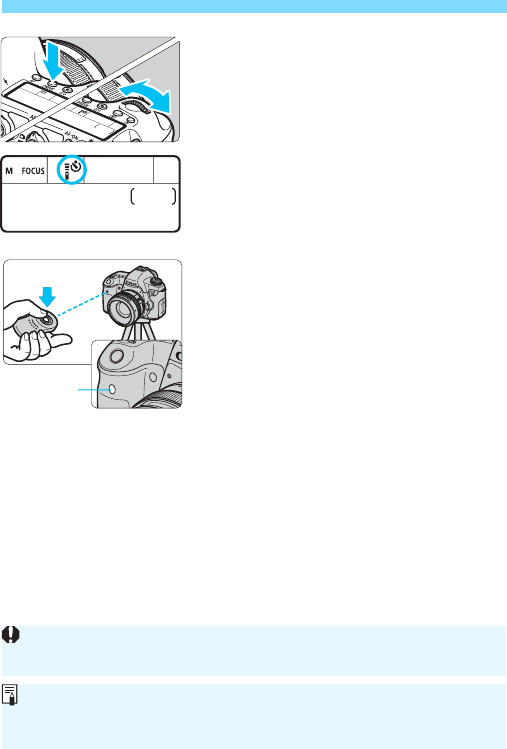
R Opnamen maken met de afstandsbediening
168
3Druk op de knop <R>. (9)
4Selecteer de zelfontspanner.
Kijk naar het LCD-paneel en draai
aan het instelwiel <6> om <Q>
of <k> te selecteren.
5Druk op de verzendknop van
de afstandsbediening.
Richt de afstandsbediening op de
sensor voor de afstandsbediening
op de camera en druk op
de verzendknop.
XHet lampje van de zelfontspanner
begint te branden en de opname
wordt gemaakt.
Sensor van
afstandsbediening
Tl- of led-licht kan ervoor zorgen dat de sluiter onbedoeld wordt geactiveerd.
Houd de camera uit de buurt van dergelijke lichtbronnen.
Opnamen maken met afstandsbediening is ook mogelijk met apparaten
zoals een Speedlite uit de EX-serie die is uitgerust met een functie voor
ontspanning op afstand.

169
6
Opnamen maken met de flitser
In dit hoofdstuk wordt beschreven hoe u opnamen kunt
maken met een EOS-Speedlite uit de EX-serie
(afzonderlijk verkrijgbaar) of met een flitser van een
ander merk dan Canon, en hoe u de flitsfuncties op het
menuscherm van de camera moet instellen.

170
Met een Speedlite uit de EX-serie (afzonderlijk verkrijgbaar) is
flitsfotografie net zo eenvoudig als het maken van normale opnamen.
Raadpleeg de instructiehandleiding van de Speedlite uit de EX-serie
voor gedetailleerde instructies.
Deze camera is een camera van het type
A en daarom geschikt voor alle functies van Speedlites uit de EX-serie.
Zie pagina 172-177 voor informatie over het instellen van de flitsfuncties
en persoonlijke voorkeuzen voor de flitser via het menu van de camera.
FE-vergrendeling
Hiermee kunt u zorgen voor een juiste flitsbelichting voor een bepaald
gedeelte van het onderwerp. Richt het midden van de zoeker op het
onderwerp, druk op de knop
<A>
op de camera en maak de foto.
Flitsbelichtingscompensatie
Net als bij de gewone belichtingscompensatie kan ook belichtingscompensatie
voor flitslicht worden ingesteld. U kunt de flitsbelichtingscompensatie instellen
op maximaal ongeveer 3 stops met tussenstappen van 1/3 stop.
Stel het in met het scherm Sneltoetsen (pag. 49) of [Flits functie
instellingen] op het tabblad [z2: Externe Speedlite besturing].
Wanneer u de ontspanknop half indrukt, wordt het pictogram <y>
weergegeven in de zoeker.
D Flitsfotografie
EOS-Speedlites uit de EX-serie
Macro Lites
Speedlites voor op de cameraschoen
Als
[z3:
Auto Lighting Optimizer
/z3
: Auto optimalisatie helderheid
]
(pag. 125) niet is ingesteld op [
Deactiveren
], kan de opname nog steeds licht
zijn, zelfs wanneer er een kortere flitsbelichtingscompensatie is ingesteld.
Indien het moeilijk is om scherp te stellen met automatische scherpstellen,
kan de externe Speedlite automatisch het AF-hulplicht inschakelen.

171
D Flitsfotografie
Wanneer Speedlites uit de EZ-, E-, EG-, ML- en TL-serie worden
ingesteld op de automatische A-TTL- of TTL-flitsmodus, werkt
de flitser alleen op volledig vermogen.
Stel de opnamemodus van de camera in op <a> (handmatige
belichting) of <f> (AE met diafragmavoorkeur) en pas de
diafragma-instelling aan voordat u de opname maakt.
Als u een Speedlite gebruikt die over een modus voor handmatig flitsen
beschikt, maakt u de opname in de modus voor handmatig flitsen.
Synchronisatiesnelheid
De synchronisatietijd met compacte flitsers van andere merken is
1/180 seconde of langzamer. Met grote studioflitsapparatuur dient u de
flitssynchronisatie eerst te testen voordat u opnamen maakt met de
synchronisatiesnelheid ingesteld tussen 1/60 seconde en 1/30 seconde.
Dit is nodig omdat het flitslicht bij dergelijke apparatuur langer duurt dan
bij compacte flitsers en kan variëren op basis van het model.
Live view-opnamen: waarschuwing
Als u een flitser van een ander merk gebruikt wanneer u Live view-
opnamen maakt, stelt u [A2: Stille LV-opname] in op [Uitschakelen]
(pag. 190). De flitser werkt niet als deze optie is ingesteld op [Modus 1]
of [Modus 2].
Canon Speedlites die niet tot de EX-serie behoren
Flitsers van een ander merk gebruiken
De camera werkt mogelijk niet goed als deze wordt gebruikt in
combinatie met een flitser of flitsaccessoire van een ander merk.
Plaats geen hogespanningsflitser op de flitserschoen van de camera.
Deze werkt dan mogelijk niet.

172
Bij gebruik van een Speedlite uit de EX-serie die compatibel is met de flitsfunctie-
instellingen, kunt u het menuscherm van de camera gebruiken om de functies van
de Speedlite en Persoonlijke voorkeuzen in te stellen.
Bevestig de Speedlite op
de camera en schakel de Speedlite in voordat u begint met deze instellingen.
Zie de instructiehandleiding van de Speedlite voor meer informatie over
functies van de Speedlite.
1
Selecteer [Externe Speedlite besturing].
Selecteer op het tabblad [z2] de
optie [Externe Speedlite besturing]
en druk vervolgens op <0>.
X
Het scherm voor bediening van een
externe Speedlite wordt weergegeven.
2Selecteer de gewenste optie.
Selecteer de menuoptie die u wilt
instellen en druk op <0>.
Om flitsfotografie in te schakelen stelt u
[
Inschakelen
] in. Als u alleen het AF-hulplicht
wilt gebruiken, stelt u [
Uitschakelen
] in.
Voor normale flitsbelichtingen stelt u deze
optie in op [
Evaluatief
]. Als [
Gemiddeld
]
is ingesteld, wordt het gemiddelde van de
gehele gemeten scène berekend. Het kan
nodig zijn om flitsbelichtingscompensatie
te gebruiken. Deze instelling is voor
geavanceerde gebruikers.
3 De flitser instellenN
Flitsen
E-TTL II-flitslichtmeting

173
3 De flitser instellenN
U kunt de flitssynchronisatiesnelheid
voor flitsfotografie instellen in de modus
AE met diafragmavoorkeur (f).
: Automatisch
De flitssynchronisatiesnelheid wordt automatisch ingesteld tussen
1/180 en 30 seconden afhankelijk van de lichtomstandigheden.
Ook snelle synchronisatie kan worden gebruikt.
: 1/180-1/60 sec. auto
Voorkomt dat er een lange sluitertijd wordt ingesteld bij weinig licht.
Hiermee kunt u onscherpe opnamen voorkomen. De achtergrond
kan er echter donker uitzien, terwijl het onderwerp goed door de
flitser wordt belicht.
: 1/180 sec. (vast)
De flitssynchronisatiesnelheid wordt vast ingesteld op 1/180 sec.
Hiermee kunt u onscherpe opnamen effectiever voorkomen dan met
instelling [1/180-1/60 sec. auto]. In slechte lichtomstandigheden
wordt de achtergrond echter wel donkerder dan met instelling
[1/180-1/60 sec. auto].
Flitssynchronisatiesnelheid in AV-modus
Als [1/180-1/60 sec. auto] of [1/180 sec. (vast)] is ingesteld, is snelle
synchronisatie niet mogelijk in de modus <f>.
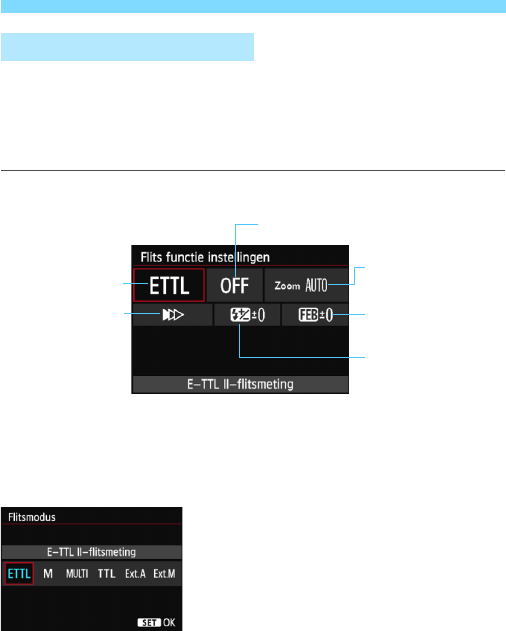
3 De flitser instellenN
174
Op het scherm kunnen de instelbare en de weergegeven items
verschillen, afhankelijk van de Speedlite, de huidige flitsmodus,
de persoonlijke voorkeuze-instellingen voor flitsen, enzovoort.
Zie de instructiehandleiding van de Speedlite voor meer informatie over
flitsfuncties van de Speedlite.
Weergavevoorbeeld
Flitsmodus
U kunt de flitsmodus selecteren die geschikt is voor het maken van
opnamen met de flitser.
[E-TTL II-flitsmeting] is de
standaardmodus voor het maken van
opnamen met de automatische flitser
met Speedlites uit de EX-serie.
De modus [Handmatig flitsen] is voor
de handmatige instelling van het
[Flitssterkteniveau] van uw Speedlite.
Raadpleeg de instructiehandleiding van
de Speedlite voor meer informatie over
andere flitsmodi.
Instellingen voor flitsfunctie
Flitsmodus
In-/uitzoomen flitser
(flitsbereik)
Flitsbelichtingscompensatie
Draadloze functies
Sluitersynchronisatie
Flitsbelichtingsbracketing

175
3 De flitser instellenN
Draadloze functies
Het is mogelijk om via radio- of optische
transmissie draadloos (meerdere keren)
te flitsen. Zie de instructiehandleiding
van de Speedlite voor meer informatie
over draadloos flitsen.
In-/uitzoomen flitser (flitsbereik)
Omdat Speedlites een flitskop hebben
die kan zoomen, kunt u het flitsbereik
instellen. Normaliter stelt u dit in op
[AUTO], zodat de camera automatisch
het flitsbereik instelt overeenkomstig de
brandpuntsafstand van het objectief.
Sluitersynchronisatie
Normaal gesproken stelt u deze optie in
op [Synchronisatie 1e gordijn] zodat er
direct na de belichting wordt geflitst.
Als [
Synchronisatie 2e gordijn
] wordt ingesteld, wordt er vlak voordat de
sluiter dichtgaat geflitst. Wanneer dit wordt gecombineerd met een lange
sluitertijd, kunt u een lichtspoor maken. Denk hierbij bijvoorbeeld aan de
koplampen van een auto 's avonds. Met de 2e-gordijnsynchronisatie
wordt er twee keer geflitst: één keer wanneer u de ontspanknop helemaal
indrukt en opnieuw vlak voor het einde van de belichting.
Als [Hogesnelheidssynchronisatie] is ingesteld, kan de flitser met alle
sluitertijden worden gebruikt. Dit is met name effectief voor portretten
waarbij gebruik wordt gemaakt van invulflitsen wanneer u voorrang wilt
geven aan het diafragma.
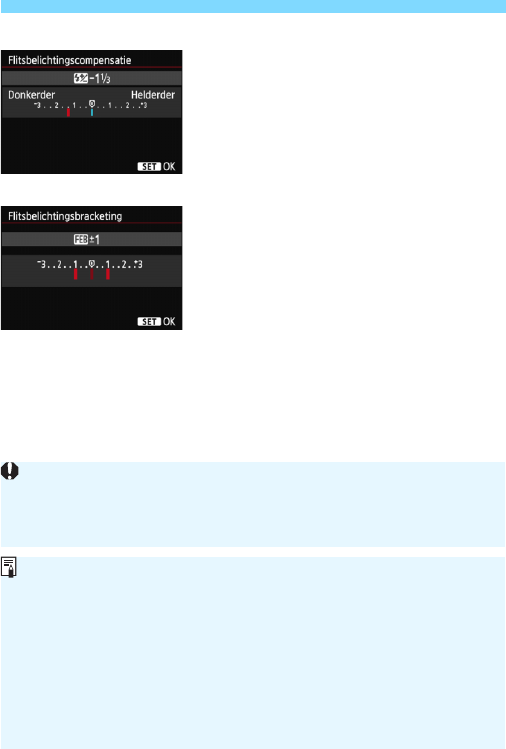
3 De flitser instellenN
176
Flitsbelichtingscompensatie
Dezelfde instelling als voor
flitsbelichtingscompensatie op pagina
170 kan worden gebruikt.
Raadpleeg de instructiehandleiding van
de Speedlite voor meer informatie.
Flitsbelichtingsbracketing
Terwijl de flitssterkte automatisch wordt
gewijzigd, worden drie foto's gemaakt.
Raadpleeg de instructiehandleiding van
een Speedlite die compatibel is met
flitsbelichtingsbracketing voor details.
Stel tijdens het gebruik van 2e-gordijnsynchronisatie de sluitertijd in op
1/25 seconde of langer. Als de sluitertijd is ingesteld op 1/30 seconde of
korter, zal 1e-gordijnsynchronisatie worden gebruikt, zelfs wanneer
[Synchronisatie 2e gordijn] is ingesteld.
Met een Speedlite uit de EX-serie die niet compatibel is met instellingen
voor flitsfunctie, kunt u alleen het volgende instellen: [Flitsen], [E-TTL
II meting] en [Flitsbelichtingscompensatie] in [Flits functie
instellingen]. (Op bepaalde Speedlites uit de EX-serie kan ook
[Sluitersynchronisatie] worden ingesteld.)
Als flitsbelichtingscompensatie voor de externe Speedlite is ingesteld,
kunt u de flitsbelichtingscompensatie op de camera niet instellen (met de
flitsfunctie-instellingen). Als de flitsbelichtingscompensatie met zowel de
camera als de Speedlite is ingesteld, heeft de instelling van de Speedlite
voorrang op die van de camera.

177
3 De flitser instellenN
Zie de instructiehandleiding van de Speedlite voor meer informatie over
de persoonlijke voorkeuze-instellingen van de Speedlite.
1Selecteer [Flitser C.Fn
instellingen].
Selecteer [Flitser C.Fn instellingen]
en druk op <0>.
2Stel de functies in.
Druk op de knop <
U
> om het nummer te
selecteren en druk vervolgens op <
0
>.
Selecteer de instelling en druk
vervolgens op <0>.
1Selecteer [Wis instellingen].
Selecteer op het tabblad [z2:
Externe Speedlite besturing] [Wis
instellingen] en druk op <0>.
2
Selecteer de instellingen die u wilt wissen.
Selecteer [
Wis flitserinstellingen
] of [
Wis alle
SpeedliteC.Fn's
] en druk vervolgens op <
0
>.
Wanneer u [OK] selecteert, worden
de respectievelijke instellingen voor
de flitser gewist.
Persoonlijke voorkeuze-instellingen voor flits
Instellingen wissen
Wanneer de flitsvoorkeuze [
Flits meetmethode
] op een Speedlite uit de EX-serie is
ingesteld op [
TTL]
(automatische flits), werkt de Speedlite altijd op vol vermogen.
De persoonlijke voorkeuzefuncties van de Speedlite (P.Fn) kunnen niet
worden ingesteld of worden geannuleerd via het scherm [
Externe Speedlite
besturing
] op de camera. U dient deze in te stellen op de Speedlite.


179
7
Opnamen maken met het LCD-
scherm
(Live view-opnamen)
U kunt opnamen maken terwijl
het beeld op het LCD-scherm van
de camera wordt weergegeven.
Dit heet 'Live view-opnamen'.
U kunt Live view-opnamen
inschakelen door de schakelaar
voor Live view-opname/
filmopname op <A> te zetten.
Live view-opnamen zijn geschikt voor foto's van niet-
bewegende onderwerpen.
Wanneer u de camera in de hand houdt en opnamen
maakt terwijl u op het LCD-scherm kijkt, kan het bewegen
van de camera onscherpe opnamen tot gevolg hebben.
U wordt aangeraden een statief te gebruiken.
Op afstand Live view-opnamen maken
Als u EOS Utility (meegeleverde software, pag. 393) op uw
computer installeert, kunt u de camera op de computer aansluiten
en op afstand opnamen maken met behulp van het
computerscherm. Voor meer informatie raadpleegt u de EOS Utility
Instructiehandleiding op de dvd-rom (pag. 389).

180
1Zet de schakelaar voor Live view-
opnamen/filmopnamen op <A>.
2Geef het Live view-beeld weer.
Druk op de knop <0>.
XHet Live view-beeld wordt op het
LCD-scherm weergegeven.
In het Live view-beeld wordt het helderheidsniveau van de
daadwerkelijk te maken opname nauwkeurig benaderd.
3Stel scherp op het onderwerp.
Wanneer u de ontspanknop half
indrukt, stelt de camera scherp met
de actuele AF-methode (pag. 192).
4Maak de opname.
Druk de ontspanknop helemaal in.
X
De foto wordt gemaakt en de vastgelegde opname
wordt op het LCD-scherm weergegeven.
X
Nadat de kijktijd is verstreken, keert de camera automatisch
terug naar de modus voor het maken van Live view-opnamen.
Druk op de knop <0> om de Live
view-modus te verlaten.
A Opnamen maken met het LCD-scherm
Het weergaveoppervlak van de opname is circa 100% (met de
opnamekwaliteit ingesteld op JPEG 73).
In de creatieve modi kunt u de scherptediepte controleren door op de
knop voor scherptedieptecontrole te drukken.
Tijdens continu-opnamen wordt de belichting die is ingesteld voor de
eerste opname ook toegepast op alle volgende opnamen.
U kunt ook een afstandsbediening (afzonderlijk verkrijgbaar, pag. 167) gebruiken
voor Live view-opnamen.

181
A Opnamen maken met het LCD-scherm
Stel [A1: Live view-opname.] in op
[Inschakelen].
Maximumaantal Live view-opnamen
De bovenstaande cijfers zijn gebaseerd op een volledig opgeladen LP-E6-batterij
en de testcriteria van de CIPA (Camera & Imaging Products Association).
Met een volledig opgeladen LP-E6-batterij kunt u achter elkaar Live view-
opnamen maken gedurende circa 1 uur 45 min. bij kamertemperatuur (23 °C).
Live view-opnamen inschakelen
Temperatuur Kamertemperatuur
(23 °C)
Lage temperatuur
(0 °C)
Maximumaantal
opnamen circa 220 opnamen circa 190 opnamen
Richt het objectief tijdens het maken van Live view-opnamen niet direct
op de zon. De warmte van de zon kan de interne onderdelen van de
camera beschadigen.
Zie pagina 202 - 203 voor aandachtspunten bij het gebruik van
Live view-opnamen.
U kunt ook scherpstellen door op de knop <p> te drukken.
Bij gebruik van de flitser klinken er twee sluitergeluiden. Er wordt echter
maar één opname gemaakt.
Als de camera lange tijd niet is gebruikt, wordt deze automatisch
uitgeschakeld wanneer [52: Uitschakelen] actief is (pag. 55). Als
[52: Uitschakelen] is ingesteld op [Deactiveren], wordt het maken van
Live view-opnamen na 30 minuten automatisch gestopt (de camera blijft
ingeschakeld).
U kunt de meegeleverde stereo-AV-kabel of HDMI-kabel (afzonderlijk
verkrijgbaar) gebruiken om de Live view-opname op een tv-scherm weer
te geven (pag. 261, 264).

A Opnamen maken met het LCD-scherm
182
Telkens als u op de knop
<
B
>
drukt, wordt het informatiedisplay vernieuwd.
Het informatiedisplay
Indicator belichtingsniveau
Sluitertijd
Batterijniveau
Bel.simulatie
Transportmodus
Witbalans
Flitsbelichtingscompensatie
AF-methode
•d: FlexiZone - Single
•c: Live-modus met
gezichtsherkenning
•f: Quick-modus AF-punt (FlexiZone - Single)
AEB
Lichte tonen prioriteit
Opnamekwaliteit
AE-vergrendeling
Flitser gereed
Beeldstijl
Status GPS-
ontvangst
Maximumaantal opnamen
Opnamemodus
HDR-opnamen/
meervoudige belichting
Wi-Fi-overdrachtsstatus
Eye-Fi-overdrachtsstatus
Diafragma ISO-snelheid
Auto Lighting Optimizer (Auto
optimalisatie helderheid)
Maximale opnamereeks/Resterende
opnamen meervoudige belichting
Histogram
Meetmethode
Wi-Fi-
voorziening
Het histogram kan worden weergegeven als [A1: Bel.simulatie:
Inschakelen] is ingesteld (pag. 189).
U kunt de digitale horizon weergeven door op de knop
<
B
>
te drukken (pag. 60). Als
de AF-methode is ingesteld op
[
u Live-modus
]
of als de camera met een HDMI-kabel
op een tv is aangesloten, kan de digitale horizon niet worden weergegeven.
Als <g> wit wordt weergegeven, is de helderheid van het Live view-
beeld bijna gelijk aan de helderheid van de daadwerkelijke opname.
Wanneer
<g>
knippert, betekent dit dat het Live view-beeld vanwege te donkere
of te heldere lichtomstandigheden niet met de juiste helderheid wordt weergegeven.
De belichtingsinstelling is zichtbaar in het daadwerkelijk opgenomen beeld.
Als de flitser wordt gebruikt of bulb is ingesteld, worden het pictogram
<g>
en het histogram grijs weergegeven (ter referentie). Mogelijk wordt
het histogram bij weinig of juist heel fel licht niet goed weergegeven.

183
A Opnamen maken met het LCD-scherm
Tijdens het maken van Live view-opnamen in de modus <A> wordt
een pictogram weergegeven dat de scène vertegenwoordigt die door
de camera is gedetecteerd en wordt de opname op die scène
afgestemd. Bij bepaalde scènes of opnameomstandigheden komt het
weergegeven pictogram mogelijk niet met de daadwerkelijke scène
overeen.
*1: Wordt alleen weergegeven wanneer de AF-methode is ingesteld op [u Live-
modus]. Indien er een andere AF-methode is ingesteld, wordt het pictogram voor
Niet-portret weergegeven, ook wanneer er een persoon wordt gedetecteerd.
*2: Wordt weergegeven wanneer het gebruikte objectief over afstandsinformatie
beschikt. Met een tussenring of macro-objectief kan het zijn dat het weergegeven
pictogram niet overeenkomt met de daadwerkelijke scène.
*3: Het pictogram dat bij de gedetecteerde scène past, wordt weergegeven.
*4: Wordt weergegeven wanneer alle volgende omstandigheden van toepassing zijn: de
opnamescène is donker, het is een avondopname, en de camera staat op een statief.
<o Lees verder op de volgende pagina>
Scènepictogrammen
Onderwerp Portret*1 Niet-portret
Achtergrondkleur
Achtergrond Beweging Natuur- en
buitenopname Beweging
Dichtbij
*2
Helder
Grijs
Tegenlicht
Inclusief
blauwe
lucht
Lichtblauw
Tegenlicht
Zonsondergang
*3 *3 Oranje
Spotlicht
Donkerblauw
Donker
Met
statief
*4*5 *3 *4*5 *3
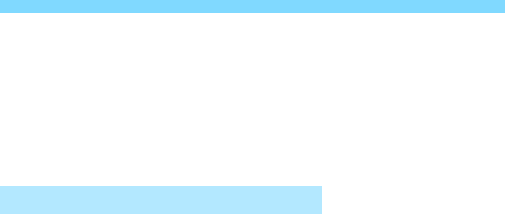
A Opnamen maken met het LCD-scherm
184
*5: Wordt weergegeven met een van de onderstaande objectieven:
• EF 24mm f/2.8 IS USM • EF 28mm f/2.8 IS USM
• EF 300mm f/2.8L IS II USM • EF 400mm f/2.8L IS II USM
• EF 500mm f/4L IS II USM • EF 600mm f/4L IS II USM
• Objectieven met beeldstabilisatie die in 2012 of later op de markt zijn gebracht.
*4 en *5: Indien de omstandigheden uit zowel *4 als *5 van toepassing zijn, zal de
sluitertijd lang worden (tot wel 2 seconden).
Bij de simulatie van de definitieve opname worden de effecten van de
beeldstijl, witbalans enzovoort in de Live view-opname zichtbaar
gemaakt, zodat u weet hoe de werkelijke opname eruit gaat zien.
Tijdens het maken van opnamen worden automatisch de hieronder
vermelde functie-instellingen in de Live view-opname weergegeven.
Simulatie van de definitieve opname tijdens Live view-opnamen
Beeldstijl
* Alle instellingen zoals scherpte, contrast, kleurverzadiging en kleurtoon
worden weergegeven.
Witbalans
Witbalanscorrectie
Sfeeropnamen
Licht-/scèneopnamen
Meetmethode
Belichting (met [A1: Bel.simulatie: Inschakelen] ingesteld)
Scherptediepte (waarbij de knop voor Breedte-/dieptecontrole
is ingedrukt)
Auto Lighting Optimizer (Auto optimalisatie helderheid)
Correctie helderheid randen
Lichte tonen prioriteit
Aspect ratio (bevestiging van opnamegebied)
Simulatie van de definitieve opname

185
Wanneer u op de knop <Q> drukt terwijl de Live view-opname wordt
weergegeven in een creatieve modus, kunt u een van de volgende
functies instellen: AF-methode, transportmodus, meetmethode,
opnamekwaliteit, witbalans, beeldstijl en Auto Lighting Optimizer (Auto
optimalisatie helderheid).
In de basismodi kunt u de functies die vetgedrukt zijn en de instellingen
die in de tabel op pagina 83 worden vermeld, instellen.
1Druk op de knop <Q>.
XDe instelbare functies worden
weergegeven.
2
Selecteer een functie en stel deze in.
Druk op de knop <V> om een
functie te selecteren.
XDe geselecteerde functie en Uitleg
(pag. 63) worden weergegeven.
Draai aan het instelwiel <6> of
<5> om de instelling te wijzigen.
Selecteer in de modus <8> het
opnamemodusvak en druk
vervolgens op <0> om de
opnamemodus te selecteren.
Om de RAW-beeldopnamekwaliteit of
de beeldstijlparameters in te stellen,
drukt u op de knop <B>.
3Verlaat de instelling.
Druk op <0> om de instelling te
voltooien en ga terug naar de Live
view-modus.
Opname-instellingen
Q Sneltoetsen

Opname-instellingen
186
Wanneer de Live view-opname wordt weergegeven en u op de knop
<f>, <R>, <i> of <q> drukt, wordt het scherm met
instellingen weergegeven op het LCD-scherm en kunt u aan het
instelwiel <6> of <5> draaien om de desbetreffende opnamefunctie
in te stellen.
Wanneer Quick-modus is ingesteld, kunt u op de knop <S> drukken
om het AF-punt te selecteren. De bediening werkt hetzelfde als bij
opnamen maken met de zoeker.
Instellingen f / R / i / q / S
Wanneer u w (Deelmeting) of r (Spotmeting) instelt, wordt de
lichtmeetcirkel in het midden weergegeven.
Bij Live view-opnamen wordt de belichting ingesteld op het moment dat
de opname wordt gemaakt, ongeacht de instelling van de meetmethode.
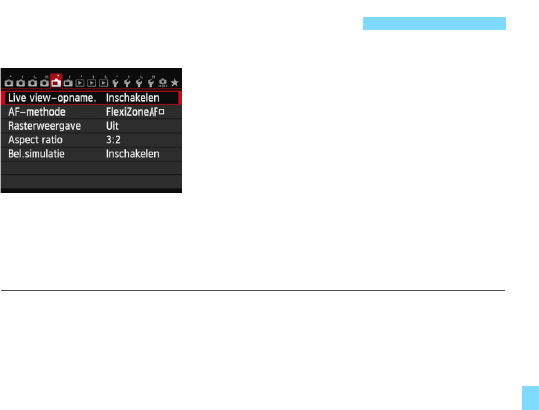
187
[A1]-menu
In dit gedeelte worden de instellingen
besproken die specifiek zijn voor Live
view-opnamen. Details van menuitems
op de tabbladen [A1] en [A2] staan
op pagina 187-191. In de basismodi
worden bepaalde items op het tabblad
[A1] niet weergegeven en wordt het
tabblad [A2] niet weergegeven.
De instelbare functies in dit menuscherm worden alleen toegepast
tijdens Live view-opnamen. Deze functies worden niet toegepast
bij het maken van opnamen met de zoeker.
Live view-opname.
U kunt Live view-opname. instellen op [Inschakelen]
of [Uitschakelen].
AF-methode
U kunt [FlexiZoneAF (Single)] (pag. 192), [u Live-modus]
(pag. 193) of [Quick-modus] (pag. 197) selecteren.
Rasterweergave
Met [3x3 l] of [6x4 m] kunt u rasterlijnen weergeven. Deze
helpen u de camera in verticale of horizontale stand recht te houden.
Met [3x3+diag n] wordt het raster met diagonale lijnen
weergegeven om u te helpen de intersecties over het onderwerp uit
te lijnen voor een betere balans in de compositie.
3 Menufunctie-instellingen

3 Menufunctie-instellingen
188
Aspect ratioM
De beeldverhouding van een opname kan worden ingesteld op [3:2],
[4:3], [16:9] of [1:1]. Het gebied rond de Live view-opname wordt
zwart gemaakt wanneer de volgende beeldverhoudingen zijn
ingesteld: [4:3] [16:9] [1:1].
De JPEG-opnamen worden samen met de ingestelde
beeldverhouding opgeslagen. De RAW-opnamen worden altijd met
beeldverhouding [3:2]. Aangezien de informatie over de
beeldverhouding aan de RAW-opname wordt toegevoegd, kan de
opname volgens de desbetreffende beeldverhouding worden
gegenereerd wanneer de RAW-opname met de camera en de
meegeleverde software verwerkt.
Beeldkwaliteit
Beeldverhouding en aantal pixels (circa)
3:2 4:3 16:9 1:1
3/1
5472 x 3648
(20,0 megapixel)
4864 x 3648
(17,7 megapixel)
5472 x 3072*
(16,8 megapixel)
3648 x 3648
(13,3 megapixel)
41
4104 x 2736
(11,0 megapixel)
3648 x 2736
(10,0 megapixel)
4104 x 2310*
(9,5 megapixel)
2736 x 2736
(7,5 megapixel)
4
3648 x 2432
(8,9 megapixel)
3248 x 2432*
(7,9 megapixel)
3648 x 2048*
(7,5 megapixel)
2432 x 2432
(5,9 megapixel)
a/61
2736 x 1824
(5,0 megapixel)
2432 x 1824
(4,4 megapixel)
2736 x 1536*
(4,2 megapixel)
1824 x 1824
3,3 megapixel
b
1920 x 1280
(2,5 megapixel)
1696 x 1280*
(2,2 megapixel)
1920 x 1080
(2,1 megapixel)
1280 x 1280
(1,6 megapixel)
c
720 x 480
(350.000 pixels)
640 x 480
(310.000 pixels)
720 x 408*
(290.000 pixels)
480 x 480
(230.000 pixels)
De instellingen voor de opnamekwaliteit met een sterretje komen niet
helemaal overeen met de respectievelijke beeldverhouding.
Het opnamegebied dat wordt weergegeven voor beeldverhoudingen
met een sterretje is iets groter dan het opgenomen gebied. Controleer
de vastgelegde opnamen op het LCD-scherm wanneer u de
opnamen maakt.
Als u een andere camera gebruikt voor het direct afdrukken van
opnamen die met deze camera zijn gemaakt in de beeldverhouding 1:1,
worden de opnamen mogelijk niet goed afgedrukt.

189
3 Menufunctie-instellingen
Bel.simulatieN
Belichtingssimulatie toont en simuleert hoe licht de daadwerkelijke
opname (belichting) zal zijn.
㨯
Inschakelen (g)
De helderheid van de weergegeven opname is bijna gelijk aan de
werkelijke helderheid (belichting) van de gemaakte opname.
Wanneer u belichtingscompensatie instelt, wordt de helderheid
van de opname dienovereenkomstig aangepast.
㨯
Bij
e
De opname wordt normaliter weergegeven met de
standaardhelderheid zodat de Live view-opname gemakkelijk te
zien is. De weergave van de opname ligt alleen dicht bij de
werkelijke helderheid (belichting) van de uiteindelijke opname
wanneer u de knop voor Breedte-/dieptecontrole ingedrukt houdt.
㨯
Uitschakelen (E)
De opname wordt weergegeven met de standaardhelderheid zodat
de Live view-opname gemakkelijk te zien is. Ook wanneer u
belichtingscompensatie instelt, wordt de opname weergegeven
met de standaardhelderheid.
Indien u een verhoogde ISO-snelheidsinstelling instelt als [Maximum] in
[ISO-snel.bereik], is Live view-opname mogelijk in donkere
omstandigheden.
Ook wanneer een lage ISO-snelheid is ingesteld, kan ruis zichtbaar zijn
in de weergegeven Live view-opname bij weinig licht. Maar wanneer u
de opname maakt, zal de opgeslagen opname minimale ruis bevatten.
(De beeldkwaliteit van de Live view-opname is anders dan die van de
opslagen opname.)

3 Menufunctie-instellingen
190
Menu [A2]
Stille LV-opnameN
• Modus 1
Het geluid van de camera is zachter dan bij normale opname.
Het is ook mogelijk om continu opnamen te maken. Indien <i>
is ingesteld, kunt u opnamen maken met een maximale continu-
opnamesnelheid van circa 4,1 bps.
• Modus 2
Wanneer u de ontspanknop helemaal indrukt, wordt er slechts één
opname gemaakt. Als u de ontspanknop ingedrukt houdt, kan de camera
verder niet worden bediend. U kunt de overige camerafuncties pas weer
gebruiken als u de ontspanknop weer half indrukt. Opnamegeluiden
worden hierdoor geminimaliseerd. Ook wanneer continue opname is
ingesteld, kan er slechts één opname worden gemaakt.
•Uit
Zorg dat u [Uitschakelen] instelt wanneer u een TS-E-objectief
gebruikt (anders dan degenen die hieronder worden vermeld in )
om het objectief te verschuiven of te kantelen of wanneer u een
tussenring gebruikt. Indien [Modus 1] of [Modus 2] is ingesteld,
kan er mogelijk geen standaardbelichting worden verkregen of is
de belichting mogelijk onregelmatig.
Indien u een flitser gebruikt, is stille bediening niet mogelijk, ongeacht de
instelling bij [Stille LV-opname].
Wanneer u een flitseenheid gebruikt van een ander merk dan Canon, stelt u deze optie in op
[
Uitschakelen
]. De flitser werkt niet als deze optie is ingesteld op [
Modus 1
] of [
Modus 2
].
Als [
Modus 2
] is ingesteld en u een afstandsbediening gebruikt (pag. 167) om
opnamen te maken, gaat u op dezelfde manier te werk als bij [
Modus 1
].
Met het TS-E17mm f/4L- of TS-E24mm f/3.5L II-objectief, kunt u [Modus 1]
of [Modus 2] gebruiken.

191
3 Menufunctie-instellingen
MeettimerN
U kunt wijzigen hoe lang de belichtingsinstelling wordt weergegeven
(AE-vergrendelingstijd).
De Live view-opname stopt bij een van de volgende handelingen. Als u de
Live view-opname wilt hervatten, drukt u nogmaals op de knop <0>.
•Als [z4: Stofwisdata], [54: Sensorreiniging], [54: Wis alle camera-
instellingen] of [54: z Firmwareversie] is geselecteerd
• Als de opnamemodus is gewijzigd (bijvoorbeeld:
basismodi l creatieve modi)

192
De beschikbare AF-modi zijn [
FlexiZoneAF
(Single)], [
u
Live-modus
]
(met gezichtsherkenning, pag. 193) en [
Quick-modus
] (pag. 197).
Wanneer u nauwkeurig wilt scherpstellen, stelt u de focusinstellingsknop op het
objectief in op
<MF>
, vergroot u de opname en stelt u handmatig scherp (pag. 199).
Selecteer de AF-methode.
Selecteer op het tabblad [A1] de
optie [AF-methode].
Wanneer de Live view-opname wordt
weergegeven, kunt u ook op de knop
<f> drukken om de AF-modus te
selecteren in het instellingenscherm.
De beeldsensor wordt gebruikt om scherp te stellen. Hoewel
automatisch scherpstellen tijdens weergave van het Live view-beeld
mogelijk is, duurt dat in deze modus langer dan in de Quick-modus.
Scherpstellen is in deze modus ook lastiger dan in de Quick-modus.
1Geef het Live view-beeld weer.
Druk op de knop <0>.
XHet Live view-beeld wordt op het
LCD-scherm weergegeven.
X
Het AF-punt
<>
wordt weergegeven.
2Verplaats het AF-punt.
U kunt
<9>
gebruiken om het AF-punt
te verplaatsen naar de plek waarop u
wilt scherpstellen. (U kunt niet tot aan
de randen van de foto gaan.)
Druk op de knop <0> of <L> om
het AF-punt weer naar het midden te
verplaatsen.
AF gebruiken om scherp te stellen (AF-methode)
De AF-methode selecteren
FlexiZone - Single: d
AF-punt

193
AF gebruiken om scherp te stellen (AF-methode)
3Stel scherp op het onderwerp.
Richt het AF-punt op het onderwerp
en druk de ontspanknop half in.
XAls de scherpstelling is bereikt,
wordt het AF-punt groen en klinkt
er een pieptoon.
XAls de scherpstelling niet wordt
bereikt, wordt het AF-punt oranje.
4Maak de opname.
Controleer de scherpstelling en
belichting en druk de ontspanknop
helemaal in om de opname te maken
(pag. 180).
Dit is dezelfde AF-methode als met FlexiZone - Single. In deze
modus wordt het menselijk gezicht gedetecteerd en wordt daar
op scherpgesteld. De persoon moet wel in de richting van de
camera kijken.
1Geef het Live view-beeld weer.
Druk op de knop <0>.
XHet Live view-beeld wordt op het
LCD-scherm weergegeven.
Wanneer er een gezicht wordt
herkend, wordt het kader <p>
weergegeven over het gezicht
waarop zal worden scherpgesteld.
Wanneer meerdere gezichten worden
herkend, wordt <q> weergegeven.
Gebruik <9> om het kader <q>
over het gezicht te verplaatsen.
u (met gezichtsherkenning) Live-modus: c

AF gebruiken om scherp te stellen (AF-methode)
194
2Stel scherp op het onderwerp.
Druk de ontspanknop half in; de camera
stelt vervolgens scherp op het gezicht
dat door het kader
<p>
wordt bedekt.
X
Als de scherpstelling is bereikt, wordt het
AF-punt groen en klinkt er een pieptoon.
XAls de scherpstelling niet wordt
bereikt, wordt het AF-punt oranje.
Als er geen gezicht kan worden herkend,
wordt het AF-punt < > weergegeven en
wordt scherpgesteld op het midden.
3Maak de opname.
Controleer de scherpstelling en
belichting en druk de ontspanknop
helemaal in om de opname te maken
(pag. 180).
Als de scherpstelling er flink naast zit, is gezichtsherkenning niet mogelijk. Als u
handmatig kunt scherpstellen met het objectief, ook al is de focusinstellingsknop
op het objectief ingesteld op
<AF>
, draait u de focusring om ruw scherp te
stellen. Het gezicht wordt dan herkend en
<p>
wordt weergegeven.
Het is mogelijk dat een ander object dan een menselijk gezicht als gezicht wordt herkend.
Gezichtsherkenning werkt niet wanneer het gezicht een erg klein of erg
groot deel van het beeld beslaat, te helder of te donker is, horizontaal of
diagonaal is gekanteld, of gedeeltelijk is verborgen.
<p> kan ook alleen een deel van het gezicht dekken.
Druk op de knop
<0>
of
<L>
om over te schakelen op FlexiZone - Single (pag. 192)
en gebruik
<9>
om het AF-punt te verplaatsen. Om terug te keren naar
u
Live-
modus (met gezichtsherkenning), drukt u nogmaals op de knop
<0>
of
<L>.
Aangezien niet automatisch kan worden scherpgesteld op een gezicht
dat zich dicht bij de rand van het beeld bevindt, wordt <p> in dat geval
grijs weergegeven. Wanneer u de ontspanknop dan half indrukt, wordt
het middelste AF-punt < > gebruikt om scherp te stellen.

195
AF gebruiken om scherp te stellen (AF-methode)
AF-gebruik
Het duurt iets langer om scherp te stellen.
Zelfs als er al is scherpgesteld, wordt er nogmaals scherpgesteld
wanneer u de ontspanknop half indrukt.
Tijdens en na de automatische scherpstelling kan de helderheid van
de opname veranderen.
Als de lichtbron tijdens de weergave van de Live view-opname
verandert, kan het beeldscherm flikkeren en kan mogelijk moeilijk
worden scherp gesteld. Als dit gebeurt, sluit u de Live view-opname
af en stelt u eerst automatisch scherp bij de huidige lichtbron.
Als u in FlexiZone - Single op de knop <u> drukt, wordt de opname
vergroot bij het AF-punt. Als het lastig is om scherp te stellen in de
vergrote weergave, keert u terug naar de normale weergave en kiest
u voor automatisch scherpstellen. De snelheid waarmee
automatisch wordt scherpgesteld, kan afwijken in de normale of
vergrote weergave.
Als u de weergave vergroot nadat u hebt scherpgesteld met
FlexiZone Single in de normale weergave, kan het zijn dat het beeld
er niet scherp uitziet.
Als u in de u Live-modus op de knop <u> drukt, wordt de opname
niet vergroot.
FlexiZone - Single en
u
Live-modus (met gezichtsherkenning)
Als u in de FlexiZone - Single of u Live-modus (met
gezichtsherkenning) een onderwerp aan de rand van het beeld wilt
vastleggen en dit niet helemaal scherp in beeld is, richt u het middelste
AF-punt op het onderwerp om hierop scherp te stellen en maakt u
vervolgens de foto.
De externe Speedlite activeert het AF-hulplicht niet. Als u echter een
Speedlite uit de EX-serie (afzonderlijk verkrijgbaar) met ledlamp
gebruikt, wordt de ledlamp automatisch als AF-hulplicht ingeschakeld
wanneer dit in de FlexiZone - Single en u Live-modus (met
gezichtsherkenning) nodig is.

AF gebruiken om scherp te stellen (AF-methode)
196
Opnameomstandigheden waarin moeilijk kan worden scherpgesteld
Onderwerpen met weinig contrast, zoals een blauwe lucht en effen,
platte oppervlakken.
Onderwerpen bij weinig licht.
Strepen en andere patronen met alleen een horizontaal contrast.
Een lichtbron waarvan de helderheid, de kleur en het patroon
steeds verandert.
Avondopnamen of opnamen bij fel licht.
Opnamen bij TL- of led-lichtbronnen en wanneer het beeld flikkert.
Hele kleine onderwerpen.
Onderwerpen aan de rand van het beeld.
Onderwerpen die licht sterk reflecteren.
Het AF-punt is tegelijk op een onderwerp dichtbij en een onderwerp
veraf gericht (bijvoorbeeld een dier in een kooi).
Onderwerpen die binnen het AF-punt blijven bewegen en wanneer
de camera niet stil kan worden gehouden.
Onderwerpen die de camera naderen of er vandaan bewegen.
Automatisch scherpstellen wanneer het onderwerp zeer onscherp is.
Wanneer met een soft-focusobjectief een soft-focuseffect
wordt toegepast.
Wanneer een filter voor een speciaal effect wordt gebruikt.
Indien u AF gebruikt met een van de volgende objectieven, wordt het
gebruik van [Quick-modus] aanbevolen. Indien u de [FlexiZoneAF
(Single)] of [u Live-modus] gebruikt voor AF, kan het langer duren om
scherp te stellen of kan de camera niet de juiste scherpstelling bereiken.
EF 28mm f/2.8, EF 35mm f/2, EF50mm f/1.4 USM, EF 50mm f/1.8 II,
EF 50mm f/2.5 Compact Macro, EF 135mm f/2.8 (Softfocus),
EF 75-300mm f/4-5.6 III, EF 75-300mm f/4-5.6 III USM
Raadpleeg uw lokale Canon-website voor informatie over objectieven die
niet meer op de markt zijn.

197
AF gebruiken om scherp te stellen (AF-methode)
De speciale AF-sensor wordt gebruikt om in de modus 1-beeld AF
(pag. 92) op dezelfde manier scherp te stellen als bij het maken van
opnamen door de zoeker.
Hoewel u snel kunt scherpstellen op het gewenste gebied, wordt het
Live view-beeld tijdens het automatisch scherpstellen even
onderbroken.
U kunt elf AF-punten gebruiken om scherp te stellen (automatisch
geselecteerd). U kunt ook één AF-punt selecteren om scherp te stellen
en alleen op het gebied scherp te stellen dat door dat (handmatig
geselecteerde) AF-punt wordt gedekt. Bij de basismodi wordt het
AF-punt automatisch gekozen. U kunt het AF-punt niet zelf selecteren.
1Geef het Live view-beeld weer.
Druk op de knop <0>.
XHet Live view-beeld wordt op het
LCD-scherm weergegeven.
De kleine vakjes zijn de AF-punten.
2Selecteer het AF-punt.N
Druk op de knop <S>.
Om een AF-punt te selecteren,
gebruikt u <9> of draait u het
instelwiel <6> of <5>.
Druk op <0> om te schakelen
tussen het middelste AF-punt en
automatische AF-puntselectie.
Quick-modus: f
AF-punt
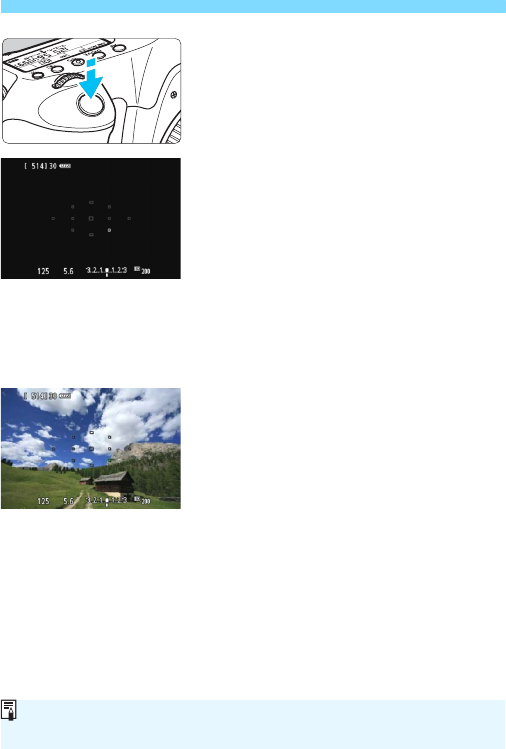
AF gebruiken om scherp te stellen (AF-methode)
198
3Stel scherp op het onderwerp.
Richt het AF-punt op het onderwerp
en druk de ontspanknop half in.
XDe Live view-opname wordt
uitgeschakeld, de reflexspiegel wordt
neergeklapt en er wordt automatisch
scherpgesteld. (Er wordt geen
opname gemaakt.)
XWanneer is scherpgesteld, laat de
camera een pieptoon horen en keert
u terug naar de Live view-opname.
XHet AF-punt dat u hebt gebruikt
om scherp te stellen, gaat
groen branden.
XAls de scherpstelling niet wordt
bereikt, gaat het AF-punt oranje
knipperen.
4Maak de opname.
Controleer de scherpstelling en
belichting en druk de ontspanknop
helemaal in om de opname te maken
(pag. 180).
U kunt geen opnamen maken tijdens automatische scherpstelling. Maak de
opname terwijl de Live view-opname wordt weergegeven.

199
U kunt de opname vergroten en handmatig nauwkeurig scherpstellen.
1Stel de focusinstellingsknop op
het objectief in op <MF>.
Draai de focusring van het objectief
om ruw scherp te stellen.
2Geef het vergrotingskader weer.
Druk op de knop <u>.
3Verplaats het vergrotingskader.
Druk op <9> om het
vergrotingskader te verplaatsen naar
de positie waarop u wilt
scherpstellen.
Druk op <0> of de knop <L> om
het vergrotingskader weer naar het
midden te verplaatsen.
4Vergroot de opname.
Telkens wanneer u op de knop <u>
drukt, wordt de vergroting binnen het
kader als volgt gewijzigd:
Handmatige scherpstelling
Vergrotingskader
AE-vergrendeling
Positie van vergroot gebied
Vergroting
5x 10x
Normale
weergave
1x

Handmatige scherpstelling
200
5Stel handmatig scherp.
Draai terwijl u naar de vergrote
opname kijkt de focusring van het
objectief om scherp te stellen.
Nadat u hebt scherpgesteld, drukt u
op de knop <u> om terug te keren
naar de normale weergave.
6Maak de opname.
Controleer de scherpstelling en
belichting en druk de ontspanknop
helemaal in om de opname te
maken (pag. 180).

201
Aandachtspunten bij het maken van Live view-opnamen
Beeldkwaliteit
Wanneer u opnamen maakt bij hoge ISO-snelheden, kan er ruis
(zoals lichte puntjes en strepen) op de opname zichtbaar zijn.
Opnamen maken bij hoge temperaturen kan ruis en onregelmatige kleuren op de opname veroorzaken.
Als u langere tijd doorlopend Live View-opnamen maakt, kan de interne
temperatuur van de camera oplopen, waardoor de opnamekwaliteit mogelijk
afneemt. Schakel Live view-opname uit wanneer u geen opnamen maakt.
Als u opnamen maakt met een lange belichtingstijd terwijl de interne temperatuur
van de camera hoog is, kan de beeldkwaliteit afnemen. Schakel Live view-opname
uit en wacht een paar minuten voordat u weer begint met het maken van opnamen.
Witte <s> en rode <E> waarschuwingspictogrammen voor interne
temperatuur
Als de interne temperatuur van de camera oploopt vanwege langdurig
gebruik van Live view of bij een hoge omgevingstemperatuur, verschijnt
er een wit pictogram <s> of een rood pictogram <E>.
Het witte pictogram
<s>
geeft aan dat de beeldkwaliteit van foto's zal afnemen.
Stop met het maken van Live view-opnamen en laat de interne temperatuur van
de camera dalen voordat u verder gaat met het maken van opnamen.
Het rode pictogram
<E>
geeft aan dat de Live view-modus spoedig automatisch
wordt uitgeschakeld. U kunt in dat geval geen opnamen meer maken totdat de
interne temperatuur van de camera is gedaald. Stop met het maken van Live
view-opnamen of schakel de camera uit om deze enige tijd te laten afkoelen.
Wanneer u gedurende lange tijd bij een hoge temperatuur Live view-
opnamen maakt, worden de pictogrammen <s> of <E> eerder
weergegeven. Schakel de camera uit als u geen opnamen maakt.
Als de interne temperatuur van de camera hoog is, kan de beeldkwaliteit
van opnamen met hoge ISO-snelheden of lange sluitertijden
verslechteren voordat het witte pictogram <s> wordt weergegeven.
Opnameresultaten
Als u de foto in de vergrote weergave neemt, is het mogelijk dat de belichting niet naar
wens is. Keer voordat u een foto neemt terug naar de normale weergave. In de vergrote
weergave worden de sluitertijd en het diafragma in oranje weergegeven. De opname wordt
in de normale weergave gemaakt, ook als u de foto in de vergrote weergave neemt.
Als [
z3:
Auto Lighting Optimizer
/z3:
Auto optimalisatie helderheid
]
(pag. 125) niet op [
Deactiveren
] is ingesteld, kan de opname nog steeds
licht zijn, zelfs als er een kleinere belichtingscompensatie of kleinere
flitsbelichtingscompensatie is ingesteld.

202
Aandachtspunten bij het maken van Live view-opnamen
Live view-opname
Bij weinig of juist heel fel licht wordt in het Live view-beeld mogelijk niet
de helderheid van de daadwerkelijke opname weergegeven.
Als de lichtbron (verlichting) in het beeld verandert, kan het beeldscherm
gaan flikkeren. Als dit gebeurt, sluit u de Live view-opname af en hervat
u de opnamen bij de lichtbron die u daadwerkelijk wilt gebruiken.
Wanneer u de camera in een andere richting houdt, wordt de helderheid
van het Live view-beeld mogelijk even niet juist weergegeven. Wacht
met het maken van opnamen totdat het helderheidsniveau is
gestabiliseerd.
Als er zich een zeer felle lichtbron in beeld bevindt, kan het heldere
gedeelte op het LCD-scherm zwart lijken. Op de gemaakte opname zelf
wordt het heldere gedeelte wél goed weergegeven.
Wanneer u bij weinig licht [52: LCD-helderheid] op een heldere
instelling zet, kunnen er kleurruis of onregelmatige kleuren in het Live
view-beeld optreden. De ruis of onregelmatige kleuren wordt echter niet
in de opname vastgelegd.
Wanneer u het beeld vergroot, lijkt dit mogelijk scherper dan het
daadwerkelijke beeld.
Persoonlijke voorkeuze
Voor Live view-opnamen zijn bepaalde Persoonlijke voorkeuze-
instellingen niet actief (pag. 303).
Objectief en flitser
De voorinstelling voor scherpstellen is voor Live view-opnamen alleen
beschikbaar bij gebruik van een (super)teleobjectief met een
voorinstellingsmodus voor scherpstellen. Dergelijke objectieven zijn
sinds de tweede helft van 2011 verkrijgbaar.
FE-vergrendeling en Instellicht werken niet als er een externe Speedlite
wordt gebruikt.

203
8
Filmopnamen
U kunt filmopnamen inschakelen
door de schakelaar voor Live
view-opnamen/filmopnamen op
<k> te zetten. De opname-
indeling voor films is MOV.
Voor kaarten waarop films kunnen worden opgeslagen,
zie pagina 3.
Als u op het tabblad [53] de optie [Wi-Fi] instelt op [Inschakelen]
kunt u geen films opnemen. Voordat u filmopnamen gaat maken,
moet u [Wi-Fi] instellen op [Uitschakelen].

204
Wanneer de opnamemodus niet is ingesteld op
<a>
,
schakelt de camera over
naar automatische belichting die past bij de lichtomstandigheden van de situatie.
1Stel de opnamemodus in.
Draai het programmakeuzewiel naar
een andere opnamemodus dan
<a>.
2Stel de schakelaar voor Live
view-opnamen/filmopnamen
in op <k>.
X
De reflexspiegel maakt een geluid en de
opname verschijnt op het LCD-scherm.
3Stel scherp op het onderwerp.
Voordat u een film opneemt, stelt u
handmatig of automatisch scherp
(pag. 192 - 200).
Wanneer u de ontspanknop half
indrukt, stelt de camera scherp met
de huidige AF-methode.
4Begin met opnemen.
Druk op de knop <0> om een
filmopname te starten.
XTerwijl de film wordt opgenomen,
wordt de markering 'o' in de
rechterbovenhoek van het scherm
weergegeven.
Om de filmopname te stoppen, drukt
u nogmaals op <0>.
k Filmopnamen
Opnamen maken met automatische belichting
Filmopname
Microfoon

205
k Filmopnamen
Aandachtspunten voor filmopnamen vindt u op pagina 233 en 234.
Lees indien nodig ook de aandachtspunten voor Live view-
opnamen op pagina 201 en 202.
In de basismodi zijn de opnameresultaten dezelfde als in de modus
<A>. Het scènepictogram voor de scène die door de camera wordt
gedetecteerd, wordt linksboven weergegeven (pag. 207).
In de opnamemodi <s>, <f> en <F> zijn de instellingen dezelfde
als in de modus <d>.
Instelbare menufuncties verschillen tussen basismodi en creatieve
modi (pag. 353).
In de creatieve modi kunt u Auto Lighting Optimizer (Auto optimalisatie
helderheid) instellen.
In het menu Auto Lighting Optimizer (Auto optimalisatie helderheid) kunt
u [ Uitgesch. in modus M of B] instellen. Tijdens filmopnamen
zullen opnamen worden gemaakt met automatische belichting in plaats
van met Bulb-belichting, zelfs wanneer de opnamemodus is ingesteld
op <F>. Daarom kan Auto Lighting Optimizer (Auto optimalisatie
helderheid) worden ingesteld.
In creatieve modi kunt u op de knop <A> (pag. 153) drukken om de
belichting te vergrendelen (AE-vergrendeling). De weergaveduur voor
de belichtingsinstelling wordt ingesteld via [Z1: Meettimer]. Als u de
AE-vergrendeling hebt toegepast tijdens filmopnamen, kunt u deze
annuleren door op de knop <S> te drukken. (De instelling voor
belichtingsvergrendeling blijft behouden tot u op de knop <S> drukt.)
In de creatieve modi kunt u belichtingscompensatie inschakelen door de
schakelaar <R> naar links te schuiven en aan het instelwiel <5>
te draaien.
Als u de ontspanknop half indrukt, worden onder aan het scherm de
sluitertijd en de ISO-snelheid weergegeven. Dit is de belichtingsinstelling
voor het maken van foto's (pag. 210). De belichtingsinstelling voor
filmopnamen wordt niet weergegeven. De belichtingsinstelling voor
filmopnamen kan afwijken van de belichtingsinstelling voor foto's.
Als u een film opneemt met automatische belichting, worden de sluitertijd
en het diafragma niet vastgelegd in de opname-informatie (Exif).

k Filmopnamen
206
ISO-snelheid in de basismodi
De ISO-snelheid wordt automatisch ingesteld op een waarde tussen
ISO 100 en 12800.
ISO-snelheid in de basismodi
De ISO-snelheid wordt automatisch ingesteld op een waarde tussen
ISO 100 en 12800.
Als u onder [z3: ISO-snelheidsinst.] bij [ISO-snelh.bereik]
de instelling [Maximum] instelt op [25600/H] (pag. 109), wordt
de maximale ISO-snelheid voor automatische instelling van de
ISO-snelheid verhoogd tot H (gelijk aan ISO 25600). Wanneer u
[Maximum] instelt op [25600], wordt de maximum-ISO-snelheid
niet verhoogd en blijft deze op de waarde ISO 12800 staan.
Als [z4: Lichte tonen prioriteit] is ingesteld op [Inschakelen]
(pag. 130), ligt het instelbare ISO-snelheidsbereik tussen ISO 200
en 12800.
Onder [z3: ISO-snelheidsinst.] kan [Auto ISO-bereik] of [Min.
sluitertijd] niet voor filmopnamen worden ingesteld (pag. 110, 111).
Bij het maken van filmopnamen met automatische belichting (andere
modus dan a) schakelt de camera automatisch de ledlamp van de
Speedlite in bij weinig licht. Raadpleeg de instructiehandleiding
van de Speedlite uit de EX-serie voor meer informatie.
Bij gebruik van een Speedlite uit de EX-serie
met ledlamp (afzonderlijk verkrijgbaar)
Als [Minimum] is ingesteld op [L (50)] en [Maximum] op [H1 (51200)] of
[H2 (102400)] in [ISO-snelh.bereik] en u overschakelt van foto's naar
filmopnamen, wordt de minimuminstelling voor het automatische ISO-bereik
ISO 100 en wordt het maximum H (gelijk aan ISO 25600). De ISO-snelheid
kan niet worden verhoogd naar ISO 50 of ISO 51200/102400.

207
k Filmopnamen
Tijdens het maken van filmopnamen in een basismodus wordt een
pictogram weergegeven dat correspondeert met de scène die wordt
gedetecteerd door de camera en worden de opnamen aangepast aan
de betreffende scène. Bij bepaalde scènes of opnameomstandigheden
komt het weergegeven pictogram mogelijk niet overeen met de
daadwerkelijke scène.
*1: Wordt alleen weergegeven wanneer de AF-methode is ingesteld op [u Live-
modus]. Indien er een andere AF-methode is ingesteld, wordt het pictogram voor
Niet-portret weergegeven, ook wanneer er een persoon wordt gedetecteerd.
*2: Wordt weergegeven wanneer het gebruikte objectief over afstandsinformatie
beschikt. Met een tussenring of macro-objectief kan het zijn dat het weergegeven
pictogram niet overeenkomt met de daadwerkelijke scène.
*3: Het pictogram dat bij de gedetecteerde scène past, wordt weergegeven.
Scènepictogrammen
Onderwerp
Portret*1
Niet-portret
Achtergrondkleur
Achtergrond Natuur- en
buitenopname Dichtbij*2
Helder
Grijs
Tegenlicht
Inclusief blauwe
lucht Lichtblauw
Tegenlicht
Zonsondergang *3 *3 Oranje
Spotlicht
Donkerblauw
Donker
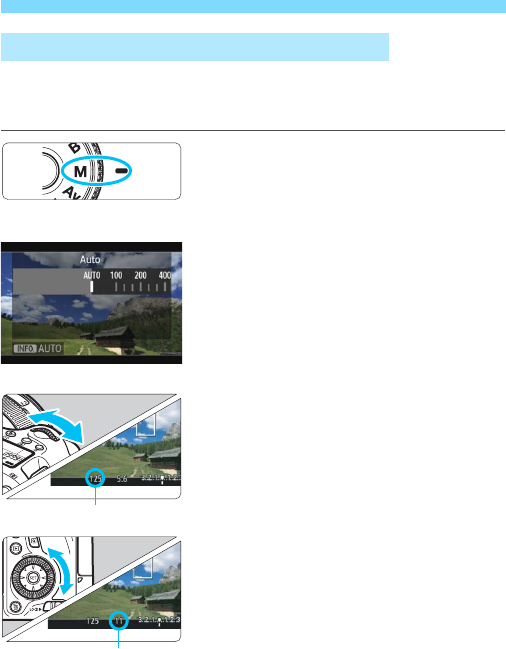
k Filmopnamen
208
U kunt de sluitertijd, het diafragma en de ISO-snelheid voor
filmopnamen handmatig instellen. Het handmatig instellen van de
belichting voor filmopnamen is bedoeld voor geavanceerde gebruikers.
1
Stel het programmakeuzewiel in op
<a>.
2
Stel de schakelaar voor Live view-
opnamen/filmopnamen in op
<k>.
3 Stel de ISO-snelheid in.
Druk op de knop <i>.
XHet scherm ISO-snelheid wordt
geopend op het LCD-scherm.
Draai aan het instelwiel <6> om
de ISO-snelheid in te stellen.
Zie de volgende pagina voor informatie over de ISO-snelheid.
4
Stel de sluitertijd en het diafragma in.
Druk de ontspanknop half in en controleer
de indicator voor het belichtingsniveau.
Draai aan het instelwiel
<
6
>
om de
sluitertijd in te stellen. De instelbare sluitertijden
zijn afhankelijk van de framesnelheid
<
9
>.
•6 5 4: 1/4000 sec. - 1/30 sec.
•8 7: 1/4000 sec. - 1/60 sec.
Draai aan het instelwiel <
5
> om het
diafragma in te stellen.
Indien het niet kan worden ingesteld,
zet u de <R>-schakelaar naar
links en draait u aan het instelwiel
<6> of <5>.
5
Stel scherp en start de filmopname.
De procedure is dezelfde als stap 3 en 4 voor 'Opnamen
maken met automatische belichting' (pag. 204).
Opnamen maken met handmatige belichting
Sluitertijd
Diafragma

209
k Filmopnamen
ISO-snelheid tijdens opnamen met handmatige belichting
Met [
Auto
] (
A
) wordt de ISO-snelheid automatisch ingesteld op een waarde tussen
ISO 100 en 12800. Als u onder [
z3
: ISO-snelheidsinst.
] bij [
ISO-snelh.bereik
]
de instelling [
Maximum
] instelt op [
25600/H
], wordt de maximale ISO-snelheid
verhoogd en wordt de ISO-snelheid automatisch ingesteld binnen ISO 100 tot H.
U kunt de ISO-snelheid handmatig tussen ISO 100 en 12800 instellen
met stappen van 1/3-stop. Als u onder [
z3: ISO-snelheidsinst.
] bij
[
ISO-snelh.bereik
] de instelling [
Maximum
] instelt op [
25600/H
],
wordt de maximale ISO-snelheid voor automatische instelling van de
ISO-snelheid verhoogd tot H (gelijk aan ISO 25600). Wanneer
u[
Maximum
] instelt op [
25600
], wordt de maximum-ISO-snelheid
niet verhoogd en blijft deze op de waarde ISO 12800 staan.
Als [z4: Lichte tonen prioriteit] is ingesteld op [Inschakelen]
(pag. 130), kunt u de ISO-snelheid instellen tussen ISO 200 en
12800 (afhankelijk van de instelling bij [ISO-snelh.bereik]).
Onder [z3: ISO-snelheidsinst.] kan [Auto ISO-bereik] of [Min.
sluitertijd] niet voor filmopnamen worden ingesteld (pag. 110, 111).
Omdat het opnemen van een film met ISO 16000/20000/25600 in veel ruis kan resulteren,
worden deze waarden gezien als verhoogde ISO-snelheden (aangeduid met
[H]).
Indien [Minimum] is ingesteld op [L (50)] en [Maximum] op [H1 (51200)]
of [H2 (102400)] in [ISO-snelh.bereik] en u overschakelt van foto's naar
filmopnamen, wordt de minimuminstelling voor het handmatig instelbare
ISO-bereik ISO 100 en wordt het maximum H (ISO 25600). De ISO-
snelheid kan niet worden verhoogd naar ISO 50 of ISO 51200/102400.
Het wordt afgeraden om tijdens de filmopname de sluitertijd of het diafragma
aan te passen omdat de wijzigingen in de belichting worden opgenomen.
Bij het opnemen van een film of een bewegend onderwerp wordt een
sluitertijd van 1/30 tot 1/125 seconde aanbevolen. Hoe korter de sluitertijd,
hoe minder vloeiend de beweging van het onderwerp eruit zal zien.
Indien u de sluitertijd wijzigt wanneer u bij TL- of ledlicht werkt, kan er
flikkering van het beeld worden opgenomen.
Wanneer ISO auto is ingesteld, kunt u op de knop
<
A
>
drukken om de ISO-snelheid te vergrendelen.
Als u op de knop
<A>
drukt en vervolgens een nieuwe opnamecompositie maakt,
kunt u het verschil in het belichtingsniveau zien op de indicator belichtingsniveau
(pag. 22, 210) in vergelijking met het moment waarop u op de knop
<A>
drukte.
U kunt het histogram weergeven door op de knop <B> te drukken.

k Filmopnamen
210
Telkens als u op de knop
<
B
>
drukt, wordt het informatiedisplay vernieuwd.
* Heeft betrekking op één filmclip.
Opname-informatie
Maximumaantal opnamen
Filmopname
AF-punt (FlexiZone - Single)
ISO-snelheid
Indicator belichtingsniveau
Diafragma
Sluitertijd
Witbalans
Filmopnameformaat
Filmmodus
: Automatische
belichting
(basismodi)
: Automatische
belichting
(creatieve modi)
:
Handmatige belichting
Opnamekwaliteit
AE-vergrendeling
AF-methode
•d: FlexiZone - Single
•c: Live-modus met
gezichtsherkenning
•f: Quick-modus
Niveaumeter
Batterijniveau
Framesnelheid
Lichte tonen prioriteit
Belichtingsmodus
L:
Automatische belichting
K:
Handmatige belichting
Opnameniveau: Handmatig
Status GPS-ontvangst
Transportmodus
Resterende tijd*/verstreken tijd
voor filmopname
Videofoto
Demper
Maximale opnamereeks
Windfilter
Wi-Fi-functie
Compressiemethode
Beeldstijl
Auto Lighting
Optimizer (Auto
optimalisatie
helderheid)
U kunt de digitale horizon weergeven door op de knop <B>
te drukken (pag. 60).
Als de AF-methode is ingesteld op [u Live-modus] of als de camera
via een HDMI-kabel (pag. 261) op een tv is aangesloten, kan de digitale
horizon niet worden weergegeven.
Wanneer de filmopname wordt gestart, wordt de resterende opnameduur
gewijzigd in de verstreken tijd.

k Filmopnamen
212
Opmerkingen over filmopnamen
De simulatie van de definitieve opname is een functie waarmee u
de effecten van de beeldstijl, witbalans enzovoort, kunt bekijken op
de opname.
Tijdens het maken van filmopnamen worden op de weergegeven
opname automatisch de hieronder vermelde instellingen weergegeven.
Simulatie van definitieve filmopnamen
Beeldstijl
* Alle instellingen zoals scherpte, contrast, kleurverzadiging en kleurtoon
worden weergegeven.
Witbalans
Witbalanscorrectie
Exposure (Belichting)
Scherptediepte
Auto Lighting Optimizer (Auto optimalisatie helderheid)
Correctie helderheid randen
Chromatische correctie
Lichte tonen prioriteit
Simulatie van de definitieve opname
U kunt de afstandsbediening RC-6 (afzonderlijk verkrijgbaar, pag. 167)
gebruiken om de filmopname te starten en te stoppen indien de
transportmodus is ingesteld op <Q> of <k>. Stel de tijdschakelaar in
op <2> (2 sec. vertraging) en druk vervolgens op de verzendknop. Als u
de schakelaar hebt ingesteld op <o> (onmiddellijk opnemen), wordt het
maken van foto's ingeschakeld.
De totale opnametijd voor film met een volledig opgeladen LP-E6-batterij is
als volgt: circa 1 uur 35 min. bij kamertemperatuur (23 °C), en circa 1 uur
25 minuten bij lage temperatuur (0 °C).
Bij gebruik van een (super)telefoto-objectief met een modus voor
krachtig scherpstellen (op de markt sinds de tweede helft van 2011) kan
tijdens het opnemen van films krachtig worden scherpgesteld.
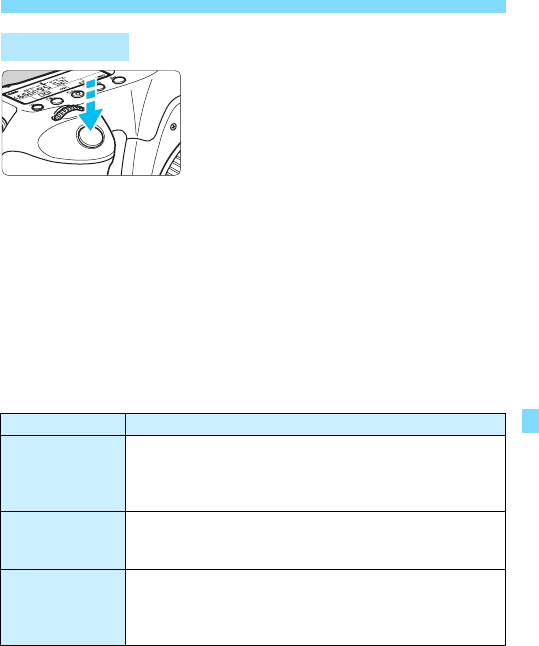
213
k Filmopnamen
Tijdens het maken van filmopnamen kunt
u nog altijd foto's maken door de
ontspanknop volledig in te drukken.
Foto's nemen tijdens filmopnamen
Als u tijdens filmopnamen een foto maakt, staat de filmopname stil
gedurende circa 1 seconde.
De gemaakte foto wordt op de kaart opgeslagen en de filmopname
wordt automatisch hervat wanneer de Live view-opname wordt
weergegeven.
De film en foto worden op de kaart opgeslagen als afzonderlijke
bestanden.
Functies die specifiek zijn voor het maken van foto's, worden
hieronder weergegeven. Overige functies zijn hetzelfde als voor
filmopnamen.
* Indien Lichte tonen prioriteit is ingesteld, begint het ISO-snelheidsbereik bij
ISO 200.
Foto's maken
Functie Instellingen
Opnamekwaliteit
Zoals ingesteld bij [z1: Beeldkwalit.].
Wanneer het filmopnameformaat [1920x1080] of
[1280x720] is, is de beeldverhouding 16:9. Wanneer het
formaat [640x480] is, is de beeldverhouding 4:3.
ISO-snelheid*
Bij opnamen met automatische belichting: ISO 100 - 12800.
Zie bij opnamen met handmatige belichting 'ISO-snelheid
tijdens opnamen met handmatige belichting' op pag. 209.
Belichtingsinstelling
Bij opnamen met automatische belichting: automatisch
ingestelde sluitertijd en diafragma.
Bij opnamen met handmatige belichting: handmatig
ingestelde sluitertijd en diafragma.

k Filmopnamen
214
AEB kan niet worden gebruikt.
Zelfs wanneer er een externe Speedlite wordt gebruikt, zal deze
niet flitsen.
Het is mogelijk om continu foto's te maken tijdens filmopname. Maar de
vastgelegde opnamen worden niet weergegeven op het scherm.
Filmopname kan worden stopgezet afhankelijk van de opnamekwaliteit
van de foto's, het aantal opnamen tijdens filmopname, prestatie van de
kaart, enzovoort.
Als u continu foto's wilt maken terwijl u een film opneemt, wordt een
snelle kaart aanbevolen. Het instellen van een lagere opnamekwaliteit
voor foto's en het maken van minder continu-opnamen worden
eveneens aanbevolen.
U kunt foto's in alle transportmodi maken.
De zelfontspanner kan worden gebruikt voordat u begint met een
filmopname. Indien u de zelfontspanner tijdens filmopname gebruikt,
schakelt deze over op het maken van één opname.
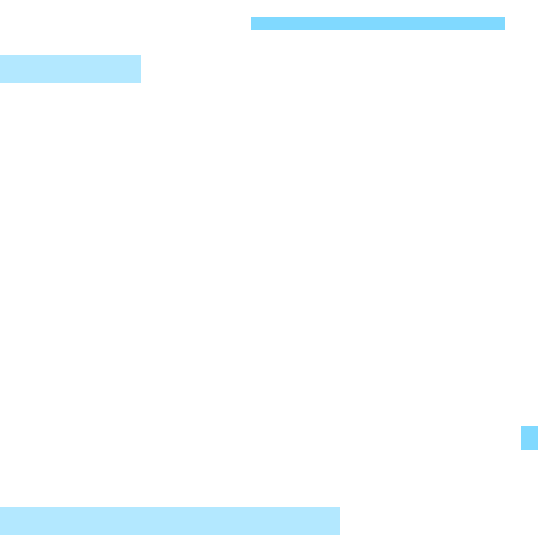
215
In de creatieve modi kunt u het volgende instellen: AF-methode,
transportmodus, opnamekwaliteit, filmopnameformaat,
geluidsopnameniveau (met [Geluidsopname: Handmatig]), witbalans,
Beeldstijl, Auto Lighting Optimizer (Auto optimalisatie helderheid)
en videofoto.
In de basismodi kunnen alleen de vetgedrukte functies worden ingesteld.
1Druk op de knop <Q>.
XDe instelbare functies worden weergegeven.
2Selecteer een functie en stel deze in.
Druk op de knop <V> om een functie te selecteren.
X
De geselecteerde functie en Uitleg (pag. 63) worden weergegeven.
Stel de functie in door op de knop <U> te drukken.
Om de kwaliteit van de RAW-opname of de beeldstijlparameters
in te stellen, drukt u op de knop <B>.
3Verlaat de instelling.
Druk op <0> om de instelling te voltooien en ga terug naar de
filmopname.
Wanneer de filmopname op het LCD-scherm wordt weergegeven en u
op de knop <f> of <R> drukt, wordt het scherm met instellingen
weergegeven op het LCD-scherm en kunt u aan het instelwiel <6>
of <5> draaien om de desbetreffende opnamefunctie in te stellen.
Wanneer de Quick-modus is ingesteld, kunt u op de knop <S>
drukken om het AF- punt te selecteren. De procedure is hetzelfde als
bij opnamen maken met de zoeker. Tijdens opname met handmatige
belichting (pag. 208), kunt u op de knop <i> drukken om de ISO-
snelheid in te stellen.
Opname-instellingen
Q Sneltoetsen
Instellingen voor f / R / i / S
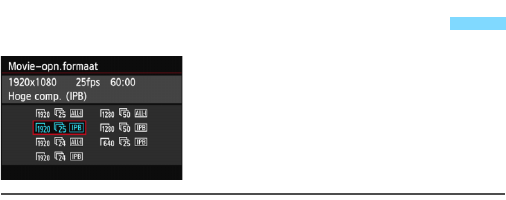
216
Met [Z2: Movie-opn.formaat] kunt u
het filmformaat, de framesnelheid per
seconde en de compressiemethode
instellen. De framesnelheid wisselt
automatisch, afhankelijk van de instelling
voor [53: Videosysteem]
Beeldformaat
A [1920x1080] : Full HD-opnamekwaliteit (Full High-Definition).
De beeldverhouding is 16:9.
B [1280x720] : HD-opnamekwaliteit (High-Definition).
De beeldverhouding is 16:9.
C [640x480] : SD-opnamekwaliteit (Standard Definition).
De beeldverhouding is 4:3.
Framesnelheid (fps: frames per seconde)
6/8: voor regio's waar gebruik wordt gemaakt van NTSC
(Noord-Amerika, Japan, Korea, Mexico, enzovoort).
5/7: voor regio's waar gebruik wordt gemaakt van PAL
(Europa, Rusland, China, Australië, enzovoort).
4: hoofdzakelijk voor film.
Compressiemethode
X IPB : Comprimeert meerdere frames tegelijkertijd
voor opname. Omdat de bestandsgrootte
kleiner is dan ALL-I, kunt u langer opnamen
maken.
W ALL-I (I-only) : Comprimeert één frame tegelijkertijd voor
opname. De bestandsgrootte is groter dan bij
IPB, maar de film kan beter worden bewerkt.
3 Het filmopnameformaat instellen
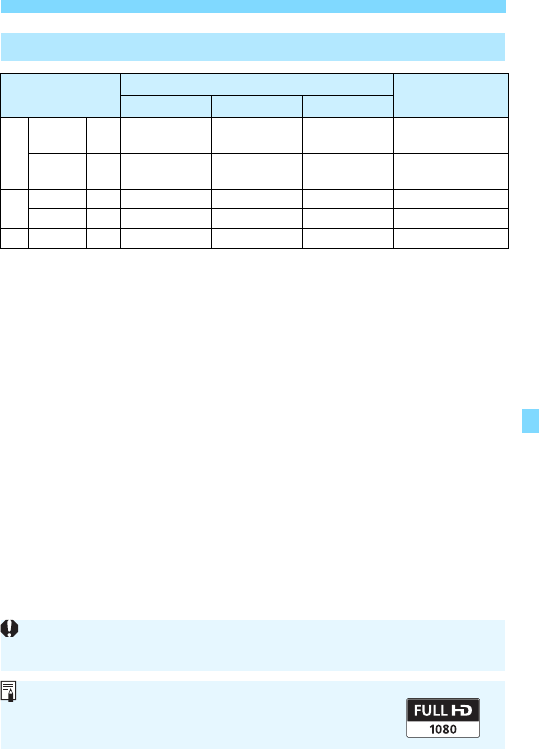
217
3 Het filmopnameformaat instellen
Filmbestanden die groter zijn dan 4 GB
Zelfs wanneer u een film opneemt die groter is dan 4 GB, kunt u
zonder onderbrekingen blijven opnemen.
Tijdens het opnemen van films, circa 30 sec. voordat de film een
grootte van 4 GB bereikt, begint de verstreken opnametijd of de
tijdcode die op de filmopname wordt weergegeven, te knipperen.
Indien u doorgaat tot de filmopname en de bestandsgrootte 4 GB
overschrijdt, wordt er automatisch een nieuw filmbestand gemaakt
en stopt de verstreken opnametijd of de tijdcode met knipperen.
Wanneer u de film afspeelt, moet u elk filmbestand afzonderlijk afspelen.
Filmbestanden kunnen niet automatisch achter elkaar worden afgespeeld. Wanneer
de filmweergave stopt, selecteert u het volgende filmbestand om af te spelen.
Limiet voor filmopnametijd
De maximale opnametijd van één filmclip is 29 min. 59 sec. Als de filmtijd
29 minuten, 59 seconden bereikt, wordt de filmopname automatisch
beëindigd. U kunt verder gaan met het opnemen van een film door op
de knop
<0>
te drukken. (Er wordt een nieuw filmbestand gemaakt.)
Totale opnameduur voor film en bestandsgrootte per minuut
Filmopnameformaat
Totale opnameduur (bij benadering)
Bestandsgrootte
(bij benadering)
Kaart van 4 GB Kaart van 8 GB
Kaart van 16 GB
A
65
4X16 minuten 32 minuten 1 uur 4
minuten 235 MB/min.
65
4W5 minuten 11 minuten 22 minuten 685 MB/min.
B87 X 18 minuten 37 minuten 1 uur 14 205 MB/min.
87 W 6 minuten 12 minuten 25 minuten 610 MB/min.
C65 X 48 minuten
1 uur 37 minuten 3 uur 14 minuten
78 MB/min.
Een stijging van de interne temperatuur van de camera kan ertoe leiden dat de filmopname wordt gestopt
voordat de maximumopnametijd die in de bovenstaande tabel wordt weergegeven (pag. 233), is bereikt.
Full HD 1080
Full HD 1080 duidt op compatibiliteit met High-Definition
met 1080 verticale pixels (scanlijnen).
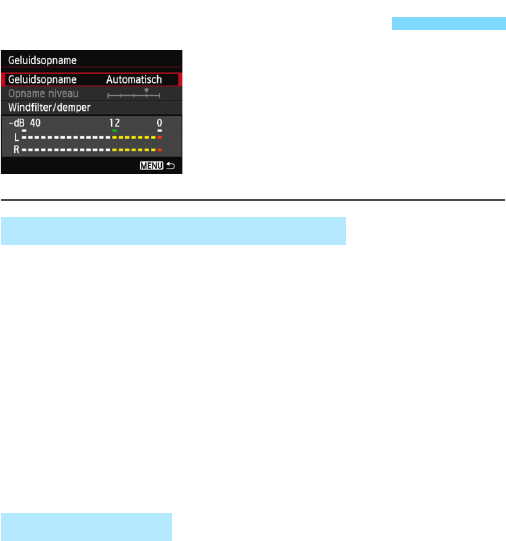
218
U kunt films opnemen terwijl u geluid
opneemt met de ingebouwde
monomicrofoon of een in de handel
verkrijgbare stereomicrofoon. U kunt het
geluidsopnameniveau naar wens instellen.
Stel de geluidsopname in met
[Z2: Geluidsopname].
[Auto] : Het geluidsopnameniveau wordt automatisch aangepast.
Automatische niveauregeling functioneert automatisch in
reactie op het geluidsniveau.
[
Handmatig
]
: Voor geavanceerde gebruikers. U kunt het
geluidsopnameniveau instellen op een van 64 niveaus.
Selecteer [
Opname niveau
] en kijk op de niveaumeter terwijl
u aan instelwiel
<5>
draait om het geluidsopnameniveau
aan te passen. Kijk op de piekenindicator (3 sec.) en pas
het niveau dusdanig aan dat de niveaumeter soms de 12
(-12 dB) rechts laat branden voor de hardste geluiden.
Indien dit meer is dan 0, wordt het geluid vervormd.
[Uit] : Er wordt geen geluid opgenomen.
[Windfilter]:
Wanneer [
Inschakelen
] is ingesteld, wordt bij buitenopnamen
minder windruis vastgelegd. Deze functie wordt alleen
geactiveerd bij gebruik van de ingebouwde microfoon.
Als deze functie is ingesteld op [
Inschakelen
], worden ook de lage
bastonen verminderd. Stel deze functie dus in op [
Uitschakelen
]
als er geen sprake is van wind. Er wordt dan een natuurlijkere
geluidsopname gemaakt dan met de instelling [
Inschakelen
].
[Demper]:
Zelfs als u [
Geluidsopname
] instelt op [
Automatisch
] of
[
Handmatig
] en dan een opname maakt, kan er geluidsvervorming
optreden indien er een zeer hard geluid is. In dergelijke gevallen
wordt het aanbevolen om de instelling [
Inschakelen
] te gebruiken.
3 De geluidsopname instellen
Geluidsopname/Geluidsopnameniveau
Windfilter/demper:

219
3 De geluidsopname instellen
De microfoon gebruiken
De ingebouwde microfoon neemt geluid in mono op. Opname
in stereogeluid is mogelijk door een externe stereomicrofoon
(in de winkel verkrijgbaar) die is uitgerust met een ministereostekker
(I3,5 mm) aan te sluiten op de IN-aansluiting voor externe
microfoons op de camera (pag. 20).
De instellingen voor [Geluidsopname] die in de basismodi beschikbaar
zijn, zijn [Aan/Uit]. Indien [Aan] is ingesteld, wordt het
geluidsopnameniveau automatisch aangepast (zoals bij [Auto]) en
zal de windfilterfunctie worden ingeschakeld.
De geluidsvolumebalans tussen L (links) en R (rechts) kan niet
worden aangepast.
Bij zowel L als R wordt er geluid opgenomen met een samplingfrequentie
van 48 kHz/16-bits.

220
De tijdcode is een tijdreferentie die
automatisch wordt opgenomen om
de videobeelden en het geluid te
synchroniseren tijdens filmopname.
De tijdcode wordt altijd opgenomen en
wel met de volgende eenheden: uren,
minuten, seconden en frames. De
tijdcode wordt voornamelijk gebruikt
tijdens het bewerken van de film.
Stel de tijdcode in met [Z2: Tijdcode].
[
Tijdens opn.
]
: De tijdcode telt altijd alleen maar op terwijl u een
film opneemt.
[Altijd] : De tijdcode telt op, of u nu een film opneemt of niet.
U kunt de starttijd van de tijdcode instellen.
[
Handmatige instelling
]
: U kunt uren, minuten, seconden en frames
naar wens instellen.
[Resetten] : De tijd die is ingesteld met [Handmatige
instelling] en [Instellen op cameratijd]
wordt teruggezet op 00:00:00:00.
[
Instellen op cameratijd
]
: Hiermee stelt u uren, minuten en seconden
in zodat deze overeenkomen met de interne
klok van de camera. 'Frames' wordt
ingesteld op 00.
U kunt selecteren wat u wilt weergeven op het filmopnamescherm.
[Opn. tijd] : Geeft de verstreken tijd aan vanaf het begin van
de filmopname.
[Tijdcode] : Geeft de tijdcode aan tijdens de filmopname.
3 De tijdcode instellen
Count up
Instelling starttijd
Movie opn. teller

221
3 De tijdcode instellen
U kunt selecteren wat u wilt weergeven op het filmweergavescherm.
[Opn. tijd] : Geeft de opnametijd en weergavetijd weer tijdens de
filmweergave.
[Tijdcode] : Geeft de tijdcode aan tijdens de filmopname.
Movie afs. teller
Wanneer u tijdens filmopnamen foto's maakt, ontstaat er een
discrepantie tussen de feitelijke tijd en de tijdcode.
Indien [Altijd] is ingesteld en u de tijd, zone of zomertijdinstelling wijzigt
(pag. 36), wordt de tijdcode hierdoor beïnvloed.
De tijdcode wordt niet vastgelegd voor videofoto's.
Ongeacht de instelling bij [Movie opn. teller] zal de tijdcode altijd worden
opgeslagen in het filmbestand.
Tijdens filmopname Tijdens filmweergave
Met [Tijdcode] ingesteld:
Als u de instelling voor [Movie afs.teller*] wijzigt in [Z2: Tijdcode]
of voor [x3: Movie afs.teller*], dan wordt de andere instelling ook
automatisch gewijzigd.
'Frames' wordt niet weergegeven tijdens filmopname en filmweergave.

3 De tijdcode instellen
222
Indien de instelling voor framesnelheid is ingesteld op 6(29,97 fps)
of 8(59,94 fps), veroorzaakt het frame-aantal van de tijdcode een
afwijking tussen de werkelijke tijd en de tijdcode. Deze afwijking
kan automatisch worden gecorrigeerd. Deze correctiefunctie heet
'drop frame'.
[
Inschakelen
]
: De afwijking wordt automatisch gecorrigeerd door
tijdcodenummers over te slaan.
[
Uitschakelen
]
: De afwijking wordt niet gecorrigeerd.
Drop frame
Als de framesnelheid 4 (23,976 fps) is of als het [Videosysteem] [PAL]
is (met 7/5 ingesteld), dan werkt de correctiefunctie 'drop frame' niet
([Drop frame] wordt niet weergegeven).

223
[Z1] Menu
Wanneer de schakelaar voor Live view-
opnamen/filmopnamen is ingesteld op
<k>, worden de tabbladen [Z1] en
[Z2] voor filmopname weergegeven.
Dit zijn de menuopties.
AF-methode
De AF-methoden werken hetzelfde als beschreven op pagina
192 - 198. U kunt [FlexiZoneAF (Single)], [u Live-modus] of
[Quick-modus] selecteren. Voortdurend scherpstellen op een
bewegend onderwerp is niet mogelijk.
Zelfs als de AF-methode is ingesteld op [Quick-modus], wordt
tijdens filmopnamen [FlexiZoneAF (Single)] geactiveerd.
Stille LV-opnameN
Deze functie is van toepassing op het maken van foto's. Raadpleeg
pagina 190 voor meer informatie.
MeettimerN
U kunt wijzigen hoe lang de belichtingsinstelling wordt weergegeven
(AE-vergrendelingstijd).
3 Menufunctie-instellingen

3 Menufunctie-instellingen
224
[Z2] Menu
Rasterweergave
Met [3x3 l] of [6x4 m] kunt u rasterlijnen weergeven om u te
helpen de camera verticaal of horizontaal recht te houden. Met
[3x3+diag n] wordt het raster met diagonale lijnen weergegeven
om u te helpen de intersecties over het onderwerp uit te lijnen voor
een betere balans in de compositie.
Movie-opn.formaat
U kunt het filmopnameformaat (beeldformaat, framesnelheid
en compressiemethode) instellen. Raadpleeg pagina 216 voor
meer informatie.
Geluidsopname
U kunt instellingen voor geluidsopname instellen. Raadpleeg
pagina 218 voor meer informatie.
Tijdcode
U kunt de tijdcode instellen. Raadpleeg pagina 220 voor meer
informatie.
Videofoto
U kunt videofoto's opnemen. Raadpleeg pagina 225 voor meer
informatie.

225
Met de functie voor videofoto's kunt u gemakkelijk een kort filmpje maken.
Een videofoto is een korte filmclip van ca. 2, 4 of 8 seconden. Een
verzameling videofoto's wordt een videofotoalbum genoemd en kan
op de kaart worden opgeslagen als een afzonderlijk filmbestand. Door
in elke videofoto de scène of hoek te veranderen, kunt u dynamische
korte filmpjes maken.
Een videofotoalbum kan ook worden afgespeeld met
achtergrondmuziek (pag. 230 en 254).
1Selecteer [Videosnapshot].
Selecteer op het tabblad [Z2] de
optie [Videosnapshot] en druk
vervolgens op <0>.
2Selecteer [Inschakelen].
Selecteer [Inschakelen] en druk
vervolgens op <0>.
3 Videofoto's maken
De opnameduur voor videofoto's instellen
Het concept van een videofotoalbum
Videofotoalbum
Video-
foto 1
Video-
foto 2
Video-
foto x

3 Videofoto's maken
226
3Selecteer [Albuminstellingen].
Selecteer [Albuminstellingen] en
druk vervolgens op <0>.
Als u verder wilt gaan met opnamen
voor een bestaand album, gaat u
naar 'Toevoegen aan een bestaand
album' (pag. 229).
4Selecteer [Nieuw album maken].
Selecteer [Nieuw album maken]
en druk vervolgens op <0>.
5Selecteer de duur van de
videofoto.
Druk op <0> en <V> om de duur
van de videofoto te selecteren. Druk
vervolgens op <0>.
6Selecteer [OK].
Selecteer [OK] en druk vervolgens
op <0>.
Druk op de knop <M> om het
menu af te sluiten en terug te keren
naar het filmopnamescherm. Er wordt
een blauwe balk weergegeven om de
duur van de videofoto aan te geven.
Ga naar 'Een videofotoalbum maken'
(pag. 227).
Opnameduur
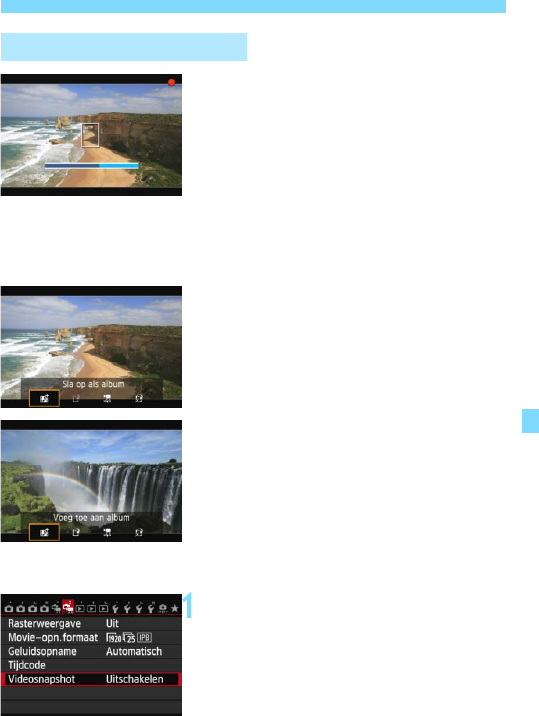
227
3 Videofoto's maken
7Maak de eerste videofoto.
Druk op de knop
<0>
en maak de opname.
X
De blauwe balk die de opnameduur
aangeeft, loopt langzaam terug. Nadat
de ingestelde opnameduur is verstreken,
stopt de opname automatisch.
X
Zodra het LCD-scherm is uitgeschakeld
en de lees-/schrijfindicator niet meer
knippert, wordt het bevestigingsscherm
weergegeven (pag. 228).
8
Sla de opname op als videofotoalbum.
Druk de knop <U> in om
[JSla op als album] te selecteren
en druk dan op <0>.
X
De filmclip wordt opgeslagen als de
eerste videofoto van het videofotoalbum.
9Ga verder met het maken van
meer videofoto's.
Herhaal stap 7 om de volgende videofoto te maken.
Druk de knop
<U>
in om [
J
Voeg toe aan
album
] te selecteren en druk dan op
<0>.
U kunt een ander videofotoalbum maken
door eerst
[W
Sla op als nieuw album
]
en vervolgens
[OK]
te selecteren.
10
Stop de videofoto-opname.
Stel [
Videosnapshot
] in op
[
Uitschakelen
].
Om terug te keren naar
normale filmopnamen moet u niet
vergeten [Uitschakelen] in te stellen.
Druk op de knop
<
M
>
om het menu af te sluiten
en terug te keren naar het normale filmopnamescherm.
Een videofotoalbum maken

3 Videofoto's maken
228
Opties in stap 8 en 9
Handelingen bij [Speel videofoto af]
*
Bij [
Overslaan achteruit/Overslaan vooruit
] komt de duur van de sprong overeen
met het aantal seconden dat is ingesteld bij [
Videosnapshot
] (ca. 2, 4 of 8 seconden).
Functie Omschrijving
J
Sla op als album (stap 8) De filmclip wordt opgeslagen als de eerste
videofoto van het videofotoalbum.
J
Voeg toe aan album
(stap 9)
De zojuist opgenomen videofoto wordt toegevoegd
aan het album dat net daarvoor is opgenomen.
W Sla op als nieuw album
(stap 9)
Er wordt een nieuw videofotoalbum gemaakt en
de filmclip wordt opgeslagen als de eerste
videofoto. Het nieuwe album is een afzonderlijk
bestand van het eerder opgenomen album.
1 Speel videofoto af
(stap 8 en 9)
De zojuist opgenomen videofoto wordt afgespeeld.
Bekijk onderstaande tabel voor de afspeelopties.
r
Sla niet op in album
(stap 8)
r Verwijder zonder opsl. in
album (stap 9)
Als u de zojuist gemaakte videofoto wilt
verwijderen en niet wilt opslaan in het album,
selecteert u [OK].
Functie Beschrijving van weergave
7 Afspelen Door op <0> te drukken, kunt u de zojuist opgenomen
videofoto afspelen of pauzeren.
5 Eerste beeld Hiermee wordt de eerste scène van de eerste videofoto in
het album weergegeven.
Overslaan
achteruit*
Telkens als u op <0> drukt, springt de videofoto enkele
seconden achteruit.
3
Vorig beeld
Elke keer dat u op
<0>
drukt, wordt het voorgaande beeld weergegeven.
Als u
<0>
ingedrukt houdt, wordt de film teruggespoeld.
6 Volgend
beeld
Elke keer dat u op
<0>
drukt, wordt de film beeld voor beeld weergegeven.
Als u
<0>
ingedrukt houdt, wordt de film vooruit gespoeld.
Overslaan
vooruit*
Telkens als u op <0> drukt, springt de videofoto enkele
seconden vooruit.
4 Laatste beeld
Hiermee wordt de laatste scène van de laatste videofoto in het album weergegeven.
Weergavepositie
mm’ ss” Weergavetijd (minuten:seconden)
9 Volume
U kunt het geluidsvolume van de ingebouwde luidspreker
(pag. 253) aanpassen door aan het instelwiel
<6>
te draaien.
32
Druk op de knop
<M>
om terug te keren naar het vorige scherm.

229
3 Videofoto's maken
1Selecteer [Aan bestaand
album toevoegen].
Voer stap 4 op pagina 226 uit om
[Aan bestaand album toevoegen]
te selecteren en druk vervolgens
op <0>.
2Selecteer een bestaand album.
Draai aan het instelwiel <5> om een
bestaand album te selecteren en druk
vervolgens op <0>.
Selecteer nadat u het weergegeven
dialoogvenster hebt bevestigd [OK]
op het scherm en druk vervolgens
op <0>.
X
Bepaalde videofoto-instellingen
worden aangepast aan de instellingen
van het bestaande album.
Druk op de knop <M> om het
menu af te sluiten en terug te keren
naar het filmopnamescherm.
3Maak de videofoto.
Ga naar 'Een videofotoalbum maken'
(pag. 227).
Toevoegen aan een bestaand album
U kunt geen album selecteren dat is gemaakt met een andere camera.
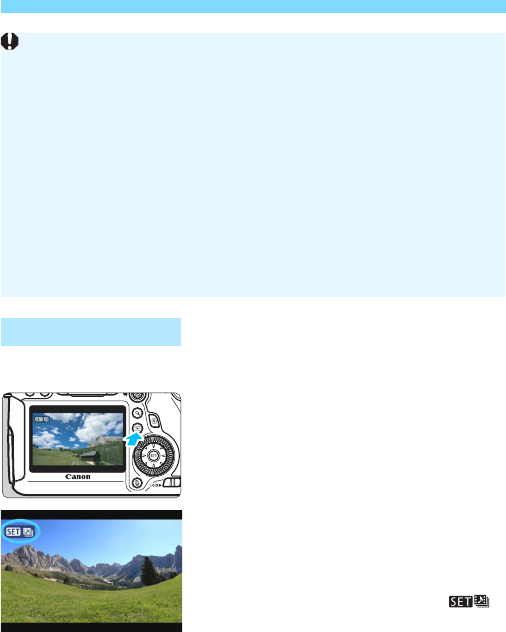
3 Videofoto's maken
230
Een voltooid album kan op dezelfde manier worden afgespeeld als een
normale film (pag. 253).
1Geef de film weer.
Druk op de knop <x> om opnamen
weer te geven.
2Selecteer het album.
Draai aan het instelwiel <
5
> om een
album te selecteren.
Tijdens de weergave van één
opname geeft het pictogram [ ],
dat linksboven wordt weergegeven,
aan dat de opname een videofoto is.
3Speel het album af.
Druk op <0>.
Selecteer op het filmweergavepaneel
[7]
(Afspelen) en druk vervolgens op
<0>.
Een album afspelen
Waarschuwingen voor het maken van videofoto's
U kunt aan een album alleen videofoto's met dezelfde lengte (circa 2, 4
of 8 seconden toevoegen.
Als u tijdens het maken van videofoto's een van de volgende handelingen
uitvoert, wordt er een nieuw album gemaakt voor de volgende videofoto's.
•Het [Movie-opn.formaat] (pag. 216) wijzingen.
• De instelling [Geluidsopname] wijzigen van [Automatisch/
Handmatig] in [Uitschakelen] of van [Uitschakelen] in [Automatisch/
Handmatig] (pag. 218).
• De firmware bijwerken.
U kunt geen foto's maken terwijl u een videofoto maakt.
De opnameduur voor een videofoto is slechts een schatting. Afhankelijk
van de framesnelheid is de opnameduur die tijdens het afspelen wordt
weergegeven, mogelijk niet nauwkeurig.

231
3 Videofoto's maken
Nadat u de opname hebt gemaakt, kunt u de videofoto's in het album
opnieuw ordenen, verwijderen of afspelen.
1Selecteer [X] (Bewerken) in het
weergavepaneel.
XHet bewerkingsscherm wordt
weergegeven.
2Selecteer een bewerking.
Gebruik de toetsen <U> om een
bewerking te selecteren en druk
vervolgens op <0>.
Een album bewerken
Achtergrondmuziek
Muziek die op de geheugenkaart wordt opgenomen, mag uitsluitend worden
gebruikt voor privégebruik. Pleeg geen inbreuk op het auteursrecht.
U kunt achtergrondmuziek laten horen tijdens het afspelen van albums, normale
films en diavoorstellingen op de camera (pag. 254, 257). Als u achtergrondmuziek
wilt laten horen, moet u die eerst met behulp van EOS Utility (meegeleverde
software) kopiëren naar de kaart. Raadpleeg de EOS Utility Instructiehandleiding
op de dvd-rom voor informatie over het kopiëren van de achtergrondmuziek.
Functie Omschrijving
Snapshot
verplaatsen
Druk op de knop
<U>
om de videofoto die u wilt verplaatsen, te
selecteren en druk vervolgens op
<0>
. Druk op de knop
<U>
om de videofoto te verplaatsen en druk vervolgens op
<0>.
Snapshot
verwijderen
Druk op de knop
<
U
>
om de videofoto die u wilt verwijderen, te
selecteren en druk vervolgens op
<
0
>
. Het pictogram
[
L
]
wordt
weergegeven op de geselecteerde videofoto. Door nogmaals op
<
0
>
te drukken, heft u de selectie op en verdwijnt
[
L
].
Snapshot
afspelen
Druk op de knop <U> om de videofoto die u wilt
afspelen, te selecteren en druk vervolgens op <0>.

3 Videofoto's maken
232
3Sla het bewerkte album op.
Druk op de knop <M> om terug
te keren naar het bewerkingspaneel
onder aan het scherm.
Druk op de knop <U> om [W]
(Opslaan) te selecteren en druk
vervolgens op <0>.
XHet scherm Opslaan wordt
weergegeven.
Om het bestand als een nieuwe
film op te slaan, selecteert u
[Nieuw bestand]. Om het bestand
op te slaan en het originele
filmbestand te overschrijven,
selecteert u [Overschrijven].
Druk vervolgens op <0>.
Meegeleverde software die met albums kan worden gebruikt
EOS Video Snapshot Task: u kunt albums bewerken. De invoegfunctie
voor ImageBrowser EX wordt automatisch gedownload van internet via
de functie voor automatisch bijwerken.
Als er onvoldoende ruimte beschikbaar is op de kaart, is de optie
[Nieuw bestand] niet beschikbaar.
Als de batterij bijna leeg is, kunt u geen albums bewerken. Gebruik
een volledig opgeladen batterij.
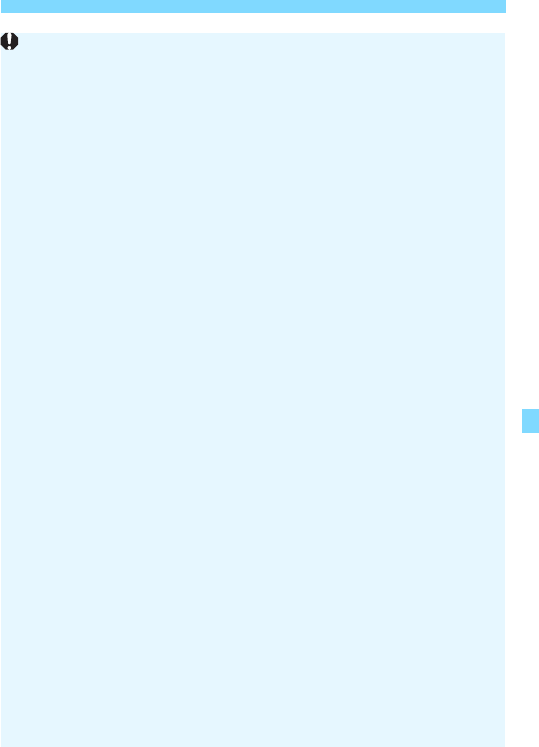
233
Aandachtspunten voor filmopnamen
Witte
<s>
en rode
<E>
waarschuwingspictogrammen voor interne temperatuur
Als de interne temperatuur van de camera oploopt als gevolg van
langdurige filmopnamen of een hoge omgevingstemperatuur, verschijnt
er een wit pictogram <s> of een rood pictogram <E>.
Het witte pictogram
<s>
geeft aan dat de opnamekwaliteit van foto's kan
verslechteren. Stop met het maken van opnamen en laat de camera enige tijd
afkoelen voordat u verder gaat. Aangezien de opnamekwaliteit van de film
nauwelijks zal verslechteren, kunt u gewoon doorgaan met filmopnamen.
Het rode pictogram <E> geeft aan dat de filmopname binnen afzienbare
tijd automatisch wordt stopgezet. U kunt in dat geval geen opnamen
meer maken totdat de interne temperatuur van de camera is gedaald.
Schakel de camera uit en laat deze enige tijd afkoelen.
Wanneer u gedurende langere tijd bij een hoge temperatuur
filmopnamen maakt, wordt het pictogram <s> of <E> eerder
weergegeven. Schakel de camera uit als u geen opnamen maakt.
Opname- en beeldkwaliteit
Als het gebruikte objectief Image Stabilizer (beeldstabilisatie) bevat en u
de IS-schakelaar op <1> zet, is dit altijd actief, zelfs als u de
ontspanknop niet half indrukt. Image Stabilizer (beeldstabilisatie)
gebruikt stroom van de batterij, waardoor de totale filmopnametijd of het
aantal mogelijke opnamen kan afnemen. Als u een statief gebruikt of als
Image Stabilizer (beeldstabilisatie) niet nodig is, wordt het aanbevolen
om de IS-schakelaar op <2> zetten.
Met de ingebouwde microfoon worden ook camerageluiden opgenomen.
Door het gebruik van een in de handel verkrijgbare externe microfoon kunt u
voorkomen dat deze geluiden worden opgenomen (of het geluid dempen).
Sluit geen ander apparaat dan een externe microfoon aan op de IN-
aansluiting voor externe microfoons op de camera.
Als de helderheid tijdens filmopnamen met automatische belichting
verandert, ziet dat gedeelte er mogelijk kortstondig uit als een foto
wanneer u de film weergeeft. In dergelijke gevallen dient u filmopnamen
te maken met handmatige belichting.
Als er zich een zeer felle lichtbron in beeld bevindt, kan het heldere
gedeelte op het LCD-scherm zwart lijken. In films wordt het beeld vrijwel
hetzelfde vastgelegd zoals dit op het LCD-scherm zichtbaar is.
Bij weinig licht kunnen ruis of afwijkende kleuren zichtbaar zijn in de
opname. In films wordt het beeld vrijwel hetzelfde vastgelegd zoals dit
op het LCD-scherm zichtbaar is.

234
Aandachtspunten voor filmopnamen
Opname- en beeldkwaliteit
Als u een kaart met een lage schrijfsnelheid gebruikt,
wordt tijdens filmopnamen rechts in het scherm mogelijk
een indicator met vijf niveaus weergegeven. Deze geeft
aan hoeveel gegevens nog niet naar de kaart zijn
geschreven (beschikbare capaciteit van het interne
buffergeheugen). Hoe langzamer de kaart, hoe sneller
de indicator stijgt. Als de indicator vol raakt, wordt de
filmopname automatisch gestopt.
Als de kaart een hoge schrijfsnelheid heeft, wordt de
indicator ofwel niet weergegeven of het niveau (indien weergegeven)
zal nauwelijks omhoog gaan. Maak eerst een paar testfilms om te zien
of de schrijfsnelheid van de kaart hoog genoeg is.
Foto's maken tijdens filmopname
Raadpleeg 'Beeldkwaliteit' op pagina 201 voor meer informatie over de
beelkwaliteit van foto's.
Weergeven en aansluiten op een tv
Als u de camera op een tv aansluit (pag. 261 en 264) en een film
opneemt, wordt tijdens de opname op de tv geen geluid afgespeeld.
Het geluid wordt echter wel goed opgenomen.
Objectief
De voorinstelling voor scherpstellen is tijdens het maken van
filmopnamen alleen beschikbaar bij gebruik van een (super)telefoto-
objectief met een voorinstellingsmodus voor scherpstellen. Dergelijke
objectieven zijn sinds de tweede helft van 2011 verkrijgbaar.
Indicator
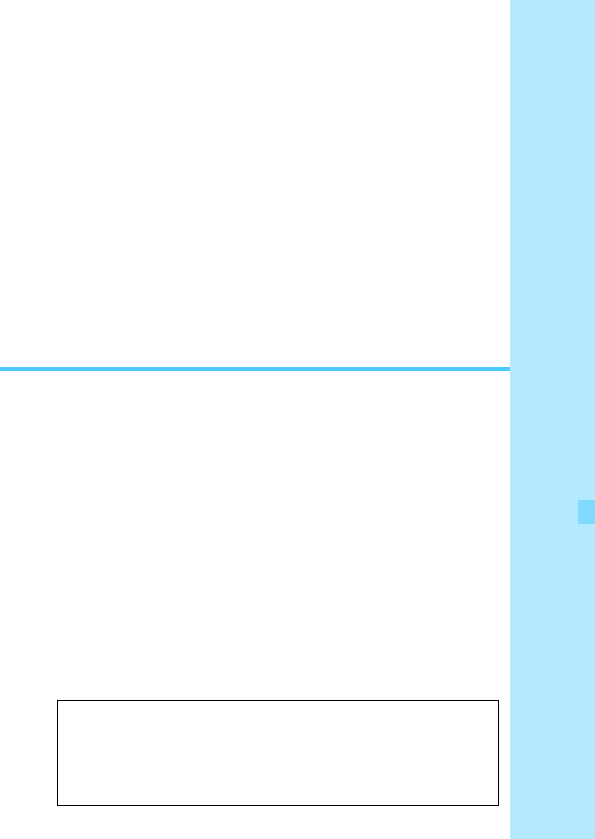
235
9
Opnamen weergeven
Dit hoofdstuk bevat informatie over hoe u foto's en films
kunt weergeven en wissen, opnamen kunt weergeven
op een tv-scherm en over andere aan weergave
gerelateerde functies.
Opnamen die zijn gemaakt en opgeslagen met een
ander toestel
De camera kan opnamen die met een andere camera zijn vastgelegd
of met een computer zijn bewerkt, of waarvan de bestandsnaam is
gewijzigd, mogelijk niet goed weergeven.

236
1Geef de opname weer.
Druk op de knop <x>.
XDe laatst gemaakte of laatst
weergegeven opname wordt
weergegeven.
2Selecteer een opname.
Als u de opnamen in omgekeerde
volgorde wilt weergeven, draait
u het instelwiel <5> linksom. Wilt
u de opnamen in chronologische
volgorde weergeven, dan draait u
het instelwiel rechtsom.
Telkens als u op de knop <B>
drukt, wordt het weergaveformaat
gewijzigd.
x Opnamen weergeven
Weergave van één opname
Geen informatie
Histogram
Met basisinformatie
Weergave met opname-informatie
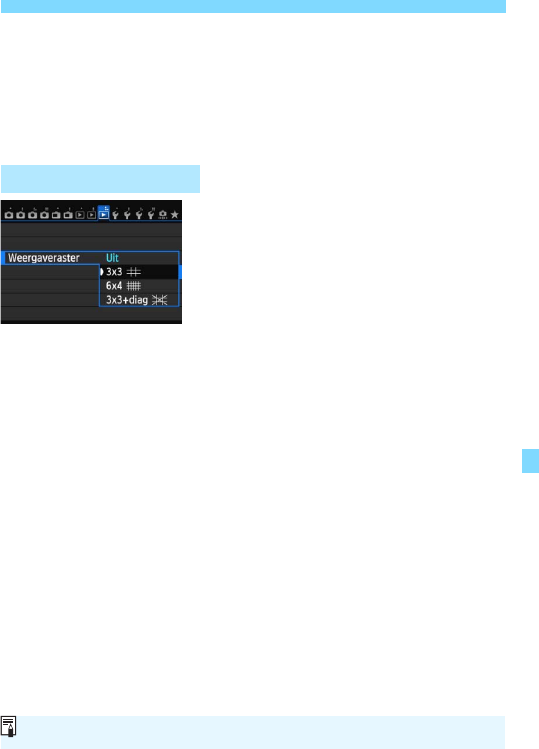
237
x Opnamen weergeven
3Beëindig de opnameweergave.
Druk op de knop <x> om de
opnameweergave te beëindigen
en om meteen weer opnamen te
kunnen maken.
Bij de weergave van één opname, kunt
u een weergaveraster over de opname
heen leggen.
Met [33: Weergaveraster] kunt u
[3x3 l], [6x4 m] of [3x3+diag n]
selecteren.
Deze functie is handig om de
verticale en horizontale kanteling
en de compositie van de opname
te controleren.
3 Rasterweergave
Tijdens de filmweergave wordt het raster niet weergegeven.

238
* Wanneer u opnamen maakt met beeldkwaliteit RAW+JPEG, wordt de grootte
van het RAW-beeldbestand weergegeven.
* Tijdens het maken van opnamen met flitser zonder flitsbelichtingscompensatie
wordt <0> weergegeven.
* Bij opnamen die in de HDR-modus zijn gemaakt, worden <w> en de
aanpassing van het dynamische bereik weergegeven.
* Bij opnamen met dubbele belichting wordt <P> weergegeven.
* Bij foto's die tijdens een filmopname zijn gemaakt, wordt <G> weergegeven.
* Bij JPEG-opnamen waarvan de grootte is gewijzigd of die zijn ontwikkeld met
de RAW-verwerkingsfunctie van de camera en die vervolgens zijn opgeslagen,
wordt <u> weergegeven.
B: Weergave met opname-informatie
Voorbeeld van een opname gemaakt in een creatieve modus
Waarde
flitsbelichtingscompensatie
Meetmethode
Opnamemodus
Lichte tonen prioriteit
Opnamedatum
en -tijd
Witbalanscorrectie
Histogram
(helderheid/RGB)
Kleurruimte
Witbalans
Beeldstijl/
Instellingen
Bestandsgrootte
Opnamekwaliteit
Nummer van de opname/
totaalaantal opgeslagen
opnamen
Mapnummer -
bestandsnummer
Classificatie
Diafragma
Sluitertijd
Beveilig beelden
Waarde
belichtingscompensatie
ISO-snelheid
Eye-Fi-overdracht
AF-fijnafstelling
Kleurtemperatuur wanneer
<P>
is ingesteld
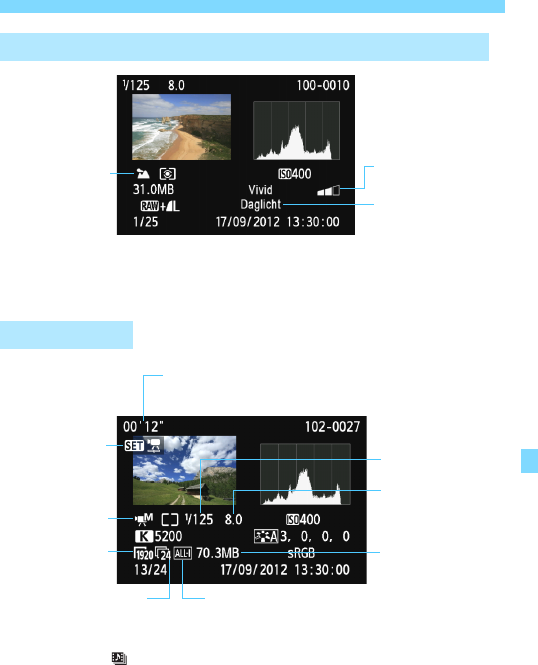
239
B: Weergave met opname-informatie
* Bij opnamen die zijn gemaakt in een basismodus, kan het zijn dat de
weergegeven informatie verschilt, afhankelijk van de opnamemodus.
* Foto's die zijn gemaakt in de modus <C> geven [Achtergrond wazig] weer.
* Als handmatige belichting is gebruikt, worden de sluitertijd, het diafragma
en de ISO-snelheid (indien handmatig ingesteld) weergegeven.
* Het pictogram < > wordt weergegeven voor videofoto's.
Voorbeeld van een opname gemaakt in een basismodus
Voorbeeldfilm
Sfeer en
sfeereffecten
Licht of scène
Opnamemodus
Opnamemodus
Filmbestandsgrootte
Filmopnameformaat
Sluitertijd
Compressiemethode
Framesnelheid
Opnametijd, weergavetijd/
Tijdcode
Weergave
Diafragma

B: Weergave met opname-informatie
240
Overbelichtingswaarschuwing
Als [33: Overbel. waarsch.] is ingesteld op [Inschakelen],
knipperen de overbelichte gedeelten. Voor meer detail in de
overbelichte gedeelten stelt u de belichtingscompensatie in op
een negatieve waarde en maakt u opnieuw een opname.
De AF-puntweergave
Als [33: AF-punt weerg.] is ingesteld op [Inschakelen], wordt het
AF-punt waarop is scherpgesteld rood. Als automatische AF-
puntselectie is gebruikt, worden er mogelijk meerdere AF-punten
rood weergegeven.
Het histogram
Het helderheidshistogram toont de verdeling van het
belichtingsniveau en de algehele helderheid. Het RGB-histogram
is geschikt voor controle van de kleurverzadiging en -gradatie. De
histogramweergave kan worden gewisseld met [33: Histogram].
Weergave [Helderheid]
Dit histogram toont in grafiekvorm de verdeling
van het helderheidsniveau van de opname.
De horizontale as geeft het helderheidsniveau
aan (donkerder aan de linkerkant en lichter aan
de rechterkant) en de verticale as geeft aan
hoeveel pixels er voor ieder helderheidsniveau
bestaan. Hoe meer pixels aan de linkerkant,
hoe donkerder de afbeelding. Hoe meer pixels
aan de rechterkant, hoe lichter de afbeelding.
Als er te veel pixels aan de linkerkant zijn, zult
u in de donkere gedeelten weinig details
kunnen onderscheiden. Als er te veel pixels aan
de rechterkant zijn, zijn de lichte gedeelten
vaag. De tussengelegen gradaties worden
gereproduceerd. Aan de hand van de opname
en het helderheidshistogram van de opname kunt u het
belichtingspatroon en de algehele gradatie controleren.
Voorbeeldhistogrammen
Donkere opname
Normale helderheid
Heldere opname
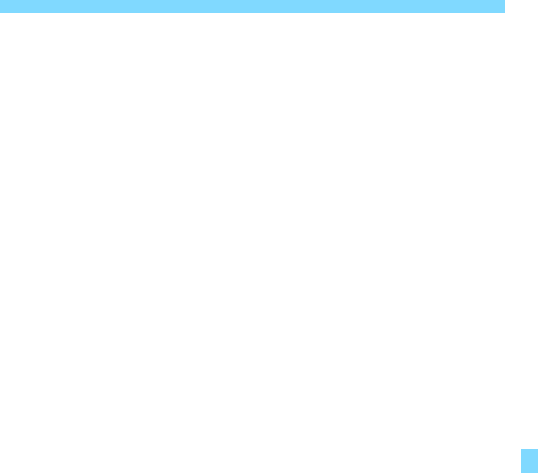
241
B: Weergave met opname-informatie
Weergave [RGB]
Dit histogram toont de verdeling van het helderheidsniveau van
elke primaire kleur in de opname (RGB, of rood, groen en blauw).
De horizontale as geeft het helderheidsniveau van de kleur aan
(donkerder aan de linkerkant en lichter aan de rechterkant) en de
verticale as geeft aan hoeveel pixels er voor het helderheidsniveau
van elke kleur zijn. Hoe meer pixels aan de linkerkant, hoe
donkerder en minder helder de kleur is. Hoe meer pixels aan de
rechterkant, hoe lichter en helderder de kleur. Als er te veel pixels
aan de linkerkant zijn, ontbreekt de informatie over de respectieve
kleuren. Als er te veel pixels aan de rechterkant zijn, zijn de kleuren
oververzadigd en bevatten ze geen gradatie. Aan de hand van het
RGB-histogram van een opname kunt u de kleurverzadiging, de
kleurgradatie en het witbalanseffect controleren.

242
Zoek snel naar opnamen met de indexweergave waarbij 4 of 9 opnamen
op 1 scherm worden weergegeven.
1Druk op de knop <u>.
Druk tijdens opnameweergave op
de knop <u>.
X[6u] wordt rechtsonder op het
scherm weergegeven.
2
Schakel over naar de indexweergave.
Draai het instelwiel <6> linksom.
X
Er verschijnt een index van vier opnamen. De geselecteerde
opname wordt gemarkeerd met een oranje rand.
Als u het instelwiel
<
6
>
verder linksom draait,
wordt de 9-beeldindex weergegeven. Als u het instelwiel
<
6
>
rechtsom draait, wordt de indexweergave als
volgt gewijzigd: 9 opnamen, 4 opnamen en één opname.
3Selecteer een opname of een film.
Draai aan het instelwiel
<
5
>
om het oranje kader te
verplaatsen en de opname te selecteren. U kunt het ook
selecteren met gebruik van de knop
<
V
>
of
<
U
>
.
Druk op de knop
<u>
om het pictogram
[6u]
uit te schakelen en draai
vervolgens aan het instelwiel
<6>
om
naar het volgende of vorige scherm te gaan.
Druk in de indexweergave op
<
0
>
om de geselecteerde
opname weer te geven als één enkele opname.
x Snel opnamen zoeken
H
Meerdere opnamen weergeven op één scherm (indexweergave)
ÎÎ

243
x Snel opnamen zoeken
Bij de weergave van afzonderlijke opnamen kunt u aan het instelwiel
<6> draaien om snel vooruit of achteruit door de opnamen te
bladeren, al naar gelang de ingestelde sprongmethode.
1Selecteer [Spring met 6].
Selecteer [
Spring met
6
] op het tabblad
[
32
] en druk vervolgens op
<0>.
2Selecteer de sprongmethode.
Draai aan het instelwiel
<5>
om de
sprongmethode te selecteren en druk op
<0>
.
d:
Geef beelden een voor een weer
e:Spring 10 beelden
f:Spring 100 beelden
g:Geef weer op datum
h:Geef weer per map
i:Geef alleen films weer
j:Geef alleen foto's weer
k:
Geef weer op classificatie
(pag. 247)
Draai aan het instelwiel <6>
om te selecteren.
3Navigeer door te springen.
Druk op de knop <x> om de
opnamen weer te geven.
Draai in de weergave van één
opname aan het instelwiel <6>.
I Door opnamen navigeren (opnamesprong)
Weergavepositie
Sprongmethode
Selecteer [Datum] om opnamen te zoeken op opnamedatum.
Selecteer [Map] om opnamen te zoeken op map.
Als de kaart zowel films als foto's bevat, selecteert u [Movies] of [Foto's]
om een van beide categorieën weer te geven.
Als er geen opnamen zijn die overeenkomen met de geselecteerde
[
Classificatie
], is het niet mogelijk om door de opnamen te bladeren met
<6>.

244
Opnamen kunnen op het LCD-scherm circa 1,5 tot 10 maal worden uitvergroot.
1Vergroot de opname.
Opnamen kunnen tijdens de weergave worden
uitvergroot (weergave van één opname),
tijdens de weergave direct na de opname en
wanneer de camera gereed is voor opname.
Druk op de knop <u>.
X
De vergrote weergave wordt geactiveerd.
Het vergrotingsgebied en
[
6u
]
worden
rechtsonder op het scherm weergegeven.
De beeldvergroting neemt toe wanneer
u het instelwiel <
6
> rechtsom draait.
U kunt de opname tot 10x vergroten.
De beeldvergroting neemt af wanneer
u het instelwiel <6>
linksom draait.
Als u verder aan het instelwiel draait,
verschijnt de indexweergave (pag. 242).
2Schuif over de opname.
Schuif met <9> in elke willekeurige
richting over de vergrote opname.
Als u de vergrote weergave wilt
beëindigen, drukt u op de knop <u>
of <x>. U keert dan terug naar de
weergave van één opname.
u Vergrote weergave
Positie van vergroot gebied
In de vergrote weergave kunt u aan het instelwiel <5> draaien om een
andere opname te bekijken met dezelfde uitvergroting.
U kunt het beeld dat direct na opname wordt weergegeven, niet
weergeven in de indexweergave.
Een film kan niet worden vergroot.
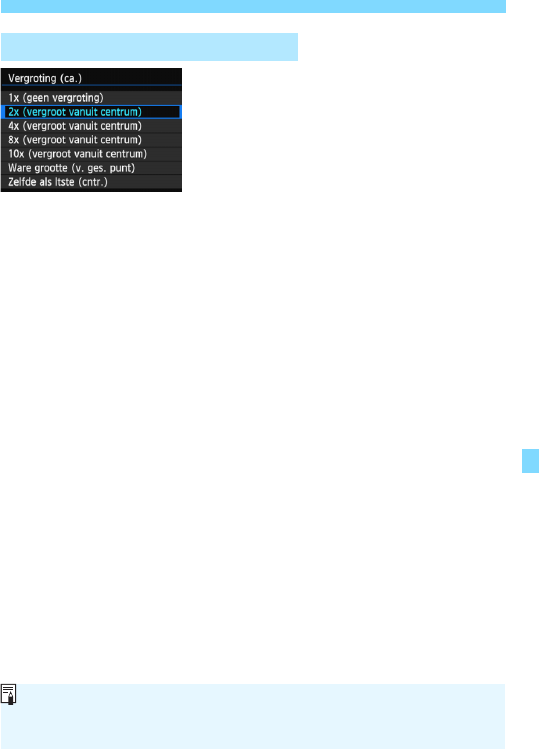
245
u Vergrote weergave
Wanneer u op het tabblad [33] de
optie [Vergroting (ca.)] selecteert,
kunt u het punt van waaruit wordt
vergroot en het startpunt voor de
vergrote weergave instellen.
1x (geen vergroting)
Het beeld wordt niet uitvergroot. De vergrote weergave start vanuit
de weergave van één opname.
2x, 4x, 8x, 10x (vergroot vanuit centrum)
De vergrote weergave start vanuit het midden van het beeld, op de
ingestelde vergroting.
Ware grootte (v. ges. punt)
De pixels van de opname worden weergegeven op ongeveer 100%.
De vergrote weergave start bij het AF-punt waarop is scherpgesteld.
Als de foto is gemaakt met handmatig scherpstellen, start de
vergrote weergave vanuit het midden van het beeld.
Zelfde als ltste (centr.)
De vergroting is gelijk aan de laatste keer dat u de vergrote
weergave afsloot met de knop <x> of <u>. De vergrote
weergave start vanuit het midden van het beeld.
3 Instellingen voor vergroting
Bij opnamen die in de [FlexiZoneAF (Single)] of [u Live-modus]
(pag. 192) zijn gemaakt, start de vergrote weergave vanuit het midden
van het beeld, ook als [1x] is ingesteld.

246
U kunt de weergegeven opname in de gewenste positie draaien.
1Selecteer [Beeld roteren].
Selecteer [Beeld roteren] op het
tabblad [31] en druk vervolgens
op <0>.
2Selecteer een opname.
Draai aan het instelwiel <5>
om de opname te selecteren die
u wilt draaien.
U kunt ook een opname selecteren
in de indexweergave (pag. 242).
3Draai de opname.
Elke keer dat u op <0> drukt, wordt
de opname als volgt naar rechts
gedraaid: 90° 270° 0°.
Als u nog een opname wilt draaien,
herhaalt u stap 2 en 3.
Als u wilt terugkeren naar het menu,
drukt u op de knop <M>.
b De opname draaien
Als u voorafgaand aan het maken van verticale opnamen de optie
[51: Auto. roteren] hebt ingesteld op [AanzD] (pag. 270),
hoeft u de opnamen niet meer op bovenstaande wijze te draaien.
Als de gedraaide opname tijdens de opnameweergave niet gedraaid
wordt weergegeven, stelt u [51: Auto. roteren] in op [AanzD].
Een film kan niet worden gedraaid.
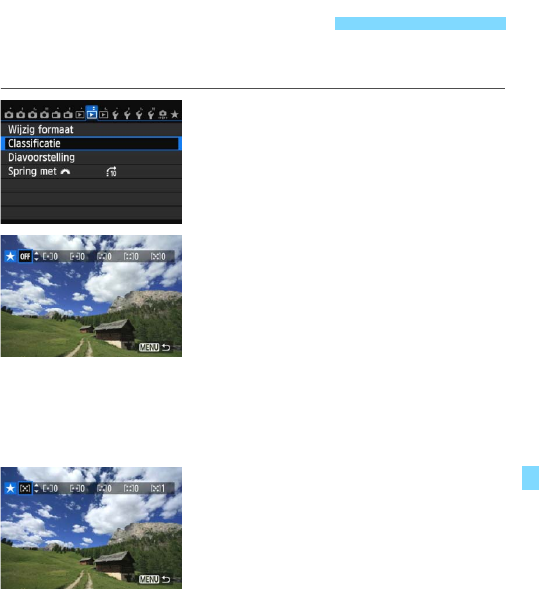
247
U kunt opnamen en films classificeren met een van vijf classificaties:
l/m/n/o/p. Deze functie heet Classificatie.
1Selecteer [Classificatie].
Selecteer [Classificatie] op het
tabblad [32] en druk vervolgens
op <0>.
2Selecteer een opname of een film.
Draai aan het instelwiel <5> om de
opname of film te selecteren die u wilt
classificeren.
Als u op de knop <u> drukt en het
instelwiel <6> linksom draait, kunt
u een foto of film selecteren in de
weergave van drie opnamen. Als
u wilt terugkeren naar de weergave
van één opname, draait u het
instelwiel <6> rechtsom.
3Classificeer de opname of film.
Druk op de knop <V> om een
classificatie te selecteren.
XHet totale aantal opnamen en films
dat is geclassificeerd, wordt voor
elke classificatie geteld.
Als u nog een opname of film
wilt classificeren, herhaalt u de
stappen 2 en 3.
Als u wilt terugkeren naar het menu,
drukt u op de knop <M>.
3 Classificaties instellen

3 Classificaties instellen
248
Het totale aantal opnamen met een bepaalde classificatie dat kan worden
weergegeven, is 999. Als er meer dan 999 opnamen met een bepaalde
classificatie zijn, wordt daarbij [###] weergegeven.
Het voordeel van classificaties
Met [32: Spring met 6] kunt u alleen opnamen en films met een
bepaalde classificatie weergeven.
Met [32: Diavoorstelling] kunt u alleen opnamen en films met een
bepaalde classificatie afspelen.
Met Digital Photo Professional (meegeleverde software, pag. 393) kunt
u alleen opnamen en films met een bepaalde classificatie selecteren
(alleen foto's).
Met Windows 7 en Windows Vista kunt u de classificatie van elk bestand
bekijken in de bestandsinformatieweergave of in de meegeleverde
opnameviewer (alleen foto's).

249
Tijdens weergave kunt u op de knop <Q> drukken om een van
de volgende opties in te stellen: [J: Beveilig beelden, b: Beeld
roteren, 9: Classificatie, R: RAW-beeldverwerking (alleen RAW-
beelden), S: Wijzig formaat (alleen JPEG-beelden),
: Overbelichtingswaarsch., : AF-puntweergave, e: Spring
met 6, k: Wi-Fi*].
Voor films kunnen alleen de functies die hierboven vetgedrukt worden
weergegeven worden ingesteld.
* Kan niet worden geselecteerd wanneer [Wi-Fi] op het tabblad [53] is ingesteld
op [Uitschakelen].
1Druk op de knop <Q>.
Druk tijdens de opnameweergave op
de knop <Q>.
XHet scherm Sneltoetsen wordt
weergegeven.
2
Selecteer een functie en stel deze in.
Druk op de knop <V> om een
functie te selecteren.
XDe instelling van de geselecteerde
functie wordt onderaan weergegeven.
Draai aan het instelwiel <6> of
<5> om de instelling te wijzigen.
Wanneer u de functie RAW-verwerking,
Wijzig formaat of Wi-Fi instelt, drukt
u ook op
<0>
om de instelling te
bevestigen. Raadpleeg pagina 272
voor meer informatie over RAW-
beeldverwerking en pagina 277 voor
informatie over Wijzig formaat. Druk
op de knop
<M>
om te annuleren.
3Verlaat de instelling.
Druk op de knop <Q> om het
scherm Sneltoetsen af te sluiten.
Q Sneltoetsen voor weergave

Q Sneltoetsen voor weergave
250
Stel [51: Auto. roteren] in op [AanzD] om een opname te draaien.
Als [51: Auto. roteren] is ingesteld op [AanD] of [Uit], wordt de instelling
[bBeeld roteren] aan de opname toegevoegd, maar wordt de opname
niet door de camera gedraaid bij afspelen.
Wanneer u op de knop <Q> drukt tijdens de indexweergave, wordt er
overgeschakeld op de weergave van één opname en verschijnt het
scherm Sneltoetsen. Druk nogmaals op de knop <Q> om terug te keren
naar de indexweergave.
Voor opnamen die zijn gemaakt met een andere camera, kan het aantal
functies dat u kunt selecteren beperkt zijn.

251
U kunt films op de volgende drie manieren afspelen:
Gebruik de meegeleverde AV-kabel of
een HDMI-kabel HTC-100 (afzonderlijk
verkrijgbaar) om de camera op een tv
aan te sluiten. U kunt de films en foto's
dan op uw tv bekijken.
Indien u een HD-tv hebt en uw camera
hierop wilt aansluiten met een HDMI-
kabel, kunt u Full HD-films (Full High-
Definition 1920x1080) en HD-films
(High-Definition 1280x720) met betere
beeldkwaliteit bekijken.
U kunt films afspelen op het LCD-scherm
van de camera. Bovendien kunt u de
eerste en laatste beelden van een film
bewerken, en de foto's en films op de
kaart afspelen als automatische
diavoorstelling.
k Genieten van films
Afspelen op een tv (pag. 261 en 264)
Afspelen op het LCD-scherm van de camera (pag. 253 - 260)
Omdat recorders met vaste schijf geen HDMI IN-poort bevatten,
kan de camera niet op de recorder met vaste schijf worden aangesloten
met behulp van een HDMI-kabel.
Ook wanneer u de camera aansluit op een recorder met een vaste schijf,
kunnen films en foto's niet worden afgespeeld of opgeslagen.
Als het apparaat waarop u de films wilt afspelen niet compatibel is
met MOV-bestanden, kan de film niet worden afgespeeld.
Een film die op een computer is bewerkt, kan niet opnieuw op de kaart
worden opgeslagen en op de camera worden afgespeeld. Videofotoalbums
die zijn bewerkt met EOS Video Snapshot Task (pag. 232), kunnen wel op
de camera worden weergegeven.
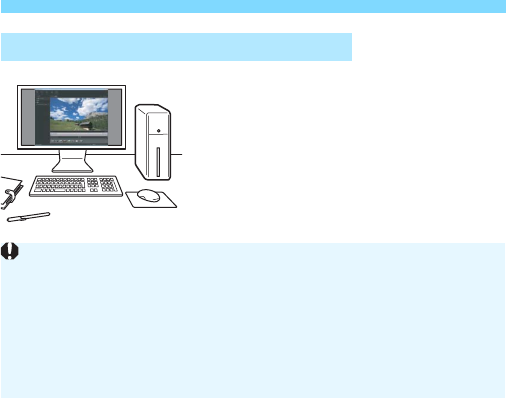
k Genieten van films
252
De filmbestanden op de kaart kunnen
worden overgezet naar een computer
en worden afgespeeld of bewerkt met
ImageBrowser EX (meegeleverde
software).
Afspelen en bewerken op een computer (pag. 393)
Om een film vloeiend af te spelen op een pc, hebt u een krachtige
computer nodig. Raadpleeg de gebruikershandleiding (pdf) van
ImageBrowser EX voor informatie over de vereisten die van toepassing
zijn op computerhardware.
Als u commerciële software van derden wilt gebruiken om de films af te
spelen of te bewerken, moet u controleren of de software compatibel is
met MOV-bestanden. Voor meer informatie over commerciële software
van derden dient u de fabrikant van de software te raadplegen.
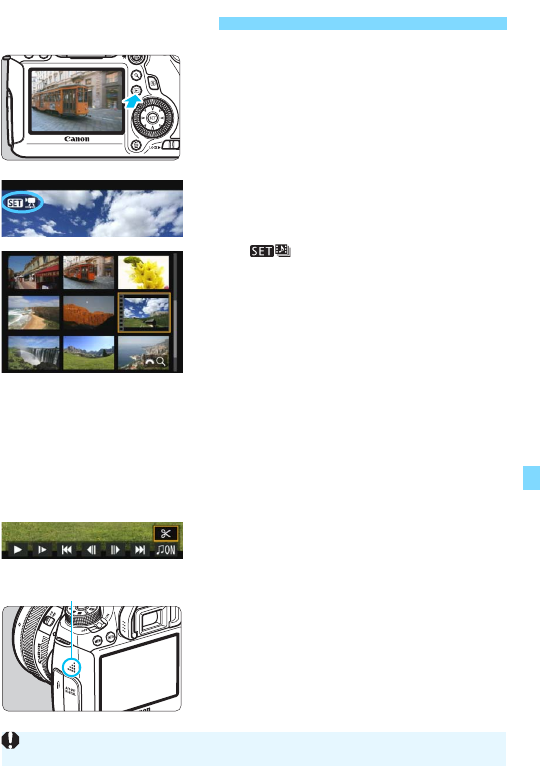
253
1Geef de opname weer.
Druk op de knop
<x>
om opnamen weer te geven.
2Selecteer een film.
Draai aan het instelwiel <5> om de
film te selecteren die u wilt afspelen.
Bij de weergave van één opname geeft
het pictogram <
s1
>, dat linksboven
wordt weergegeven, aan dat het een
film is. Als de film een videofoto is, wordt
< > weergegeven.
U kunt op de knop
<B>
drukken om
over te schakelen naar de weergave
met opname-informatie (pag. 238).
In de indexweergave geeft de perforatie
links van een miniatuur aan dat het een
film is.
Films kunnen niet in de
indexweergave worden weergegeven.
Druk op <
0
> om over te schakelen
op de weergave van één opname.
3
Druk in de weergave van één opname op
<
0
>.
XHet filmweergavepaneel verschijnt
onder in het scherm.
4Geef de film weer.
Selecteer [7] (Afspelen) en druk
vervolgens op <0>.
XDe film wordt afgespeeld.
U kunt de filmweergave pauzeren
door op <0> te drukken.
U kunt het geluidsvolume aanpassen door
aan het instelwiel
<6>
te draaien.
Zie de volgende pagina voor meer
informatie over de weergaveprocedure.
k Films afspelen
Luidspreker
De camera kan mogelijk geen films afspelen die zijn opgenomen met een andere camera.

k Films afspelen
254
Filmweergavepaneel
*
Als er achtergrondmuziek is ingesteld, wordt het geluid van de film niet afgespeeld.
Bewerking Beschrijving van weergave
7 Afspelen Door op <0> te drukken, kunt u schakelen tussen
weergeven en stoppen.
8 Vertraagd
Pas de vertragingssnelheid aan door op de knop <U> te
drukken. De vertragingssnelheid wordt rechtsboven in het
scherm weergegeven.
5 Eerste beeld Hiermee wordt het eerste beeld van de film weergegeven.
3 Vorig beeld
Elke keer dat u op <0> drukt, wordt het voorgaande beeld
weergegeven. Als u <0> ingedrukt houdt, wordt de film
teruggespoeld.
6 Volgend
beeld
Elke keer dat u op <0> drukt, wordt de film beeld voor
beeld weergegeven. Als u <0> ingedrukt houdt, wordt
de film vooruit gespoeld.
4 Laatste beeld Hiermee wordt het laatste beeld van de film weergegeven.
Achtergrondmuziek
*Speel een film af met de geselecteerde achtergrondmuziek
(pag. 260).
X Bewerken Hiermee wordt het bewerkingsscherm geopend (pag. 255).
Weergavepositie
mm’ ss” Weergavetijd (minuten:seconden met [Movie afs. teller:
Opn. tijd])
uu:mm:ss:ff Tijdcode (uren:minuten:seconden:frames met [Movie afs.
teller: Tijdcode])
9 Volume
U kunt het geluidsvolume van de ingebouwde luidspreker
(pag. 253) aanpassen door aan het instelwiel
<6>
te draaien.
32Druk op de knop <M> om terug te keren naar de
weergave van één opname.
De duur van ononderbroken weergave met een volledig opgeladen LP-E6-
batterij bij kamertemperatuur (23 °C) is als volgt: circa 4 uur en 15 min.
Als u de camera op een tv (pag. 261, 264) aansluit om een film af te
spelen, moet u het geluidsvolume via de tv aanpassen. (Het
geluidsvolume kan niet worden aangepast met het instelwiel <6>.)
Als u een foto hebt gemaakt toen u de film opnam, wordt de foto circa
1 seconde weergegeven tijdens de filmweergave.

255
U kunt de eerste en laatste beelden van een film bewerken in
tussenstappen van 1 seconde.
1Selecteer [X] in het
filmweergavescherm.
XHet paneel voor filmbewerking wordt
onder aan het scherm weergegeven.
2Geef aan welk deel moet worden
verwijderd.
Selecteer [U] (Snijden begin) of [V]
(Snijden eind) en druk op <0>.
Druk op <U> (vooruitspoelen)
of draai aan het instelwiel <5>
(beeld voor beeld) om de positie te
specificeren waar u de scène wilt
verwijderen. Op de balk boven aan
het scherm kunt u zien welk deel
(oranje) en hoeveel wordt verwijderd.
Nadat u hebt bepaald welk deel u wilt
verwijderen, drukt u op <0>.
3Controleer de bewerkte film.
Selecteer [7] en druk op <0>
om de bewerkte film af te spelen.
Ga terug naar stap 2 om de bewerking
te wijzigen.
Als u de bewerking wilt annuleren,
drukt u op de knop <M>,
selecteert u [OK] op het
bevestigingsscherm.
X
De eerste en laatste beelden van een film bewerken

X De eerste en laatste beelden van een film bewerken
256
4Sla de bewerkte film op.
Selecteer [W] en druk vervolgens
op <0>.
XHet scherm Opslaan wordt
weergegeven.
Om het bestand als een nieuwe film
op te slaan, selecteert u [Nieuw
bestand]. Om het bestand op te
slaan en het originele filmbestand
te overschrijven, selecteert u
[Overschrijven]. Druk vervolgens
op <0>.
Selecteer [OK] op het
bevestigingsscherm en druk op <0>
om de bewerkte film op te slaan en
terug te keren naar het
filmweergavescherm.
Aangezien bewerking alleen in tussenstappen van circa 1 seconde
mogelijk is (de positie wordt aangegeven met [ ]), kan de werkelijke
positie waar de film wordt bewerkt afwijken van de positie die u hebt
aangegeven.
Als er onvoldoende ruimte beschikbaar is op de kaart, is de optie
[Nieuw bestand] niet beschikbaar.
Als de batterij bijna leeg is, kunt u de film niet bewerken. Gebruik een
volledig opgeladen batterij.

257
U kunt de opnamen die zich op de kaart bevinden, weergeven als een
automatische diavoorstelling.
1Selecteer [Diavoorstelling].
Selecteer [Diavoorstelling] op het
tabblad [32] en druk vervolgens
op <0>.
2Selecteer de opnamen die u wilt
afspelen.
Druk op de knop <V> om de
gewenste optie te selecteren en druk
vervolgens op <0>.
[Alle bldn/Movies/Foto's]
Druk op de knop <V> om een van
de volgende opties te selecteren:
[jAlle bldn/kMovies/zFoto's].
Druk vervolgens op <0>.
[Datum/Map/Classificatie]
Druk op de knop <V> om een van
de volgende opties te selecteren:
[iDatum/nMap/9Classificatie].
Wanneer
<zH>
wordt gemarkeerd,
drukt u op de knop
<B>.
Druk op de knop <V> om de
gewenste optie te selecteren en druk
vervolgens op <0>.
3
Diavoorstelling (automatische weergave)
A
antal weer te geven opnamen
[Datum][Map][Classificatie]

3 Diavoorstelling (automatische weergave)
258
3Stel [Stel in] naar wens in.
Druk op de knop <V> om [Stel in]
te selecteren en druk vervolgens
op <0>.
Stel de [Weergaveduur], [Herhalen]
(herhaald afspelen),
[Overgangseffect] (effect bij
wisselen van beelden) en
[Achtergrondmuziek] in voor foto's.
De procedure voor het selecteren van
achtergrondmuziek wordt toegelicht
op pagina 260.
Druk na het selecteren van de
instellingen op de knop <M>.
Optie Beschrijving van weergave
jAlle bldn Alle foto's en films op de geheugenkaart worden
weergegeven.
iDatum De foto's en films die zijn vastgelegd op de
geselecteerde opnamedatum, worden weergegeven.
nMap De foto's en films in de geselecteerde map worden
weergegeven.
kMovies
Alleen de films op de geheugenkaart worden weergegeven.
zFoto's
Alleen de foto's op de geheugenkaart worden weergegeven.
9Classificatie Alleen foto's en films met de geselecteerde classificatie
worden weergegeven.
[Weergaveduur][Herhalen]

259
3 Diavoorstelling (automatische weergave)
4Start de diavoorstelling.
Druk op de knop <V> om [Start]
te selecteren en druk vervolgens
op <0>.
XNadat de tekst [Laden van beeld...]
is weergegeven, begint de
diavoorstelling.
5Sluit de diavoorstelling af.
Als u de diavoorstelling wilt afsluiten
en wilt terugkeren naar het
instellingenscherm, drukt u op de
knop <M>.
[Overgangseffect] [Achtergrondmuziek]
Als u de diavoorstelling wilt pauzeren, drukt u op <0>. Tijdens
het pauzeren wordt [G] in de linkerbovenhoek van de opname
weergegeven. Druk nogmaals op <0> om weer verder te gaan
met de diavoorstelling.
U kunt het weergaveformaat van foto's wijzigen door tijdens de
automatische weergave op de knop <B> drukken (pag. 236).
Tijdens de filmweergave kunt u het geluidsvolume aanpassen door aan
het instelwiel <6> te draaien.
Tijdens automatische weergave of pauze kunt u aan het instelwiel <5>
draaien om een andere opname te bekijken.
Tijdens het automatisch afspelen werkt de automatische uitschakeling
van de camera niet.
De weergavetijd kan variëren, afhankelijk van de opname.
Zie pagina 261 als u de diavoorstelling op een tv wilt bekijken.

3 Diavoorstelling (automatische weergave)
260
1Selecteer [Achtergrondmuziek].
Stel [Achtergrondmuziek] in op
[Aan] en druk dan op <0>.
2Selecteer de achtergrondmuziek.
Druk op de knop <V> om de
gewenste achtergrondmuziek te
selecteren en druk vervolgens op
<0>. U kunt ook meerdere tracks
met achtergrondmuziek selecteren.
3Speel de achtergrondmuziek af.
Druk op de knop
<B>
om naar een
voorbeeld van de achtergrondmuziek te luisteren.
Druk op de knop <V> om een
andere track met achtergrondmuziek
af te spelen. Druk nogmaals op de
knop <B> om het beluisteren
van achtergrondmuziek te stoppen.
Pas het geluidsvolume aan door
aan het instelwiel <6> te draaien.
Als u een track met
achtergrondmuziek wilt verwijderen,
drukt u op de knop <V> en
selecteert u de track. Druk vervolgens
op de knop <L>.
De achtergrondmuziek selecteren
Na aanschaf kunt u niet meteen met de camera een achtergrondmuziek
selecteren. U moet eerst EOS Utility (meegeleverde software) gebruiken
om de achtergrondmuziek naar de kaart te kopiëren. Voor meer informatie
raadpleegt u de EOS Utility Instructiehandleiding op de dvd-rom.

261
U kunt de foto's en films ook weergeven op een tv.
Hiervoor hebt u de HDMI-kabel HTC-100 (afzonderlijk verkrijgbaar) nodig.
1Sluit de HDMI-kabel aan op de
camera.
Sluit de stekker met het <dHDMI
MINI>-logo naar de voorzijde van
de camera gericht aan op de
<D>-aansluiting.
2Sluit de HDMI-kabel aan op de tv.
Sluit de HDMI-kabel aan op de HDMI
IN-poort van de tv.
3Schakel de tv in en verander
de video-invoer van de tv in
de aangesloten poort.
4Zet de aan-uitschakelaar van
de camera op <1>.
Opnamen op de tv bekijken
Opnamen bekijken op een HD-tv (High-Definition)
(aangesloten met behulp van HDMI)
Pas het geluidsvolume van de film aan op de tv. Het geluidsvolume
kan niet met de camera worden aangepast.
Schakel de camera en de tv uit voordat u de kabel tussen de camera
en de tv aansluit of verwijdert.
Op bepaalde televisies worden de weergegeven opnamen mogelijk
afgesneden.

Opnamen op de tv bekijken
262
5Druk op de knop <x>.
XDe opname wordt op het tv-scherm
weergegeven. (Het LCD-scherm van
de camera blijft leeg.)
De opnamen worden automatisch
weergegeven met de optimale
resolutie van de tv.
U kunt het weergaveformaat wijzigen
door op de knop <B> te drukken.
Zie pagina 253 als u films wilt weergeven.
Als de tv die compatibel is met HDMI CEC*, met de HDMI-kabel
op de camera is aangesloten, kunt u de afstandsbediening van de
tv gebruiken voor het afspelen.
* Een standaard-HDMI-functie waarmee HDMI-apparaten elkaar kunnen
bedienen zodat u ze kunt bedienen met één afstandsbediening.
1Stel [Ctrl over HDMI] in op
[Inschakelen].
Selecteer [Ctrl over HDMI] op
het tabblad [33] en druk vervolgens
op <0>.
Selecteer [Inschakelen] en druk
vervolgens op <0>.
Voor HDMI CEC-tv's
Het is niet mogelijk om de beelden gelijktijdig weer te geven via de
<D>- en <q>-aansluiting.
Sluit geen andere apparaten aan op de <D>-aansluiting van
de camera. Als u dit toch doet, kan er een storing worden veroorzaakt.
Op sommige tv's kunnen de opnamen mogelijk niet worden afgespeeld.
Gebruik in dat geval de meegeleverde AV-kabel om de camera op de tv
aan te sluiten.

263
Opnamen op de tv bekijken
2Sluit de camera aan op een tv.
Gebruik een HDMI-kabel om de
camera aan te sluiten op de tv.
X
De invoer van de tv wordt automatisch
overgeschakeld op de HDMI-poort
waarop de camera is aangesloten.
3
Druk op de knop
<x>
op de camera.
X
Op de tv wordt een opname weergegeven.
U kunt de afstandsbediening van de tv
gebruiken om opnamen af te spelen.
4Selecteer een opname.
Richt de afstandsbediening op de tv
en druk op de knop / om een
opname te selecteren.
5
Druk op Enter op de afstandsbediening.
XHet menu wordt weergegeven en u
kunt de afspeelopties uitvoeren die
links worden weergegeven.
Druk op de knop
/
om de gewenste
optie te selecteren en druk vervolgens
op Enter. Voor een diavoorstelling drukt
u op
/
op de afstandsbediening om
een optie te selecteren. Druk
vervolgens op Enter.
Als u [Terug] kiest en vervolgens op
Enter drukt, verdwijnt het menu en
kunt u de knop / gebruiken om
een opname te selecteren.
Fotoweergavemenu
Filmweergavemenu
: Terug
: 9-beeldindex
: Film afspelen
: Diavoorstelling
: Opn.info weergeven
: Roteren
Bij bepaalde tv's moet u eerst de HDMI CEC-verbinding activeren.
Raadpleeg de instructiehandleiding van de tv voor meer informatie.
Bepaalde tv's, waaronder zelfs tv's die compatibel zijn met HDMI CEC, functioneren
wellicht niet naar behoren. In dit soort gevallen dient
[33:
Ctrl over HDMI
] in te
stellen op [
Uitschakelen
]. Gebruik de camera om de weergave te bedienen.

Opnamen op de tv bekijken
264
1Sluit de meegeleverde AV-kabel
aan op de camera.
Sluit de stekker met het <Canon>-
logo naar de achterzijde van de
camera gericht aan op de
<q>-aansluiting.
2Sluit de AV-kabel aan op de tv.
Sluit de AV-kabel aan op de video IN-
aansluiting en op de audio IN-
aansluiting van de tv.
3Schakel de tv in en verander
de video-invoer van de tv in
de aangesloten poort.
4Zet de aan-uitschakelaar van
de camera op <1>.
5Druk op de knop <x>.
XDe opname wordt op het tv-scherm
weergegeven. (Het LCD-scherm
van de camera blijft leeg.)
Zie pagina 253 als u films wilt
weergeven.
Opnamen bekijken op een tv zonder HD (High-
Definition) (aangesloten met behulp van AV-kabel)
AUDIO
VIDEO
(rood)
(wit)
(geel)
Gebruik alleen de meegeleverde AV-kabel. Als u een andere kabel
gebruikt, worden de opnamen mogelijk niet weergegeven.
Als het videosysteem niet overeenkomt met de tv, worden de opnamen
niet correct weergeven. Als dit het geval is, schakelt u over op het juiste
videosysteem met [53: Videosysteem].

265
Door opnamen te beveiligen, voorkomt u dat deze per ongeluk worden
verwijderd.
1Selecteer [Beveilig beelden].
Selecteer [Beveilig beelden]
op het tabblad [31] en druk
vervolgens op <0>.
2Selecteer [Selecteer beelden].
Selecteer [Selecteer beelden] en
druk vervolgens op <0>.
XDe opnamen worden weergegeven.
3Beveilig de opname.
Draai aan het instelwiel <5> om de
gewenste opname te kiezen en druk
vervolgens op <0>.
XDe opname wordt beveiligd en het
pictogram <K> wordt boven aan het
scherm weergegeven.
Als u de wisbeveiliging ongedaan wilt
maken, druk dan nogmaals op de
knop <0>. Het pictogram <K>
verdwijnt dan.
Als u nog een opname wilt beveiligen,
herhaalt u stap 3.
Als u wilt terugkeren naar het menu,
drukt u op de knop <M>.
K Opnamen beveiligen
3 Een afzonderlijke opname beveiligen
Opnamebeveiligingspictogram

K Opnamen beveiligen
266
U kunt alle opnamen in een map of op een geheugenkaart tegelijk
beveiligen.
Wanneer u [Alle beelden in map]
of [Alle beelden op kaart] in
[x1: Beveilig beelden] selecteert,
worden alle beelden in de map of op
de kaart beveiligd.
Om de opnamebeveiliging te annuleren,
selecteert u [Wis bev. beelden in map]
of [Wis bev. alle beelden op kaart].
3 Alle opnamen in een map of op een kaart beveiligen
Als u de kaart formatteert (pag. 53), worden ook de beveiligde
opnamen verwijderd.
Films kunnen ook worden beveiligd.
Als een opname eenmaal is beveiligd, kan deze niet worden verwijderd
met de wisfunctie van de camera. Als u een beveiligde opname wilt
wissen, moet u eerst de beveiliging opheffen.
Als u alle opnamen wist (pag. 268), blijven alleen de beveiligde opnamen
over. Dit is handig als u in één keer alle overbodige opnamen wilt wissen.
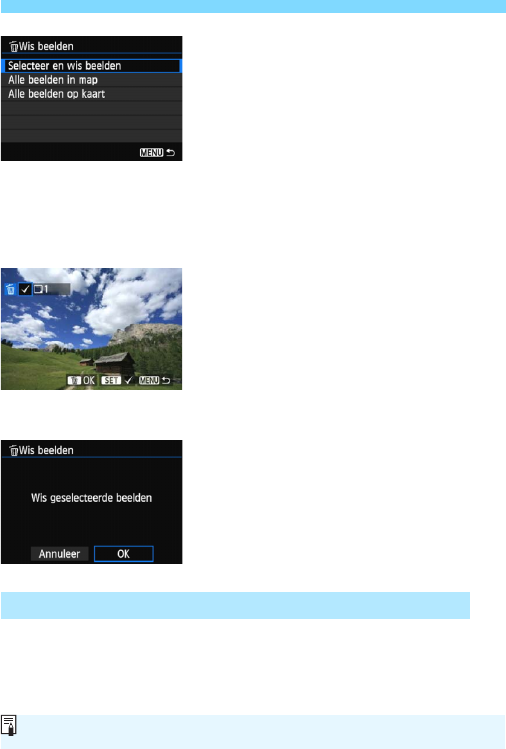
L Opnamen wissen
268
2
Selecteer [Selecteer en wis beelden].
Selecteer [
Selecteer en wis beelden
]
en druk vervolgens op
<0>.
XEr wordt een opname weergegeven.
Als u op de knop <u> drukt en het
instelwiel <6> linksom draait,
kunt u een opname selecteren in
de weergave van drie opnamen.
Als u wilt terugkeren naar de
weergave van één opname, draait
u het instelwiel <6> rechtsom.
3
Selecteer de opnamen die u wilt wissen.
Draai aan het instelwiel <5> om de
gewenste opname te kiezen en druk
vervolgens op <0>.
XEr wordt linksboven in het scherm
een vinkje <X> weergegeven.
Herhaal stap 3 om andere opnamen
te selecteren die u wilt wissen.
4Wis de opname.
Druk op de knop <L>.
Selecteer [OK] en druk vervolgens
op <0>.
XDe geselecteerde opnamen worden
gewist.
U kunt alle opnamen in een map of op een geheugenkaart tegelijk
wissen. Wanneer [31: Wis beelden] is ingesteld op [Alle beelden
in map] of [Alle beelden op kaart], worden alle opnamen in de map
of op de kaart gewist.
3 Alle opnamen in een map of op een kaart wissen
Als u ook beveiligde opnamen wilt wissen, dient u de kaart te formatteren (pag. 53).
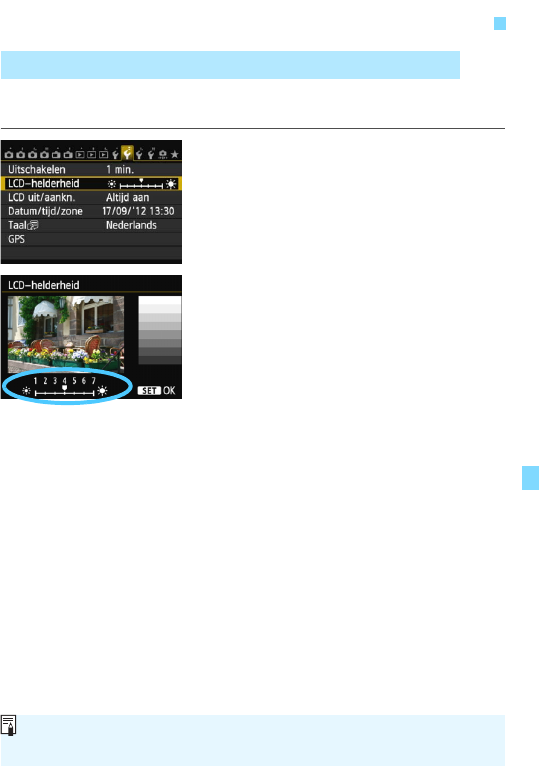
269
U kunt de helderheid van het LCD-scherm aanpassen, zodat het
gemakkelijker te lezen is.
1Selecteer [LCD-helderheid].
Selecteer [LCD-helderheid] op
het tabblad [52] en druk vervolgens
op <0>.
2Pas de helderheid aan.
Kijk naar het diagram met
grijswaarden en druk op de knop
<U> en vervolgens op <0>.
De instellingen voor het weergeven van opnamen wijzigen
3 De helderheid van het LCD-scherm aanpassen
Als u de belichting van de opname wilt controleren, raden we u aan om naar
het histogram te kijken (pag. 240).
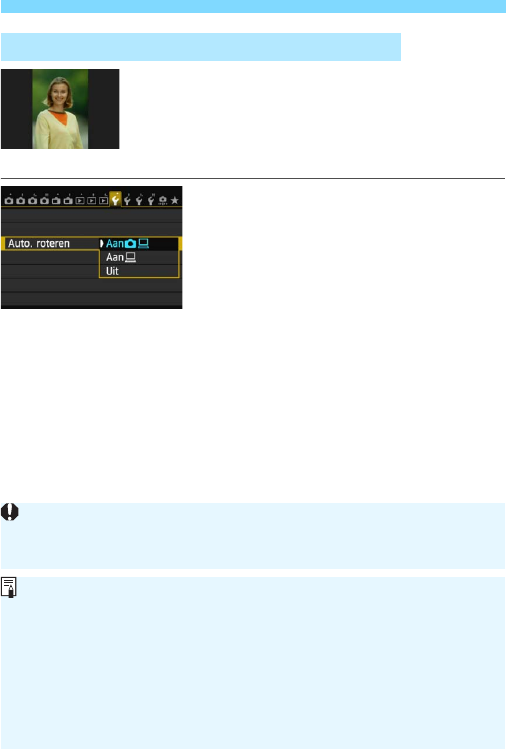
De instellingen voor het weergeven van opnamen wijzigen
270
Verticale opnamen worden automatisch gedraaid,
zodat ze verticaal in plaats van horizontaal op het
LCD-scherm van de camera of op de pc worden
weergegeven. U kunt de instelling voor deze
functie wijzigen.
1Selecteer [Auto. roteren].
Selecteer [Auto. roteren] op
het tabblad [51] en druk vervolgens
op <0>.
2Stel de optie Auto. roteren in.
Selecteer de gewenste instelling
en druk op <0>.
AanzD
De verticale opname wordt tijdens de weergave automatisch
gedraaid op zowel het LCD-scherm als de pc.
AanD
De verticale opname wordt alleen op de pc automatisch gedraaid.
Uit
De verticale opname wordt niet automatisch gedraaid.
3 Verticale opnamen automatisch draaien
Verticale opnamen die zijn gemaakt terwijl Auto. roteren was ingesteld op
[Uit], kunnen niet automatisch worden gedraaid. De opnamen kunnen zelfs
niet worden gedraaid als u de instelling later op [Aan] zet voor weergave.
De verticale opname wordt niet automatisch geroteerd als u de opname
direct na het maken bekijkt.
Als er een verticale opname is gemaakt terwijl de camera omhoog
of omlaag was gericht, wordt de opname mogelijk niet automatisch
gedraaid.
Als de verticale opname op het beeldscherm van de pc niet automatisch
wordt gedraaid, betekent dit dat de door u gebruikte software de opname
niet kan draaien. We raden u aan om de meegeleverde software te
gebruiken.

271
10
Opnamen
naverwerken
U kunt RAW-opnamen met de camera verwerken en
het formaat van JPEG-opnamen wijzigen (verkleinen).
De markering M rechts van de paginatitel geeft aan dat de
functie alleen in de creatieve modi (d/s/f/a/F)
beschikbaar is.
Opnamen die met een andere camera zijn gemaakt, worden
mogelijk niet correct verwerkt door de camera.
Naverwerking van opnamen zoals beschreven in dit hoofdstuk
is niet mogelijk wanneer de camera is ingesteld op opnamen
met meervoudige belichting of wanneer de camera via de
<C>-aansluiting op een pc is aangesloten.

272
U kunt 1-bestanden verwerken met de camera en ze opslaan als
JPEG-bestanden. Ook al verandert het RAW-bestand zelf niet, u kunt
het RAW-bestand toch verwerken voor verschillende omstandigheden
om er vervolgens diverse JPEG-bestanden van te maken.
41- en 61-bestanden kunnen niet worden verwerkt met de
camera. Gebruik Digital Photo Professional (meegeleverde software,
pag. 393) om die bestanden te verwerken.
1
Selecteer [RAW-beeldverwerking].
Selecteer [RAW-beeldverwerking]
op het tabblad [31] en druk
vervolgens op <0>.
X1-opnamen worden weergegeven.
2
Selecteer een opname.
Draai aan het instelwiel
<5>
om de
opname te selecteren die u wilt verwerken.
Als u op de knop
<u>
drukt en het
instelwiel
<6>
linksom draait, kunt u een
opname selecteren in de indexweergave.
3Verwerk de opname.
Druk op <0> om de RAW-
verwerkingsopties weer te geven
(pag. 274-276).
Druk op
<V>
en
<U>
om een optie
te selecteren. Draai aan het instelwiel
<5>
om de instelling te wijzigen.
XDe gewijzigde instellingen voor
'Helderheid aanpassen', 'Witbalans'
en overige instellingen zijn zichtbaar
in de weergegeven opname.
Druk op de knop
<B>
om terug te keren
naar de instellingen van de opname zoals ze
waren toen de opname werd gemaakt.
R
RAW-opnamen met de camera verwerken
N

273
R RAW-opnamen met de camera verwerkenN
Het instellingenscherm weergeven
Druk op
<0>
om het instellingenscherm
weer te geven. Draai aan het instelwiel
<5>
om de instelling te wijzigen. Om de wijziging
door te voeren en terug te keren naar het
scherm van stap 3, drukt u op
<0>.
4 Sla de opname op.
Selecteer [W] (Opslaan) en druk
vervolgens op <0>.
Selecteer
[OK]
om de opname op te slaan.
Controleer de bestemmingsmap en
het nummer van het bestand, en
selecteer [OK].
Als u nog een opname wilt
verwerken, herhaalt u stap 2 t/m 4.
Als u wilt terugkeren naar het menu,
drukt u op de knop <M>.
Als u bij stap 3 op de knop <u> drukt, kunt u de opname vergroten.
De vergroting is afhankelijk van het aantal pixels voor [Beeldkwalit.]
dat is ingesteld bij [RAW-beeldverwerking]. Met <9> kunt u door
de vergrote opname schuiven.
Als u de vergrote weergave wilt beëindigen, drukt u nogmaals op de knop
<u>.
Opnamen die zijn gemaakt met een Live view-beeldverhouding ([4:3]
[16:9] [1:1]) worden in de respectievelijke beeldverhouding
weergegeven. JPEG-bestanden worden ook opgeslagen met de
ingestelde beeldverhouding.
De vergrote weergave
Opnamen met de instelling Aspect ratio
Wanneer de Wi-Fi-functie wordt gebruikt, kan de RAW-beeldverwerking niet
worden uitgevoerd.
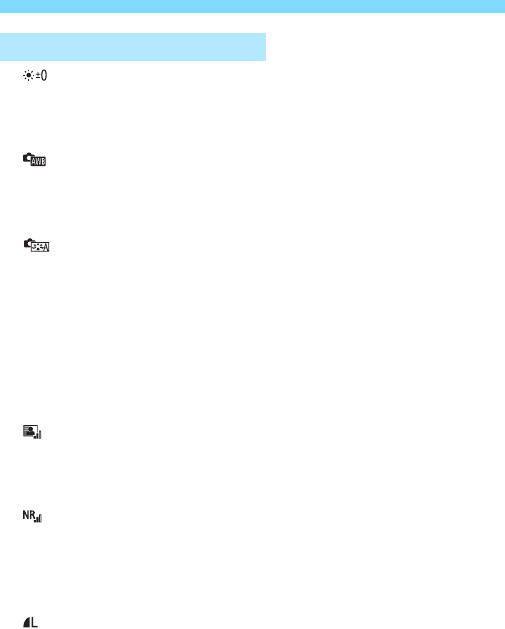
R RAW-opnamen met de camera verwerkenN
274
Helderheid aanpassen
U kunt de helderheid van de opname aanpassen met maximaal ±1 stop
in stappen van 1/3-stop. Het effect van de instelling is zichtbaar in de
weergegeven opname.
Witbalans (pag. 120)
U kunt de witbalans selecteren. Selecteer
[P]
en draai het aan instelwiel
<6>
om de kleurtemperatuur in te stellen op het instellingenscherm. Het
effect van de instelling is zichtbaar in de weergegeven opname.
Beeldstijl (pag. 112)
U kunt de beeldstijl selecteren. Om parameters zoals scherpte in te
stellen, drukt u op <0> om het instellingenscherm weer te geven.
Druk op de knop <U> om de beeldstijl te selecteren. Draai aan het
instelwiel <5> om de parameter te selecteren die u wilt aanpassen en
druk vervolgens op de knop <U> om de gewenste instelling op te
geven. Om de wijziging door te voeren en terug te keren naar het scherm
van stap 3, drukt u op <0>. Het effect van de instelling is zichtbaar in de
weergegeven opname.
Auto Lighting Optimizer (Auto optimalisatie helderheid)
(pag. 125)
U kunt de optie Auto Lighting Optimizer (Auto optimalisatie helderheid)
instellen. Het effect van de instelling is zichtbaar in de weergegeven opname.
Hoge ISO-ruisreductie (pag. 126)
U kunt ruisreductie instellen voor hoge ISO-snelheden. Het effect van de
instelling is zichtbaar in de weergegeven opname. Indien het moeilijk is om
het effect te zien, drukt u op de knop
<u>
om het beeld te vergroten. (Druk
normaals op de knop
<u>
om terug te keren naar de normale weergave.)
Beeldkwaliteit (pag. 102)
U kunt instellen dat de beeldkwaliteit van het JPEG-bestand wordt
opgeslagen bij conversie van het RAW-bestand. Het weergegeven
beeldformaat, bijvoorbeeld [***M ****x****], heeft een beeldverhouding
van 3:2. Het aantal pixels van elke beeldverhouding wordt vermeld in de
tabel op pagina 278.
RAW-beeldverwerkingsopties

275
R RAW-opnamen met de camera verwerkenN
Kleurruimte (pag. 140)
U kunt sRGB of Adobe RGB selecteren. Omdat het LCD-scherm van de
camera niet compatibel is met Adobe RGB, zal de opname er niet heel
anders uitzien, ongeacht de kleurruimte die is ingesteld.
Correctie helderheid randen (pag. 131)
Indien [Inschakelen] is ingesteld, wordt het gecorrigeerde beeld
weergegeven. Als het effect niet goed te zien is, drukt u op de knop <u>
om het beeld te vergroten en bekijkt u de hoeken van het beeld.
(Druk nogmaals op de knop <u> om terug te keren naar de normale
weergave.) De gecorrigeerde helderheid van de randen die met de
camera wordt uitgevoerd, is minder uitgesproken dan de correctie die
met Digital Photo Professional (meegeleverde software) wordt
uitgevoerd en is mogelijk ook minder goed zichtbaar. Gebruik in dat geval
Digital Photo Professional om de gecorrigeerde helderheid uit te voeren.
Vervormingscorrectie
Wanneer deze optie is ingesteld op [Inschakelen], wordt
beeldvervorming gecorrigeerd die wordt veroorzaakt door fysieke
eigenschappen van de lens. Indien [Inschakelen] is ingesteld, wordt het
gecorrigeerde beeld weergegeven. De randen van het beeld zijn
bijgesneden in het gecorrigeerde beeld.
Omdat de beeldresolutie iets lager lijkt, kunt u bij Beeldstijl de parameter
Scherpte gebruiken om eventueel noodzakelijke aanpassingen aan
te brengen.
Als u opnamen verwerkt terwijl [Vervormingscorrectie] is ingesteld op
[Inschakelen], worden geen gegevens over de AF-puntweergave (pag.
240) en geen stofwisgegevens (pag. 281) aan de opname toegevoegd.
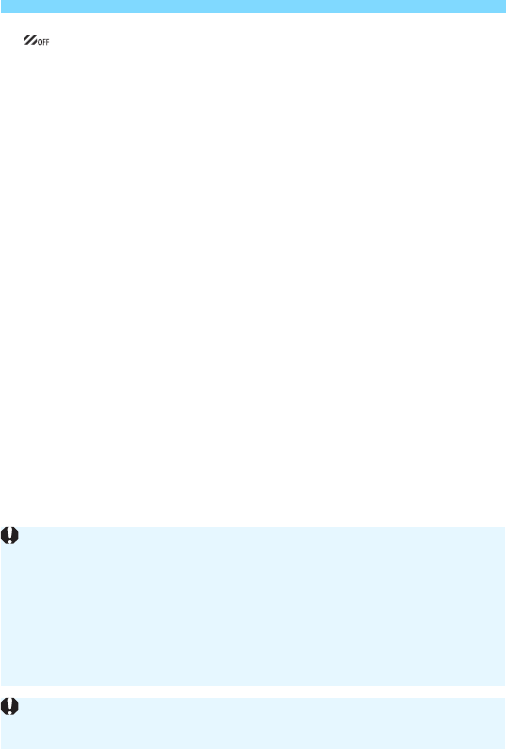
R RAW-opnamen met de camera verwerkenN
276
Chromatische correctie
Wanneer deze optie is ingesteld op [Inschakelen], kan lensaberratie
(kleurranden langs de randen van een opname) worden gecorrigeerd.
Indien [Inschakelen] is ingesteld, wordt het gecorrigeerde beeld
weergegeven. Indien het moeilijk is om het effect te zien, drukt u op de
knop <u> om het beeld te vergroten. (Druk normaals op de knop <u>
om terug te keren naar de normale weergave.)
Correctie helderheid randen, vervormingscorrectie en
chromatische correctie
Om correctie helderheid randen, vervormingscorrectie en chromatische
correctie uit te voeren met de camera, dienen de gegevens van het objectief
dat wordt gebruikt voor de opname, te worden geregistreerd in de camera.
Als de objectiefgegevens niet zijn geregistreerd in de camera, gebruikt u
EOS Utility (meegeleverde software, pag. 393) om de objectiefgegevens
te registreren.
Verwerking van RAW-bestanden in de camera levert niet hetzelfde resultaat
op als verwerking met Digital Photo Professional.
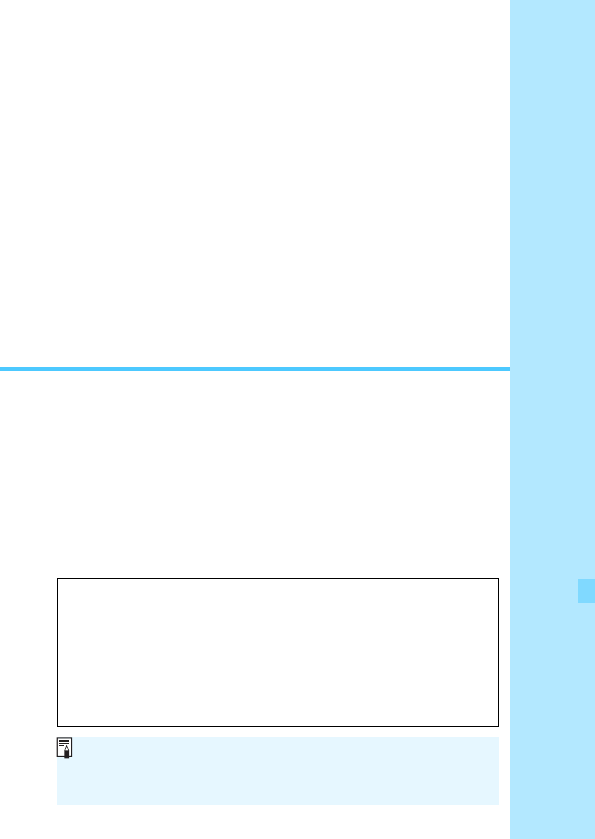
279
11
Sensorreiniging
De voorzijde van de beeldsensor (low-pass-filter)
beschikt over een zelfreinigende sensor die
automatisch stof verwijdert.
Ook kunnen stofwisdata aan de opname worden
toegevoegd, zodat achtergebleven stofdeeltjes
automatisch kunnen worden verwijderd met Digital
Photo Professional (meegeleverde software, pag. 393).
Vuil aan de voorzijde van de sensor
Behalve dat er stof van buitenaf de camera kan binnendringen,
kan er in zeldzame gevallen ook smeermiddel van de interne
onderdelen van de camera op de sensor terechtkomen. Mochten er
na de automatische sensorreiniging nog vlekken zichtbaar zijn,
dan kunt u de sensor het beste laten reinigen door een
Canon Service Center.
Zelfs als de zelfreinigende sensor actief is, kunt u de ontspanknop
half indrukken om het reinigen te onderbreken en direct
foto's maken.

280
Als u de aan-uitschakelaar op <1> of <2> zet, verwijdert de
zelfreinigende sensor automatisch het stof van de voorzijde van de
sensor. Normaal gesproken is de reinigingseenheid actief zonder dat
u daar iets van merkt. U kunt de sensorreiniging echter op elk gewenst
moment activeren of uitschakelen.
1Selecteer [Sensorreiniging].
Selecteer [Sensorreiniging] op het
tabblad [54] en druk vervolgens
op <0>.
2Selecteer [Reinig nuf].
Selecteer [Reinig nuf] en druk
vervolgens op <0>.
Selecteer [OK] in het dialoogvenster
en druk op <0>.
X
Op het scherm wordt aangegeven dat de
sensor wordt gereinigd. Er klinkt een
sluitergeluid, maar er wordt geen foto gemaakt.
Selecteer bij stap 2 [Auto. reinigingf] en selecteer
vervolgens [Uitschak.].
XDe sensor wordt niet meer gereinigd als u de aan-uitschakelaar op
<1> of <2> zet.
f Automatische sensorreiniging
De sensor nu reinigen
Automatisch reinigen van de sensor uitschakelen
Voor het beste resultaat plaatst u de camera tijdens de sensorreiniging
rechtop en stabiel op een tafel of een ander plat oppervlak.
Zelfs als u de sensorreiniging herhaalt, wordt het resultaat niet echt
beter. Direct na het reinigen van de sensor is de optie [Reinig nuf]
tijdelijk niet beschikbaar.

281
De zelfreinigende sensor zal gewoonlijk ervoor zorgen dat er nauwelijks
stof zichtbaar is op opnamen. Als er echter zichtbaar stof achterblijft,
kunt u stofwisdata aan de opname toevoegen om naderhand
stofvlekken te verwijderen. Digital Photo Professional (meegeleverde
software, pag. 393) gebruikt de stofwisdata om stofvlekken automatisch
te verwijderen.
Neem een effen wit object, bijvoorbeeld een vel papier.
Stel de brandpuntsafstand van het objectief in op 50 mm of meer.
Stel de focusinstellingsknop op het objectief in op <MF> en zet de
scherpstelling op oneindig (f). Als het objectief geen
focusafstandsschaal heeft, kijkt u naar de voorkant van het objectief
en draait u de focusring helemaal met de klok mee.
1Selecteer [Stofwisdata].
Selecteer [Stofwisdata] op het
tabblad [z4] en druk vervolgens
op <0>.
2Selecteer [OK].
Selecteer [OK] en druk op <0>.
Nadat de automatische zelfreiniging
van de sensor is uitgevoerd, wordt
een bericht weergegeven. Tijdens de
reiniging hoort u een sluitergeluid,
maar er wordt geen foto gemaakt.
3
Stofwisdata toevoegen
N
Voorbereiding
Stofwisdata verkrijgen
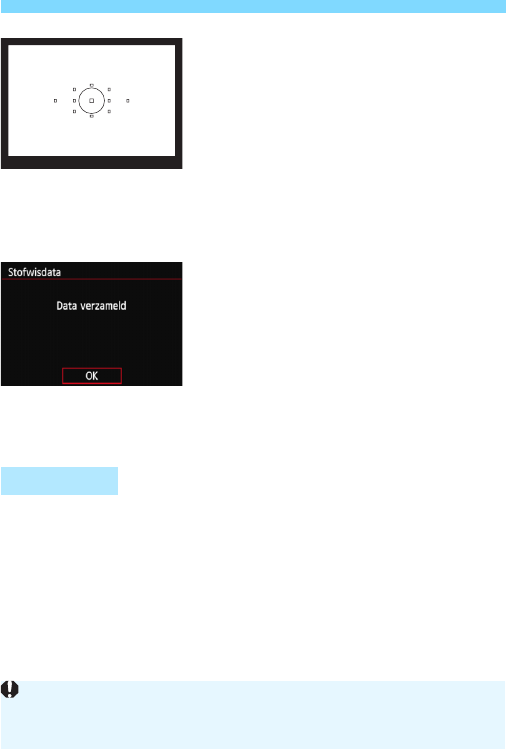
3 Stofwisdata toevoegenN
282
3Fotografeer een effen wit object.
Vul de zoeker op een afstand van
20-30 cm met een effen wit object
zonder patroon en maak een opname.
X
De foto wordt in de
diafragmavoorkeuzemodus gemaakt bij
een diafragma van f/22.
Aangezien de opname niet wordt
opgeslagen, kunnen de gegevens
nog altijd worden opgehaald, ook al is
er geen kaart in de camera geplaatst.
X
Nadat de foto is gemaakt, verzamelt de camera
de stofwisdata. Zodra de stofwisdata zijn
verkregen, wordt er een bericht weergegeven.
Nadat u [
OK
] hebt geselecteerd, wordt
het menu opnieuw weergegeven.
Als de gegevens niet zijn verkregen,
wordt een foutbericht weergegeven. Volg
de stappen bij 'Voorbereiding' op de
voorgaande pagina en selecteer
vervolgens
[
OK
]
. Maak de foto opnieuw.
Nadat de stofwisdata zijn verzameld, worden deze aan alle toekomstige JPEG- en
RAW-opnamen toegevoegd. Als u een belangrijke opname gaat maken, wordt het
aanbevolen om eerst de stofwisdata bij te werken door deze opnieuw te verzamelen.
Raadpleeg de Digital Photo Professional Instructiehandleiding op de
dvd-rom (pag. 389) voor informatie over het gebruik van dit programma
(meegeleverde software, pag. 393) voor het verwijderen van stofvlekken.
De grootte van de stofwisdata die aan de opname worden toegevoegd, is zo gering
dat het toevoegen nauwelijks invloed heeft op de bestandsgrootte van de opname.
Stofwisdata
Zorg ervoor dat u een effen wit object gebruikt, zoals een nieuw vel wit papier.
Als het papier een patroon bevat, kan dit voor stof worden aangezien en zodoende
de nauwkeurigheid van de stofverwijdering door de software nadelig beïnvloeden.

283
Stof dat na de automatische sensorreiniging is achtergebleven, kunt u
handmatig verwijderen met een blaasbuisje of een vergelijkbaar hulpmiddel.
Haal het objectief van de camera voordat u de sensor gaat reinigen.
Het oppervlak van de beeldsensor is zeer kwetsbaar. Wij raden
u aan om fysieke reiniging van de sensor bij een Canon Service
Center te laten uitvoeren.
1Selecteer [Sensorreiniging].
Selecteer [Sensorreiniging] op het
tabblad [54] en druk vervolgens
op <0>.
2Selecteer [Reinig handmatig].
Selecteer [Reinig handmatig] en
druk vervolgens op <0>.
3Selecteer [OK].
Selecteer [OK] en druk vervolgens op
<0>.
XDe reflexspiegel wordt opgeklapt en
de sluiter wordt geopend.
'CLn' knippert op het LCD-paneel.
4Reinig de sensor.
5Beëindig het reinigen.
Zet de aan-uitschakelaar op <2>.
3 Handmatige sensorreinigingN
Als u een batterij gebruikt, moet deze volledig zijn opgeladen. Handmatige
sensorreiniging is niet mogelijk als de batterijgreep met AA/LR6-batterijen
is bevestigd.
Als stroomvoorziening wordt de AC-adapterset ACK-E6 (afzonderlijk
verkrijgbaar) aanbevolen.

3 Handmatige sensorreinigingN
284
Tijdens het reinigen van de sensor moet u geen van de
onderstaande handelingen verrichten. Als de stroom wordt
onderbroken, gaat de sluiter dicht en kunnen de sluitergordijnen
of de beeldsensor beschadigd raken.
• De aan-uitschakelaar op <2> zetten.
• De batterij verwijderen/plaatsen.
Het oppervlak van de beeldsensor is zeer kwetsbaar. Reinig de sensor
voorzichtig.
Gebruik een gewoon blaasbuisje zonder borsteltje. Een borsteltje kan
het oppervlak van de sensor beschadigen.
Steek het blaasbuisje niet verder dan de objectiefbevestiging in de
camera. Als de stroom wordt onderbroken, gaat de sluiter dicht en
kunnen de sluitergordijnen of de reflexspiegel beschadigd raken.
Gebruik nooit spuitbussen met perslucht of gas om de sensor schoon te
maken. De druk kan de sensor beschadigen en de nevel kan op de
sensor achterblijven.
Als de batterij leeg raakt terwijl u de sensor reinigt, klinkt er een pieptoon
als waarschuwing. Stop het reinigen van de sensor.
Als er vuil blijft zitten dat niet met een blaasbuisje kan worden verwijderd,
kunt u de sensor het best laten reinigen door een Canon Service Center.

285
12
Opnamen afdrukken
Afdrukken (pag. 288)
U kunt de camera rechtstreeks aansluiten op een printer
en de opnamen op de kaart afdrukken. De camera is
compatibel met 'wPictBridge', de standaard voor
rechtstreeks afdrukken.
U kunt ook een draadloos LAN gebruiken om opnamen
naar een PictBridge-printer (DPS over IP) te verzenden
om af te drukken. Raadpleeg de Instructiehandleiding Wi-Fi
functie voor meer informatie.
Digital Print Order Format (DPOF) (pag. 295)
Met DPOF (Digital Print Order Format) kunt u opnamen die
op de kaart staan, afdrukken volgens uw afdrukinstructies,
zoals de opnameselectie, het aantal exemplaren, enzovoort.
U kunt meerdere opnamen in één batch afdrukken of de
afdruktaak doorgeven aan een foto-ontwikkelaar.
Opnamen selecteren voor een fotoboek (pag. 299)
U kunt aangeven welke opnamen op de kaart moeten
worden afgedrukt in een fotoboek.
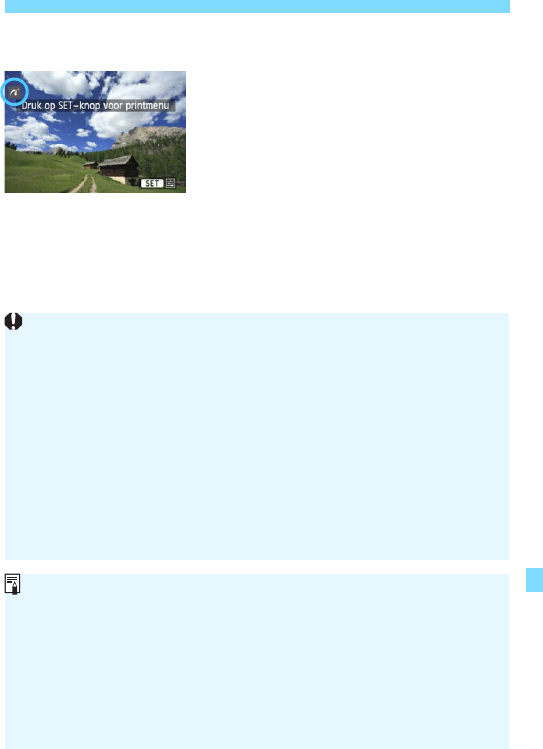
287
Het afdrukken voorbereiden
6Geef de opname weer.
Druk op de knop <x>.
XDe opname wordt weergegeven en
het pictogram <w> dat in de
linkerbovenhoek van het scherm
verschijnt, geeft aan dat de camera
op een printer is aangesloten.
w
PictBridge
U kunt films niet afdrukken.
De camera kan niet worden gebruikt met printers die alleen compatibel
zijn met CP Direct of Bubble Jet Direct.
Gebruik alleen de meegeleverde interfacekabel.
Als u bij stap 5 een lange pieptoon hoort, is er een probleem met de
printer. Los het probleem op dat wordt weergegeven in het foutbericht
(pag. 294).
Afdrukken is niet mogelijk in de volgende gevallen: De opnamemodus is
ingesteld op <F> of <G> in de modus <8>, [Ruisond. bij meerd.
opn.] is ingesteld of [HDR-modus] is ingesteld.
Als op het tabblad [53] de optie [Wi-Fi] is ingesteld op [Inschakelen], is
rechtstreeks afdrukken niet mogelijk. Stel [Wi-Fi] in op [Uitschakelen] en
sluit vervolgens de interfacekabel aan.
U kunt ook RAW-opnamen afdrukken die met deze camera zijn gemaakt.
Als u een batterij als voeding voor de camera gebruikt, moet deze
volledig opgeladen zijn. Met een volledig opgeladen batterij is afdrukken
mogelijk gedurende circa 5 uur 30 min.
Schakel eerst de camera en de printer uit voordat u de kabel verwijdert.
Pak bij het verwijderen van de kabel de stekker vast en niet de
kabel zelf.
Bij rechtstreeks afdrukken wordt aanbevolen om de camera aan te
sluiten met de voedingsadapterset ACK-E6 (afzonderlijk verkrijgbaar).

289
wAfdrukken
Selecteer het formaat van het papier dat in de
printer is geplaatst en druk vervolgens op <
0
>.
XHet scherm met papiertypen
wordt weergegeven.
Selecteer het type papier dat in de printer
is geplaatst en druk vervolgens op <
0
>.
XHet scherm voor de pagina-indeling
wordt weergegeven.
Selecteer de pagina-indeling en
druk vervolgens op <0>.
XHet scherm met afdrukinstellingen
verschijnt weer.
*1:
Van de Exif-gegevens worden de cameranaam, objectiefnaam, opnamemodus, sluitertijd, het
diafragma, de mate van belichtingscompensatie, ISO-snelheid, witbalans, enzovoort afgedrukt.
*2:
Wanneer u de afdruktaken met 'Digital Print Order Format (DPOF)' (pag. 295) hebt ingesteld,
volgt u de instructies in 'Rechtstreeks afdrukken met DPOF' (pag. 298) om af te drukken.
Q Het papierformaat instellen
Y De papiersoort instellen
U De pagina-indeling instellen
Randen Op de afdruk is een witte rand zichtbaar rondom de opname.
Randloos De afdruk heeft geen randen. Als uw printer niet zonder randen
kan afdrukken, wordt de opname met randen afgedrukt.
RandencDe opname-informatie*1 wordt bij afdrukken van het formaat
9 x 13 cm en groter afgedrukt langs de rand van het papier.
xx-plus Optie om 2, 4, 8, 9, 16 of 20 opnamen op één vel af te drukken.
20-plusc
35-plusp
20 of 35 opnamen worden afgedrukt als miniatuurafbeeldingen op papier van A4- of Letter-formaat*
2
.
• Bij [20-plusc] wordt de opname-informatie*1 afgedrukt.
Standaard
De pagina-indeling is afhankelijk van het model of de instellingen van de printer.
Als de beeldverhouding van de opname afwijkt van de beeldverhouding van
het afdrukpapier, kan de opname aanzienlijk worden bijgesneden door de
opname zonder randen af te drukken. Als de opname is bijgesneden, kan
deze er op papier korreliger uitzien vanwege het kleinere aantal pixels.

wAfdrukken
290
4Stel de afdrukeffecten in.
Stel de zomertijd in als dit nodig is. Als u geen
afdrukeffecten wilt instellen, gaat u naar stap 5.
De schermweergave kan per
printer verschillen.
Selecteer de optie en druk vervolgens op
<0>.
Selecteer het gewenste afdrukeffect
en druk vervolgens op <0>.
Als het pictogram <
e
> naast <
z
>
helder wordt weergegeven, kunt u het
afdrukeffect aanpassen (pag. 292).
*
Wijzigingen in de afdrukeffecten zijn zichtbaar in het beeld dat linksboven wordt
weergegeven. Het beeld dat wordt afgedrukt, kan er iets anders uitzien dan het
weergegeven beeld. Het weergegeven beeld is slechts een benadering. Dit geldt
ook voor de instellingen [Helderheid] en [Levels aanp.] op pagina 292.
Afdrukeffect Omschrijving
EAan
De opname wordt afgedrukt met de standaardkleuren van de printer. De Exif-gegevens
van de opname worden gebruikt voor het maken van automatische correcties.
EUit Er wordt geen automatische correctie uitgevoerd.
EVivid De opname wordt afgedrukt met een hogere verzadiging, voor
levendige blauw- en groentinten.
ENR Beeldruis wordt vóór het afdrukken verminderd.
0 Z/W
Opnamen worden afgedrukt in zwart-wit, waarbij zwart echt zwart is.
0
Koele toon
Opnamen worden afgedrukt in zwart-wit, met koele, blauwachtige zwarttinten.
0
Warme toon
Opnamen worden afgedrukt in zwart-wit, met warme, gelige zwarttinten.
zNatuurlijk
Opnamen worden afgedrukt met de oorspronkelijke kleuren en het oorspronkelijke
contrast. Er worden geen automatische kleuraanpassingen gemaakt.
zNatuurl. M
De afdrukkenmerken zijn hetzelfde als voor de instelling
'Natuurlijk'. Met deze instelling zijn fijnere aanpassingen voor
het afdrukken mogelijk dan met 'Natuurlijk'.
EStandaard De afdrukken verschillen per printer. Raadpleeg de
instructiehandleiding van de printer voor meer informatie.
Wanneer de opnamegegevens van een opname die is gemaakt bij ISO-snelheid
H1 of H2 worden afgedrukt, wordt mogelijk niet de juiste ISO-snelheid afgedrukt.

291
wAfdrukken
5Stel het afdrukken van de datum
en het bestandsnummer in.
Stel ze indien nodig in.
Selecteer <I> en druk vervolgens
op <0>.
Kies de gewenste instelling en druk
vervolgens op <0>.
6Stel het aantal exemplaren in.
Stel de zomertijd in als dit nodig is.
Selecteer [R] en druk vervolgens
op <0>.
Stel het aantal exemplaren in en druk
vervolgens op <0>.
7Begin met afdrukken.
Selecteer [Print] en druk vervolgens
op <0>.
Bij de instelling [Standaard] voor afdrukeffecten en andere opties
worden de standaardinstellingen van de printer gebruikt zoals deze door
de fabrikant zijn ingesteld. Raadpleeg de instructiehandleiding van de
printer voor de [Standaard]-instellingen.
Afhankelijk van de bestandsgrootte en de opnamekwaliteit kan het even
duren voordat het afdrukken begint nadat u [Print] hebt geselecteerd.
Als kantelcorrectie (pag. 293) op de opname is toegepast, duurt het
langer voordat de opname wordt afgedrukt.
Als u het afdrukken wilt beëindigen, drukt u op <0> terwijl [Stop] wordt
weergegeven. Vervolgens selecteert u [OK].
Als u [54: Wis alle camera-instellingen] (pag. 56) uitvoert, worden de
standaardinstellingen hersteld.
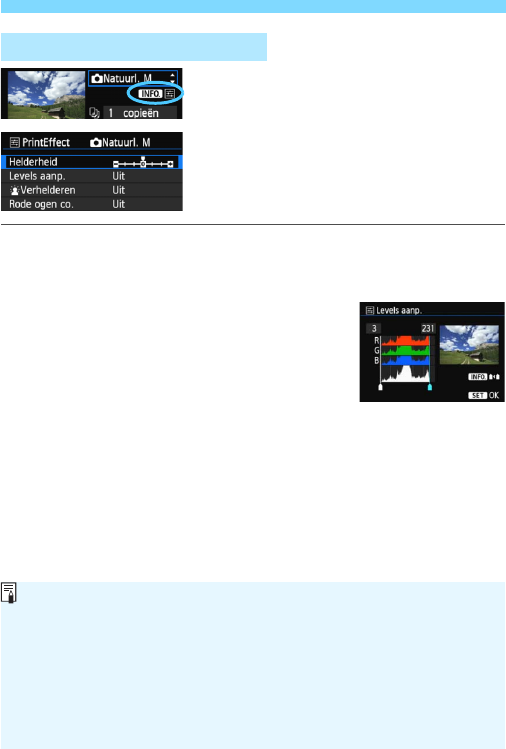
wAfdrukken
292
Selecteer het afdrukeffect zoals beschreven bij
stap 4 op pagina 290. Druk op de knop <
B
>
wanneer naast <
z
> het pictogram <
e
>
duidelijk wordt weergegeven. Vervolgens kunt u
het afdrukeffect aanpassen. De selectie die u bij
stap 4 hebt gemaakt, bepaalt wat u kunt
aanpassen en wat er wordt weergegeven.
Helderheid
Hier stelt u de helderheid van de opname in.
Levels aanp.
Als u [Manual] selecteert, kunt u de spreiding
van het histogram wijzigen en de helderheid
en het contrast van de opname aanpassen.
Wanneer het scherm voor aanpassing van de levels wordt
weergegeven, drukt u op de knop <
B
> om de positie van <
h
>
te wijzigen. Druk op de knop <
U
> om de niveaus voor schaduw
(0 - 127) en lichte plekken (128 - 255) naar wens aan te passen.
kVerhelderen
Effectief bij tegenlicht, dat ertoe kan leiden dat het gezicht van de gefotografeerde persoon er
donker uitziet. Als [
Aan
] is ingesteld, wordt het gezicht voor het afdrukken helderder gemaakt.
Rode ogen co.
Effectief bij rode ogen op foto's die met een flitser zijn gemaakt. Als
[
Aan
] is ingesteld, worden rode ogen voor het afdrukken gecorrigeerd.
e Afdrukeffecten aanpassen
De effecten [kVerhelderen] en [Rode ogen co.] worden niet op het
scherm weergegeven.
Selecteer [Detail inst.] om het [Contrast], de [Verzadiging], de
[Kleurtoon] en de [Kleurbalans] aan te passen. Gebruik <9> om de
[Kleurbalans] aan te passen. B staat voor blauw, A voor amber, M voor
magenta en G voor groen. De kleur in de desbetreffende richting
wordt gecorrigeerd.
Als u [Wis alle] selecteert, worden de standaardinstellingen van alle
afdrukeffecten hersteld.
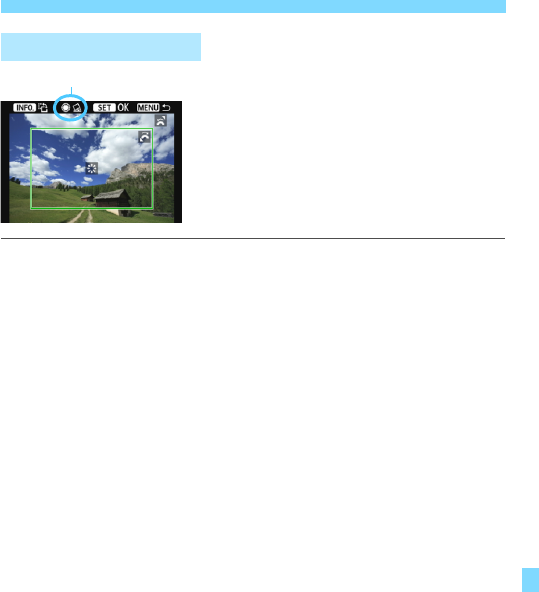
293
wAfdrukken
U kunt de opname bijsnijden en alleen
het bijgesneden gedeelte afdrukken, net
alsof de compositie opnieuw is bepaald.
Stel de opties voor bijsnijden in vlak
voordat u gaat afdrukken.
Als u bijsnijden
instelt en vervolgens de afdrukinstellingen,
moet u bijsnijden mogelijk opnieuw
instellen vóór het afdrukken.
1
Selecteer [Bijsnijden] in het scherm met afdrukinstellingen.
2
Stel de grootte, positie en beeldverhouding van het bijsnijdkader in.
Het gedeelte van de opname dat binnen het bijsnijdkader valt, wordt afgedrukt.
De beeldverhouding van het bijsnijdkader kunt u wijzigen met [
Papier inst.
].
De grootte van het bijsnijdkader wijzigen
Draai aan het instelwiel
<
6
>
om de grootte van het bijsnijdkader te wijzigen. De
vergroting van de opname neemt toe naarmate het bijsnijdkader kleiner wordt.
Het bijsnijdkader verplaatsen
Met
<9>
kunt u het kader verticaal of horizontaal over de opname schuiven. Verplaats
het bijsnijdkader tot het gewenste gebied binnen het kader wordt weergegeven.
Het kader draaien
Wanneer u op de knop <B> drukt, wisselt het bijsnijdkader van
verticaal naar horizontaal en omgekeerd. Zo kunt u een verticale
afdruk maken van een horizontale opname.
Opnamekanteling corrigeren
Door aan het instelwiel <5> te draaien kunt u de kantelhoek
ongeveer 10 graden aanpassen in stappen van 0,5 graden.
Wanneer u de opnamekanteling aanpast, wordt het pictogram <O>
op het scherm blauw.
3Druk op <0> om de optie voor bijsnijden af te sluiten.
XHet scherm met afdrukopties verschijnt weer.
U kunt de bijgesneden opname bekijken in de linkerbovenhoek
van het scherm met afdrukinstellingen.
De opname bijsnijden
Kantelcorrectie

wAfdrukken
294
Afhankelijk van de printer wordt het bijgesneden gedeelte van de
opname mogelijk niet afgedrukt zoals u hebt opgegeven.
De afgedrukte foto wordt korreliger naarmate u het bijsnijdkader
verkleint.
Controleer de opname tijdens het bijsnijden op het LCD-scherm van
de camera. Op een tv-scherm wordt het bijsnijdkader mogelijk niet
correct weergegeven.
Printerproblemen oplossen
Als het afdrukken niet wordt hervat nadat u een printerfout hebt opgelost (geen
inkt, geen papier, enzovoort) en [
Doorgaan
] hebt geselecteerd, gebruik dan
de knoppen op de printer om het afdrukken te hervatten. Raadpleeg de
instructiehandleiding van de printer voor meer informatie over het hervatten
van het afdrukken.
Foutberichten
Wanneer er tijdens het afdrukken een fout optreedt, wordt er een foutbericht
op het LCD-scherm van de camera weergegeven. Druk op <0> om het
afdrukken te onderbreken. Nadat het probleem is opgelost, kunt u het
afdrukken hervatten. Raadpleeg de instructiehandleiding van de printer voor
informatie over het oplossen van een afdrukprobleem.
Papierfout
Controleer of het papier op de juiste manier in de printer is geplaatst.
Inktfout
Controleer het inktniveau van de printer en de afvaltank.
Hardware fout
Controleer of er andere problemen met de printer zijn dan papierstoringen
en problemen met de inkt.
Bestandsfout
De geselecteerde opname kan niet via PictBridge worden afgedrukt.
Opnamen die met een andere camera zijn gemaakt of met een computer
zijn bewerkt, kunnen mogelijk niet worden afgedrukt.

295
U kunt het afdruktype instellen en aangeven of ook de datum en het
bestandsnummer moeten worden afgedrukt. De afdrukinstellingen worden
toegepast op alle opnamen die zijn geselecteerd om te worden afgedrukt.
(Ze kunnen niet voor elke opname afzonderlijk worden ingesteld.)
1Selecteer [Printopties].
Selecteer [Printopties] op het
tabblad [31] en druk vervolgens
op <0>.
2Selecteer [Stel in].
Selecteer [Stel in] en druk vervolgens
op <0>.
3Stel de optie naar wens in.
Stel [Afdruktype], [Datum] en
[File No.] in.
Selecteer de optie die u wilt instellen
en druk op <0>. Selecteer de
gewenste instelling en druk op <0>.
W Digital Print Order Format (DPOF)
De afdrukopties instellen
[Afdruktype][Datum][File No.]

W Digital Print Order Format (DPOF)
296
4Verlaat de instelling.
Druk op de knop <M>.
X
Het scherm met afdrukopties verschijnt weer.
Kies vervolgens voor het afdrukken
een van de volgende opties:
[Sel.beeld], [Pern] of [Alle bldn].
Afdruktype
KStandaard Er wordt één opname afgedrukt per vel.
LIndex Er worden meerdere miniatuurafbeeldingen
afgedrukt per vel.
K
LBeide Er worden zowel standaard- als
indexafdrukken gemaakt.
Datum Aan Bij [Aan] wordt de datum van de opname afgedrukt.
Uit
File No. Aan Bij [Aan] wordt het bestandsnummer van de
opname afgedrukt.
Uit
Zelfs als [
Datum
] en [
File No.
] zijn ingesteld op [
Aan
], worden de datum of het
bestandsnummer, afhankelijk van het afdruktype en het printermodel, mogelijk niet afgedrukt.
Als het afdruktype is ingesteld op [Index], kunnen [Datum] en [File No.]
niet allebei tegelijk worden ingesteld op [Aan].
Wanneer u afdrukken maakt met DPOF, moet u de kaart gebruiken
waarvoor de afdrukopties zijn ingesteld. Het werkt niet als u opnamen
van de kaart haalt en deze probeert af te drukken.
Mogelijk kunnen bepaalde met DPOF compatibele printers en photofinishers
de opnamen niet afdrukken zoals u hebt aangegeven. Raadpleeg de
instructiehandleiding van de printer voor meer informatie voordat u begint met
afdrukken. of neem contact op met uw foto-ontwikkelaar en informeer naar de
compatibiliteit wanneer u afdrukken bestelt.
Probeer geen kaart in de camera te plaatsen waarvoor de afdrukopties op
een andere camera zijn ingesteld en vervolgens een afdrukbestelling op te
geven. De afdruktaak kan mogelijk worden overschreven. Afhankelijk van
de bestandsindeling van de opnamen kan afdrukken onmogelijk zijn.
RAW-opnamen en films kunnen niet worden geselecteerd voor afdrukken.
U kunt RAW-opnamen afdrukken met PictBridge (pag. 286).

299
Wanneer u opnamen selecteert om te gebruiken in fotoboeken (maximaal
998 opnamen) en EOS Utility (meegeleverde software) gebruikt om ze
over te brengen naar een computer, worden de geselecteerde opnamen
naar een speciale map gekopieerd. Deze functie is handig als u online
fotoboeken wilt bestellen en om fotoboeken af te drukken op een printer.
1Selecteer [Fotoboek instellen].
Selecteer op het tabblad [x1] de
optie [Fotoboek instellen] en druk
vervolgens op <0>.
2Selecteer [Selecteer beelden].
Selecteer [Selecteer beelden] en
druk vervolgens op <0>.
XEr wordt een opname weergegeven.
Als u op de knop
<u>
drukt en het
instelwiel
<6>
linksom draait, kunt u
een opname selecteren in de weergave
van drie opnamen. Als u wilt terugkeren
naar de weergave van één opname,
draait u het instelwiel
<6>
rechtsom.
3
Selecteer de gewenste opname voor het fotoboek.
Draai aan het instelwiel
<5>
om een beeld
te selecteren en druk vervolgens op
<0>.
Herhaal deze stap om andere gewenste
opnamen te selecteren. Het aantal
opnamen dat is geselecteerd, wordt
linksboven in het scherm weergegeven.
Als u de selectie van de gewenste opname wilt
annuleren, drukt u nogmaals op de knop
<0>.
Als u wilt terugkeren naar het menu,
drukt u op de knop <M>.
p Opnamen selecteren voor een fotoboek
Eén opname tegelijk selecteren
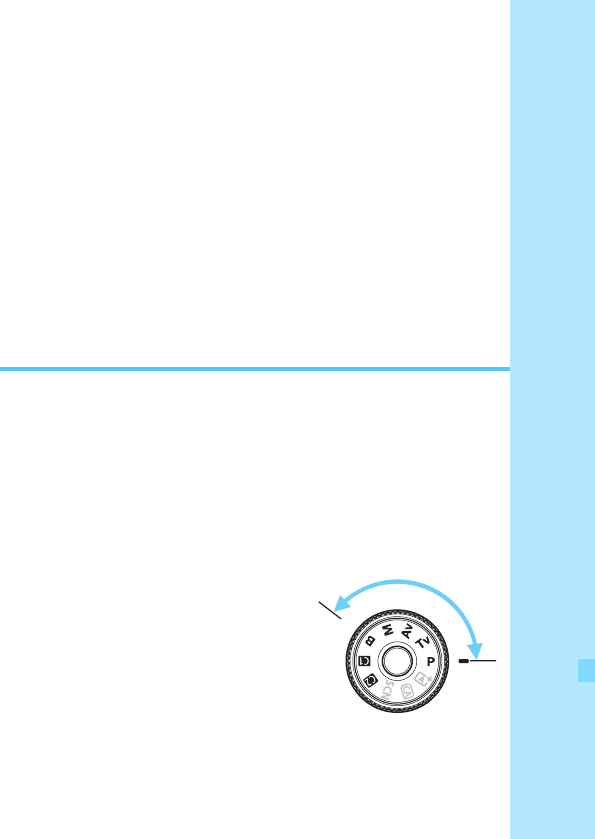
301
13
De camera aanpassen
aan uw voorkeuren
U kunt verschillende camerafuncties aanpassen aan uw
opnamevoorkeuren met behulp van persoonlijke
voorkeuzen.
U kunt de huidige camera-instellingen ook opslaan
onder de standen <w> en <x> van het
programmakeuzewiel.
De functies die worden uitgelegd in dit hoofdstuk
werken alleen in de creatieve modi.
C
r
e
a
t
i
e
v
e
m
o
d
i

303
3 Persoonlijke voorkeuzeN
C.Fn I: Belichting A
LV-
opnamen
k
Filmopnamen
1Belichtingsniveauverhogingen
pag. 304
2 2
2ISO-stappen 2In a
3 Bracketing automatisch annuleren 2
(Foto met
witbalansbracke-
ting (WB-BKT))
4Bracketingvolgorde
pag. 305
2
5Aantal bracketed opnamen 2
6 Veiligheidsshift
pag. 306
2
C.Fn II: Autofocus
1 Trackinggevoeligheid
pag. 307
2Versnelde/vertraagde tracking
pag. 308
3AI servo 1e beeldvoorkeur
4 AI servo 2e beeldvoorkeur
pag. 309
5AF-hulplicht Met f*
6Obj.sturing bij AF onmogelijk
pag. 310
Met f*Met f*
7 AF-punt op basis van richting Met f*Met f*
8Ingespiegeld display
9AF-fijnafstelling
pag. 311
Met f*Met f*
*
Als u een Speedlite uit de EX-serie (afzonderlijk verkrijgbaar) met een ledlamp gebruikt,
wordt de ledlamp zelfs in de
d-
en
c-
modi ingeschakeld als AF-hulplicht.
C.Fn III: Bediening/overig
1 Wielrichting bij tv/AV
pag. 311
22
2Matglas
pag. 312
3Multifunctievergrendeling
pag. 313
2 2
4 Waarschuwingen! in zoeker
5Aangepaste bediening Afhankelijk van instelling
Grijs weergegeven persoonlijke voorkeuzen werken niet tijdens
Live view-opnamen (LV-opnamen) of filmopnamen. (De instellingen
zijn uitgeschakeld.)
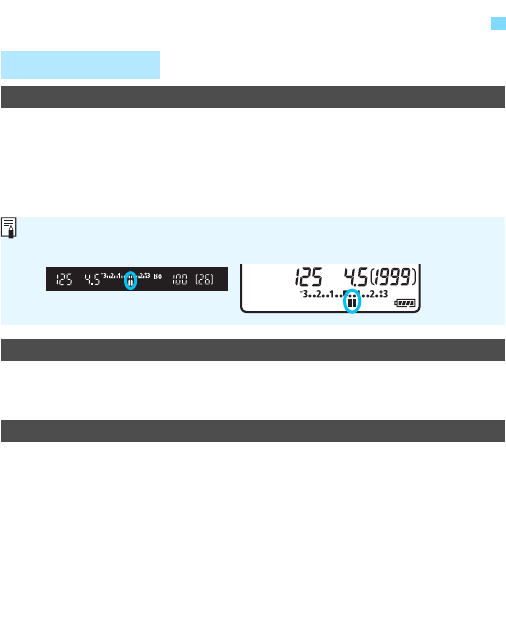
304
3
Persoonlijke voorkeuze-instellingen
N
C.Fn I: Belichting
C.Fn I -1 Belichtingsniveauverhogingen
0: 1/3-stop
1: 1/2-stop
Hier stelt u verhogingen in stappen van 1/2 stop in voor de sluitertijd, het
diafragma, AEB, de flitsbelichtingscompensatie, enzovoort. Deze instelling is
effectief als u de belichting wilt regelen in grotere stappen dan 1/3 stop.
C.Fn I -2 ISO-stappen
0: 1/3-stop
1: 1-stop
C.Fn I -3 Bracketing automatisch annuleren
0: Aan
Wanneer u de aan-uitschakelaar op <2> zet, worden de instellingen voor
AEB en WB-BKT geannuleerd. AEB wordt ook geannuleerd als de flitser
gereed is voor gebruik of als u overschakelt op de filmmodus.
1: Uit
De instellingen voor AEB en WB-BKT worden geannuleerd, zelfs wanneer u
de aan-uitschakelaar op <2> zet. (Als de flitser gereed is voor gebruik of
als u overschakelt op de filmmodus, wordt AEB tijdelijk geannuleerd; het
AEB-bereik blijft echter behouden.)
Met instelling 1 wordt de belichtingsinstelling weergegeven in de zoeker en
op het LCD-scherm zoals hieronder is afgebeeld.

307
3 Persoonlijke voorkeuze-instellingenN
C.Fn II: Autofocus
C.Fn II -1 Trackinggevoeligheid
Bepaalt de gevoeligheid bij het volgen van
het onderwerp tijdens AI Servo AF wanneer
een obstakel de AF-punten nadert of wanneer
de AF-punten zich van het onderwerp
vandaan bewegen.
[0]
Een standaardinstelling die geschikt is voor de meeste onderwerpen.
Geschikt voor normale, bewegende onderwerpen.
[Vergrendeld: -2 / Vergrendeld: -1]
De camera blijft proberen scherp te stellen op het onderwerp, zelfs wanneer
een obstakel de AF-punten nadert of het onderwerp zich van de AF-punten
vandaan beweegt. De instelling -2 zorgt ervoor dat de camera het onderwerp
langer volgt dan bij de instelling -1.
Als de camera echter op het verkeerde onderwerp scherpstelt, duurt het
wellicht iets langer om over te schakelen en op het gewenste onderwerp
scherp te stellen.
[Gevoelig: +2 / Gevoelig:+1]
Zodra een AF-punt een onderwerp volgt, kan de camera scherpstellen op
opeenvolgende onderwerpen op verschillende afstanden. Dit is ook effectief
als u altijd wilt scherpstellen op het onderwerp dat zich het dichtst bij u
bevindt. De instelling +2 zorgt ervoor dat er sneller dan bij de instelling +1 op
het volgende opeenvolgende onderwerp wordt scherpgesteld.
De kans is echter groter dat de camera op het verkeerde onderwerp scherpstelt.
[Trackinggevoeligheid] is de functie met de naam [AI Servo-
trackinggevoeligheid] op de EOS-1D Mark III/IV, EOS-1Ds Mark III
en EOS 7D.

317
8: AF-fijnafstelling
Voer het serienummer in.
Druk op de knop <U> om de
gewenste cijfer te selecteren en druk
vervolgens op <0> om <r> weer
te geven.
Druk op de knop <V> om het getal
in te voeren en druk vervolgens
op <0>.
Nadat u alle cijfers hebt ingevoerd,
selecteert u [OK] en drukt u
vervolgens op <0>.
Over het serienummer van het objectief
Als in stap 3 een sterretje voor het 10-cijferige serienummer
van het objectief wordt weergegeven, is het niet mogelijk
om meerdere exemplaren van hetzelfde objectiefmodel te
registreren. Zelfs wanneer u het serienummer invoert, blijft
het sterretje weergegeven.
Het serienummer van het objectief kan afwijken van het
serienummer dat in stap 3 op het scherm wordt weergegeven.
Dit is geen mankement.
Als het serienummer van het objectief letters bevat, voert u bij stap 3
alleen de cijfers in.
De locatie van het serienummer kan per objectief verschillen.
Op sommige objectieven wordt zelfs helemaal geen serienummer
vermeld. Als u een objectief waarop geen serienummer wordt
vermeld wilt registreren, voert u bij stap 3 een willekeurig
serienummer in.
Als u [2: Per lens afstellen] selecteert en een extender gebruikt,
wordt de aanpassing geregistreerd voor de combinatie van objectief
en extender.
Als er 40 objectieven zijn geregistreerd, wordt er een bericht
weergegeven. Nadat u een objectief hebt geselecteerd waarvan de
registratie moet worden verwijderd (overschreven), kunt u een ander
objectief registreren.
Produkt Specifikationer
| Mærke: | Canon |
| Kategori: | Kamera |
| Model: | EOS 6D |
Har du brug for hjælp?
Hvis du har brug for hjælp til Canon EOS 6D stil et spørgsmål nedenfor, og andre brugere vil svare dig
Kamera Canon Manualer

13 Januar 2025

14 December 2024

3 Oktober 2024

3 September 2024

3 September 2024

2 September 2024

28 August 2024

27 August 2024

27 August 2024

27 August 2024
Kamera Manualer
- Kamera Bosch
- Kamera SilverCrest
- Kamera Acer
- Kamera Ozito
- Kamera Denver
- Kamera Sony
- Kamera Samsung
- Kamera GE
- Kamera Panasonic
- Kamera TP-Link
- Kamera Philips
- Kamera Lenco
- Kamera Gigaset
- Kamera Braun
- Kamera Logitech
- Kamera Epson
- Kamera Daewoo
- Kamera Technaxx
- Kamera HP
- Kamera Sanyo
- Kamera Easypix
- Kamera Grundig
- Kamera D-Link
- Kamera Arlo
- Kamera Bushnell
- Kamera Pyle
- Kamera Fujifilm
- Kamera Nikon
- Kamera Kodak
- Kamera Lenovo
- Kamera Olympus
- Kamera Nedis
- Kamera Zorki
- Kamera Optoma
- Kamera Creative
- Kamera Azden
- Kamera Casio
- Kamera Trevi
- Kamera Trust
- Kamera Laserliner
- Kamera Blaupunkt
- Kamera JVC
- Kamera Leica
- Kamera Hitachi
- Kamera Medion
- Kamera Exakta
- Kamera EZVIZ
- Kamera König
- Kamera Gembird
- Kamera Powerfix
- Kamera Alpine
- Kamera Netgear
- Kamera Maginon
- Kamera Avaya
- Kamera Nest
- Kamera Vtech
- Kamera BenQ
- Kamera Bresser
- Kamera Anker
- Kamera Sigma
- Kamera Pentax
- Kamera Rollei
- Kamera Xiaomi
- Kamera Moultrie
- Kamera Viewsonic
- Kamera Imou
- Kamera Polaroid
- Kamera Ricoh
- Kamera Aida
- Kamera Konica-Minolta
- Kamera Foscam
- Kamera Kyocera
- Kamera GoPro
- Kamera Lorex
- Kamera Cobra
- Kamera Velleman
- Kamera FLIR
- Kamera Swann
- Kamera Eufy
- Kamera Celestron
- Kamera Ring
- Kamera Fluke
- Kamera Hikvision
- Kamera AVerMedia
- Kamera Reolink
- Kamera EVE
- Kamera Prixton
- Kamera Marshall Electronics
- Kamera General Electric
- Kamera SPC
- Kamera Hanwha
- Kamera ARRI
- Kamera BirdDog
- Kamera Bauhn
- Kamera MuxLab
- Kamera Spypoint
- Kamera Vivitar
- Kamera Ansco
- Kamera Vimar
- Kamera Oregon Scientific
- Kamera Dahua Technology
- Kamera SereneLife
- Kamera Lexibook
- Kamera Intel
- Kamera SJCAM
- Kamera Scosche
- Kamera Speco Technologies
- Kamera Joy-It
- Kamera Kogan
- Kamera Levenhuk
- Kamera Emerson
- Kamera Minox
- Kamera Burris
- Kamera Silvergear
- Kamera Elmo
- Kamera AViPAS
- Kamera UniView
- Kamera AquaTech
- Kamera Alfatron
- Kamera BZBGear
- Kamera PTZ Optics
- Kamera Daitsu
- Kamera Agfa
- Kamera AgfaPhoto
- Kamera Argus
- Kamera Lumens
- Kamera Yashica
- Kamera Sygonix
- Kamera Mamiya
- Kamera Zenit
- Kamera Fuji
- Kamera Minolta
- Kamera EverFocus
- Kamera RunCam
- Kamera SeaLife
- Kamera Aplic
- Kamera FIMI
- Kamera Meade
- Kamera Contax
- Kamera Sinji
- Kamera Traveler
- Kamera Digital Watchdog
- Kamera Getac
- Kamera Ikegami
- Kamera Pelco
- Kamera ZeissIkon
- Kamera Dorr
- Kamera HOLGA
- Kamera Praktica
- Kamera Hasselblad
- Kamera Moto Mods (Motorola)
- Kamera Fantasea Line
- Kamera Brinno
- Kamera Z CAM
- Kamera General
- Kamera Ergoguys
- Kamera Strex
- Kamera Berger & Schröter
- Kamera Leitz Focomat IIc
- Kamera Cosina
- Kamera Videology
- Kamera InfiRay
- Kamera Videotec
- Kamera GoXtreme
- Kamera IOptron
- Kamera Cambo
- Kamera Kobian
- Kamera Kyocera Yashica
- Kamera Red Digital Cinema
- Kamera Konica
- Kamera Akaso
- Kamera Seek Thermal
- Kamera Ikelite
- Kamera Adeunis
- Kamera Hoppstar
- Kamera PatrolEyes
- Kamera Camouflage
- Kamera HuddleCamHD
- Kamera Linhof
- Kamera Aquapix
- Kamera KanDao
Nyeste Kamera Manualer

29 Marts 2025

29 Marts 2025

27 Marts 2025

12 Marts 2025

12 Marts 2025

14 Januar 2025

12 Januar 2025

11 Januar 2025

11 Januar 2025

11 Januar 2025